
HP PSC 2350 series all-in-one
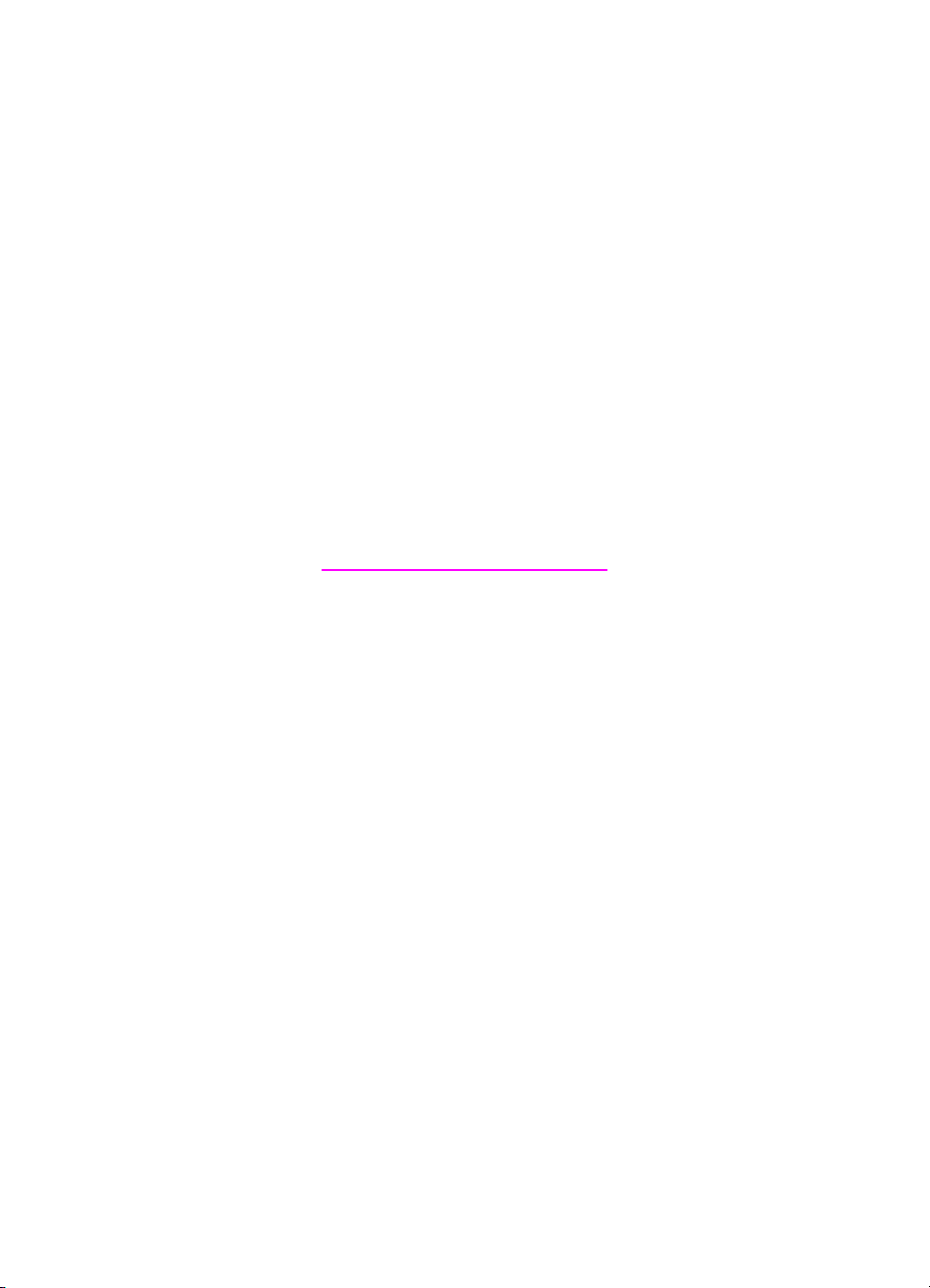
HP PSC 2350 series all-in-one
Οδηγός χρήσης
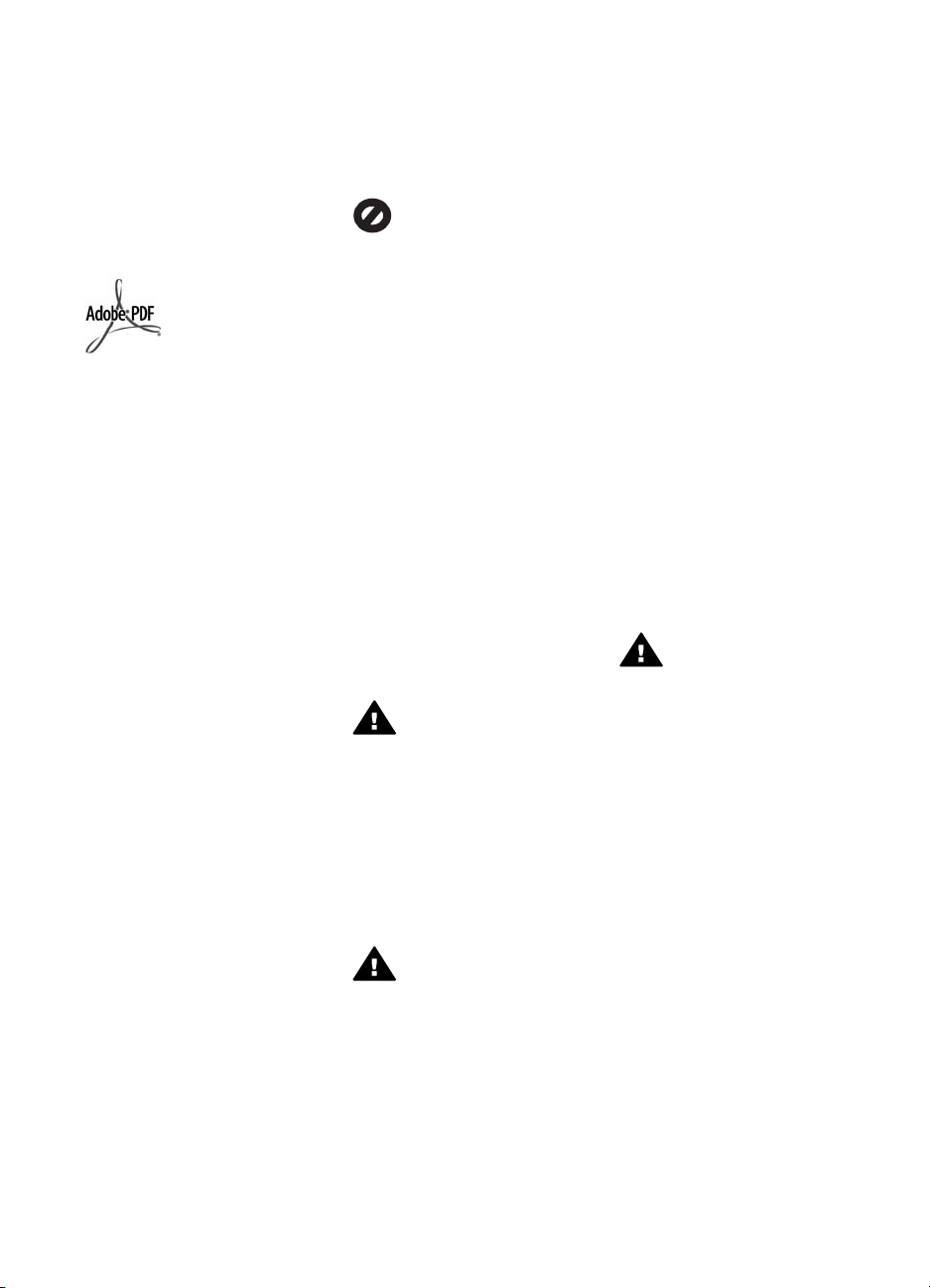
© Copyright 2004 Hewlett-Packard
Development Company, L.P.
Οι πληροφορίες που περιέχονται στο
παρόν µπορούν να αλλάξουν χωρίς
ειδοποίηση.
Απαγορεύεται η αναπαραγωγή, η
προσαρµογή ή η µετάφραση χωρίς
πρότερη γραπτή έγκριση, εκτός εάν
επιτρέπεται σύµφωνα µε τους νόµους
περί πνευµατικών δικαιωµάτων.
Η ονοµασία Adobe και το λογότυπο
Acrobat είναι σήµατα κατατεθέντα ή
εµπορικά σήµατα της Adobe Systems
Incorporated στις ΗΠΑ ή/και σε άλλες
χώρες.
Copyright τµηµάτων © 1989-2004
Palomar Software Inc.
Το HP PSC 2350 series all-in-one
περιλαµβάνει τεχνολογία
προγράµµατος οδήγησης εκτυπωτή
κατοχυρωµένη από την Palomar
Software, Inc. www.palomar.com.
Τα Windows®, Windows NT®,
Windows Me®, Windows XP® και
Windows 2000® είναι σήµατα
κατατεθέντα στις Η.Π.Α. της Microsoft
Corporation.
Τα Intel® και Pentium® είναι σήµατα
κατατεθέντα της Intel Corporation.
Το Energy Star® και το λογότυπο
Energy Star® είναι σήµατα
κατατεθέντα στις Η.Π.Α. από την
Αµερικανική Υπηρεσία Προστασίας
Περιβάλλοντος.
Αριθµός έκδοσης: Q5786-90196
Second edition
Σηµείωση
Οι µόνες εγγυήσεις για τα προϊόντα
και τις υπηρεσίες HP ορίζονται στις
ρητές δηλώσεις εγγύησης που
συνοδεύουν αυτά τα προϊόντα και
αυτές τις υπηρεσίες. Τίποτα στο
παρόν δεν πρέπει να εκληφθεί ότι
αποτελεί πρόσθετη εγγύηση. Η HP δε
φέρει ευθύνη για τυχόν τεχνικά ή
συντακτικά σφάλµατα ή παραλείψεις
στο παρόν.
Η Hewlett-Packard Company δεν
φέρει ευθύνη για τυχόν απρόβλεπτες
ή επακόλουθες ζηµιές σε σχέση µε
την προµήθεια, την εκτέλεση ή τη
χρήση αυτού του εγγράφου και του
υλικού προγραµµάτων που
περιγράφει.
Σηµείωση: Πληροφορίες σχετικά µε
τους κανονισµούς µπορείτε να βρείτε
στο κεφάλαιο των τεχνικών
πληροφοριών του παρόντος οδηγού.
Σε πολλές χώρες, η δηµιουργία
αντιγράφων των παρακάτω
αντικειµένων θεωρείται παράνοµη.
Εάν δεν είστε σίγουροι για κάτι,
ρωτήστε έναν νοµικό αντιπρόσωπο.
●∆ηµόσια χαρτιά ή έγγραφα:
– ∆ιαβατήρια
– Έγγραφα µετανάστευσης
– Έγγραφα στρατολογίας
– Αναγνωριστικά σήµατα,
κάρτες ή εµβλήµατα
● Ένσηµα:
Γραµµατόσηµα
Κουπόνια φαγητού
● Επιταγές ή διαταγές πληρωµής
δηµόσιων υπηρεσιών
● Χαρτονοµίσµατα, ταξιδιωτικές
επιταγές ή εντολές πληρωµής
● Πιστοποιητικά κατάθεσης
● Έργα µε κατοχυρωµένα
πνευµατικά δικαιώµατα
Πληροφορίες ασφαλείας
Προειδοποίηση Για να
αποφύγετε τον κίνδυνο
πυρκαγιάς ή
ηλεκτροπληξίας, µην
εκθέσετε το προϊόν σε
βροχή ή υγρασία.
Ακολουθείτε πάντα τα βασικά
προληπτικά µέτρα ασφαλείας όταν
χρησιµοποιείτε το προϊόν,
προκειµένου να µειώσετε τον κίνδυνο
τραυµατισµού από φωτιά ή
ηλεκτροπληξία.
Προειδοποίηση Πιθανός
κίνδυνος ηλεκτροπληξίας
1 ∆ιαβάστε και κατανοήστε όλες
τις οδηγίες που βρίσκονται στην
αφίσα εγκατάστασης.
2 Να χρησιµοποιείτε µόνο καλά
γειωµένη πρίζα όταν συνδέετε
τη συσκευή στην πηγή
ενέργειας. Σε περίπτωση που
δεν γνωρίζετε εάν η πρίζα είναι
γειωµένη, ρωτήστε έναν
ειδικευµένο ηλεκτρολόγο.
3 Να λαµβάνετε υπόψη τις
προειδοποιήσεις και τις οδηγίες
που συνοδεύουν το προϊόν.
4 Αποσυνδέστε το προϊόν από
την πρίζα πριν τον καθαρισµό.
5 Μην εγκαθιστάτε και µην
χρησιµοποιείτε το προϊόν κοντά
σε νερό ή όταν είστε βρεγµένοι.
6 Εγκαταστήστε το προϊόν µε
ασφάλεια σε µια σταθερή
επιφάνεια.
7 Εγκαταστήστε το προϊόν σε µια
προστατευµένη τοποθεσία,
όπου δεν υπάρχει περίπτωση
να το πατήσει κανείς ή να
σκοντάψει πάνω του και όπου
το καλώδιο δεν θα υποστεί ζηµιά.
8 Εάν το προϊόν δεν λειτουργεί
σωστά, ανατρέξτε στην online
βοήθεια για την επίλυση
προβληµάτων.
9 Στο εσωτερικό δεν υπάρχουν
εξαρτήµατα που µπορούν να
επισκευαστούν από το χρήστη.
Αναθέστε την επισκευή σε
ειδικευµένο προσωπικό
υποστήριξης.
10 Χρησιµοποιήστε το προϊόν σε
χώρο που αερίζεται καλά.
Προειδοποίηση Αυτός ο
εξοπλισµός δεν λειτουργεί
σε περίπτωση διακοπής
ρεύµατος.
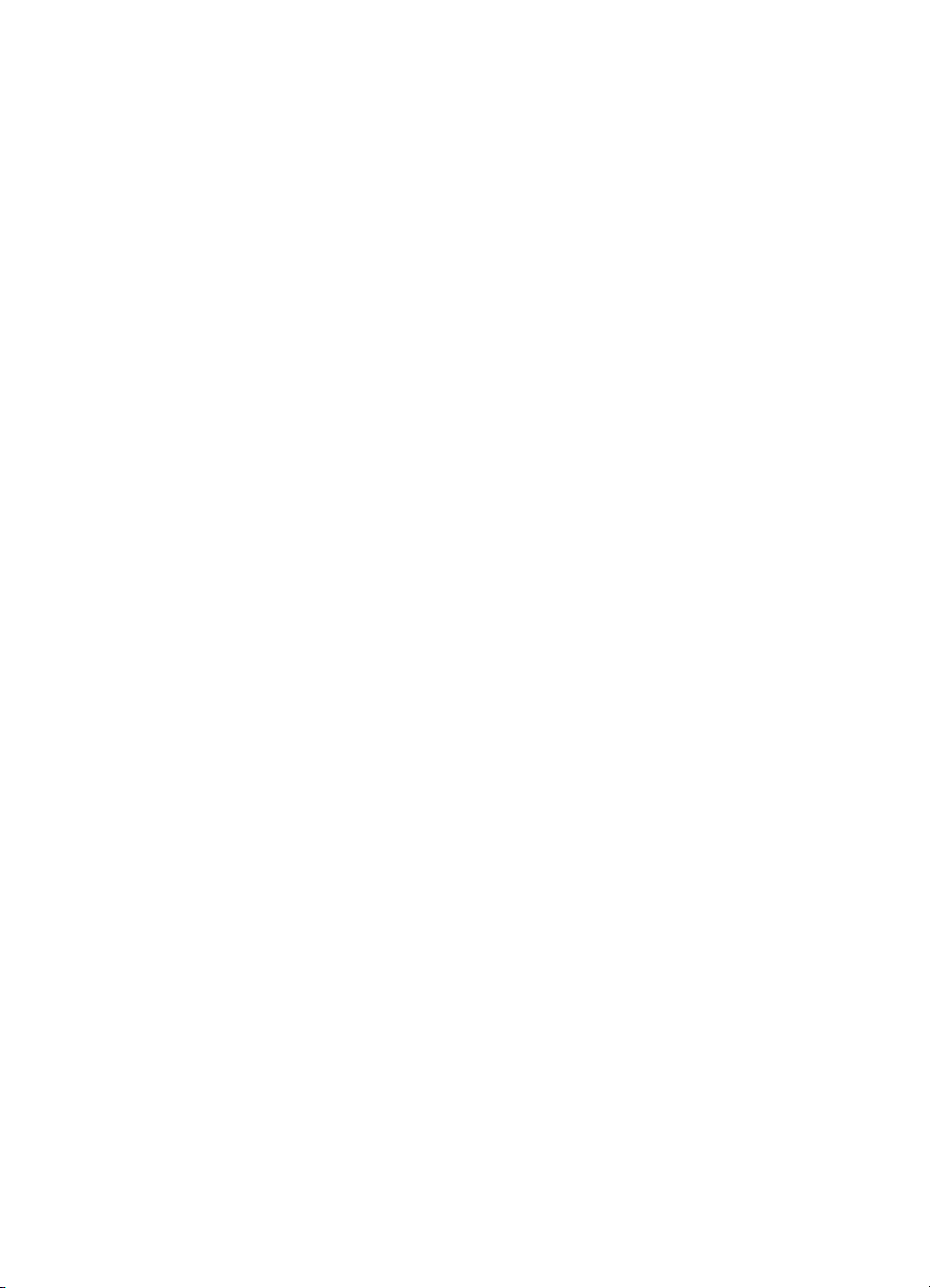
Περιεχόµενα
1 Επισκόπηση συσκευής HP all-in-one ................................................................5
Η συσκευή HP all-in-one µε µια µατιά ....................................................................5
Επισκόπηση πίνακα ελέγχου .................................................................................6
Χρησιµοποιήστε το HP Image Zone για να πραγµατοποιήσετε περισσότερα
µε τη συσκευή HP all-in-one ................................................................................11
2 Εύρεση περισσότερων πληροφοριών ............................................................19
3 Πληροφορίες σύνδεσης ....................................................................................21
Υποστηριζόµενοι τύποι σύνδεσης .......................................................................21
Σύνδεση µέσω καλωδίου USB .............................................................................22
Κοινή χρήση του εκτυπωτή στα Windows ............................................................22
Κοινή χρήση του εκτυπωτή (Macintosh OS X) ..................................................... 22
Ρύθµιση του HP JetDirect 175x ...........................................................................23
Χρήση του Webscan ............................................................................................24
4 Εργασία µε φωτογραφίες .................................................................................25
Μεταφορά φωτογραφιών .....................................................................................25
Επεξεργασία φωτογραφιών .................................................................................26
Μοιραστείτε φωτογραφίες ....................................................................................28
Εκτύπωση φωτογραφιών ....................................................................................29
5 Τοποθέτηση πρωτοτύπων και χαρτιού ...........................................................31
Τοποθέτηση πρωτοτύπου ...................................................................................31
Επιλογή χαρτιού για εκτύπωση και αντιγραφή ..................................................... 32
Τοποθέτηση χαρτιού ............................................................................................33
Αποφυγή εµπλοκών χαρτιού ...............................................................................38
6 Χρήση κάρτας µνήµης ή φωτογραφικής µνήµης PictBridge ......................... 41
Υποδοχές κάρτας µνήµης και θύρα φωτογραφικής µηχανής ...............................41
Επιστρέψτε στον υπολογιστή σας. ......................................................................42
Εκτύπωση φωτογραφιών από φύλλο δοκιµαστικής εκτύπωσης ..........................44
Ρύθµιση επιλογών φωτογραφικής εκτύπωσης ....................................................47
Χρήση των λειτουργιών επεξεργασίας .................................................................50
Εκτύπωση φωτογραφιών απευθείας από την κάρτα µνήµης ...............................51
Εκτύπωση φωτογραφιών από φωτογραφική µηχανή συµβατή µε PictBridge .....53
Εκτύπωση της τρέχουσας φωτογραφίας .............................................................54
Εκτύπωση αρχείου DPOF ...................................................................................54
Χρήση της λειτουργίας παρουσίασης ..................................................................55
∆ιαµοιρασµός ψηφιακών φωτογραφιών µέσω του HP Instant Share ..................55
Χρήση του HP Image Zone .................................................................................. 55
7 Χρήση των λειτουργιών αντιγραφής ...............................................................57
Ρύθµιση µεγέθους χαρτιού αντιγραφής ...............................................................58
Ρύθµιση τύπου χαρτιού αντιγραφής ....................................................................58
Αύξηση της ταχύτητας ή βελτίωση της ποιότητας αντιγραφής .............................60
Αλλαγή προεπιλεγµένων ρυθµίσεων αντιγραφής ................................................60
∆ηµιουργία πολλών αντιγράφων από το ίδιο πρωτότυπο ...................................61
Αντιγραφή ασπρόµαυρου εγγράφου δύο σελίδων ...............................................61
∆ηµιουργία αντιγράφου φωτογραφίας 10 x 15 cm (4 x 6 ίντσες) χωρίς
περίγραµµα .........................................................................................................62
Οδηγός χρήσης 1
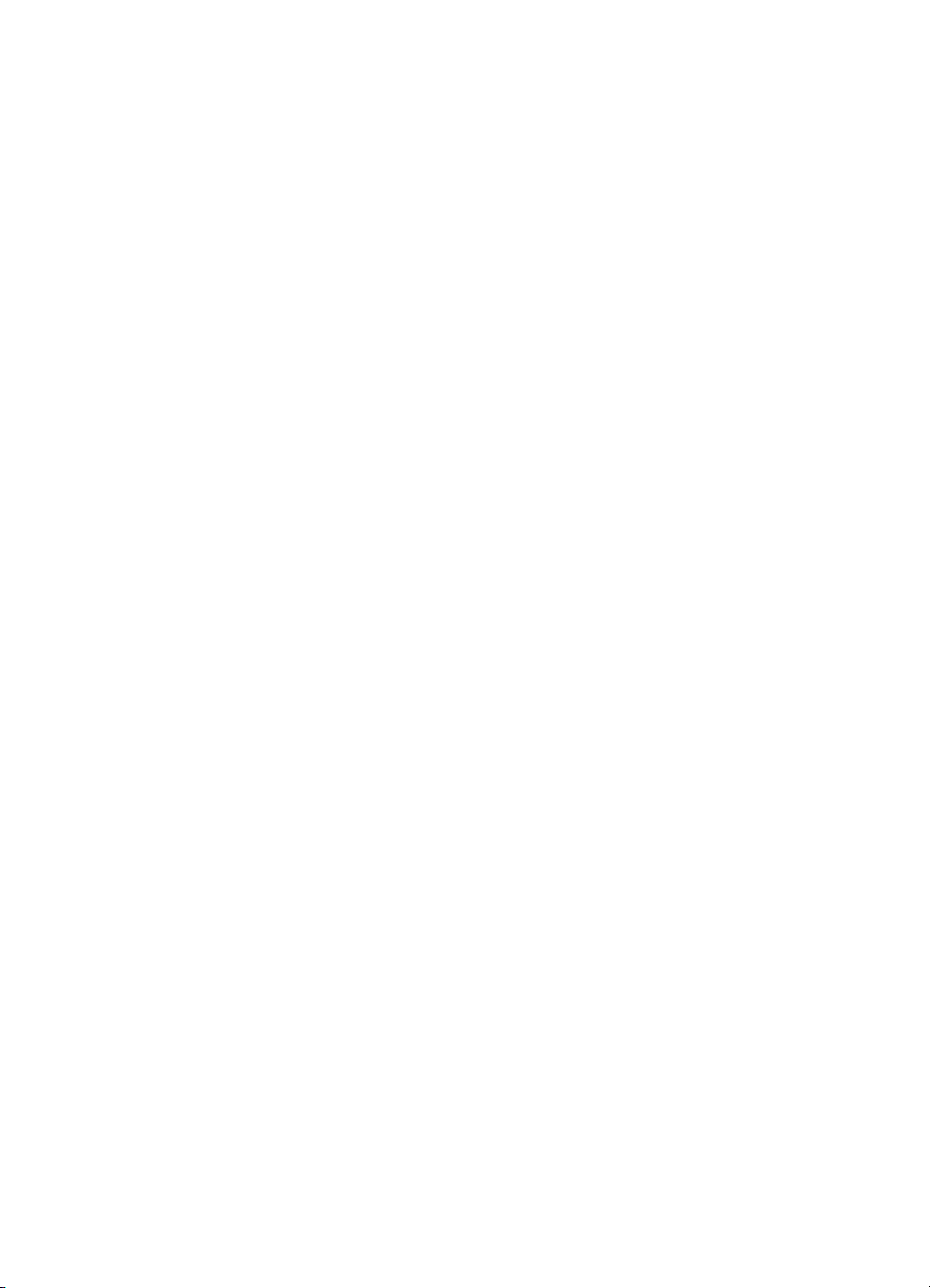
Αντίγραφο φωτογραφίας 10 x 15 cm (4 x 6 ίντσες) σε σελίδα πλήρους
µεγέθους ..............................................................................................................63
Αντιγραφή φωτογραφίας πολλές φορές σε µία σελίδα ......................................... 64
Αλλαγή µεγέθους πρωτοτύπου για προσαρµογή σε χαρτί Letter ή A4 ................65
Αντιγραφή ξεθωριασµένου πρωτοτύπου .............................................................66
Αντιγραφή εγγράφου που έχει αποσταλεί µε φαξ πολλές φορές .........................67
Βελτίωση των ανοιχτόχρωµων περιοχών αντιγράφου .........................................67
∆ηµιουργία αφίσας ..............................................................................................68
Προετοιµασία έγχρωµου σιδερότυπου ................................................................69
∆ιακοπή αντιγραφής ............................................................................................70
8 Χρήση των λειτουργιών σάρωσης ..................................................................71
Σάρωση σε εφαρµογή ..........................................................................................72
Αποστολή σάρωσης σε προορισµό HP Instant Share .........................................73
Αποστολή σάρωσης σε κάρτα µνήµης ................................................................. 73
∆ιακοπή σάρωσης ...............................................................................................73
9 Εκτύπωση από τον υπολογιστή ......................................................................75
Εκτύπωση από εφαρµογή λογισµικού .................................................................75
Αλλάξτε τις ρυθµίσεις εκτύπωσης ........................................................................76
∆ιακοπή εργασίας εκτύπωσης .............................................................................77
10 Χρήση του HP Instant Share .............................................................................79
Επισκόπηση ........................................................................................................79
Τα πρώτα βήµατα ................................................................................................80
Αποστολή εικόνων µε το HP all-in-one ................................................................80
Αποστολή εικόνων µε τον υπολογιστή σας ..........................................................83
11 Παραγγελία αναλωσίµων .................................................................................89
Παραγγελία χαρτιού, φιλµ διαφανειών ή άλλων µέσων .......................................89
Παραγγελία δοχείων µελάνης ..............................................................................89
Παραγγελία άλλων αναλωσίµων ..........................................................................90
12 Συντήρηση της συσκευής HP all-in-one ..........................................................91
Καθαρισµός της συσκευής HP all-in-one .............................................................91
Έλεγχος των εκτιµώµενων επιπέδων µελάνης ....................................................92
Εκτύπωση αναφοράς αυτόµατου ελέγχου ...........................................................93
Εργασία µε τα δοχεία µελάνης .............................................................................94
Αλλαγή ρυθµίσεων συσκευής ............................................................................104
13 Πληροφορίες αντιµετώπισης προβληµάτων ................................................107
Πριν καλέσετε την υποστήριξη της HP ...............................................................107
Εµφάνιση του αρχείου Readme .........................................................................108
Αντιµετώπιση προβληµάτων εγκατάστασης ......................................................109
Αντιµετώπιση προβληµάτων λειτουργίας ........................................................... 121
Ενηµέρωση συσκευής .......................................................................................123
14 Λήψη υποστήριξης της HP .............................................................................125
Λήψη υποστήριξης και άλλων πληροφοριών από το Internet ............................125
Υποστήριξη πελατών της HP .............................................................................125
Πρόσβαση στον αριθµό σειράς και το αναγνωριστικό τεχνικής υποστήριξης ....126
Κλήση στη Β. Αµερική κατά τη διάρκεια της περιόδου κάλυψης εγγύησης ........126
Κλήση σε άλλα µέρη στον κόσµο .......................................................................126
Call in Australia post-warranty ...........................................................................129
Call HP Korea customer support .......................................................................129
Call HP Japan support .......................................................................................130
Προετοιµασία της συσκευής HP all-in-one για µεταφορά ...................................130
2 HP PSC 2350 series all-in-one
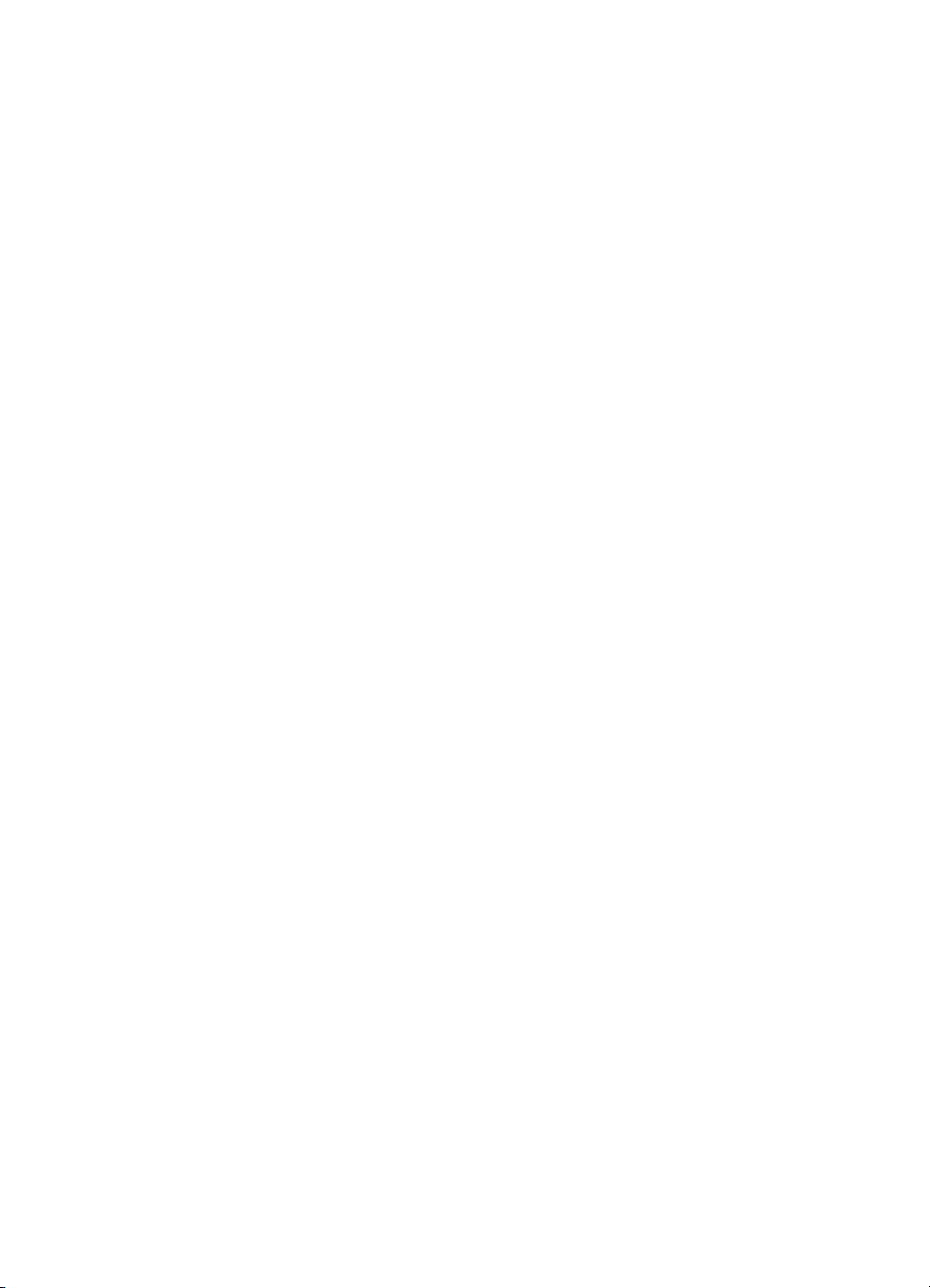
Περιεχόµενα
15 Πληροφορίες εγγύησης ..................................................................................135
∆ιάρκεια περιορισµένης εγγύησης .....................................................................135
Υπηρεσία εγγύησης ...........................................................................................135
Αναβαθµίσεις εγγύησης .....................................................................................135
Επιστροφή συσκευής HP all-in-one για συντήρηση ...........................................136
Παγκόσµια δήλωση εγγύησης περιορισµένης ευθύνης της Hewlett-Packard . . ..136
16 Τεχνικές πληροφορίες ....................................................................................141
Ελάχιστη σύνθεση συστήµατος .........................................................................141
Προδιαγραφές χαρτιού ......................................................................................141
Προδιαγραφές εκτύπωσης .................................................................................143
Προδιαγραφές αντιγραφής .................................................................................143
Προδιαγραφές καρτών µνήµης ..........................................................................144
Προδιαγραφές σάρωσης .................................................................................... 144
Προδιαγραφές διαστάσεων ................................................................................144
Προδιαγραφές ενέργειας .................................................................................... 144
Προδιαγραφές περιβάλλοντος ...........................................................................144
Επιπλέον προδιαγραφές ...................................................................................144
Πρόγραµµα περιβαλλοντικής διαχείρισης προϊόντων ........................................145
Ρυθµιστικές προειδοποιήσεις ............................................................................146
Declaration of conformity (European Economic Area) .......................................147
Declaration of conformity ...................................................................................148
Ευρετήριο.................................................................................................................149
Οδηγός χρήσης 3
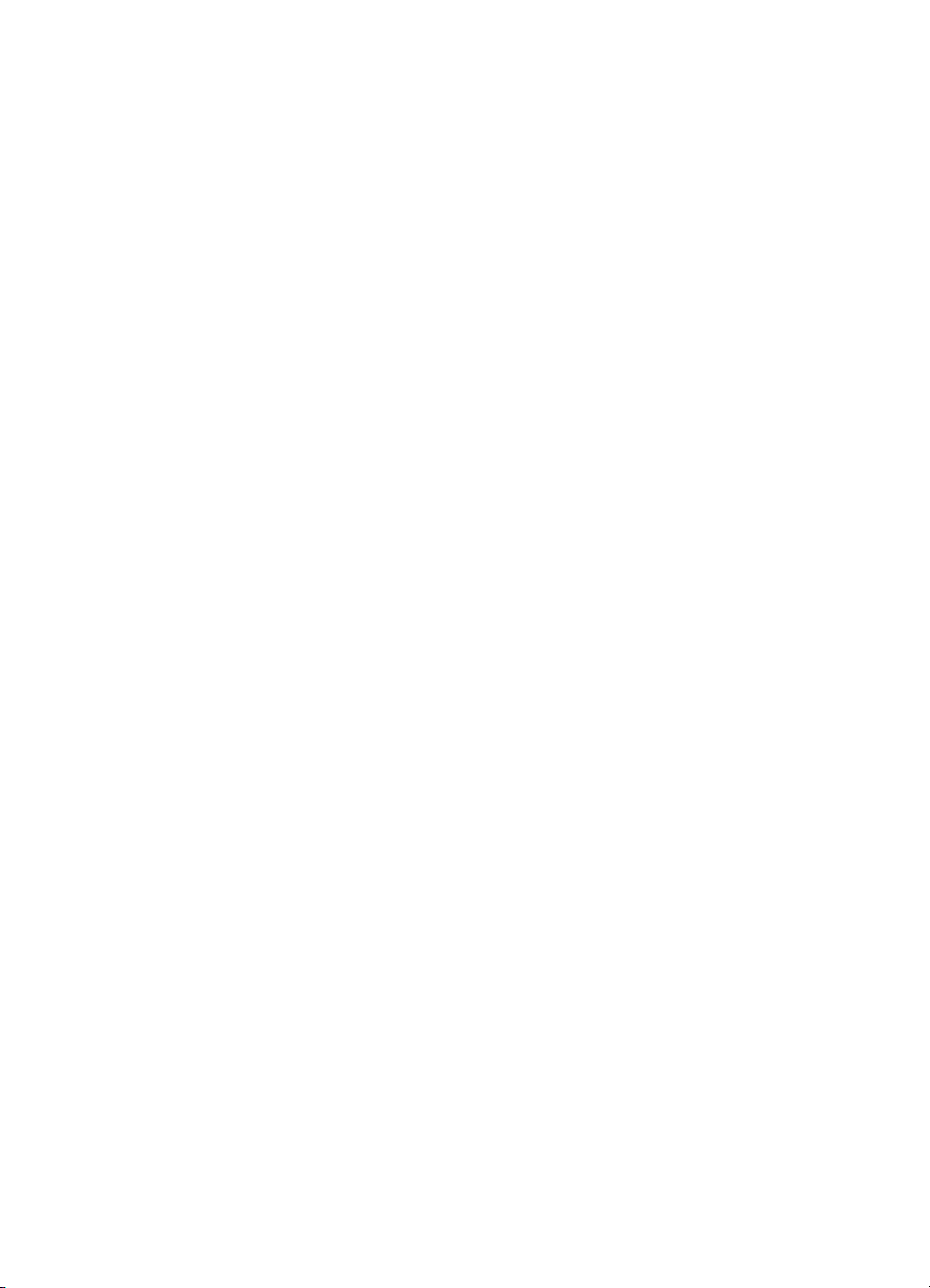
4 HP PSC 2350 series all-in-one
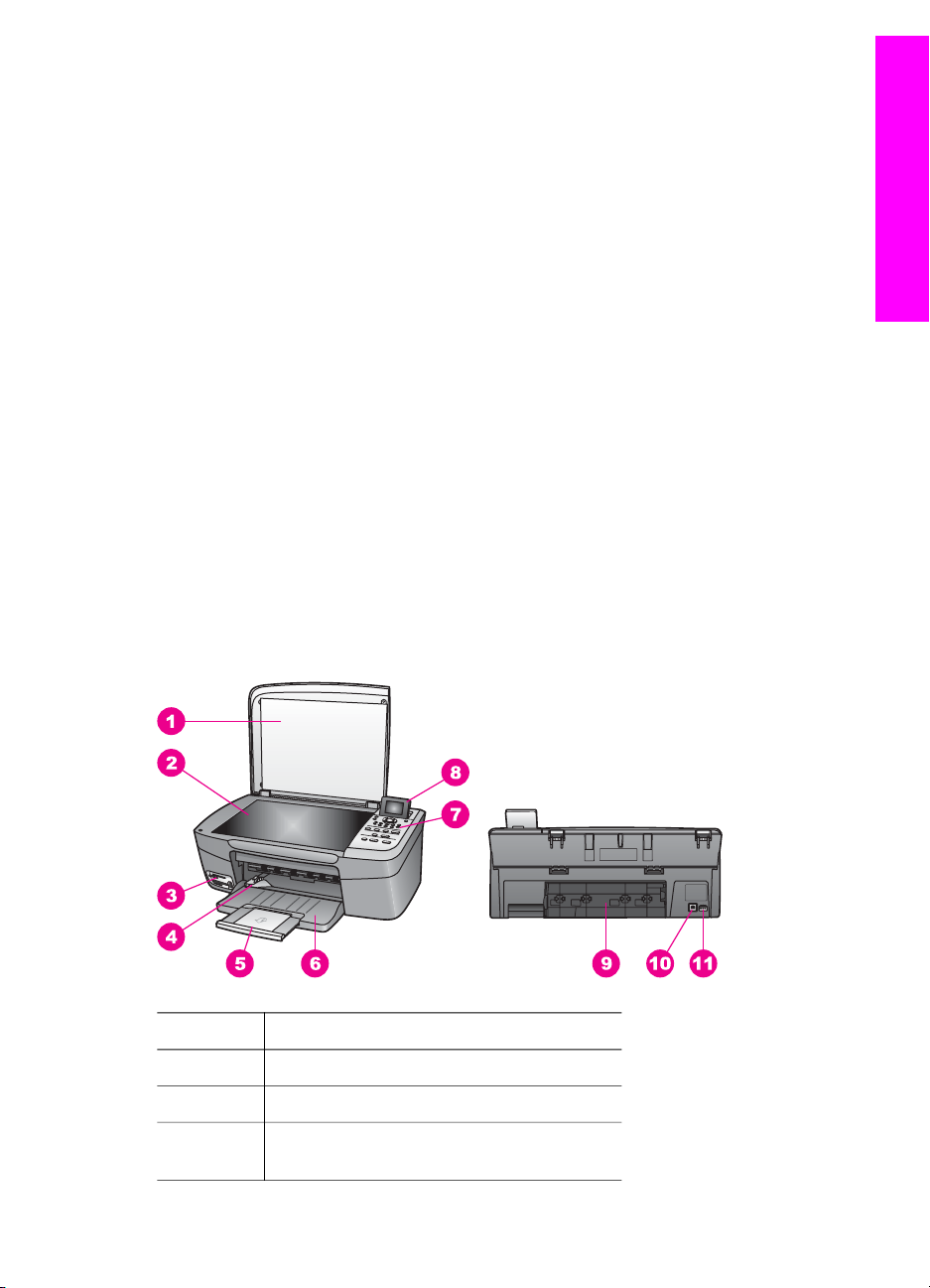
Επισκόπηση συσκευής HP all-in-one
1
Επισκόπηση συσκευής
HP all-in-one
Για πολλές λειτουργίες της συσκευής HP all-in-one µπορείτε να έχετε απευθείας
πρόσβαση, χωρίς να ενεργοποιήσετε τον υπολογιστή σας. Εργασίες όπως
δηµιουργία αντιγράφων ή εκτύπωση φωτογραφιών από κάρτα µνήµης φωτογραφιών
µπορούν να πραγµατοποιηθούν γρήγορα και εύκολα από τη συσκευή HP all-in-one.
Αυτό το κεφάλαιο περιγράφει τις δυνατότητες υλικού της συσκευής HP all-in-one, τις
λειτουργίες του πίνακα ελέγχου και τον τρόπο πρόσβασης στο λογισµικό HP Image
Zone. Η συσκευή HP all-in-one µπορεί να µην διαθέτει όλες τις λειτουργίες που
περιγράφονται σε αυτόν τον οδηγό.
Συµβουλή Μπορείτε να πραγµατοποιήσετε περισσότερα µε τη συσκευή
HP all-in-one χρησιµοποιώντας το λογισµικό HP Image Zone που
εγκαταστάθηκε στον υπολογιστή σας κατά την αρχική εγκατάσταση. Το
λογισµικό προσφέρει βελτιωµένες λειτουργίες αντιγραφής, σάρωσης και
φωτογραφιών, καθώς και συµβουλές αντιµετώπισης προβληµάτων και
εξειδικευµένη βοήθεια ανάλογα µε το προϊόν. Για περισσότερες
πληροφορίες, δείτε τη Βοήθεια HP Image Zone και την ενότητα
Χρησιµοποιήστε το HP Image Zone για να πραγµατοποιήσετε
περισσότερα µε τη συσκευή HP all-in-one.
Η συσκευή HP all-in-one µε µια µατιά
Ετικέτα Περιγραφή
1 Κάλυµµα
2 Γυάλινη επιφάνεια
3 Υποδοχές κάρτας µνήµης και θύρα
φωτογραφικής µηχανής
Οδηγός χρήσης 5
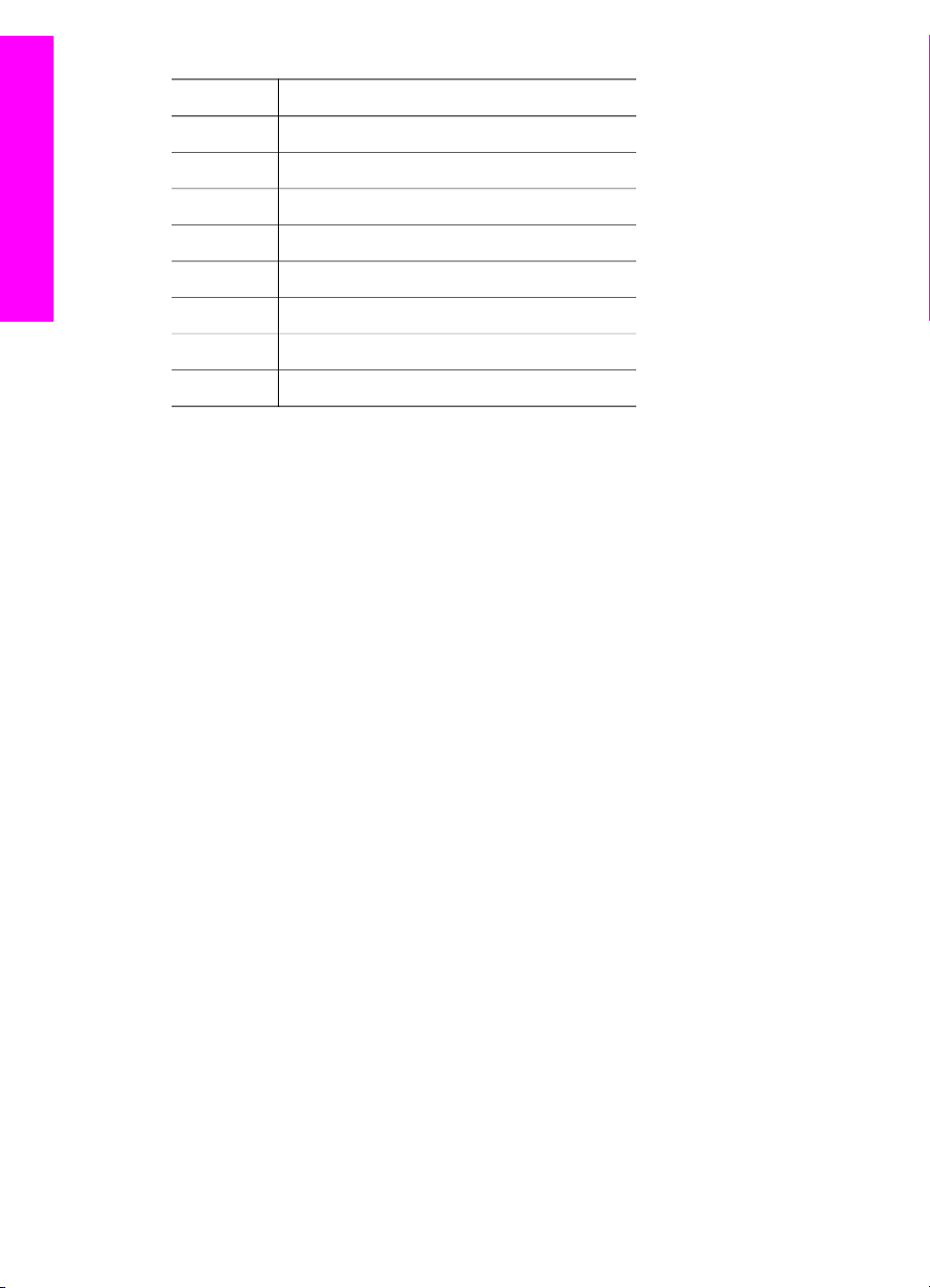
Κεφάλαιο 1
(συνέχεια)
Ετικέτα Περιγραφή
4 Οδηγός πλάτους χαρτιού
5 Προέκταση δίσκου χαρτιού
6 ∆ίσκος χαρτιού
7 Πίνακας ελέγχου
8 Έγχρωµη οθόνη γραφικών
Επισκόπηση συσκευής HP all-in-one
9 Πίσω θύρα καθαρισµού
10 Θύρα USB στο πίσω µέρος
11 Σύνδεση τροφοδοσίας
Επισκόπηση πίνακα ελέγχου
Αυτή η ενότητα περιγράφει τις λειτουργίες των διαφόρων κουµπιών, φωτεινών
ενδείξεων και βελών του πίνακα ελέγχου της συσκευής HP all-in-one.
6 HP PSC 2350 series all-in-one
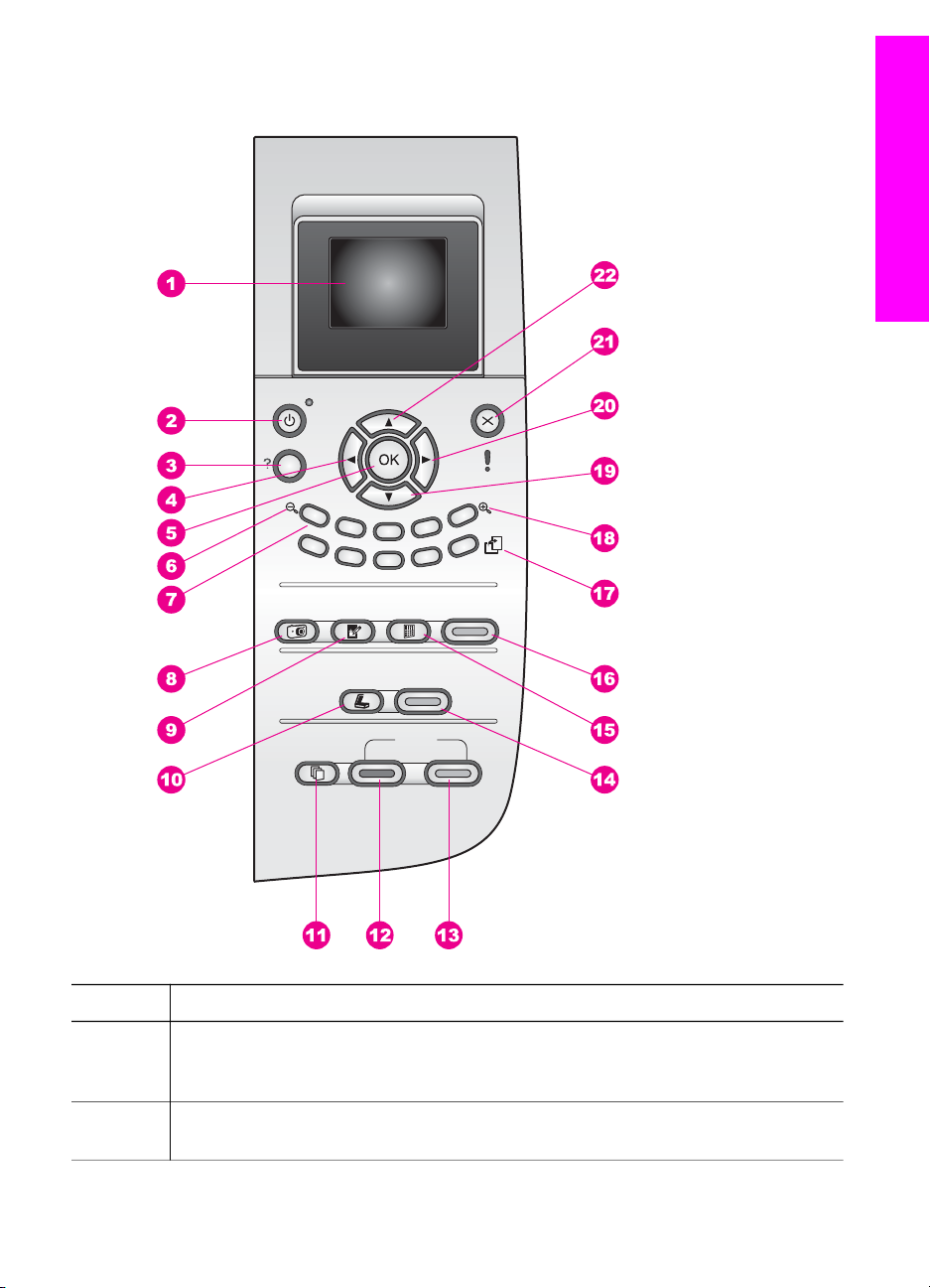
Λειτουργίες πίνακα ελέγχου
Επισκόπηση συσκευής HP all-in-one
Ετικέτα Όνοµα και περιγραφή
1 Έγχρωµη οθόνη γραφικών: Προβολή µενού, φωτογραφιών και µηνυµάτων.
Μπορείτε να αλλάξετε τη θέση και τη γωνία της έγχρωµης οθόνης γραφικών για
καλύτερη προβολή.
2 Ενεργοποίηση: Ενεργοποίηση ή απενεργοποίηση της συσκευής HP all-in-one.
Όταν η συσκευή HP all-in-one είναι απενεργοποιηµένη, συνεχίζει να τροφοδοτείται
Οδηγός χρήσης 7
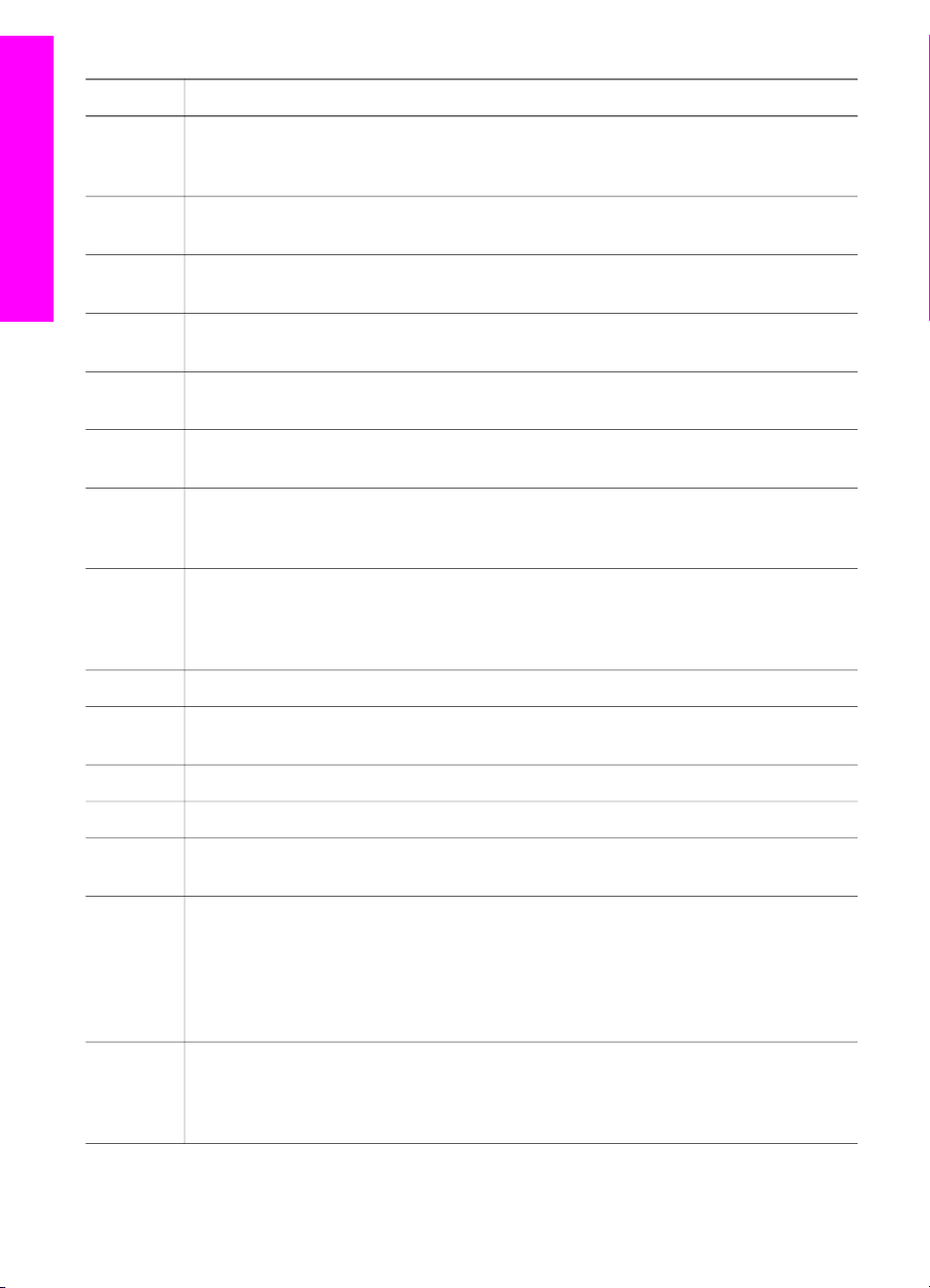
Κεφάλαιο 1
(συνέχεια)
Ετικέτα Όνοµα και περιγραφή
3 Ρύθµιση: Πρόσβαση στο σύστηµα των µενού για αναφορές, συντήρηση και
4 Αριστερό βέλος: Μείωση τιµών ή µετάβαση πίσω κατά την προβολή
Επισκόπηση συσκευής HP all-in-one
5 OK: Επιλογή µενού, ρύθµισης ή τιµής που εµφανίζεται στην έγχρωµη οθόνη
6 Μείωση ζουµ: Πατήστε το κουµπί 1 για να δείτε περισσότερα στοιχεία µιας
7 Πληκτρολόγιο: Πληκτρολογήστε τον αριθµό αντιγράφων, περιηγηθείτε στα µενού,
8 Μενού "Φωτογραφία": Εκτυπώστε µια φωτογραφία, µεταφέρετε φωτογραφίες
9 Επεξεργασία φωτογραφιών: Ρύθµιση µιας φωτογραφίας για προβολή ή
µε µια ελάχιστη ποσότητα ενέργειας. Για να αποσυνδέσετε εντελώς την
τροφοδοσία της συσκευής HP all-in-one, κλείστε τη συσκευή και αποσυνδέστε το
καλώδιο τροφοδοσίας της.
βοήθεια.
φωτογραφιών στην έγχρωµη οθόνη γραφικών.
γραφικών.
φωτογραφίας στην έγχρωµη οθόνη γραφικών.
µετακινηθείτε ανάµεσα στις φωτογραφίες µιας κάρτας µνήµης κ.λπ.
στον υπολογιστή σας, εµφανίστε µια παρουσίαση ή µοιραστείτε τις φωτογραφίες
µε το λογισµικό HP Instant Share.
εκτύπωση. Οι δυνατότητες περιλαµβάνουν τα χρωµατικά εφέ, τη φωτεινότητα
φωτογραφιών, την προσθήκη πλαισίων και την κατάργηση του φαινοµένου
κόκκινων µατιών.
10
Σάρωση σε: Επιλέγει έναν προορισµό σάρωσης.
11 Μενού "Αντιγραφή": Επιλέξτε τις ρυθµίσεις αντιγραφής, όπως τον αριθµό των
αντιγράφων, το µέγεθος χαρτιού και τον τύπο χαρτιού.
12
13
Έναρξη, Ασπρόµαυρη αντιγραφή: Έναρξη µιας ασπρόµαυρης αντιγραφής.
Έναρξη, Έγχρωµη αντιγραφή: Έναρξη µιας έγχρωµης αντιγραφής.
14 Έναρξη σάρωσης: Έναρξη µιας σάρωσης και αποστολή της στον προορισµό
που επιλέξατε µε το κουµπί Σάρωση σε.
15 Φύλλο δοκιµαστικής εκτύπωσης: Εκτύπωση φύλλου δοκιµαστικής εκτύπωσης
όταν έχει τοποθετηθεί κάρτα µνήµης στη θύρα καρτών µνήµης. Το φύλλο
δοκιµαστικής εκτύπωσης εµφανίζει σε προβολή µικρογραφιών όλες τις
φωτογραφίες της κάρτας µνήµης. Μπορείτε να επιλέξετε φωτογραφίες από το
φύλλο δοκιµαστικής εκτύπωσης και να τις τυπώσετε πραγµατοποιώντας σάρωση
του φύλλου δοκιµαστικής εκτύπωσης.
16 Εκτύπωση φωτογραφιών: Επιλογή της λειτουργίας φωτογραφιών. Όταν το
κουµπί είναι αναµµένο, έχει επιλεγεί η λειτουργία φωτογραφιών. Χρησιµοποιήστε
αυτό το κουµπί για εκτύπωση φωτογραφιών από κάρτα µνήµης ή για την
αποθήκευση φωτογραφιών στον υπολογιστή σας.
8 HP PSC 2350 series all-in-one
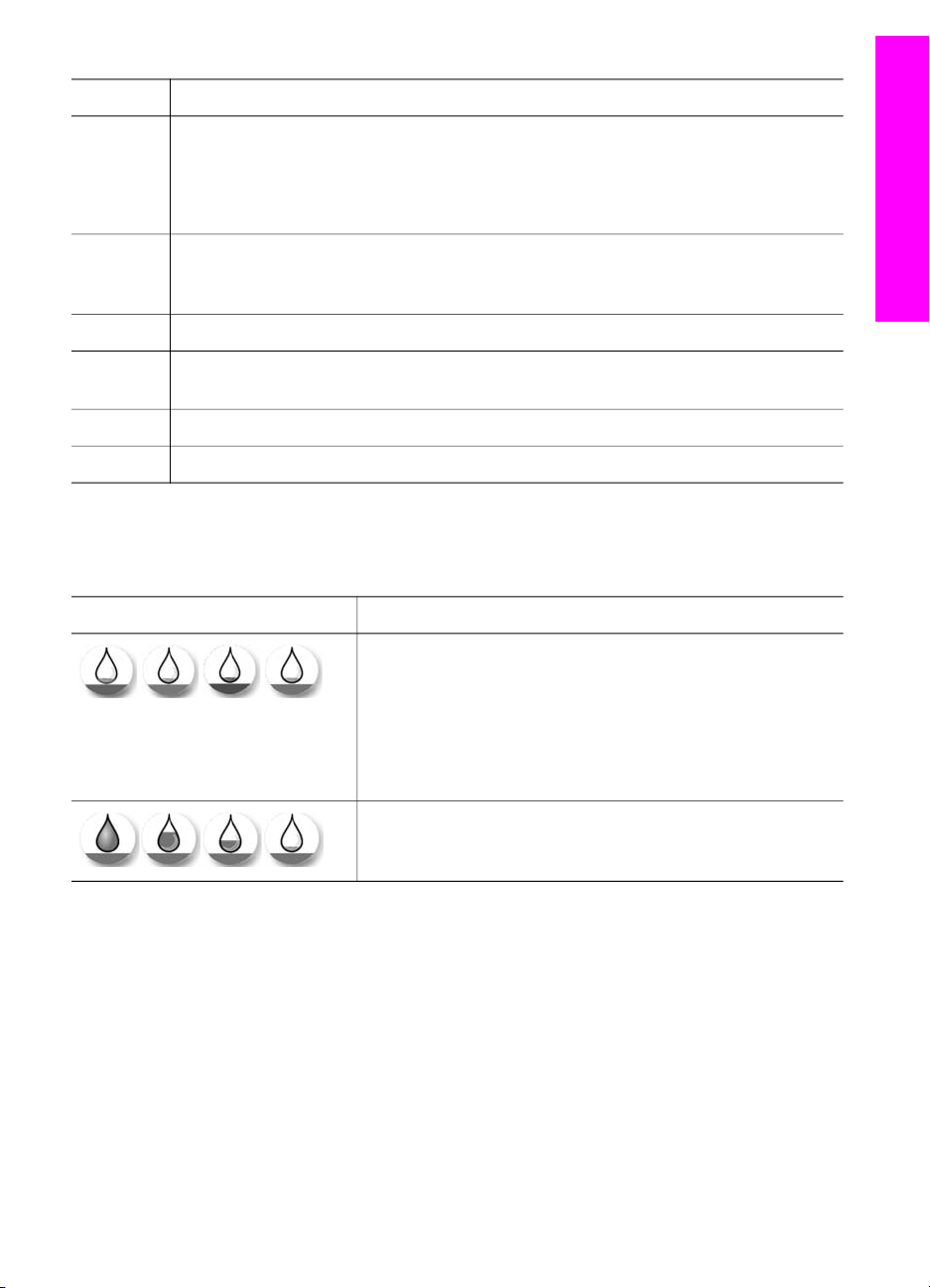
(συνέχεια)
Ετικέτα Όνοµα και περιγραφή
17 Περιστροφή: Περιστροφή της τρέχουσας φωτογραφίας στην έγχρωµη οθόνη
γραφικών κατά 90 µοίρες. Με διαδοχικά πατήµατα η φωτογραφία θα συνεχίσει να
περιστρέφεται κατά 90 µοίρες.
Σηµείωση Η περιστροφή επηρεάζει µόνο την εκτύπωση στη λειτουργία άλµπουµ.
18 Αύξηση ζουµ: Πατήστε το κουµπί 5 για να µεγεθύνετε την εικόνα στην έγχρωµη
οθόνη γραφικών. Μπορείτε επίσης να χρησιµοποιήσετε αυτό το κουµπί για
ρύθµιση του πλαισίου περικοπής κατά την εκτύπωση.
Επισκόπηση συσκευής HP all-in-one
19
Κάτω βέλος: Πραγµατοποιεί περιήγηση στις επιλογές µενού.
20 ∆εξιό βέλος: Αύξηση τιµών, ή µετάβαση προς τα εµπρός κατά την προβολή
φωτογραφιών στην έγχρωµη οθόνη γραφικών.
21
22
Άκυρο: ∆ιακοπή εργασίας, έξοδος από µενού ή έξοδος από ρυθµίσεις.
Επάνω βέλος: Πραγµατοποιεί περιήγηση προς τα πάνω στις επιλογές µενού.
Εικονίδια έγχρωµης οθόνης γραφικών
Τα παρακάτω εικονίδια εµφανίζονται στο κάτω µέρος της έγχρωµης οθόνης γραφικών
για περισσότερες σηµαντικές πληροφορίες σχετικά µε τη συσκευή HP all-in-one.
Εικονίδιο
Σκοπός
Υποδεικνύει ότι το δοχείο µελάνης είναι σχεδόν άδειο. Το
χρώµα στο κάτω µέρος του εικονιδίου αντιστοιχεί στο
χρώµα στο επάνω µέρος του δοχείου µελάνης. Για
παράδειγµα, το πράσινο εικονίδιο αντιστοιχεί στο δοχείο
µελάνης που διαθέτει πράσινο χρώµα στο επάνω µέρος
του, το οποίο αντιπροσωπεύει το δοχείο µελάνης τριών
χρωµάτων.
Εµφανίζει το επίπεδο µελάνης του δοχείου µελάνης που
αντιπροσωπεύεται από το χρώµα του εικονιδίου. Στο
παράδειγµα φαίνεται ένα δοχείο µελάνης τριών χρωµάτων.
Προφύλαξη οθόνης έγχρωµης οθόνης γραφικών
Προκειµένου να παρατείνεται τη διάρκεια ζωής της έγχρωµης οθόνης γραφικών, ο
φωτισµός της οθόνης χαµηλώνει µετά από δύο λεπτά αδράνειας. Μετά από οχτώ
λεπτά αδράνειας (συνολικά δέκα λεπτά), η οθόνη µεταβαίνει στη λειτουργία
"Προφύλαξη οθόνης". Μετά από εξήντα λεπτά αδράνειας, η έγχρωµη οθόνη γραφικών
µεταβαίνει σε Κατάσταση αδράνειας και η οθόνη απενεργοποιείται τελείως. Η οθόνη
ενεργοποιείται ξανά εάν εκτελέσετε κάποια λειτουργία, όπως εάν πατήσετε ένα κουµπί
του πίνακα ελέγχου, σηκώσετε το κάλυµµα, τοποθετήσετε µια κάρτα µνήµης,
αποκτήσετε πρόσβαση στο HP all-in-one από ένα συνδεδεµένο υπολογιστή ή
συνδέσετε µια συσκευή στη µπροστινή θύρα φωτογραφικής µηχανής.
Οδηγός χρήσης 9
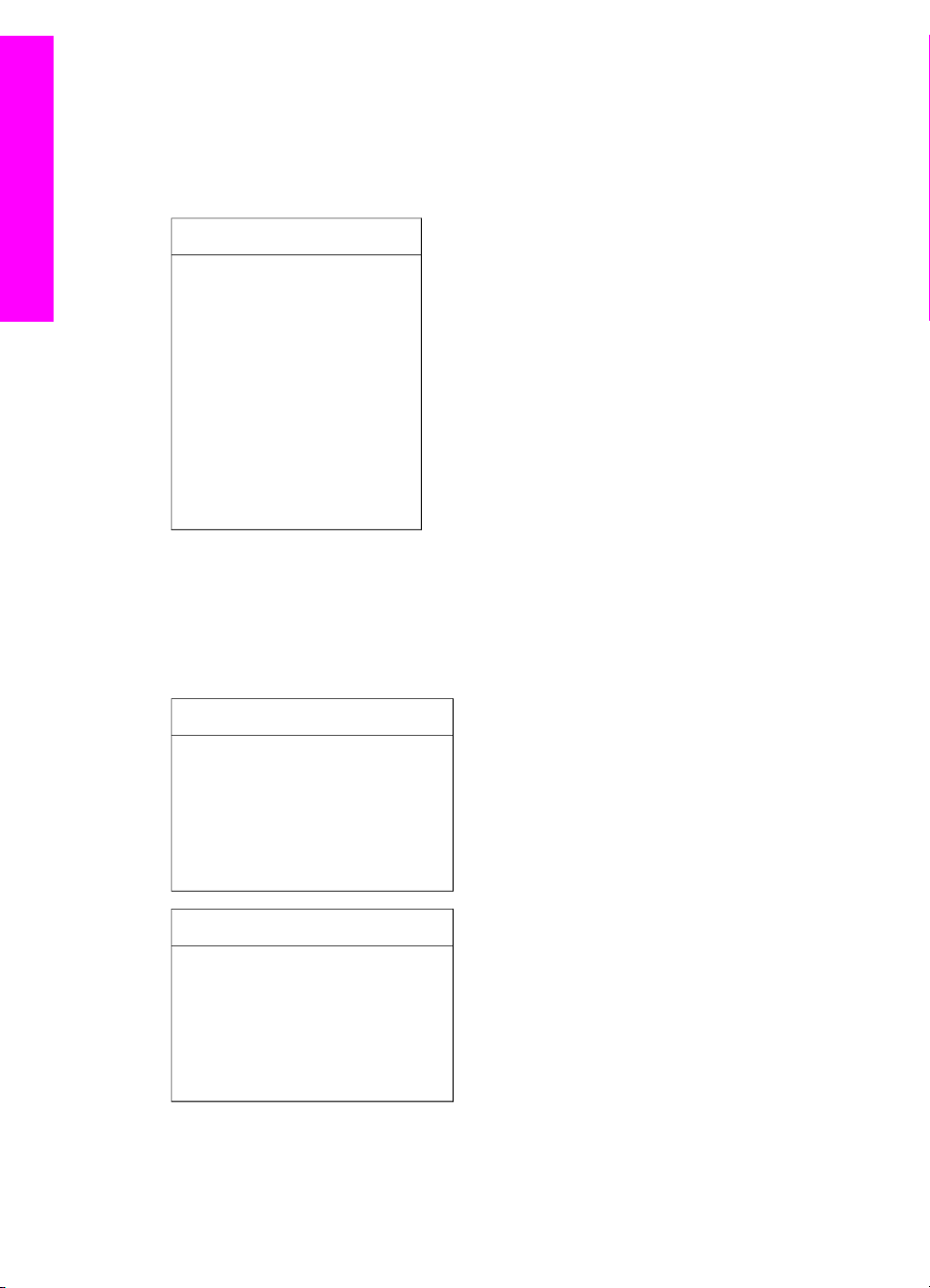
Κεφάλαιο 1
Επισκόπηση συσκευής HP all-in-one
Ανασκόπηση µενού
Οι παρακάτω πίνακες παρέχουν µια σύντοµη αναφορά στα µενού ανώτερου επιπέδου
που εµφανίζονται στην έγχρωµη οθόνη γραφικών της συσκευής HP all-in-one.
Μενού Αντιγραφή
Μενού Αντιγραφή
1. Αριθµός αντιγράφων
2. Σµίκρυνση/Μεγέθυνση
3. Μέγεθος χαρτιού
4. Τύπος χαρτιού
5. Ποιότητα αντιγραφής
6. Ανοιχτόχρ/σκουρ.
7. Βελτιώσεις
8. Ένταση χρώµατος
9. Ρύθ. νέων προεπιλ.
Μενού Σάρωση σε
Το µενού Σάρωση σε εµφανίζει µια λίστα µε τους προορισµούς σάρωσης, στην οποία
περιλαµβάνονται και οι εγκατεστηµένες εφαρµογές στον υπολογιστή σας. Έτσι, το
µενού Σάρωση σε µπορεί να περιλαµβάνει διαφορετικούς προορισµούς από αυτούς
που απεικονίζονται εδώ.
Σάρωση σε (USB - Windows)
1. HP Image Zone
2. Microsoft PowerPoint
3. Adobe Photoshop
4. HP Instant Share
5. Κάρτα µνήµης
Σάρωση σε (USB - Macintosh)
1. JPEG στην Πινακοθήκη HP
2. Microsoft Word
3. Microsoft PowerPoint
4. HP Instant Share
5. Κάρτα µνήµης
10 HP PSC 2350 series all-in-one
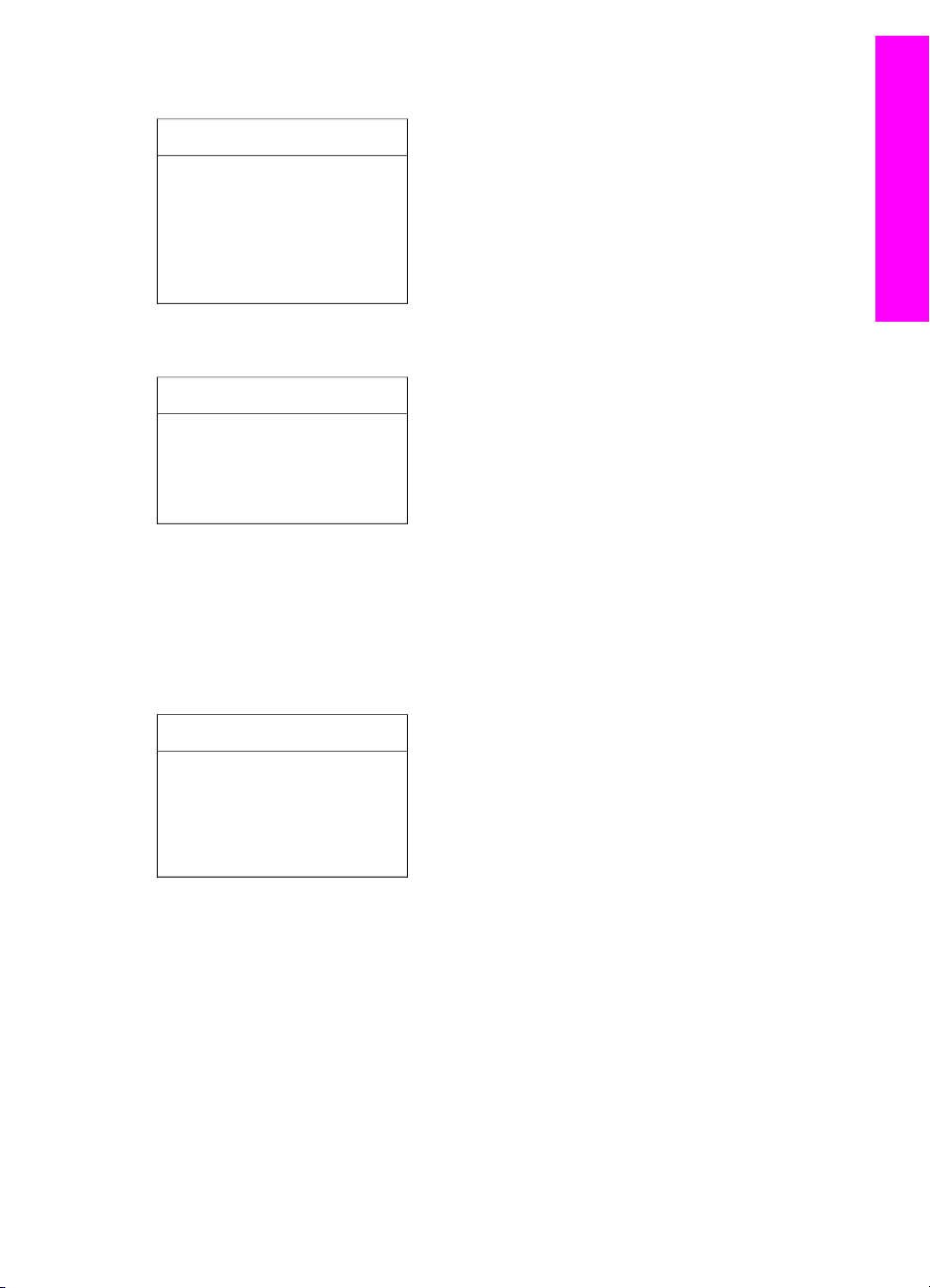
Μενού Φωτογραφία
Μενού Φωτογραφία
1. Επιλογές εκτύπωσης
2. Μεταφορά στον
υπολογιστή
3. Παρουσίαση
4. HP Instant Share
Μενού δοκ. εκτ.
Μενού δοκ. εκτ.
1. Εκτύπωση φύλλου δοκιµ.
εκτύπωσης
2. Σάρωση φύλλου δοκιµ.
εκτύπωσης
Μενού Ρύθµιση
Η επιλογή Μενού Βοήθεια στο µενού Μενού Ρύθµιση παρέχει γρήγορη πρόσβαση
στα βασικά θέµατα της βοήθειας. Οι περισσότερες πληροφορίες παρουσιάζονται στη
οθόνη του συνδεδεµένου υπολογιστή PC µε Windows ή Macintosh. Ωστόσο, οι
πληροφορίες σχετικά µε τα εικονίδια της έγχρωµης οθόνης γραφικών εµφανίζονται
στην έγχρωµη οθόνη γραφικών.
Επισκόπηση συσκευής HP all-in-one
Μενού Ρύθµιση
1. Μενού Βοήθεια
2. Εκτύπωση αναφοράς
3. Εργαλεία
4. Προτιµήσεις
Χρησιµοποιήστε το HP Image Zone για να
πραγµατοποιήσετε περισσότερα µε τη συσκευή
HP all-in-one
Το λογισµικό HP Image Zone εγκαθίσταται στον υπολογιστή σας όταν εγκαθιστάτε το
HP all-in-one. Για περισσότερες πληροφορίες, δείτε τον Οδηγό εγκατάστασης που
συνοδεύει τη συσκευή σας.
Ο τρόπος πρόσβασης στο λογισµικό HP Image Zone διαφέρει ανάλογα µε το
λειτουργικό σύστηµα (OS). Εάν, για παράδειγµα, έχετε ένα PC και χρησιµοποιείτε τα
Windows, το σηµείο εισόδου στο λογισµικό HP Image Zone είναι το HP Director. Εάν
έχετε ένα Macintosh και χρησιµοποιείτε το OS X V10.1.5 ή νεότερη έκδοση, το σηµείο
Οδηγός χρήσης 11
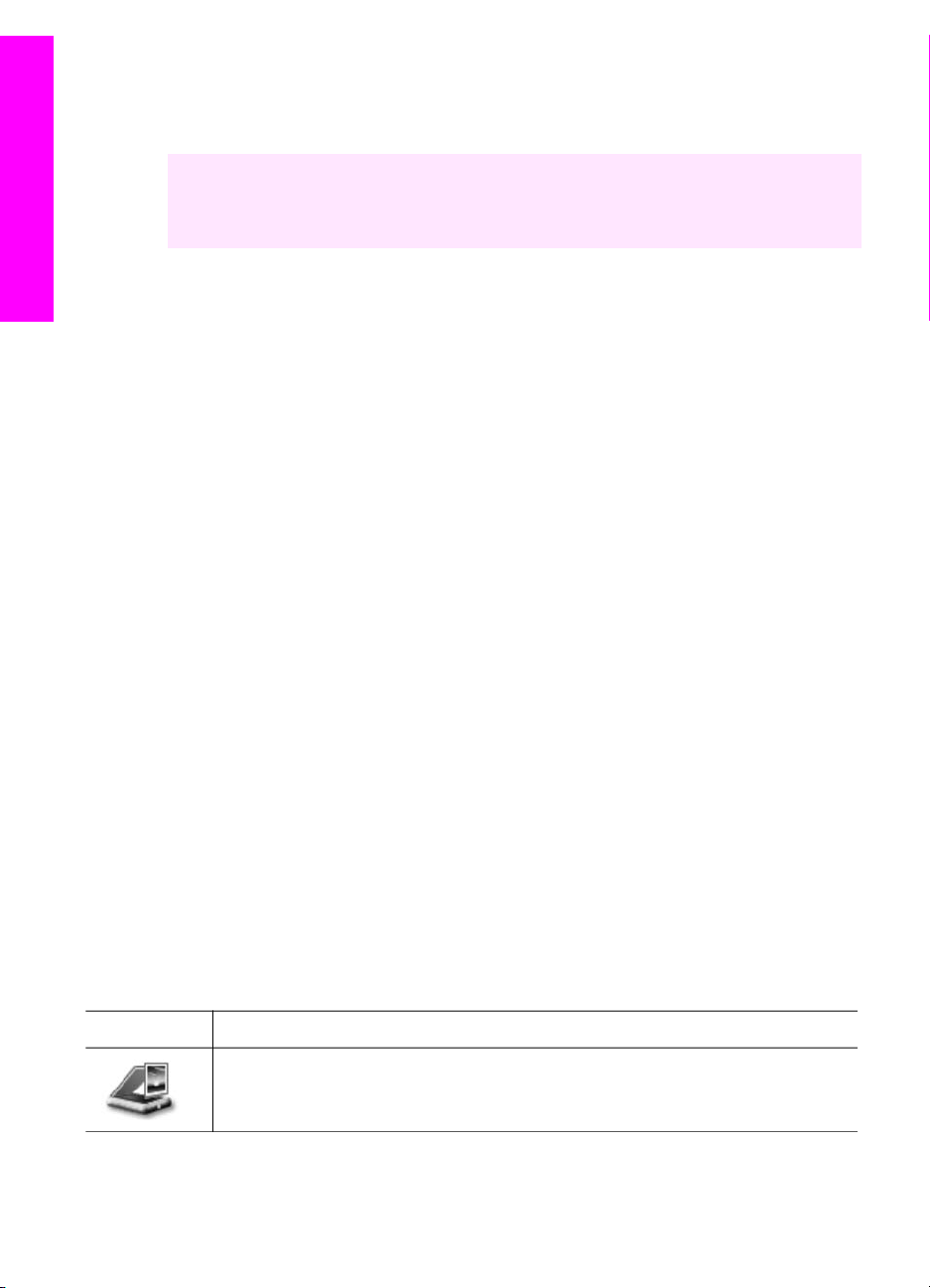
Κεφάλαιο 1
Επισκόπηση συσκευής HP all-in-one
εισόδου στο λογισµικό HP Image Zone είναι το παράθυρο HP Image Zone.
Ανεξάρτητα, το σηµείο εισόδου χρησιµεύει ως αφετηρία για το λογισµικό και τις
υπηρεσίες του HP Image Zone.
Μπορείτε γρήγορα και εύκολα να επεκτείνετε τις λειτουργίες του HP all-in-one µε τη
βοήθεια του λογισµικού HP Image Zone. Αναζητήστε τα πλαίσια, όπως το παρόν, σε
αυτόν τον οδηγό για συµβουλές σχετικά µε συγκεκριµένα θέµατα και χρήσιµες
πληροφορίες για τις εργασίες σας.
Αποκτήστε πρόσβαση στο λογισµικό HP Image Zone (Windows)
Ανοίξτε το HP Director από το εικονίδιο στην επιφάνεια εργασίας, από το εικονίδιο
στη γραµµή εργασιών ή από το µενού Έναρξη. Οι δυνατότητες του λογισµικού
HP Image Zone θα εµφανιστούν στο HP Director.
Για να ανοίξετε το HP Director
1 Κάντε ένα από τα παρακάτω:
– Στην επιφάνεια εργασίας των Windows, κάντε διπλό κλικ στο εικονίδιο
HP Director.
– Στη γραµµή εργασιών των Windows στην κάτω δεξιά γωνία κάντε διπλό κλικ
στο εικονίδιο Οθόνη Ψηφιακής Απεικόνισης Hewlett-Packard.
– Στη γραµµή εργασιών, κάντε κλικ στο στο Έναρξη, τοποθετήστε το δείκτη
στην επιλογή Προγράµµατα ή Όλα τα προγράµµατα, επιλέξτε HP και στη
συνέχεια κάντε κλικ στο HP Director.
2 Στο πλαίσιο Επιλογή συσκευής, κάντε κλικ για να εµφανίσετε µια λίστα
εγκατεστηµένων συσκευών.
3 Επιλέξτε τη συσκευή HP all-in-one.
Σηµείωση Τα εικονίδια στο παρακάτω γραφικό του HP Director µπορεί να
εµφανίζονται διαφορετικά στον υπολογιστή σας. Το HP Director είναι
ρυθµισµένο έτσι ώστε να εµφανίζει τα εικονίδια που σχετίζονται µε την
επιλεγµένη συσκευή. Εάν η επιλεγµένη συσκευή δεν είναι εξοπλισµένη µε
κάποια συγκεκριµένη λειτουργία ή χαρακτηριστικό, το εικονίδιο για αυτήν
τη λειτουργία ή χαρακτηριστικό δεν θα εµφανιστεί στο HP Director.
Συµβουλή Εάν το HP Director στον υπολογιστή σας δεν περιέχει κανένα εικονίδιο,
µπορεί να παρουσιάστηκε σφάλµα κατά την εγκατάσταση του λογισµικού.
Για να διορθώσετε το πρόβληµα, χρησιµοποιήστε τον Πίνακα Ελέγχου
στα Windows για να καταργήσετε πλήρως την εγκατάσταση του
λογισµικού HP Image Zone και στη συνέχεια επαναλάβετε την
εγκατάσταση του λογισµικού. Για περισσότερες πληροφορίες, δείτε τον
Οδηγό εγκατάστασης που συνοδεύει τη συσκευή HP all-in-one.
Κουµπί
Όνοµα και σκοπός
Σάρωση εικόνας: Σαρώνει µια φωτογραφία, µια εικόνα ή ένα σχέδιο και το
εµφανίζει στο HP Image Zone.
12 HP PSC 2350 series all-in-one
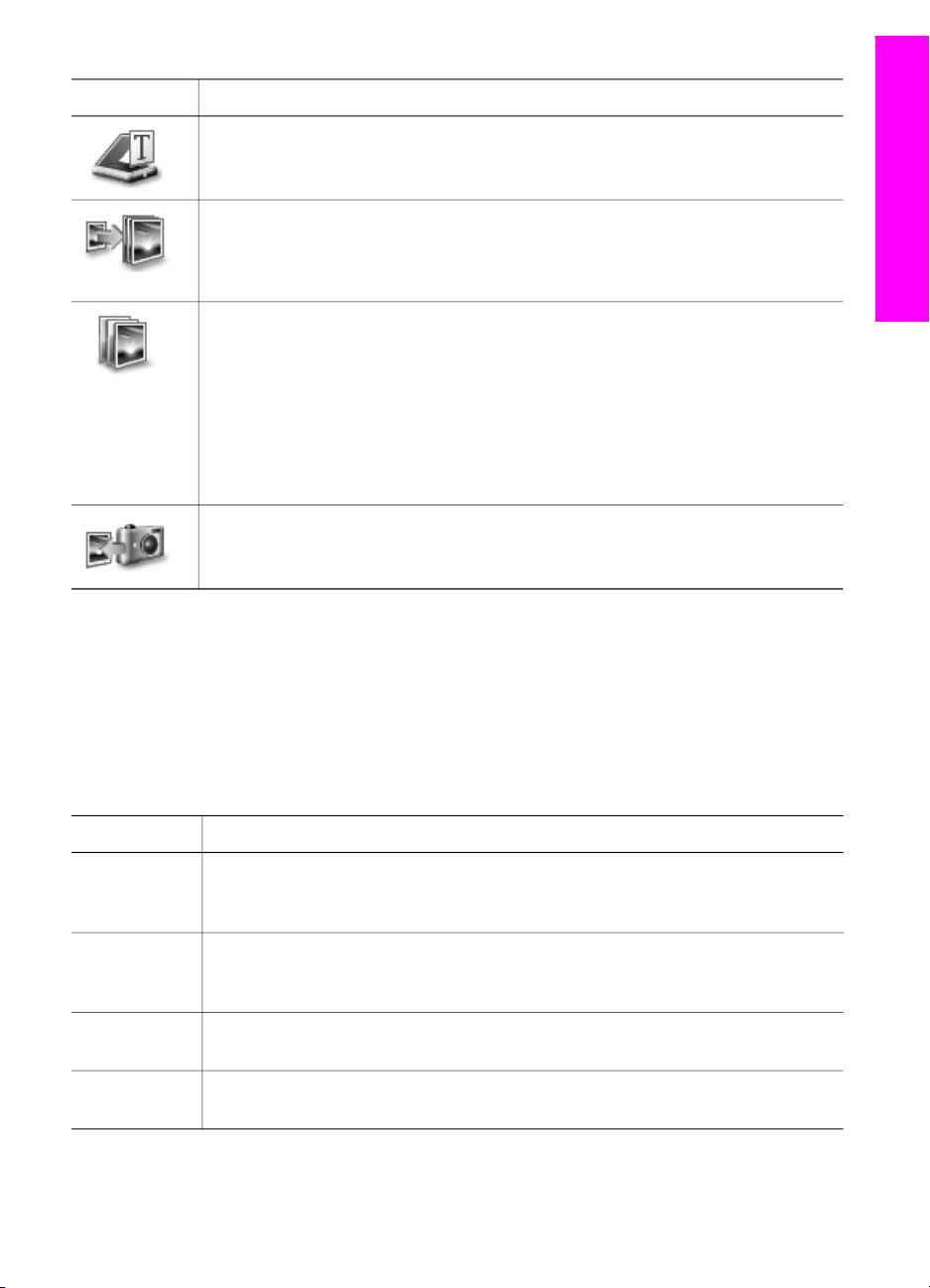
(συνέχεια)
Κουµπί Όνοµα και σκοπός
Σάρωση εγγράφου: Σαρώνει ένα έγγραφο, το οποίο περιέχει κείµενο και
εικόνες και το εµφανίζει στο επιλεγµένο πρόγραµµα.
∆ηµιουργία αντιγράφων: Εµφανίζει το πλαίσιο διαλόγου "Αντιγραφή" για την
επιλεγµένη συσκευή, όπου µπορείτε να δηµιουργήσετε αντίγραφα εικόνων ή
εγγράφων. Μπορείτε να επιλέξτε την ποιότητα αντιγραφής, τον αριθµό
αντιγράφων, το χρώµα και το µέγεθος.
HP Image Zone: Εµφανίζει το HP Image Zone, απ΄ όπου µπορείτε να κάνετε
τα εξής:
● Προβολή και επεξεργασία εικόνων
● Εκτύπωση εικόνων σε πολλά µεγέθη
●∆ηµιουργία και εκτύπωση άλµπουµ φωτογραφιών, καρτ ποστάλ ή
φυλλαδίων
●∆ηµιουργία CD πολυµέσων
●
Κοινή χρήση εικόνων µέσω e-mail ή µιας τοποθεσίας web
Μεταφορά εικόνων: Εµφανίζει το λογισµικό Μεταφοράς εικόνων HP, µε το
οποίο µπορείτε να µεταφέρετε εικόνες από το HP all-in-one και να τις
αποθηκεύσετε στον υπολογιστή σας.
Επισκόπηση συσκευής HP all-in-one
Σηµείωση Για πληροφορίες για πρόσθετες δυνατότητες και επιλογές µενού όπως οι
Software Update (Ενηµέρωση λογισµικού), Creative Ideas (∆ηµιουργικές
ιδέες) και HP Shopping (Αγορές HP), ανατρέξτε στη Βοήθεια HP Image
Zone Help στην οθόνη.
∆ιατίθενται επίσης διάφορα µενού και στοιχεία λίστας, τα οποία σας επιτρέπουν να
επιλέξετε τη συσκευή που θέλετε να χρησιµοποιήσετε, να ελέγξετε την κατάστασή της,
να προσαρµόσετε σειρά ρυθµίσεων λογισµικού και να αποκτήσετε πρόσβαση στη
βοήθεια στην οθόνη. Ο παρακάτω πίνακας περιγράφει αυτά τα στοιχεία.
Λειτουργία
Σκοπός
Βοήθεια Χρησιµοποιήστε αυτή τη λειτουργία για να µεταβείτε στη Βοήθεια HP Image
Zone, η οποία παρέχει βοήθεια για το λογισµικό και πληροφορίες
αντιµετώπισης προβληµάτων του HP all-in-one.
Select Device
(Επιλογή
Χρησιµοποιήστε αυτή τη λειτουργία για να επιλέξετε τη συσκευή που θέλετε να
χρησιµοποιήσετε από τη λίστα των εγκατεστηµένων συσκευών.
συσκευής)
Settings
(Ρυθµίσεις)
Χρησιµοποιήστε αυτήν τη λειτουργία για να δείτε ή να αλλάξετε διάφορες
ρυθµίσεις του HP all-in-one, όπως εκτύπωση, σάρωση ή αντιγραφή.
Κατάσταση Χρησιµοποιήστε αυτήν τη λειτουργία για να εµφανίσετε την τρέχουσα
κατάσταση του HP all-in-one.
Οδηγός χρήσης 13
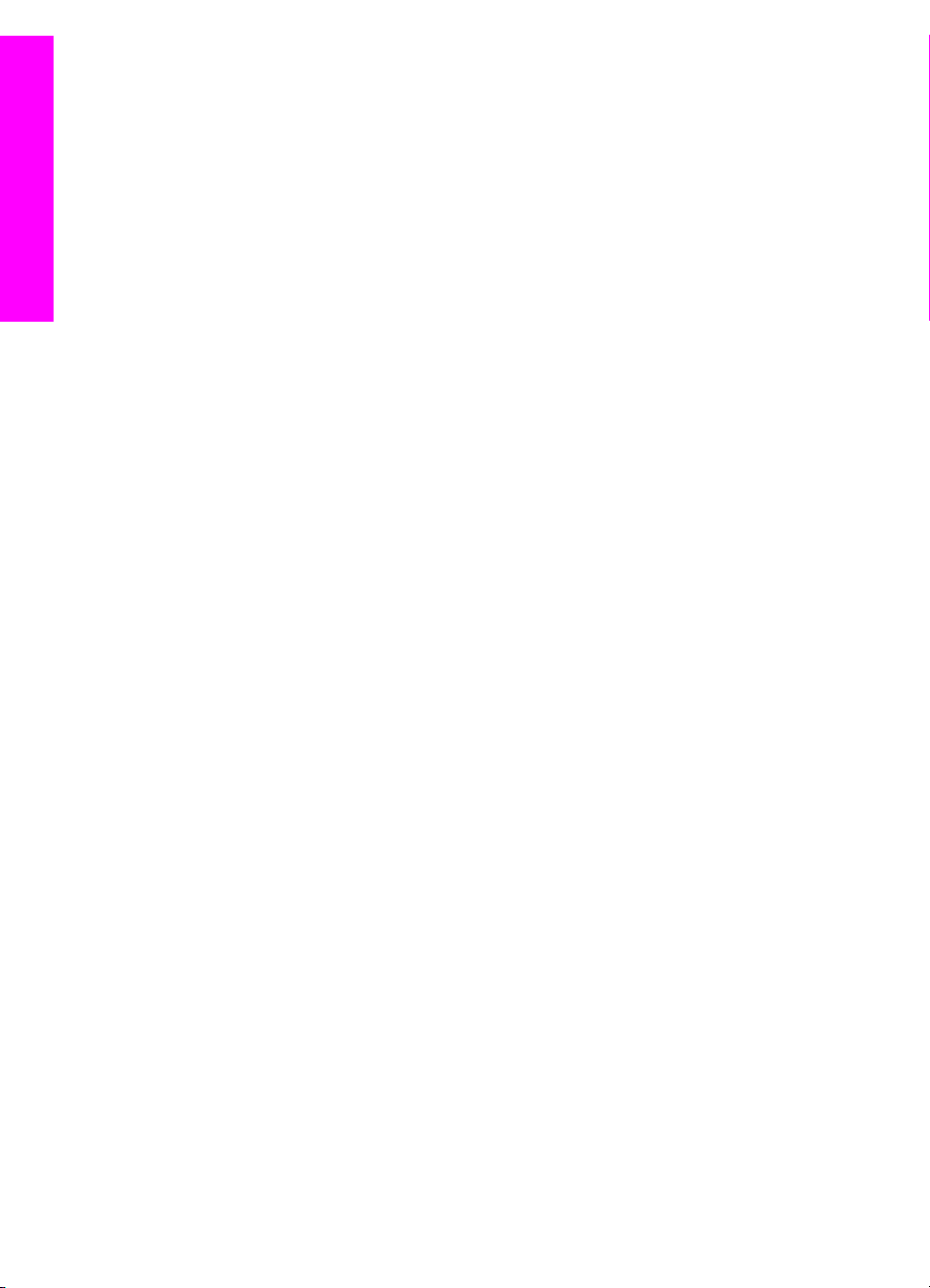
Κεφάλαιο 1
Επισκόπηση συσκευής HP all-in-one
Ανοίξτε το λογισµικό HP Image Zone (Macintosh OS X v10.1.5 ή νεότερο)
Σηµείωση Τα λειτουργικά συστήµατα Macintosh OS X v10.2.1 και v10.2.2 δεν
υποστηρίζονται.
Όταν κάνετε εγκατάσταση του λογισµικού HP Image Zone, το εικονίδιο HP Image
Zone τοποθετείται στο Dock.
Σηµείωση Εάν εγκαταστήσετε πάνω από µία συσκευή HP all-in-one, στο Dock θα
εµφανίζεται ένα εικονίδιο HP Image Zone για κάθε συσκευή. Για
παράδειγµα, εάν έχετε εγκαταστήσει ένα σαρωτή HP και ένα
HP all-in-one, θα υπάρχουν στο Dock δύο εικονίδια HP Image Zone, ένα
για κάθε συσκευή. Ωστόσο, εάν έχετε εγκαταστήσει δύο συσκευές ίδιου
τύπου (π.χ., δύο συσκευές HP all-in-one), στο Dock θα εµφανίζεται µόνο
ένα εικονίδιο HP Image Zone που θα αντιπροσωπεύει όλες τις συσκευές
ίδιου τύπου.
Μπορείτε να αποκτήσετε πρόσβαση στο λογισµικό HP Image Zone µε δύο τρόπους:
● Μέσα από το παράθυρο HP Image Zone
● Μέσα από το µενού Dock HP Image Zone
Ανοίξτε το παράθυρο HP Image Zone
Επιλέξτε το εικονίδιο HP Image Zone για να ανοίξετε το παράθυρο HP Image Zone.
Το παράθυρο HP Image Zone διαθέτει δύο κύρια στοιχεία:
●Το χώρο εµφάνισης για τις καρτέλες Products/Services (Προϊόντα/Υπηρεσίες)
– Η καρτέλα Products σάς παρέχει πρόσβαση σε πολλές από τις δυνατότητες
των προϊόντων σας απεικόνισης της HP, όπως ένα εγκατεστηµένο
αναδυόµενο µενού προϊόντων και µια λίστα µε τις διαθέσιµες εργασίες για το
τρέχον προϊόν. Η λίστα µπορεί να περιλαµβάνει εργασίες όπως η αντιγραφή,
η σάρωση, η αποστολή fax ή η µεταφορά εικόνων. Όταν κάνετε κλικ σε µια
εργασία, ανοίγει µια εφαρµογή που θα σας βοηθήσει µε τη συγκεκριµένη
εργασία.
– Η καρτέλα Services σάς παρέχει πρόσβαση σε εφαρµογές ψηφιακής
απεικόνισης που µπορούν να σας βοηθήσουν στην προβολή, στην
επεξεργασία, στη διαχείριση και στην κοινή χρήση των εικόνων σας.
●Το πεδίο εισαγωγής κειµένου Search HP Image Zone Help
Το πεδίο εισαγωγής κειµένου Search HP Image Zone Help (Αναζήτηση στη
Βοήθεια HP Image Zone Help) σάς επιτρέπει να κάνετε αναζήτηση στη Βοήθεια
HP Image Zone για λέξεις-κλειδιά ή φράσεις.
Για να ανοίξετε το παράθυρο HP Image Zone
➔
Κάντε κλικ στο εικονίδιο HP Image Zone στο Dock.
Θα εµφανιστεί το παράθυρο HP Image Zone.
Το παράθυρο HP Image Zone εµφανίζει µόνο όσες λειτουργίες του HP Image
Zone είναι κατάλληλες για την επιλεγµένη συσκευή.
Σηµείωση Τα εικονίδια στον παρακάτω πίνακα µπορεί να εµφανίζονται διαφορετικά
στον υπολογιστή σας. Το παράθυρο HP Image Zone είναι ρυθµισµένο
έτσι ώστε να εµφανίζει τα εικονίδια των λειτουργιών που σχετίζονται µε
14 HP PSC 2350 series all-in-one
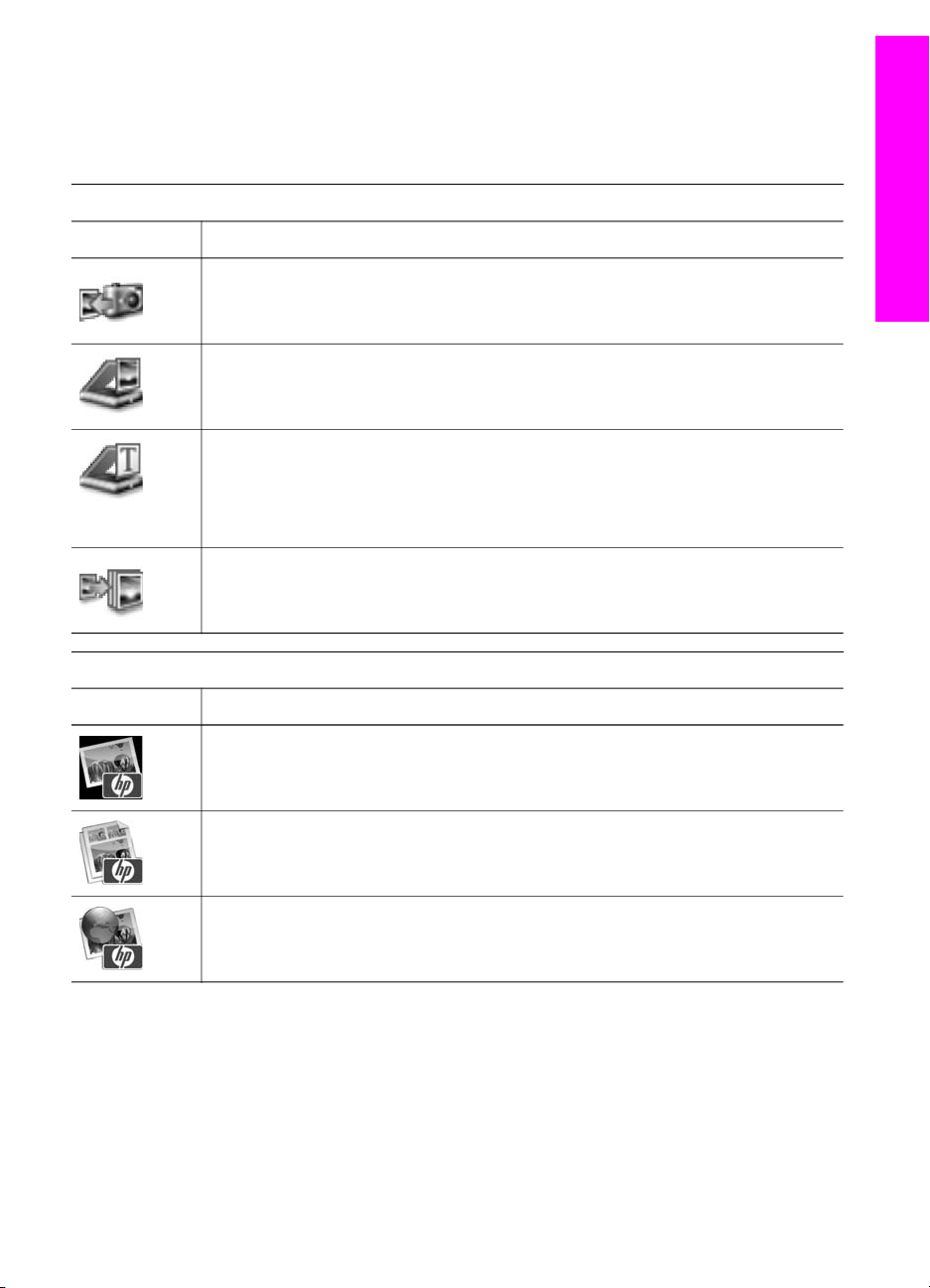
την επιλεγµένη συσκευή. Εάν η επιλεγµένη συσκευή δεν είναι
εξοπλισµένη µε κάποια συγκεκριµένη λειτουργία ή χαρακτηριστικό, αυτή
τη λειτουργία ή το χαρακτηριστικό δεν θα εµφανιστεί στο παράθυρο
HP Image Zone.
Προϊόντα
Εικονίδιο Λειτουργία και σκοπός
Εκφόρτωση εικόνων: Χρησιµοποιήστε αυτή τη λειτουργία για να µεταφέρετε
εικόνες από µια κάρτα µνήµης στον υπολογιστή σας.
Σάρωση εικόνας: Χρησιµοποιήστε αυτή τη λειτουργία για να σαρώσετε µια
εικόνα και να την εµφανίσετε στο HP Gallery.
Σάρωση σε OCR: Χρησιµοποιήστε αυτή τη λειτουργία για να σαρώσετε
κείµενο και να το εµφανίσετε στο επιλεγµένο πρόγραµµα επεξεργασίας κειµένου.
Σηµείωση Η διαθεσιµότητα αυτής της λειτουργίας διαφέρει ανάλογα µε τη
χώρα/περιοχή.
∆ηµιουργία αντιγράφων: Χρησιµοποιήστε αυτή τη λειτουργία για να κάνετε
ένα ασπρόµαυρο ή έγχρωµο αντίγραφο.
Επισκόπηση συσκευής HP all-in-one
Υπηρεσίες
Εικονίδιο Λειτουργία και σκοπός
HP Gallery: Χρησιµοποιήστε αυτή τη λειτουργία για να εµφανίσετε το
HP Gallery ώστε να δείτε και να επεξεργαστείτε εικόνες.
HP Image Print: Χρησιµοποιήστε αυτήν τη λειτουργία για να εκτυπώσετε
εικόνες από ένα άλµπουµ µε τη βοήθεια ενός από τα πολλά διαθέσιµα πρότυπα.
HP Instant Share: Χρησιµοποιήστε αυτήν τη δυνατότητα για να ανοίξετε την
εφαρµογή-πελάτη HP Instant Share.
Εκτός από αυτά τα εικονίδια των λειτουργιών, διατίθενται διάφορα µενού και στοιχεία
λίστας, τα οποία σας επιτρέπουν να επιλέξετε τη συσκευή που θέλετε να
χρησιµοποιήσετε, να προσαρµόσετε σειρά ρυθµίσεων λογισµικού και να αποκτήσετε
πρόσβαση στη βοήθεια στην οθόνη. Ο παρακάτω πίνακας περιγράφει αυτά τα στοιχεία.
Οδηγός χρήσης 15
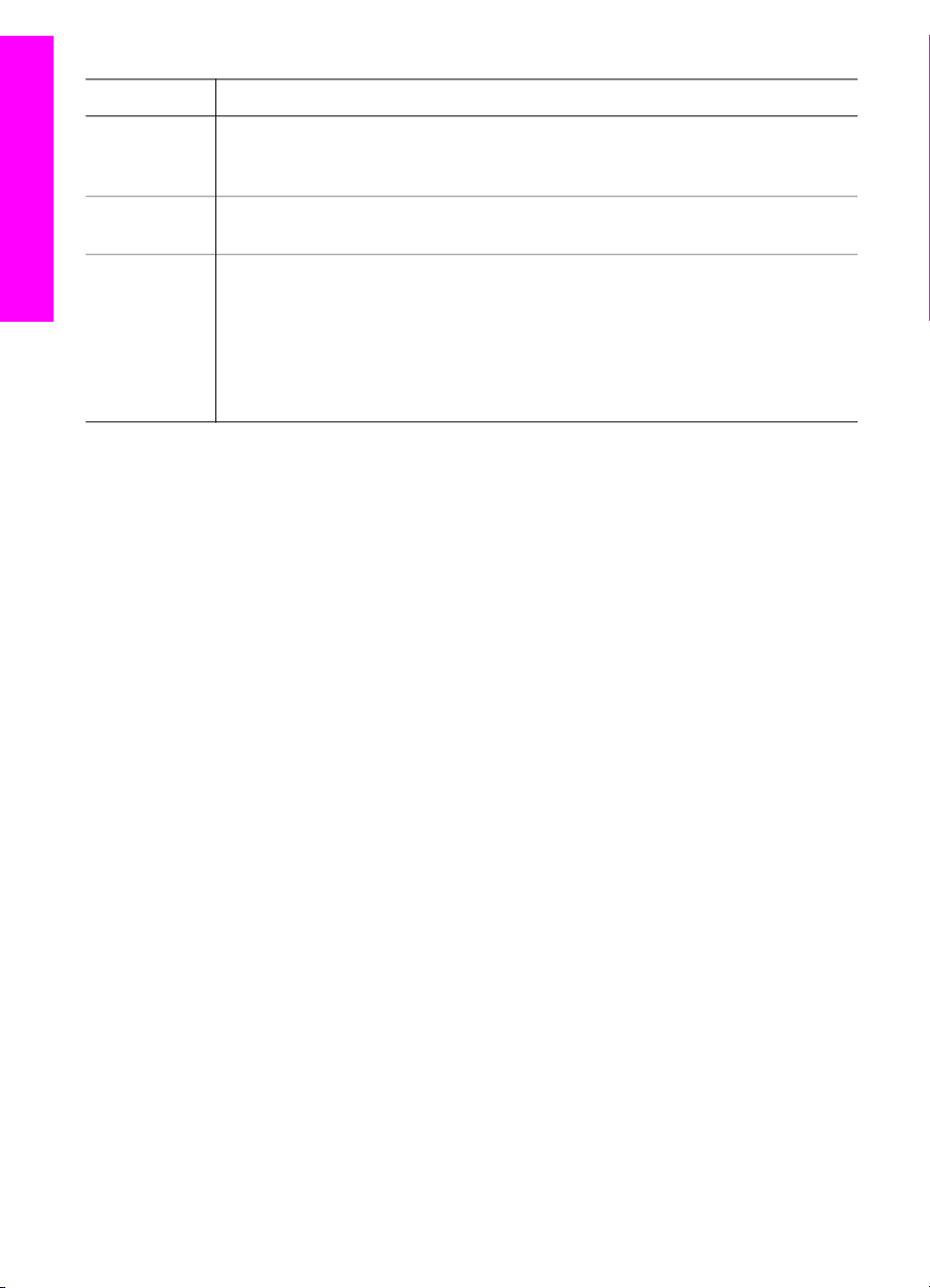
Κεφάλαιο 1
Λειτουργία Σκοπός
Select Device
(Επιλογή
συσκευής)
Settings
(Ρυθµίσεις)
Search
HP Image
Επισκόπηση συσκευής HP all-in-one
Zone Help
(Αναζήτηση
στη Βοήθεια
HP Image
Zone)
Χρησιµοποιήστε αυτήν τη λειτουργία για να επιλέξετε τη συσκευή που θέλετε
να χρησιµοποιήσετε από µια λίστα των εγκατεστηµένων συσκευών.
Χρησιµοποιήστε αυτήν τη λειτουργία για να δείτε ή να αλλάξετε διάφορες
ρυθµίσεις του HP all-in-one, όπως εκτύπωση, σάρωση ή αντιγραφή.
Χρησιµοποιήστε αυτή τη λειτουργία για να κάνετε αναζήτηση στη Βοήθεια
HP Image Zone, η οποία παρέχει βοήθεια για το λογισµικό και πληροφορίες
αντιµετώπισης προβληµάτων του HP all-in-one.
Εµφανίστε το µενού Dock HP Image Zone
Το µενού Dock HP Image Zone αποτελεί µια συντόµευση στις υπηρεσίες του
HP Image Zone. Το µενού Dock περιλαµβάνει αυτόµατα όλες τις διαθέσιµες
εφαρµογές στη λίστα της καρτέλας Services στο παράθυρο HP Image Zone.
Μπορείτε επίσης να ορίσετε τις προτιµήσεις του HP Image Zone ώστε να
προστεθούν κι άλλα στοιχεία στο µενού, όπως εργασίες από τη λίστα της καρτέλας
Products ή η Βοήθεια HP Image Zone.
Για να εµφανίσετε το µενού Dock HP Image Zone
➔
Κάντε ένα από τα παρακάτω:
– Ορίστε το HP Gallery ή το iPhoto ως το προτιµώµενο πρόγραµµα
διαχείρισης φωτογραφιών σας.
– Ρυθµίστε τις επιπλέον επιλογές που σχετίζονται µε το προτιµώµενο
πρόγραµµα διαχείρισης φωτογραφιών σας.
– Προσαρµόστε τη λίστα των στοιχείων που εµφανίζονται στο µενού Dock
HP Image Zone.
Πρόσβαση στο λογισµικό HP Image Zone (Macintosh OS νεότερο από
X v10.1.5)
Σηµείωση Υποστηρίζονται τα Macintosh OS 9 v9.1.5 και νεότερα και v9.2.6 και
νεότερα. Τα λειτουργικά συστήµατα Macintosh OS X v10.0 και v10.0.4
δεν υποστηρίζονται.
Το HP Director είναι το σηµείο εισόδου για το λογισµικό HP Image Zone. Ανάλογα µε
τις δυνατότητες του HP all-in-one σας, το HP Director σάς επιτρέπει να ξεκινάτε
λειτουργίες συσκευών όπως η σάρωση, η αντιγραφή ή η εκφόρτωση εικόνων από µια
ψηφιακή φωτογραφική µηχανή ή κάρτα µνήµης. Μπορείτε επίσης να χρησιµοποιήσετε
το HP Director για να ανοίξετε το HP Gallery για να προβάλετε, να τροποποιήσετε
και να διαχειριστείτε τις εικόνες στον υπολογιστή σας.
16 HP PSC 2350 series all-in-one
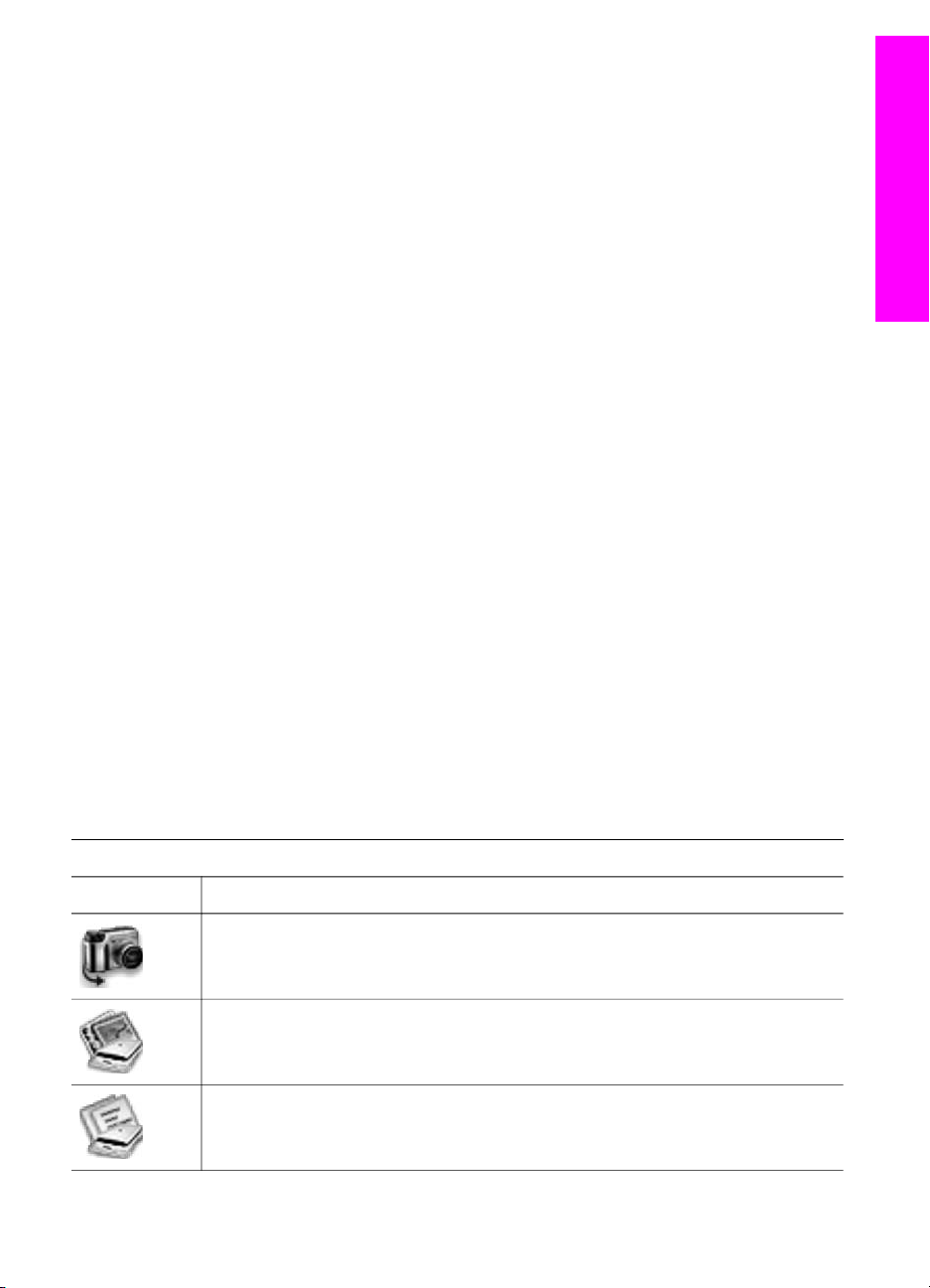
Χρησιµοποιείτε µια από τις παρακάτω µεθόδους για να ανοίξετε το HP Director. Οι
µέθοδοι αφορούν συγκεκριµένα το Macintosh OS.
● Macintosh OS X: Το HP Director ανοίγει αυτόµατα κατά τη διάρκεια της
εγκατάστασης του λογισµικού HP Image Zone, και ένα εικονίδιο HP Director
δηµιουργείται στο Dock για τη συσκευή σας. Για να εµφανίσετε το µενού
HP Director:
Στο Dock, κάντε κλικ στο εικονίδιο HP Director για τη συσκευή σας.
Θα εµφανιστεί το µενού HP Director.
Σηµείωση Εάν εγκαταστήσετε αρκετές συσκευές HP διαφόρων ειδών (για
παράδειγµα, ένα HP all-in-one, µια φωτογραφική µηχανή και ένα
σαρωτή HP), θα εµφανιστεί στο Dock ένα εικονίδιο HP Director
για κάθε τύπο συσκευής. Ωστόσο, εάν έχετε εγκαταστήσει δύο
συσκευές ίδιου τύπου (π.χ., µπορεί να έχετε ένα φορητό
υπολογιστή, τον οποίο συνδέετε σε δύο διαφορετικές συσκευές
HP all-in-one, µία στη δουλειά και µία στο σπίτι), στο Dock θα
εµφανίζεται µόνο ένα εικονίδιο HP Director.
● Macintosh OS 9: Το HP Director είναι µια αυτόνοµη εφαρµογή που πρέπει να
ανοιχτεί για να αποκτήσετε πρόσβαση στις δυνατότητές της. Χρησιµοποιείτε µια
από τις παρακάτω µεθόδους για να ανοίξετε το HP Director:
– Κάντε διπλό κλικ στο είδωλο του HP Director στο γραφείο.
– Κάντε διπλό κλικ στο είδωλο του HP Director στο φάκελο
Applications:Hewlett-Packard:HP Photo and Imaging Software.
Το HP Director εµφανίζει µόνο τα κουµπιά όσων εργασιών σχετίζονται µε
την επιλεγµένη συσκευή.
Επισκόπηση συσκευής HP all-in-one
Σηµείωση Τα εικονίδια στον παρακάτω πίνακα µπορεί να εµφανίζονται διαφορετικά
στον υπολογιστή σας. Το µενού HP Director είναι ρυθµισµένο έτσι ώστε
να εµφανίζει τα εικονίδια των λειτουργιών που σχετίζονται µε την
επιλεγµένη συσκευή. Εάν η επιλεγµένη συσκευή δεν είναι εξοπλισµένη µε
κάποια συγκεκριµένη λειτουργία ή χαρακτηριστικό, το εικονίδιο για αυτήν
τη λειτουργία ή χαρακτηριστικό δεν θα εµφανιστεί.
Device Tasks (Εργασίες συσκευής)
Εικονίδιο Σκοπός
Εκφόρτωση εικόνων: Χρησιµοποιήστε αυτή τη λειτουργία για να µεταφέρετε
εικόνες από µια κάρτα µνήµης στον υπολογιστή σας.
Σάρωση εικόνας: Χρησιµοποιήστε αυτή τη λειτουργία για να σαρώσετε µια
εικόνα και να την εµφανίσετε στο HP Gallery.
Σάρωση εγγράφου: Χρησιµοποιήστε αυτή τη λειτουργία για να σαρώσετε
κείµενο και να το εµφανίσετε στο επιλεγµένο πρόγραµµα επεξεργασίας κειµένου.
Οδηγός χρήσης 17
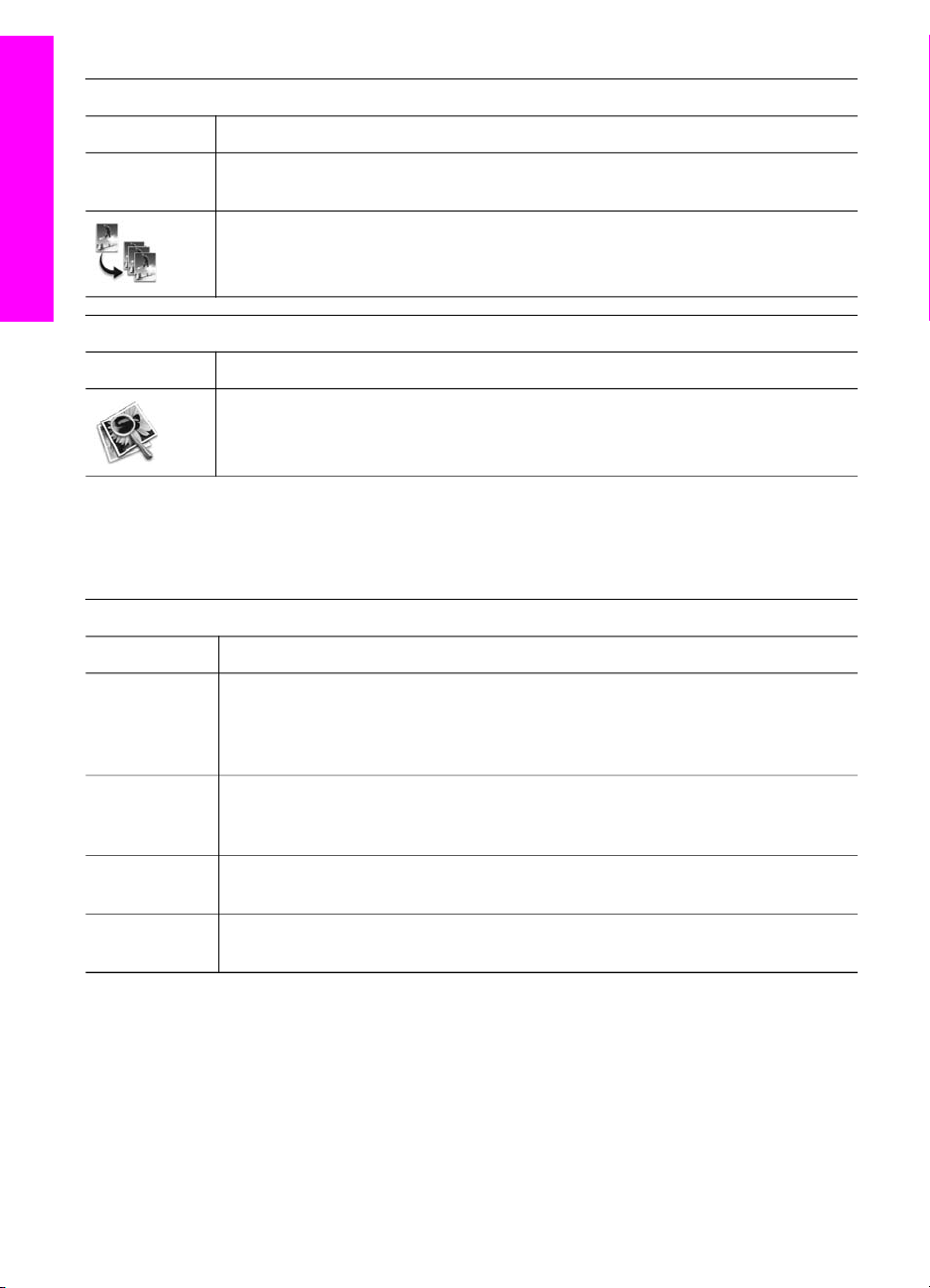
Κεφάλαιο 1
(συνέχεια)
Device Tasks (Εργασίες συσκευής)
Εικονίδιο Σκοπός
Επισκόπηση συσκευής HP all-in-one
Manage and Share (∆ιαχείριση και κοινή χρήση)
Εικονίδιο Σκοπός
Manage and Share (∆ιαχείριση και κοινή χρήση)
Σηµείωση Η διαθεσιµότητα αυτής της λειτουργίας διαφέρει ανάλογα µε τη
χώρα/περιοχή.
∆ηµιουργία αντιγράφων: Χρησιµοποιήστε αυτή τη λειτουργία για να κάνετε
ένα ασπρόµαυρο ή έγχρωµο αντίγραφο.
HP Gallery: Χρησιµοποιήστε αυτή τη λειτουργία για να εµφανίσετε το
HP Gallery ώστε να δείτε και να επεξεργαστείτε εικόνες.
Εκτός από τη λειτουργία HP Gallery, διατίθενται διάφορα στοιχεία µενού, τα οποία
σας επιτρέπουν να επιλέξετε άλλες εφαρµογές στον υπολογιστή σας, να αλλάζετε τις
ρυθµίσεις λειτουργιών στο HP all-in-one και να αποκτήσετε πρόσβαση στη βοήθεια
στην οθόνη. Ο παρακάτω πίνακας περιγράφει αυτά τα στοιχεία.
Λειτουργία Σκοπός
More
Applications
Χρησιµοποιήστε αυτή τη λειτουργία για να επιλέξετε άλλες εφαρµογές στον
υπολογιστή σας.
(Περισσότερες
εφαρµογές)
HP on the
Web (Η
Χρησιµοποιήστε αυτή τη λειτουργία για να επιλέξετε µια τοποθεσία web
της HP.
HP στο Web)
HP Help
(Βοήθεια HP)
Settings
(Ρυθµίσεις)
Χρησιµοποιήστε αυτή τη λειτουργία για να επιλέξετε µια πηγή βοήθειας για το
HP all-in-one.
Χρησιµοποιήστε αυτήν τη λειτουργία για να δείτε ή να αλλάξετε διάφορες
ρυθµίσεις του HP all-in-one, όπως εκτύπωση, σάρωση ή αντιγραφή.
18 HP PSC 2350 series all-in-one
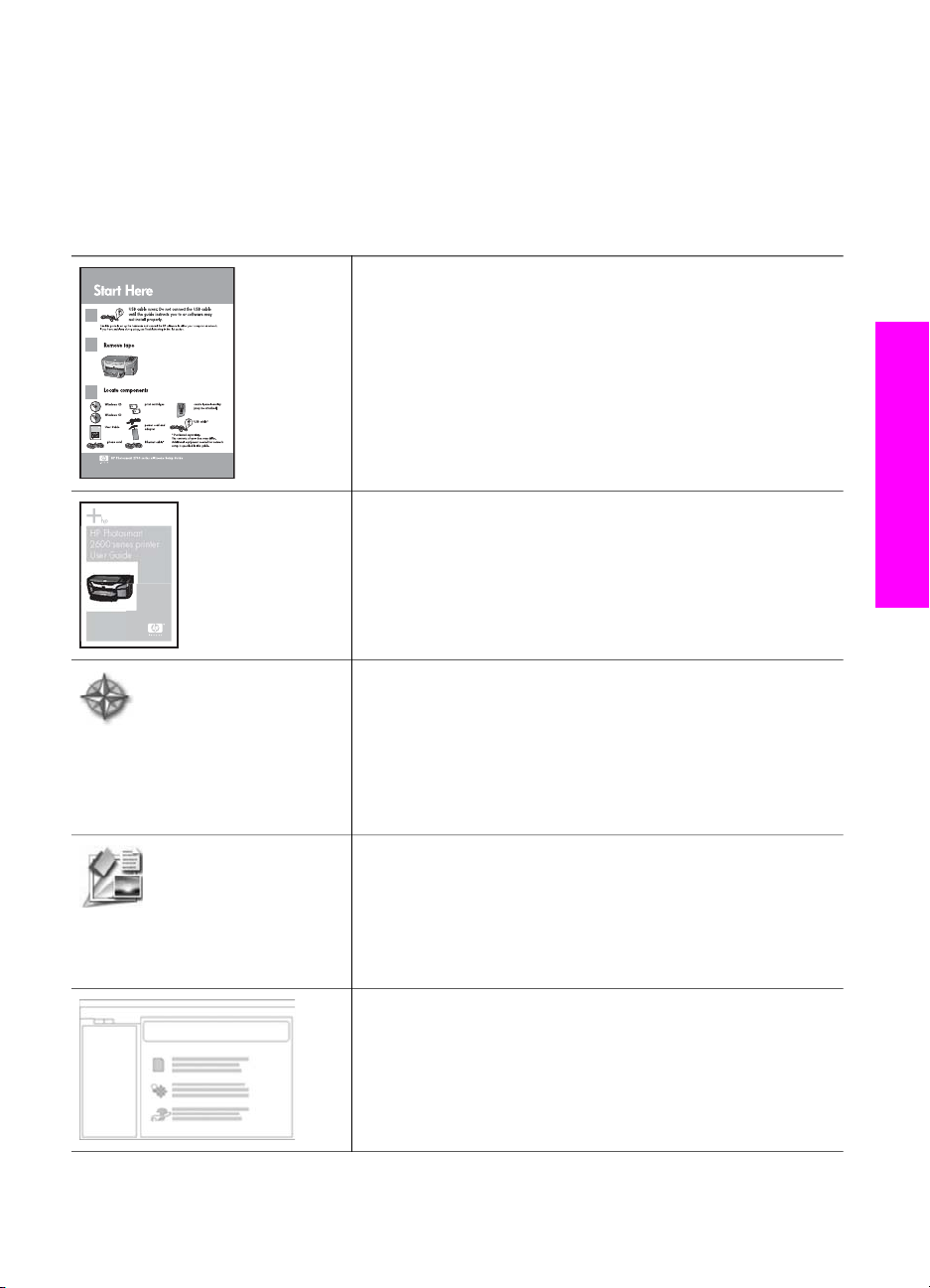
2
HP Photosmart
2600 series printer
User Guide
Εύρεση περισσότερων πληροφοριών
Υπάρχει µια ποικιλία πόρων, έντυπων και στην οθόνη, που παρέχουν πληροφορίες
σχετικά µε την εγκατάσταση και τη χρήση του HP all-in-one.
Οδηγός εγκατάστασης
Ο Οδηγός εγκατάστασης παρέχει οδηγίες για την
εγκατάσταση του HP all-in-one. Φροντίστε να
ακολουθήσετε τα βήµατα µε τη σειρά.
Εάν έχετε προβλήµατα κατά την εγκατάσταση, ανατρέξτε
στην "Αντιµετώπιση προβληµάτων" στην τελευταία ενότητα
του Οδηγού εγκατάστασης, στην ενότητα "Αντιµετώπιση
προβληµάτων" σε αυτόν τον οδηγό, ή επισκεφτείτε τη
διεύθυνση www.hp.com/support.
Οδηγός χρήσης
Ο Οδηγός χρήσης περιλαµβάνει πληροφορίες για τον
τρόπο χρήσης του HP all-in-one, όπως συµβουλές για την
αντιµετώπιση προβληµάτων και οδηγίες βήµα προς βήµα.
HP Image Zone Tour
Το HP Image Zone Tour είναι ένας διασκεδαστικός,
αλληλεπιδραστικός τρόπος να µάθετε συνοπτικά για το
λογισµικό που συνοδεύει το HP all-in-one. Θα µάθετε πώς
µπορεί να σας βοηθήσει το HP Image Zone στην
επεξεργασία, στην οργάνωση και στην εκτύπωση των
φωτογραφιών σας.
Εύρεση περισσότερων πληροφοριών
HP Director
Το HP Director παρέχει εύκολη πρόσβαση στις εφαρµογές
λογισµικού, στις προεπιλεγµένες ρυθµίσεις, στην
κατάσταση και στη Βοήθεια στην οθόνη για τη συσκευή σας
HP. Για να ξεκινήσετε το HP Director, κάντε διπλό κλικ στο
εικονίδιο στην επιφάνεια εργασίας σας.
Βοήθεια HP Image Zone
Οδηγός χρήσης 19
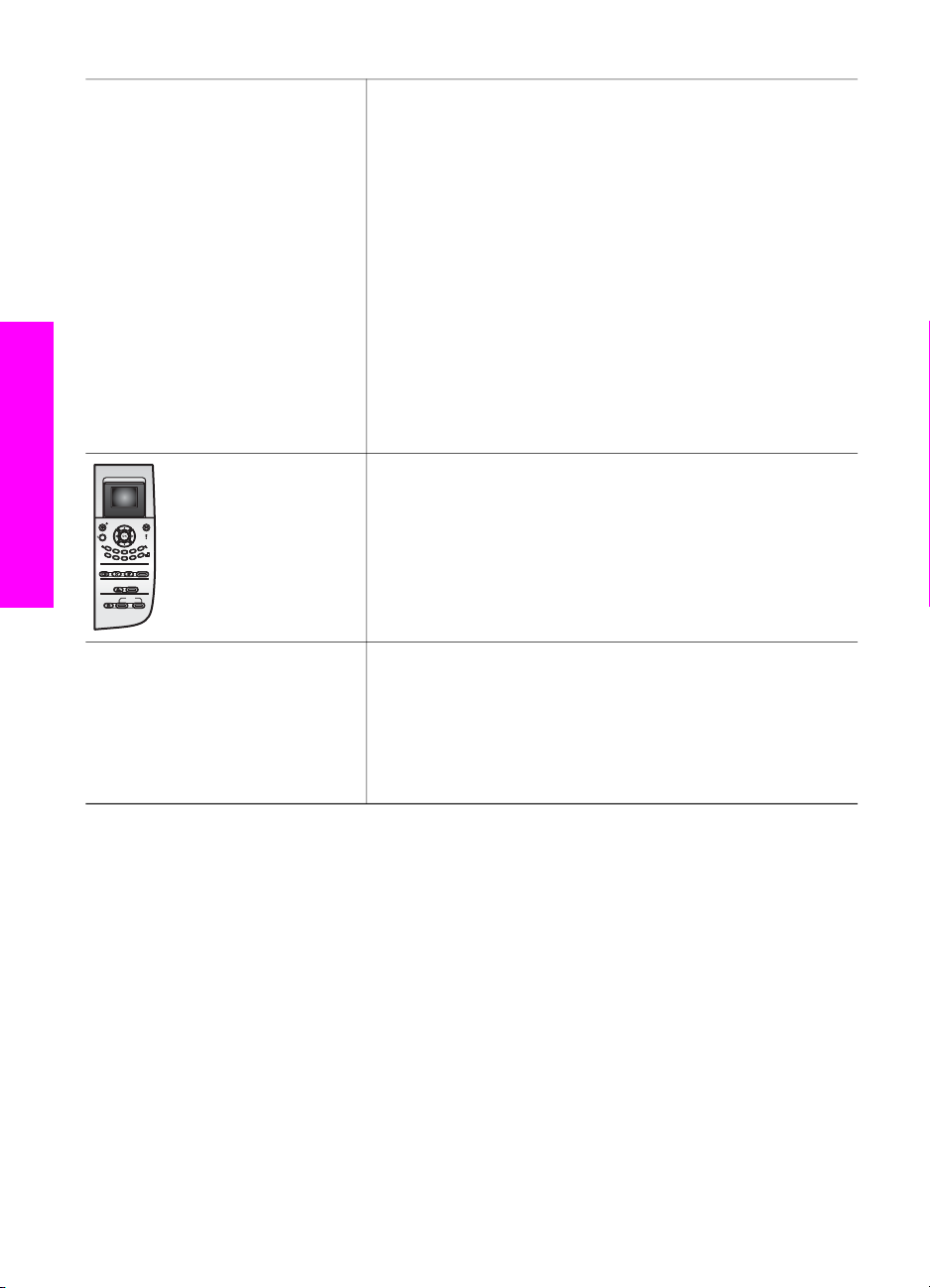
Εύρεση περισσότερων πληροφοριών
Κεφάλαιο 2
(συνέχεια)
Η Βοήθεια HP Image Zone παρέχει λεπτοµερείς
πληροφορίες σχετικά µε τη χρήση του λογισµικού για το
HP all-in-one.
● Στο θέµα Get step-by-step instructions (Οδηγίες
βήµα προς βήµα) θα βρείτε πληροφορίες για τη χρήση
του λογισµικού HP Image Zone µε τις συσκευές HP.
● Στο θέµα Explore what you can do (Εξερευνήστε τις
δυνατότητες) θα βρείτε περισσότερες πληροφορίες για
τις πρακτικές και δηµιουργικές εργασίες που µπορείτε
να αναλάβετε µε το λογισµικό HP Image Zone και τις
συσκευές σας HP.
● Εάν χρειάζεστε περισσότερη βοήθεια ή θέλετε να
ελέγξετε αν υπάρχουν ενηµερωµένες εκδόσεις
λογισµικού της HP, ανατρέξτε στο θέµα
Troubleshooting and support (Αντιµετώπιση
προβληµάτων και υποστήριξη).
Βοήθεια στην οθόνη για τη συσκευή σας
Υπάρχει διαθέσιµη βοήθεια στην οθόνη της συσκευής σας,
η οποία περιλαµβάνει πρόσθετες πληροφορίες για
επιλεγµένα θέµατα. Η πρόσβαση στη βοήθεια στην οθόνη
γίνεται από τον πίνακα ελέγχου. Από το µενού Ρύθµιση,
τονίστε το στοιχείο µενού Βοήθεια και πατήστε OK.
Readme
Το αρχείο Readme περιλαµβάνει τις πλέον πρόσφατες
πληροφορίες, τις οποίες µπορεί να µη βρείτε σε άλλα
έγγραφα.
Για να προσπελάσετε το αρχείο Readme εγκαταστήστε το
λογισµικό.
20 HP PSC 2350 series all-in-one
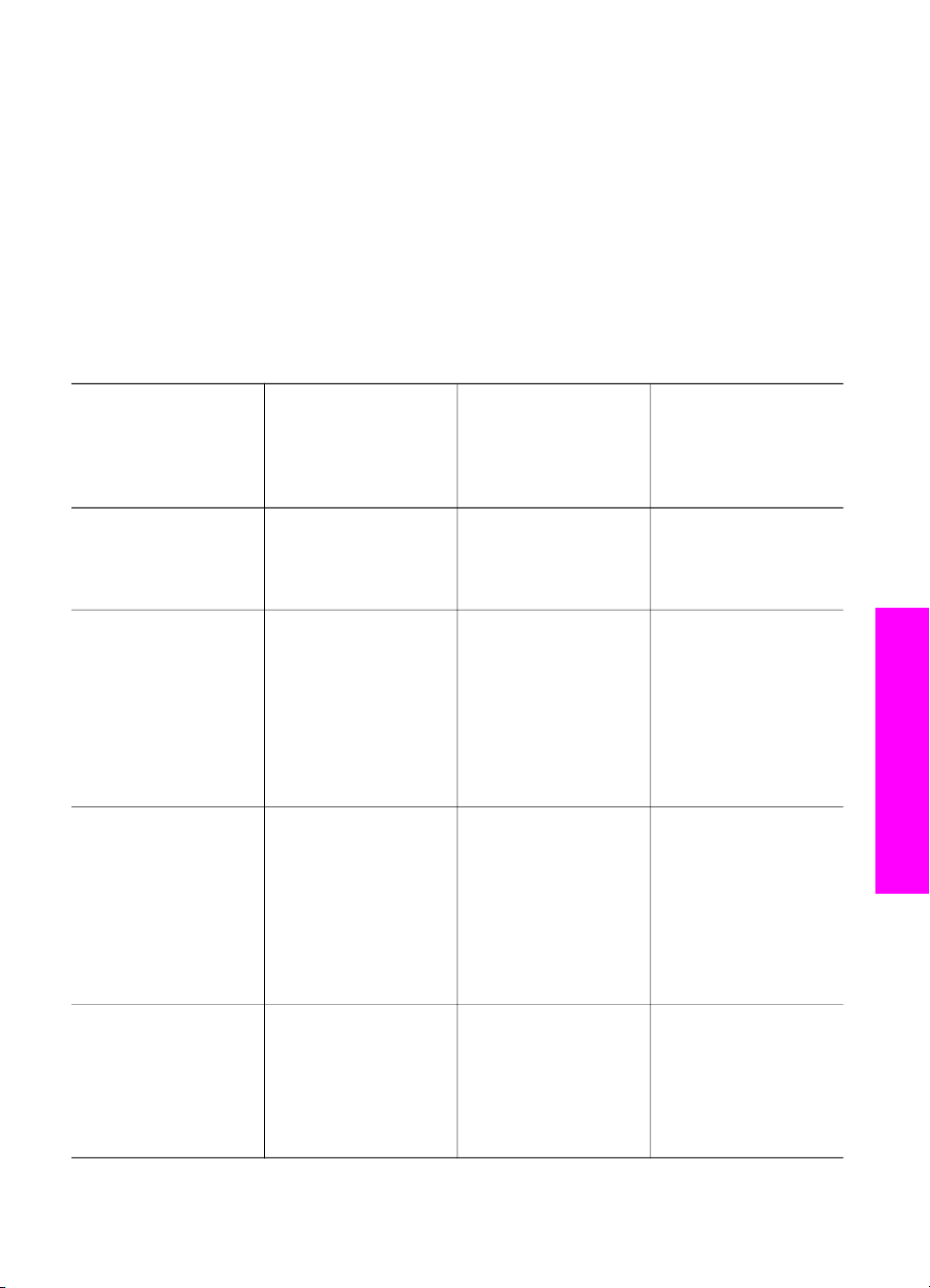
3
Πληροφορίες σύνδεσης
Το HP all-in-one σας διαθέτει µια θύρα USB µέσω της οποίας µπορεί να συνδεθεί
αυτόµατα σε έναν υπολογιστή µέσω καλωδίου USB. ∆ιαθέτει επίσης δυνατότητες
δικτύωσης, εφόσον συνδεθεί µε έναν εξωτερικό server εκτύπωσης (HP JetDirect
175x). Το HP JetDirect µπορεί να αγοραστεί ως εξάρτηµα για το HP all-in-one σας και
σας επιτρέπει να µοιράζεστε τη συσκευή σας εύκολα και οικονοµικά µέσω ενός
υπάρχοντος δικτύου Ethernet.
Υποστηριζόµενοι τύποι σύνδεσης
Περιγραφή Συνιστώµενος
αριθµός
συνδεδεµένων
υπολογιστών για
καλύτερη απόδοση
Σύνδεση USB Ένας υπολογιστής
συνδεδεµένος µέσω
καλωδίου USB στη
συσκευή.
Κοινή χρήση
εκτυπωτή στα
Windows
Κοινή χρήση
(Macintosh)
Πέντε.
Ο “κεντρικός”
υπολογιστής πρέπει
να είναι συνέχεια
αναµµένος, ώστε να
είναι δυνατή η
εκτύπωση από τους
άλλους υπολογιστές.
Πέντε.
Ο “κεντρικός”
υπολογιστής πρέπει
να είναι συνέχεια
αναµµένος, ώστε να
είναι δυνατή η
εκτύπωση από τους
άλλους υπολογιστές.
Υποστηριζόµενες
δυνατότητες
λογισµικού
Υποστηρίζονται όλες
οι δυνατότητες.
Υποστηρίζονται όλες
οι δυνατότητες στον
κεντρικό υπολογιστή.
Μόνο η εκτύπωση
υποστηρίζεται από
τους άλλους
υπολογιστές.
Υποστηρίζονται όλες
οι δυνατότητες στον
κεντρικό υπολογιστή.
Μόνο η εκτύπωση
υποστηρίζεται από
τους άλλους
υπολογιστές.
Οδηγίες
εγκατάστασης
Ακολουθήστε τον
Οδηγό εγκατάστασης
για λεπτοµερείς
οδηγίες.
Ανατρέξτε στις
παρακάτω οδηγίες
εγκατάστασης για
κοινή χρήση του
εκτυπωτή στα
Windows.
Ανατρέξτε στις
παρακάτω οδηγίες
εγκατάστασης για
κοινή χρήση του
εκτυπωτή.
Πληροφορίες σύνδεσης
∆ικτύωση µέσω του
HP JetDirect 175x
(J6035C)
Η διαθεσιµότητα του
προϊόντος
HP JetDirect διαφέρει
Οδηγός χρήσης 21
Πέντε υπολογιστές
συνδεδεµένοι σε
δίκτυο.
Υποστηρίζονται µόνο
οι λειτουργίες
εκτύπωσης και
Webscan.
Για οδηγίες
εγκατάστασης, δείτε
την ενότητα Ρύθµιση
του HP JetDirect
175x.
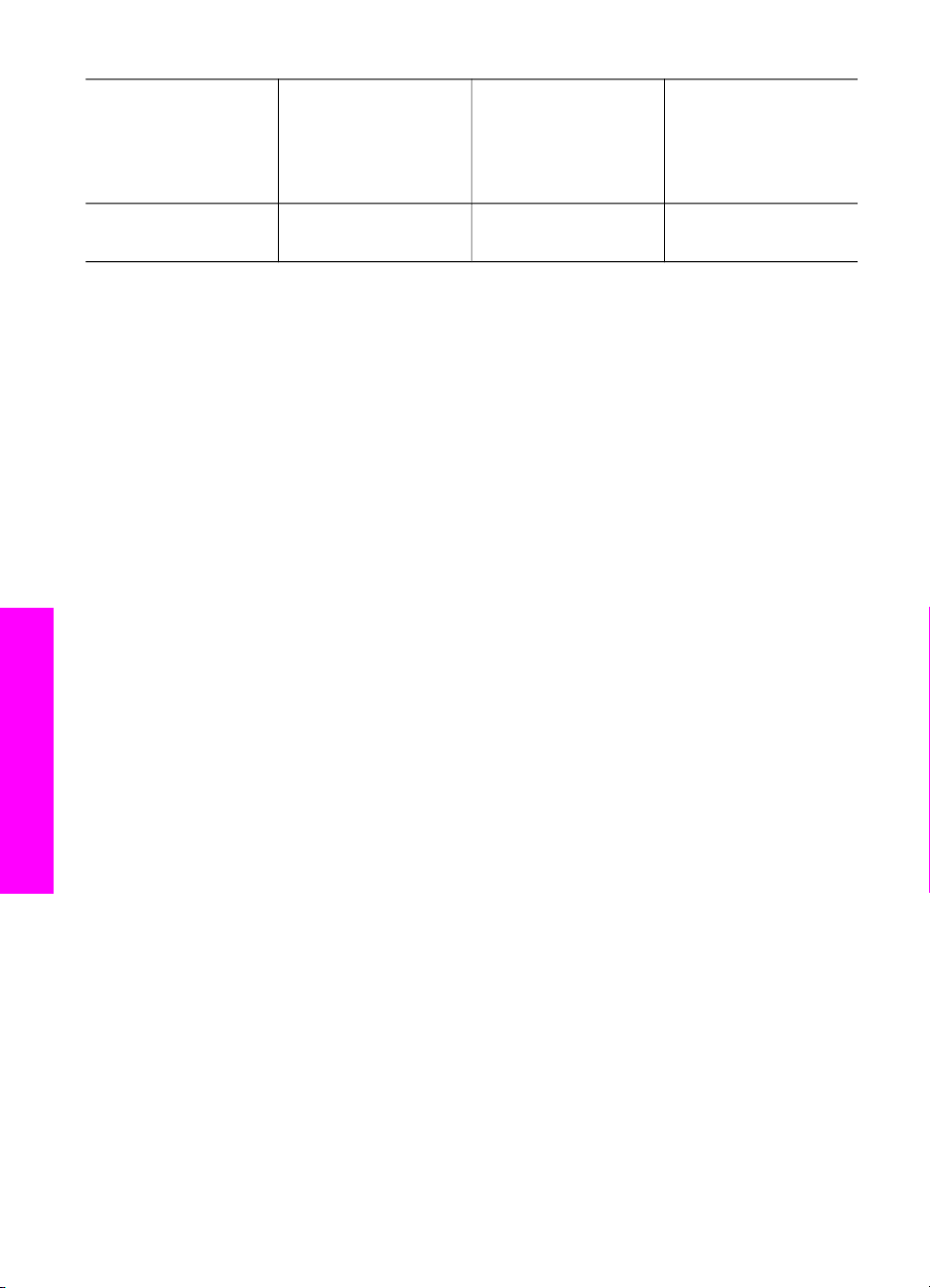
Κεφάλαιο 3
(συνέχεια)
Περιγραφή Συνιστώµενος
αριθµός
συνδεδεµένων
υπολογιστών για
καλύτερη απόδοση
ανάλογα µε τη χώρα/
περιοχή.
Υποστηριζόµενες
δυνατότητες
λογισµικού
Σύνδεση µέσω καλωδίου USB
Λεπτοµερείς οδηγίες για τη σύνδεση ενός υπολογιστή στο HP all-in-one σας µέσω
καλωδίου USB περιλαµβάνονται στον Οδηγό εγκατάστασης που συνοδεύει τη συσκευή.
Κοινή χρήση του εκτυπωτή στα Windows
Εάν ο υπολογιστής σας βρίσκεται σε δίκτυο και ένας άλλος υπολογιστής του δικτύου
έχει συνδεδεµένο ένα HP all-in-one µέσω καλωδίου USB, µπορείτε να
χρησιµοποιήσετε αυτήν τη συσκευή ως τον εκτυπωτή σας όταν κάνετε κοινή χρήση
του εκτυπωτή στα Windows. Ο υπολογιστής, στον οποίο είναι απευθείας συνδεδεµένο
το HP all-in-one, ενεργεί ως κεντρικός υπολογιστής για τον εκτυπωτή και έχει
πρόσβαση σε όλες τις λειτουργίες του. Ο υπολογιστής σας, στον οποίο αναφερόµαστε
ως υπολογιστή-πελάτη, έχει πρόσβαση µόνο στις δυνατότητες εκτύπωσης. Όλες οι
άλλες λειτουργίες πρέπει να εκτελεστούν στον κεντρικό υπολογιστή.
Οδηγίες
εγκατάστασης
Για να ενεργοποιήσετε την κοινή χρήση του εκτυπωτή στα Windows
➔
Ανατρέξτε στον οδηγό χρήσης που συνοδεύει τον υπολογιστή σας.
Κοινή χρήση του εκτυπωτή (Macintosh OS X)
Εάν ο υπολογιστής σας βρίσκεται σε δίκτυο και ένας άλλος υπολογιστής του δικτύου
έχει συνδεδεµένο ένα HP all-in-one µέσω καλωδίου USB, µπορείτε να
χρησιµοποιήσετε αυτήν τη συσκευή ως τον εκτυπωτή σας όταν κάνετε κοινή χρήση
Πληροφορίες σύνδεσης
του εκτυπωτή. Ο υπολογιστής, στον οποίο είναι απευθείας συνδεδεµένο το
HP all-in-one, ενεργεί ως κεντρικός υπολογιστής για τον εκτυπωτή και έχει πρόσβαση
σε όλες τις λειτουργίες του. Ο υπολογιστής σας, στον οποίο αναφερόµαστε ως
υπολογιστή-πελάτη, έχει πρόσβαση µόνο στις δυνατότητες εκτύπωσης. Όλες οι άλλες
λειτουργίες πρέπει να εκτελεστούν στον κεντρικό υπολογιστή.
Για να ενεργοποιήσετε την κοινή χρήση του εκτυπωτή
1 Στον κεντρικό υπολογιστή, επιλέξτε System Preferences (Προτιµήσεις
συστήµατος) στο Dock.
Θα εµφανιστεί το παράθυρο System Preferences (Προτιµήσεις συστήµατος).
2 Επιλέξτε Sharing (Κοινή χρήση).
3 Από την καρτέλα Services (Υπηρεσίες), κάντε κλικ στην επιλογή Printer Sharing
(Κοινή χρήση εκτυπωτή).
22 HP PSC 2350 series all-in-one
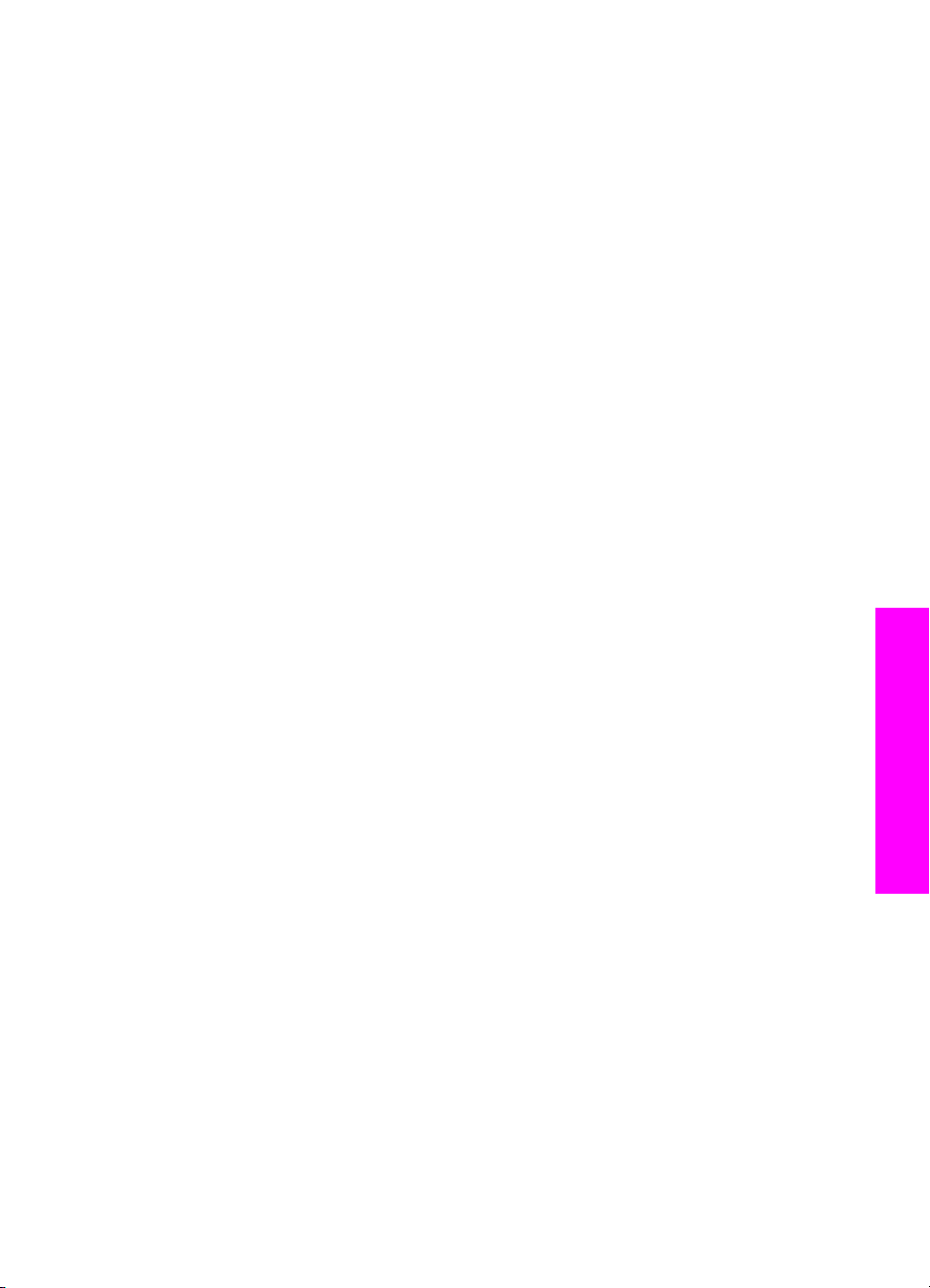
Ρύθµιση του HP JetDirect 175x
Το HP all-in-one σας µπορεί να χρησιµοποιηθεί από κοινού από έως πέντε
υπολογιστές σε ένα τοπικό δίκτυο (LAN), µέσω του HP JetDirect 175x ως server
εκτύπωσης για όλους τους υπολογιστές στο δίκτυο. Αρκεί να συνδέσετε το
HP JetDirect στο HP all-in-one σας, καθώς και στο δροµολογητή ή το διανοµέα του
δικτύου σας, και να εκτελέσετε το CD εγκατάστασης του HP JetDirect. Τα απαραίτητα
προγράµµατα οδήγησης εκτυπωτή (αρχείο INF) βρίσκονται στο CD εγκατάστασης του
HP all-in-one.
Σηµείωση Εάν το HP all-in-one έχει συνδεθεί σε υπολογιστή µε καλώδιο USB και
θέλετε πλέον να το συνδέσετε σε ένα δίκτυο µέσω του HP JetDirect, θα
µπορείτε µόνο να τυπώνετε ή να σαρώνετε (µε το Webscan) από τον
υπολογιστή/τους υπολογιστές σας. Εάν προσπαθήσετε να
χρησιµοποιήσετε το λογισµικό HP Image Zone, θα διαπιστώσετε ότι οι
λειτουργίες σάρωσης εικόνας, σάρωσης εγγράφων, αποστολής φαξ και
δηµιουργίας αντιγράφων εµφανίζουν µηνύµατα σφάλµατος που
επισηµαίνουν ότι το HP all-in-one είναι αποσυνδεδεµένο.
Συµβουλή Εάν εκτελείτε αρχική εγκατάσταση τόσο του HP all-in-one όσο και του
HP JetDirect 175x, χρησιµοποιήστε τον Οδηγό εγκατάστασης του
HP all-in-one και ακολουθήσατε τις οδηγίες εγκατάστασης του υλικού. Στη
συνέχεια, ακολουθήστε τις παρακάτω οδηγίες.
Για να συνδέσετε το HP all-in-one σε δίκτυο µέσω του HP JetDirect 175x
(Windows)
1 Ακολουθήστε τις οδηγίες εγκατάστασης του HP JetDirect 175x για να συνδέσετε
το server εκτύπωσης σε ένα LAN.
2 Συνδέστε το HP JetDirect στη θύρα USB στο πίσω µέρος του HP all-in-one.
3 Εισαγάγετε τον CD εγκατάστασης που συνοδεύει το HP JetDirect στη µονάδα
CDROM του υπολογιστή.
Θα χρησιµοποιήσετε αυτό το CD για να εντοπίσετε το HP JetDirect στο δίκτυο.
4 Επιλέξτε Install (Εγκατάσταση) για να εκτελέσετε το πρόγραµµα εγκατάστασης
του HP JetDirect.
5 Όταν σας ζητηθεί, τοποθετήστε το CD εγκατάστασης του HP all-in-one.
Πληροφορίες σύνδεσης
Σηµείωση Εάν εκτελείτε αρχική εγκατάσταση τόσο του HP all-in-one όσο και
του HP JetDirect 175x, µην εκτελέσετε τον οδηγό εγκατάστασης του
HP all-in-one. Εγκαταστήστε απλά τα προγράµµατα οδήγησης,
ακολουθώντας τις παρακάτω οδηγίες.
Εάν αποφασίσετε µελλοντικά να συνδέσετε το HP all-in-one µέσω
καλωδίου USB, τοποθετήστε το CD εγκατάστασης του HP all-in-one
και εκτελέστε τον οδηγό εγκατάστασης.
6 Ακολουθήστε τα κατάλληλα βήµατα για το δικό σας λειτουργικό σύστηµα:
Εάν χρησιµοποιείτε Windows XP ή 2000:
α Εντοπίστε το ριζικό κατάλογο του CD και επιλέξτε το σωστό αρχείο .inf µε το
πρόγραµµα οδήγησης για το HP all-in-one.
Το αρχείο του προγράµµατος οδήγησης του εκτυπωτή βρίσκεται στο ριζικό
κατάλογο και ονοµάζεται hpoprn08.inf.
Οδηγός χρήσης 23
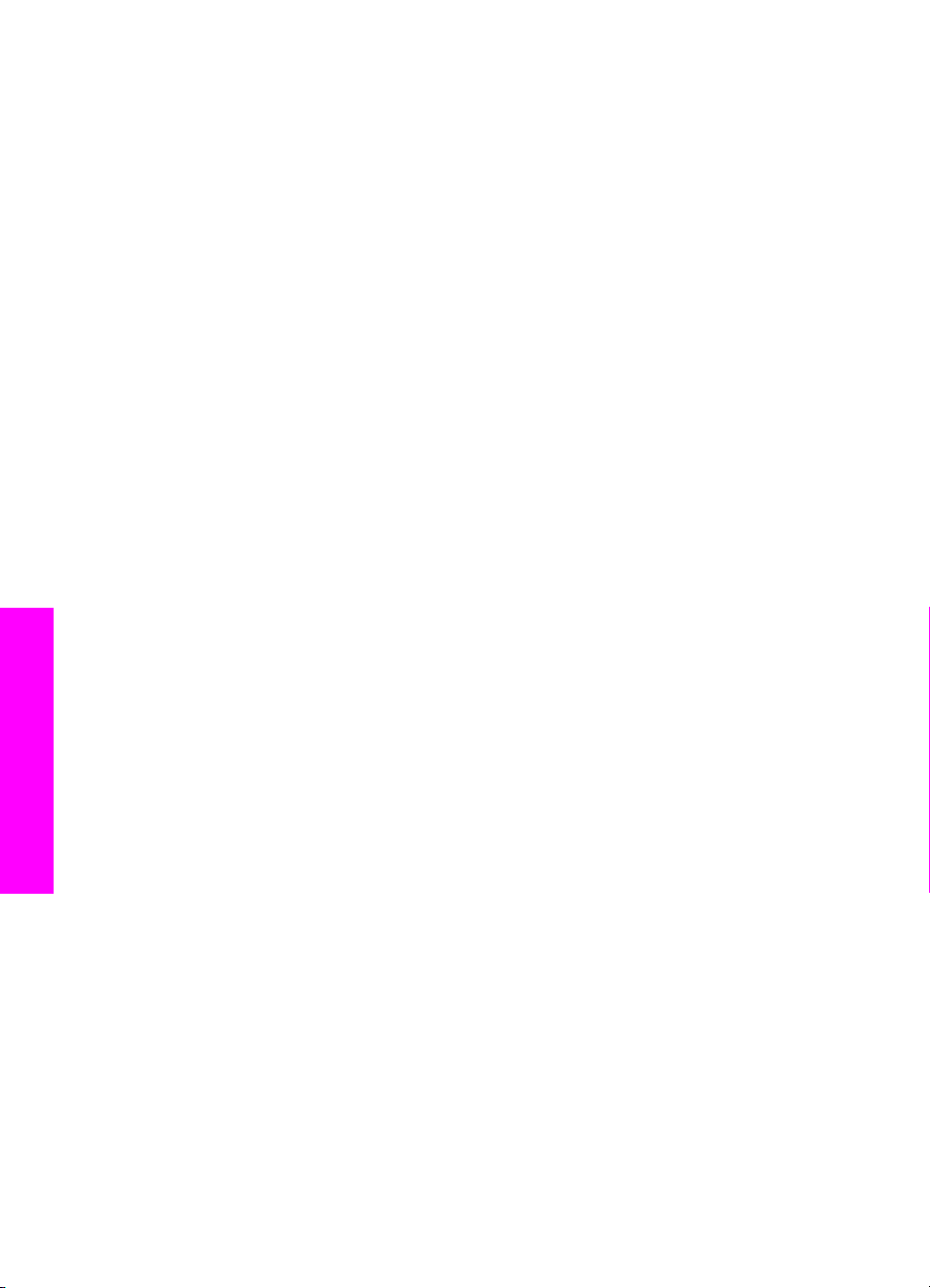
Κεφάλαιο 3
Εάν χρησιµοποιείτε Windows 98 ή ME:
α Εντοπίστε στο CD το φάκελο "Drivers" και βρείτε το σωστό υποφάκελο
γλώσσας.
Για παράδειγµα, για όσους πελάτες µιλούν αγγλικά, µετακινηθείτε στον
κατάλογο \enu\drivers\win9x_me, όπου enu είναι ο κατάλογος της αγγλικής
γλώσσας και win9x_me αφορά τα Windows ME. Το όνοµα του αρχείου µε το
πρόγραµµα οδήγησης του εκτυπωτή είναι hpoupdrx.inf.
β Επαναλάβετε για κάθε ένα από τα απαραίτητα προγράµµατα οδήγησης.
7 Ολοκληρώστε την εγκατάσταση.
Για να συνδέσετε το HP all-in-one σε δίκτυο µέσω του HP JetDirect 175x
(Macintosh)
1 Ακολουθήστε τις οδηγίες εγκατάστασης του HP JetDirect 175x για να συνδέσετε
το server εκτύπωσης σε ένα LAN.
2 Συνδέστε το HP JetDirect στη θύρα USB στο πίσω µέρος του HP all-in-one.
3 Κάντε ένα από τα παρακάτω:
– Εάν εκτελείτε αρχική εγκατάσταση του HP all-in-one, τοποθετήστε το CD
εγκατάστασης του HP all-in-one στη µονάδα CDROM του υπολογιστή σας
και εκτελέστε τον οδηγό εγκατάστασης του HP all-in-one.
Κατά τη διάρκεια αυτής της διαδικασίας, θα εγκατασταθεί στον υπολογιστή
σας το λογισµικό υποστήριξης για το δίκτυο.
Όταν ολοκληρωθεί η εγκατάσταση, θα εµφανιστεί στον υπολογιστή σας το
HP all-in-one Setup Assistant.
– Στο σκληρό δίσκο, ανοίξτε το HP all-in-one Setup Assistant από τη θέση:
Applications:Hewlett-Packard:HP Photo & Imaging Software:HP AiO Software
Θα εµφανιστεί στον υπολογιστή σας το HP all-in-one Setup Assistant.
4 Ακολουθήστε τις προτροπές στην οθόνη και δώστε τις πληροφορίες που ζητούνται.
Σηµείωση Προσέξτε να κάνετε κλικ στην επιλογή TCP/IP Network στην οθόνη
σύνδεσης.
Χρήση του Webscan
Πληροφορίες σύνδεσης
To Webscan σας επιτρέπει να εκτελείτε µια βασική σάρωση µέσω του HP JetDirect
175x, µε τη βοήθεια µόνο ενός προγράµµατος περιήγησης στο Web. Επίσης, σας
επιτρέπει να εκτελέσετε τη σάρωση από το HP all-in-one, χωρίς να έχει εγκατασταθεί
το λογισµικό της συσκευής στον υπολογιστή σας. Αρκεί να καταχωρήσετε τη
διεύθυνση IP του HP JetDirect σε ένα πρόγραµµα περιήγησης στο Web και να
προσπελάσετε τον ενσωµατωµένο Web server του HP JetDirect και το Webscan. Για
περισσότερες πληροφορίες σχετικά µε την εκτύπωση µιας σελίδας ρυθµίσεων δικτύου
για να µάθετε ποια είναι η διεύθυνση IP του HP JetDirect, ανατρέξτε στον οδηγό
χρήσης που συνοδεύει το HP JetDirect 175x.
Το περιβάλλον εργασίας του Webscan χρησιµοποιείται αποκλειστικά για χρήση µε το
HP Jet Direct και δεν υποστηρίζει τη χρήση προορισµών σάρωσης σε, όπως το
λογισµικό σάρωσης HP Image Zone. Οι λειτουργίες e-mail του Webscan είναι
περιορισµένες, για αυτό και συνιστάται να χρησιµοποιείτε το λογισµικό σάρωσης
HP Image Zone αν θέλετε αντίστοιχες λειτουργίες.
24 HP PSC 2350 series all-in-one
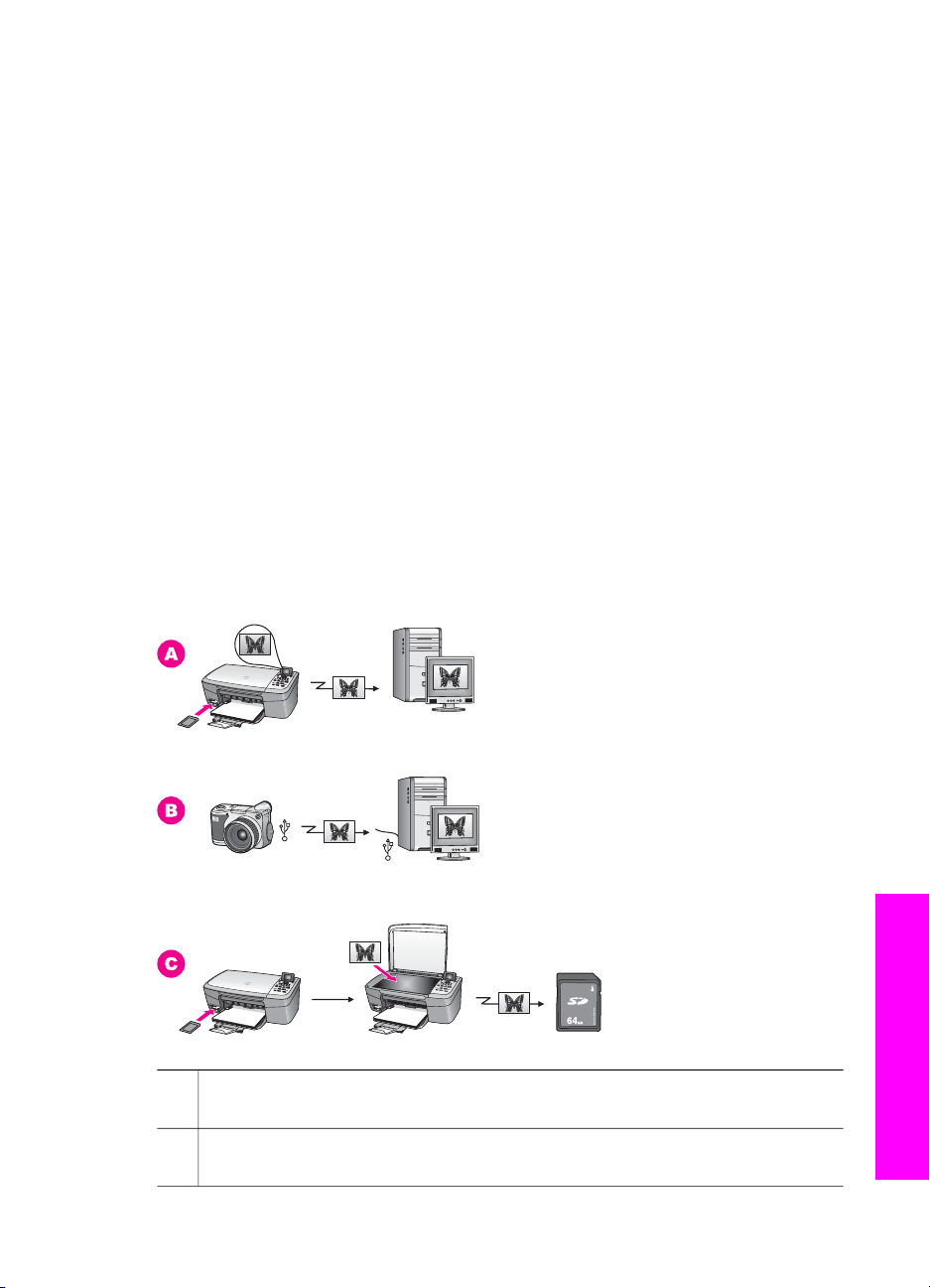
4
Εργασία µε φωτογραφίες
Το HP all-in-one σάς επιτρέπει να κάνετε µεταφορά, επεξεργασία, κοινή χρήση και
εκτύπωση φωτογραφιών µε διάφορους τρόπους. Αυτό το κεφάλαιο περιλαµβάνει µια
σύντοµη επισκόπηση των πολλών επιλογών για την εκτέλεση κάθε µίας από αυτές τις
εργασίες, ανάλογα µε τις προτιµήσεις σας και τις ρυθµίσεις του υπολογιστή σας.
Περισσότερο λεπτοµερείς πληροφορίες για κάθε εργασία είναι διαθέσιµες σε άλλα
κεφάλαια αυτού του οδηγού ή στη Βοήθεια HP Image Zone στην οθόνη, που
συνοδεύει το λογισµικό σας.
Μεταφορά φωτογραφιών
Έχετε αρκετές επιλογές σχετικά µε τη µεταφορά φωτογραφιών. Μπορείτε να
µεταφέρετε τις φωτογραφίες από το HP all-in-one, τον υπολογιστή σας ή µια κάρτα
µνήµης. Για περισσότερες πληροφορίες, δείτε παρακάτω τη συγκεκριµένη ενότητα
που αφορά το λειτουργικό σας σύστηµα.
Μεταφέρετε φωτογραφίες µε ένα PC µε Windows
Στην παρακάτω εικόνα παρουσιάζονται αρκετές µέθοδοι για τη µεταφορά
φωτογραφιών στον υπολογιστή σας µε Windows, στο HP all-in-one ή σε µια κάρτα
µνήµης. Για περισσότερες πληροφορίες, ανατρέξτε στη λίστα κάτω από την εικόνα.
A Μεταφέρετε µια φωτογραφία από µια κάρτα µνήµης που έχει τοποθετηθεί στο
HP all-in-one σε έναν υπολογιστή µε Windows.
B Μεταφέρετε µια φωτογραφία από µια ψηφιακή φωτογραφική µηχανή της HP σε
έναν υπολογιστή µε Windows.
Οδηγός χρήσης 25
Εργασία µε φωτογραφίες
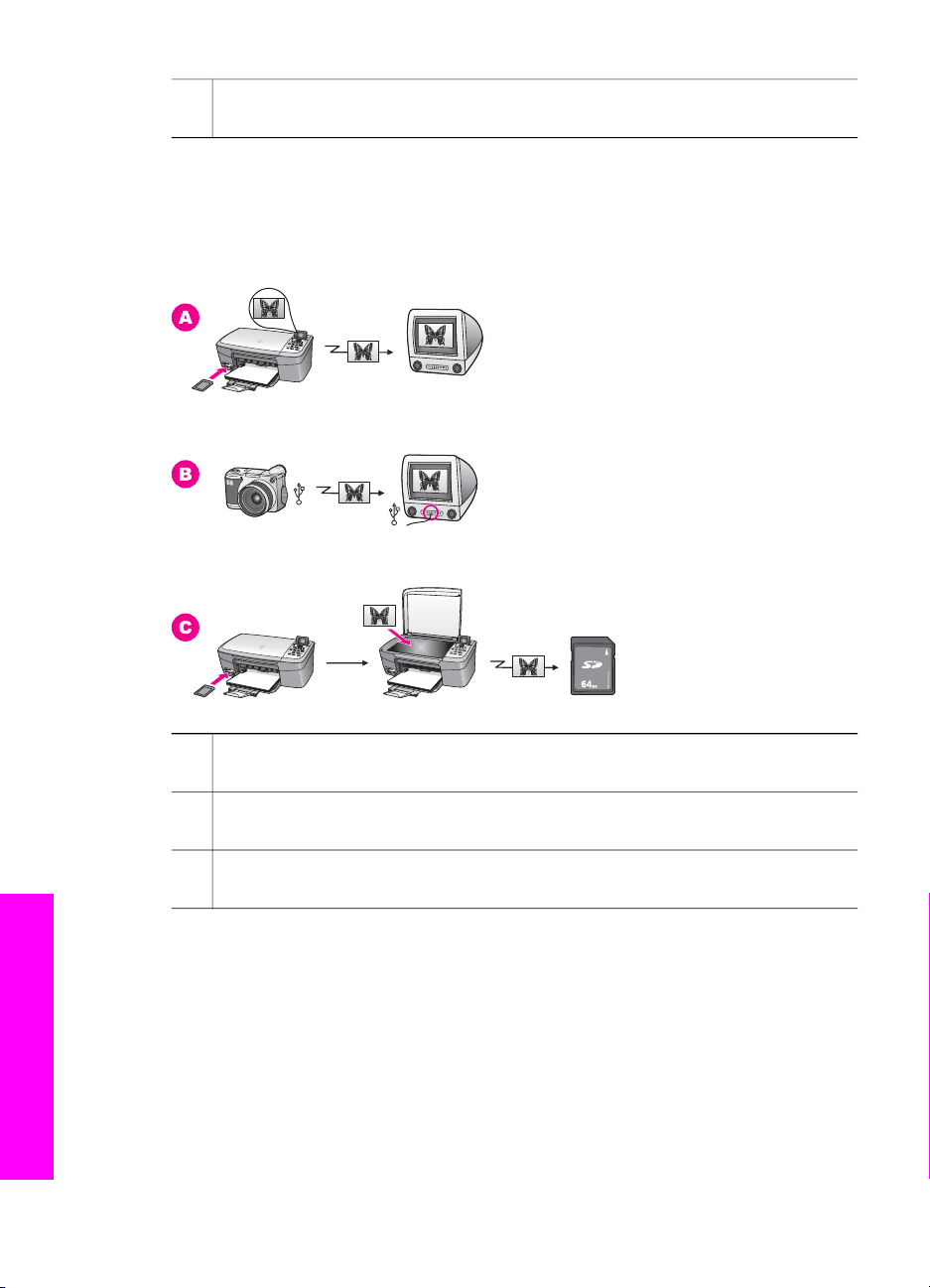
Κεφάλαιο 4
(συνέχεια)
C Μεταφέρετε µια φωτογραφία µε σάρωσή της απευθείας σε µια κάρτα µνήµης
τοποθετηµένη στο HP all-in-one.
Μεταφέρετε φωτογραφίες µε ένα Macintosh
Στην παρακάτω εικόνα παρουσιάζονται αρκετές µέθοδοι για τη µεταφορά
φωτογραφιών στον υπολογιστή σας Macintosh, στο HP all-in-one ή σε µια κάρτα
µνήµης. Για περισσότερες πληροφορίες, ανατρέξτε στη λίστα κάτω από την εικόνα.
A Μεταφέρετε µια φωτογραφία από µια κάρτα µνήµης που έχει τοποθετηθεί στο
HP all-in-one σε έναν υπολογιστή Macintosh.
B Μεταφέρετε µια φωτογραφία από µια ψηφιακή φωτογραφική µηχανή της HP σε
έναν υπολογιστή Macintosh.
C Μεταφέρετε µια φωτογραφία µε σάρωσή της απευθείας σε µια κάρτα µνήµης
τοποθετηµένη στο HP all-in-one.
Επεξεργασία φωτογραφιών
Έχετε αρκετές επιλογές σχετικά µε την επεξεργασία φωτογραφιών. Για περισσότερες
πληροφορίες, δείτε παρακάτω τη συγκεκριµένη ενότητα που αφορά το λειτουργικό
σας σύστηµα.
Επεξεργαστείτε φωτογραφίες µε ένα PC µε Windows
Στην παρακάτω εικόνα φαίνονται δύο µέθοδοι επεξεργασίας φωτογραφιών µε ένα PC
Εργασία µε φωτογραφίες
26 HP PSC 2350 series all-in-one
µε Windows. Για περισσότερες πληροφορίες, ανατρέξτε στη λίστα κάτω από την εικόνα.
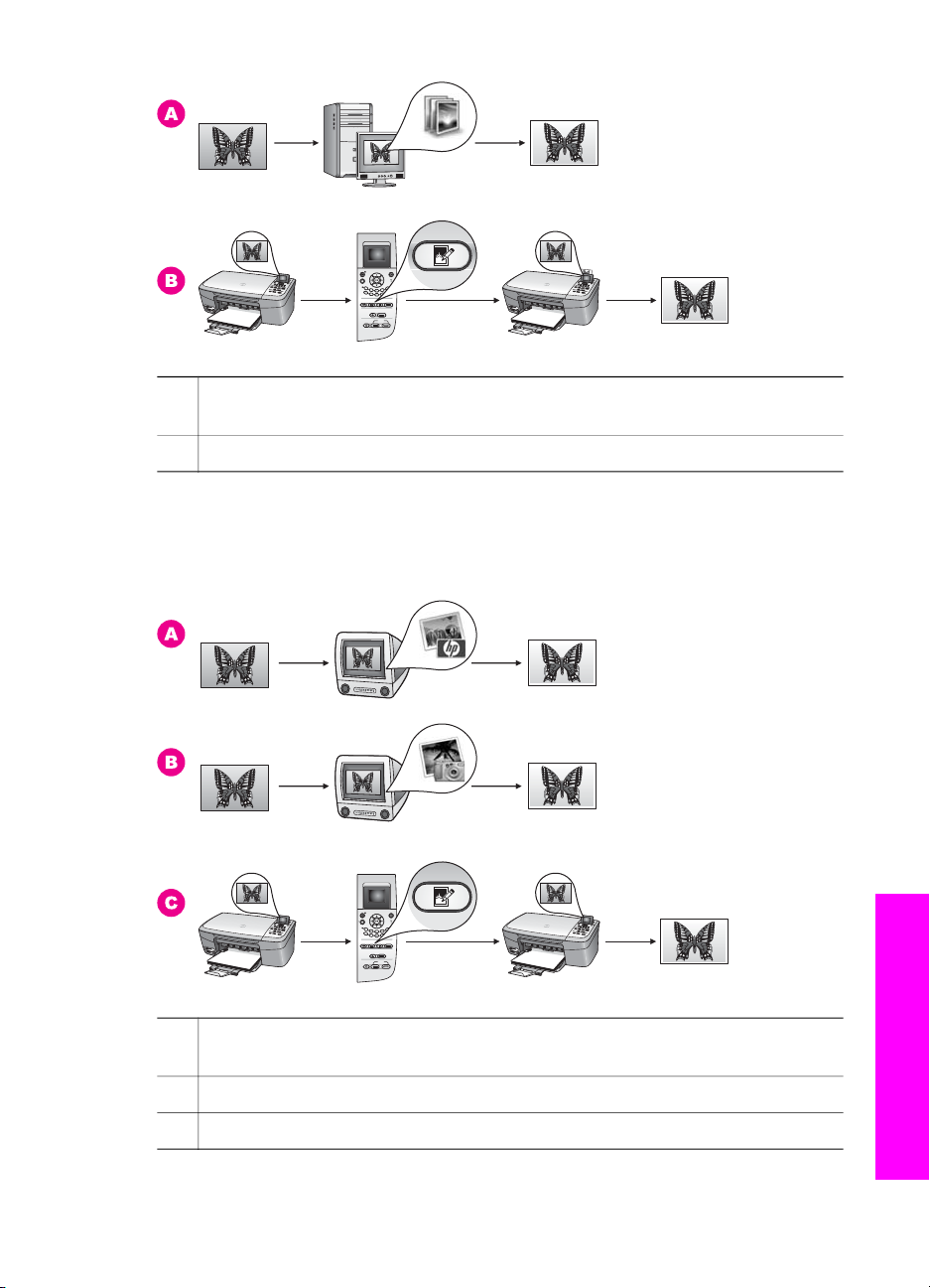
A Επεξεργαστείτε µια φωτογραφία στον υπολογιστή σας µε Windows µε το
λογισµικό HP Image Zone.
B Επεξεργαστείτε µια φωτογραφία µέσω του πίνακα ελέγχου του HP all-in-one.
Επεξεργαστείτε φωτογραφίες µε ένα Macintosh
Στην παρακάτω εικόνα φαίνονται τρεις µέθοδοι επεξεργασίας φωτογραφιών µε ένα
Macintosh. Για περισσότερες πληροφορίες, ανατρέξτε στη λίστα κάτω από την εικόνα.
Εργασία µε φωτογραφίες
A Επεξεργαστείτε µια φωτογραφία στο Macintosh σας µε το λογισµικό HP Image
Zone.
B Επεξεργαστείτε µια φωτογραφία στο Macintosh σας µε το λογισµικό iPhoto.
C Επεξεργαστείτε µια φωτογραφία µέσω του πίνακα ελέγχου του HP all-in-one.
Οδηγός χρήσης 27

Κεφάλαιο 4
Μοιραστείτε φωτογραφίες
Έχετε αρκετές επιλογές σχετικά µε την κοινή χρήση φωτογραφιών µε φίλους και
συγγενείς. Για περισσότερες πληροφορίες, δείτε παρακάτω τη συγκεκριµένη ενότητα
που αφορά το λειτουργικό σας σύστηµα.
Μοιραστείτε φωτογραφίες µε ένα PC µε Windows
Στην παρακάτω εικόνα φαίνονται αρκετές µέθοδοι για κοινή χρήση φωτογραφιών µε
ένα PC µε Windows. Για περισσότερες πληροφορίες, ανατρέξτε στη λίστα κάτω από
την εικόνα.
A Μοιραστείτε φωτογραφίες από το HP all-in-one σας που συνδέεται µέσω USB,
µέσω του διακοµιστή HP Instant Share. Μεταφέρετε φωτογραφίες από το
συνδεδεµένο µέσω USB HP all-in-one στον υπολογιστή σας, όπου µπορείτε
να χρησιµοποιήσετε το λογισµικό HP Instant Share για να στείλετε τις
φωτογραφίες µέσω του διακοµιστή HP Instant Share ως e-mail σε φίλους και
συγγενείς.
Μοιραστείτε φωτογραφίες µε ένα Macintosh
Στην παρακάτω εικόνα φαίνονται αρκετές µέθοδοι κοινής χρήσης φωτογραφιών µε
ένα Macintosh. Για περισσότερες πληροφορίες, ανατρέξτε στη λίστα κάτω από την
εικόνα.
A Μοιραστείτε φωτογραφίες από το HP all-in-one σας που συνδέεται µέσω USB,
µέσω του διακοµιστή HP Instant Share. Μεταφέρετε φωτογραφίες από το
συνδεδεµένο µέσω USB HP all-in-one στον υπολογιστή σας, όπου µπορείτε
να χρησιµοποιήσετε το λογισµικό HP Instant Share για να στείλετε τις
φωτογραφίες µέσω του διακοµιστή HP Instant Share ως e-mail σε φίλους και
συγγενείς.
Εργασία µε φωτογραφίες
28 HP PSC 2350 series all-in-one
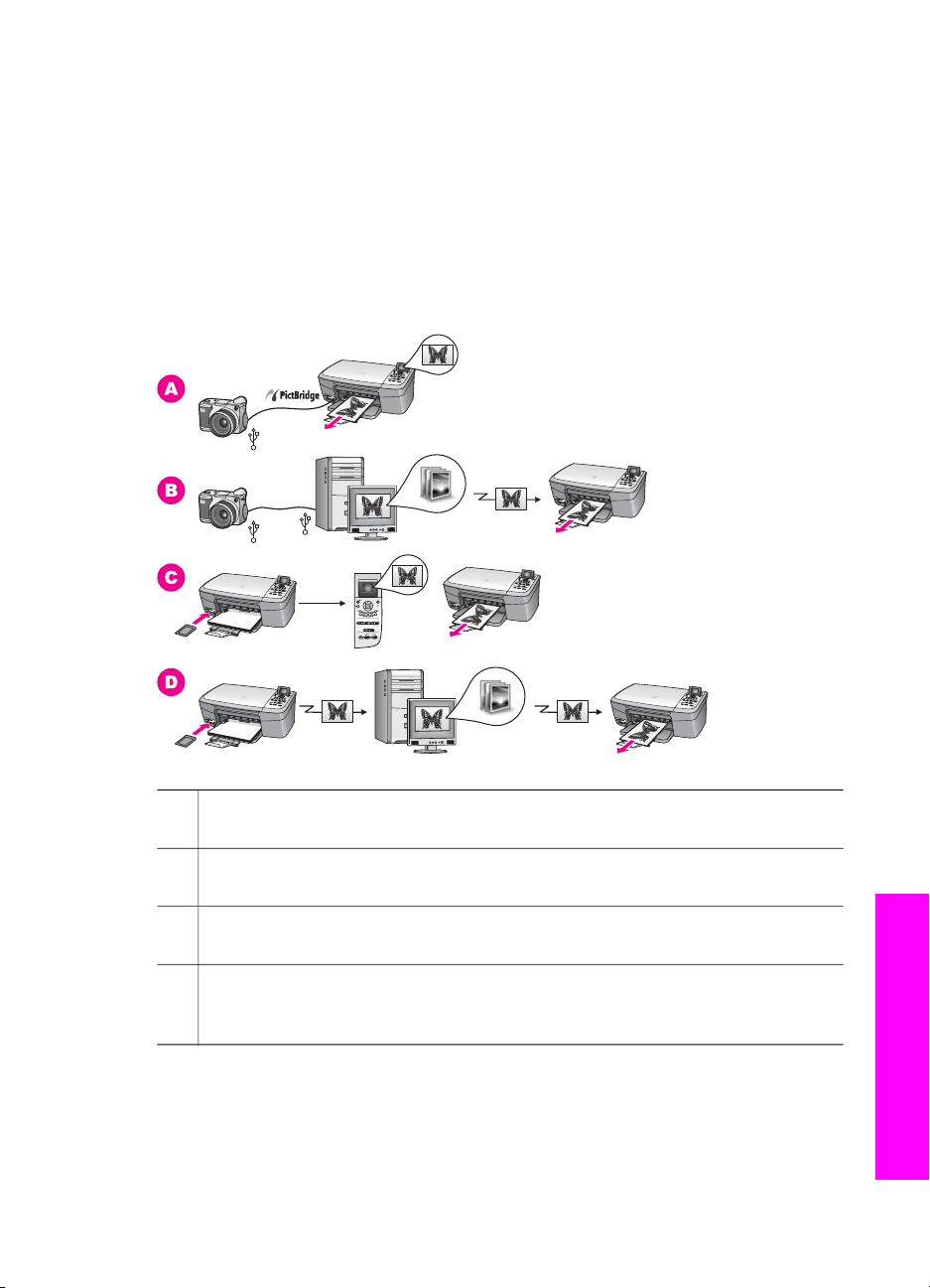
Εκτύπωση φωτογραφιών
Έχετε αρκετές επιλογές σχετικά µε την εκτύπωση φωτογραφιών. Για περισσότερες
πληροφορίες, δείτε παρακάτω τη συγκεκριµένη ενότητα που αφορά το λειτουργικό
σας σύστηµα.
Εκτυπώστε φωτογραφίες µε ένα PC µε Windows
Στην παρακάτω εικόνα φαίνονται αρκετές µέθοδοι για εκτύπωση φωτογραφιών µε ένα
PC µε Windows. Για περισσότερες πληροφορίες, ανατρέξτε στη λίστα κάτω από την
εικόνα.
A Εκτυπώστε φωτογραφίες από ψηφιακή φωτογραφική µηχανή HP µέσω
PictBridge.
B Εκτυπώστε φωτογραφίες από τη φωτογραφική σας µηχανή µέσω µιας
εφαρµογής λογισµικού στον υπολογιστή σας.
C Εκτυπώστε φωτογραφίες από µια κάρτα µνήµης µέσω του πίνακα ελέγχου στο
HP all-in-one.
D Εκτυπώστε φωτογραφίες από µια κάρτα µνήµης µεταφέροντάς τις στον
υπολογιστή σας µε Windows και τυπώνοντάς τις µε το λογισµικό HP Image
Zone.
Εκτυπώστε φωτογραφίες µε ένα Macintosh
Στην παρακάτω εικόνα φαίνονται αρκετές µέθοδοι εκτύπωσης φωτογραφιών µε ένα
Macintosh. Για περισσότερες πληροφορίες, ανατρέξτε στη λίστα κάτω από την εικόνα.
Οδηγός χρήσης 29
Εργασία µε φωτογραφίες
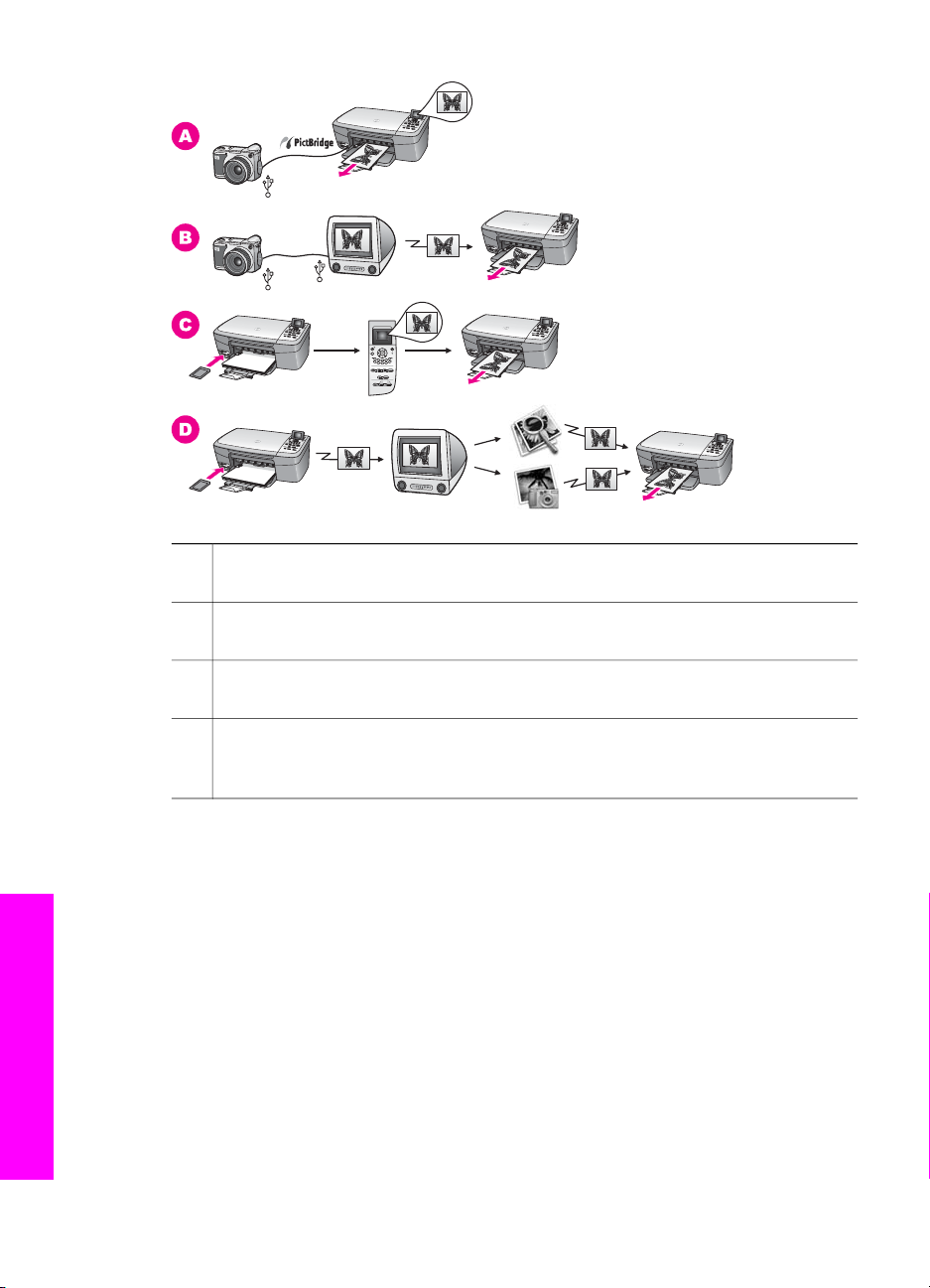
Κεφάλαιο 4
A Εκτυπώστε φωτογραφίες από ψηφιακή φωτογραφική µηχανή HP µέσω
PictBridge.
Εργασία µε φωτογραφίες
B Εκτυπώστε φωτογραφίες από τη φωτογραφική σας µηχανή µέσω µιας
εφαρµογής λογισµικού στον υπολογιστή σας.
C Εκτυπώστε φωτογραφίες από µια κάρτα µνήµης µέσω του πίνακα ελέγχου στο
HP all-in-one.
D Εκτυπώστε φωτογραφίες από µια κάρτα µνήµης µεταφέροντάς τις στον
υπολογιστή σας Macintosh και τυπώνοντάς τις µε το λογισµικό HP Gallery ή
µε το λογισµικό HP Director.
30 HP PSC 2350 series all-in-one
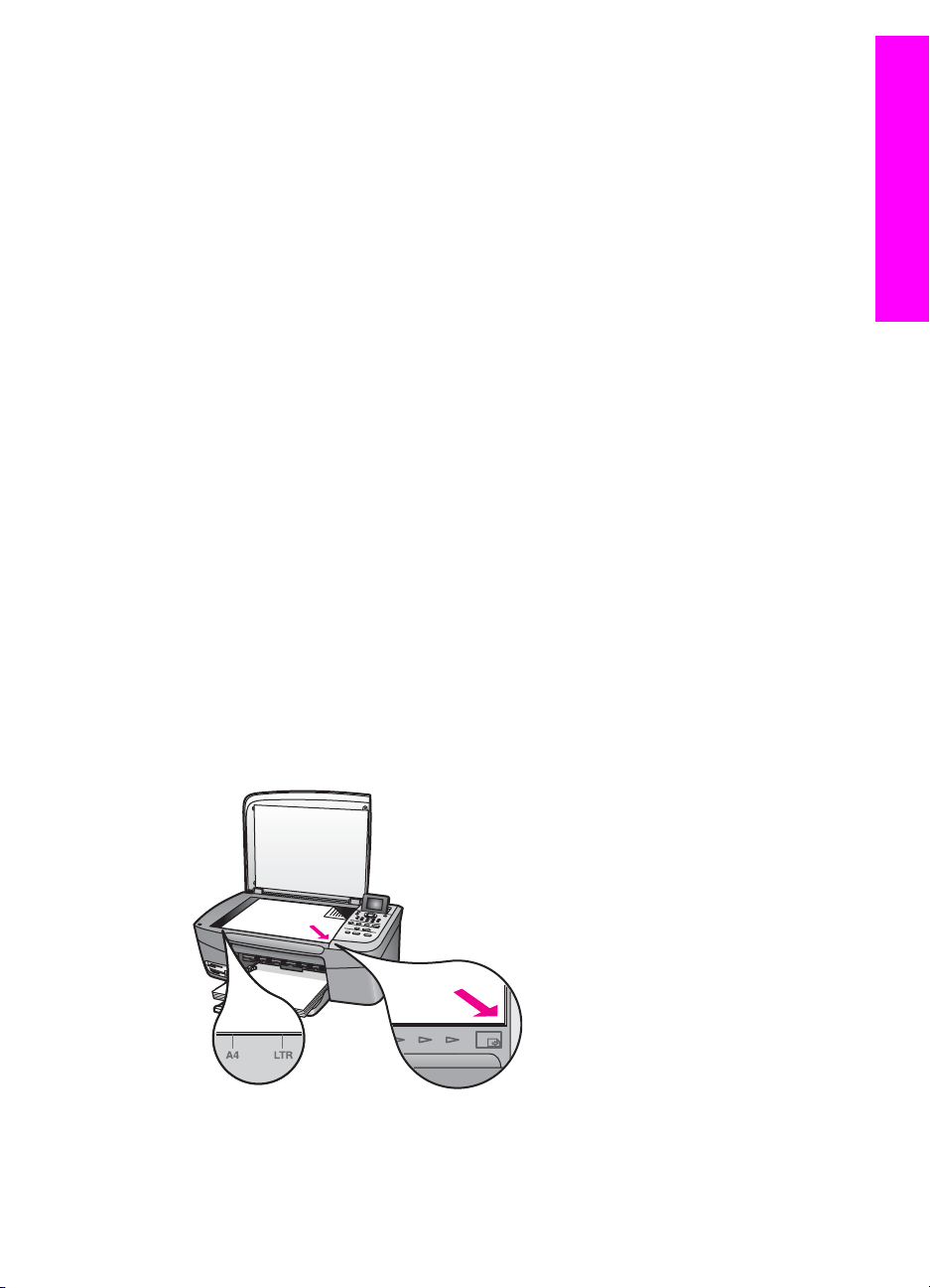
Τοποθέτηση πρωτοτύπων και
5
Τοποθέτηση πρωτοτύπων και χαρτιού
Αυτό το κεφάλαιο παρέχει οδηγίες για την τοποθέτηση πρωτοτύπων στη γυάλινη
επιφάνεια για αντιγραφή ή σάρωση, οδηγίες για την επιλογή του καλύτερου τύπου
χαρτιού για την εργασία σας, οδηγίες για τοποθέτηση χαρτιού στο δίσκο χαρτιού και
συµβουλές για να αποφεύγετε τις εµπλοκές χαρτιού.
Τοποθέτηση πρωτοτύπου
Μπορείτε να αντιγράψετε ή να σαρώσετε σε µέγεθος έως και Letter ή A4
τοποθετώντας το χαρτί στη γυάλινη επιφάνεια, όπως περιγράφεται εδώ. Πρέπει
επίσης να ακολουθείτε αυτές τις οδηγίες κατά την τοποθέτηση φύλλων δοκιµαστικής
εκτύπωσης στη γυάλινη επιφάνεια για φωτογραφική εκτύπωση.
Σηµείωση Πολλές από τις ειδικές λειτουργίες δεν θα λειτουργήσουν σωστά εάν η
γυάλινη επιφάνεια και η πίσω όψη καλύµµατος δεν είναι καθαρές. Για
περισσότερες πληροφορίες, δείτε την ενότητα Καθαρισµός της συσκευής
HP all-in-one.
Για να τοποθετήσετε ένα πρωτότυπο στη γυάλινη επιφάνεια
1 Ανασηκώστε το κάλυµµα και τοποθετήστε το πρωτότυπο µε την όψη προς τα
κάτω στην εµπρός δεξιά γωνία της γυάλινης επιφάνειας.
Εάν τοποθετείτε φύλλο δοκιµαστικής εκτύπωσης, βεβαιωθείτε ότι το επάνω µέρος
του είναι στοιχισµένο στη δεξιά άκρη της γυάλινης επιφάνειας.
χαρτιού
Συµβουλή Για περισσότερη βοήθεια σχετικά µε την τοποθέτηση πρωτοτύπου,
ανατρέξτε στους οδηγούς στη µπροστινή και στην πίσω ακµή της
γυάλινης επιφάνειας.
2 Κλείστε το κάλυµµα.
Οδηγός χρήσης 31
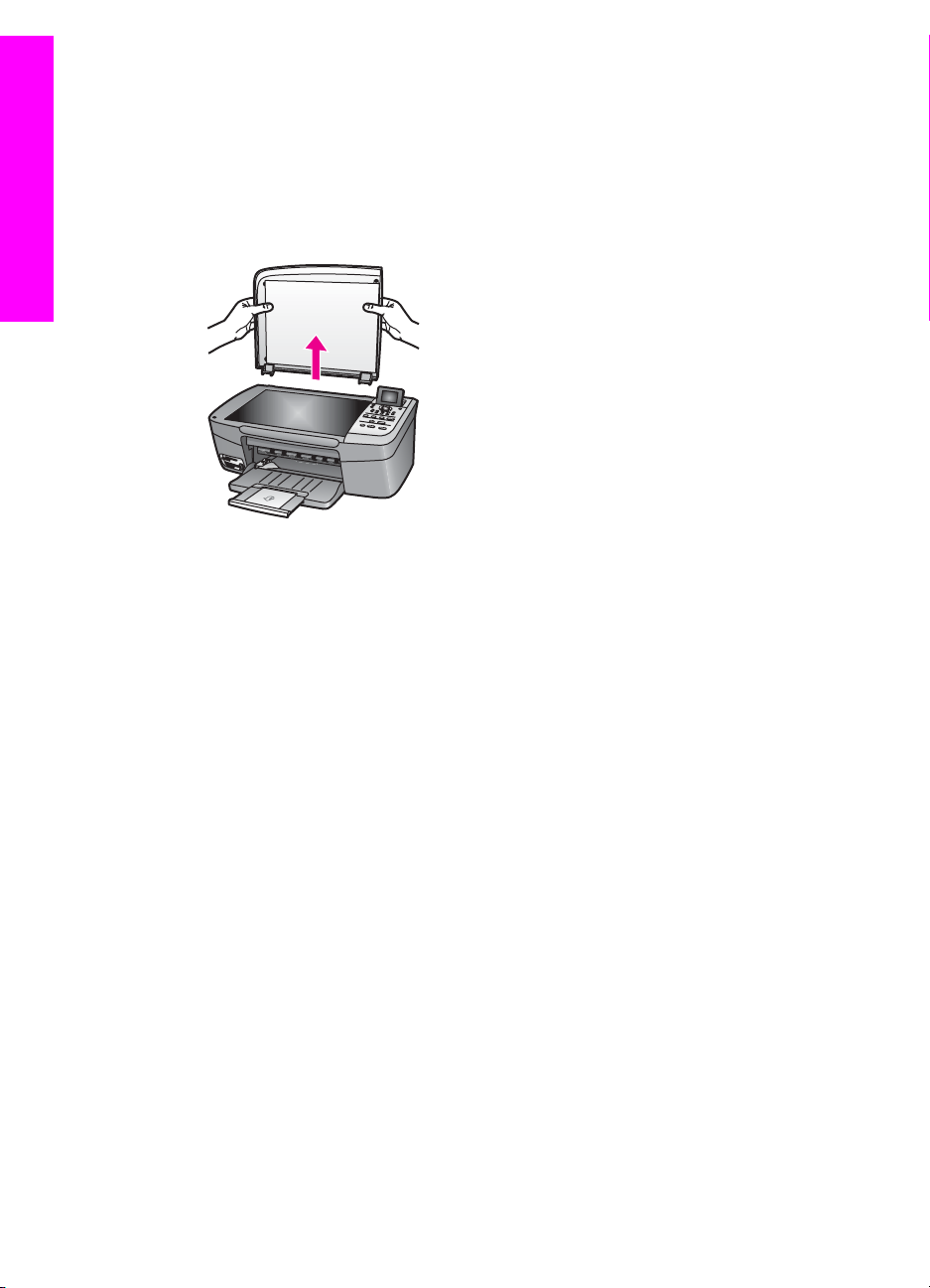
Τοποθέτηση πρωτοτύπων και
Κεφάλαιο 5
Συµβουλή Μπορείτε να πραγµατοποιήσετε αντιγραφή ή σάρωση πρωτοτύπων
πολύ µεγάλου µεγέθους αφαιρώντας εντελώς το κάλυµµα από τη
συσκευή HP all-in-one. Για να αφαιρέσετε το κάλυµµα, ανασηκώστε
το στη θέση ανοίγµατος, πιάστε το από τις άκρες και τραβήξτε το
προς τα επάνω. Η συσκευή HP all-in-one λειτουργεί κανονικά µετά
χαρτιού
την αφαίρεση του καλύµµατος. Βάλτε το κάλυµµα στη θέση του
τοποθετώντας τους µεντεσέδες στις κατάλληλες υποδοχές.
Επιλογή χαρτιού για εκτύπωση και αντιγραφή
Με τη συσκευή HP all-in-one µπορείτε να χρησιµοποιήσετε πολλά µεγέθη και
πολλούς τύπους χαρτιού. ∆ιαβάστε τις παρακάτω συστάσεις για να δηµιουργείτε
εκτυπώσεις και αντίγραφα µε την καλύτερη ποιότητα. Κάθε φορά που αλλάζετε τύπο ή
µέγεθος χαρτιού, πρέπει να θυµηθείτε να αλλάξετε και τις ρυθµίσεις αυτές.
Συνιστώµενα χαρτιά
Εάν θέλετε βέλτιστη ποιότητα εκτύπωσης, η HP συνιστά τη χρήση χαρτιών HP ειδικά
σχεδιασµένων για τον τύπο της εργασίας που θέλετε να τυπώσετε. Εάν κάνετε
εκτύπωση φωτογραφιών, για παράδειγµα, τοποθετήστε γυαλιστερό ή µατ
φωτογραφικό χαρτί στο δίσκο χαρτιού. Εάν τυπώνετε ένα φυλλάδιο ή µια
παρουσίαση, χρησιµοποιήστε έναν τύπο χαρτιού που έχει σχεδιαστεί ειδικά για αυτόν
το σκοπό.
Για περισσότερες πληροφορίες για τα χαρτιά HP, δείτε τη Βοήθεια HP Image Zone
στην οθόνη ή επισκεφτείτε τη διεύθυνση www.hp.com/support.
Χαρτιά προς αποφυγή
Η χρήση υπερβολικά λεπτού χαρτιού, χαρτιού µε λεία υφή ή εύκαµπτου χαρτιού
µπορεί να προκαλέσει εµπλοκή χαρτιού. Η χρήση χαρτιού µε τραχιά υφή ή χαρτιού
που δεν δέχεται µελάνη, µπορεί να προκαλέσει µουτζούρες ή αδυναµία ολοκλήρωσης
των εκτυπωµένων εικόνων.
32 HP PSC 2350 series all-in-one
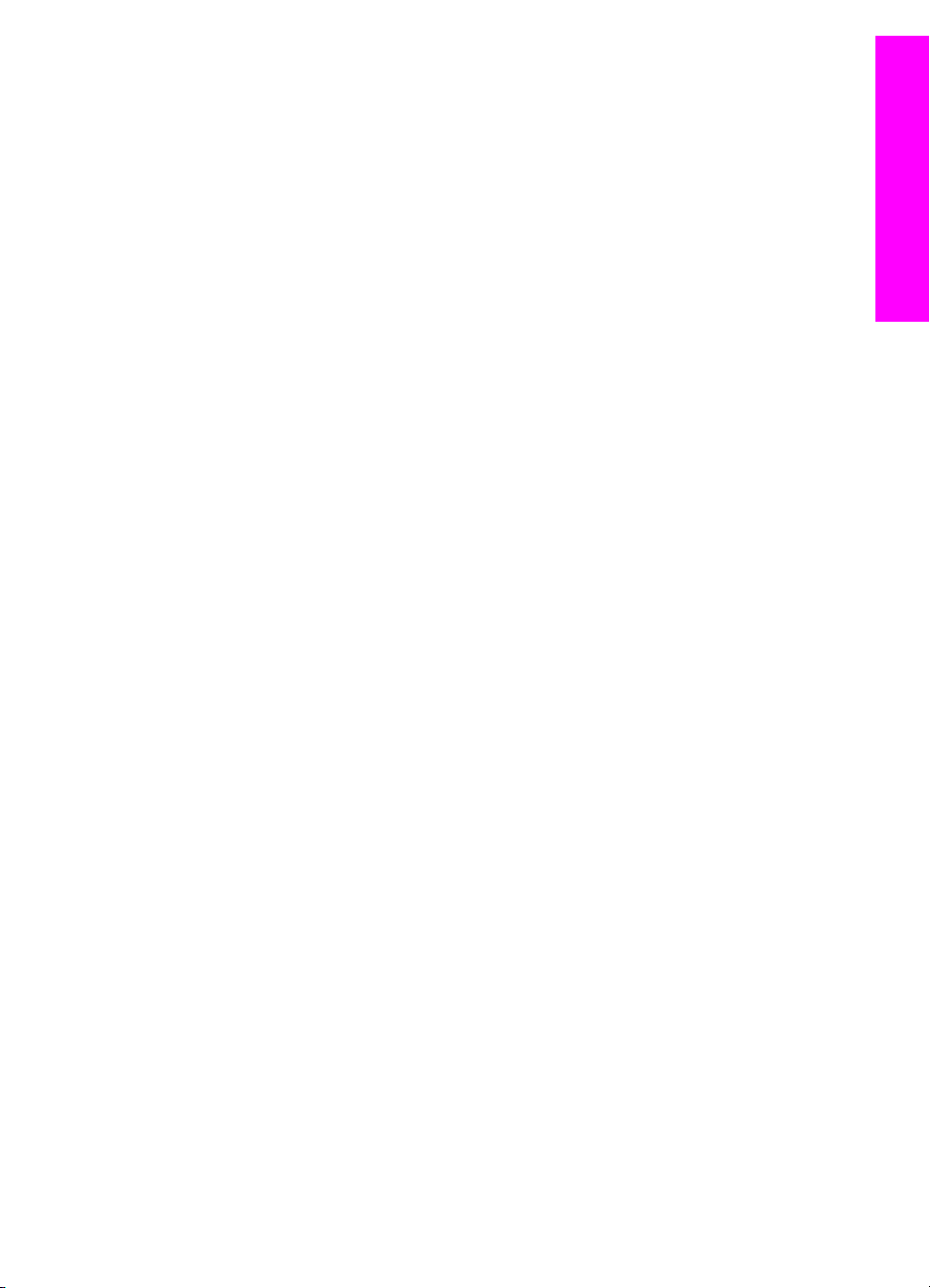
∆εν συνιστάται η εκτύπωση στα παρακάτω χαρτιά:
● Χαρτί µε άκρα έτοιµα για κοπή ή διατρήσεις (εκτός και αν είναι ειδικά σχεδιασµένα
για χρήση σε εκτυπωτές ψεκασµού HP).
● Χαρτόνι ειδικής υφής, όπως το χαρτόνι τύπου linen. Ενδέχεται να µην
πραγµατοποιείται οµοιόµορφη εκτύπωση και η µελάνη µπορεί να στάζει σε αυτά
τα χαρτιά.
● Ιδιαίτερα λεία ή γυαλιστερά χαρτιά ή χαρτιά µε επικάλυψη τα οποία δεν έχουν
σχεδιαστεί ειδικά για τη συσκευή HP all-in-one. Μπορεί να προκαλέσουν εµπλοκή
χαρτιού στη συσκευή HP all-in-one ή να µην αποδεχθούν τη µελάνη.
● Έντυπα πολλών στελεχών (όπως είναι τα έντυπα δύο ή τριών στελεχών). Μπορεί
να τσαλακωθούν ή να προκληθεί εµπλοκή. Ενδέχεται επίσης να δηµιουργηθούν
µουτζούρες.
● Φάκελοι µε συνδετήρες ή παράθυρα.
● Χαρτί για πανό.
∆εν συνιστάται η αντιγραφή στα παρακάτω χαρτιά:
● Οποιοδήποτε µέγεθος χαρτιού εκτός από Letter, A4, 10 x 15 cm , 5 x 7 ιντσών,
Χαγκάκι ή L (µόνο στην Ιαπωνία).
● Χαρτί µε άκρα έτοιµα για κοπή ή διατρήσεις (εκτός και αν είναι ειδικά σχεδιασµένα
για χρήση σε εκτυπωτές ψεκασµού HP).
● Φωτογραφικό χαρτί εκτός του Φωτογραφικού χαρτιού ανώτερης ποιότητας HP ή
του Φωτογραφικού χαρτιού πολύ ανώτερης ποιότητας HP.
● Φάκελοι.
● Χαρτί για πανό.
● Φιλµ διαφανειών εκτός του
Φιλµ διαφανειών ανώτερης ποιότητας HP για εκτυπωτές ψεκασµού ή του
Φιλµ διαφανειών πολύ ανώτερης ποιότητας HP για εκτυπωτές ψεκασµού.
● Έντυπα πολλών στελεχών ή χαρτόνι ετικετών.
Τοποθέτηση πρωτοτύπων και
χαρτιού
Τοποθέτηση χαρτιού
Η ενότητα αυτή περιγράφει τη βασική διαδικασία τοποθέτησης χαρτιού διαφορετικών
τύπων και µεγεθών στη συσκευή HP all-in-one για αντίγραφα και εκτυπώσεις.
Συµβουλή Για να αποφύγετε τα σκισίµατα, τα τσαλακώµατα, τις τσακισµένες ή
λυγισµένες άκρες, φυλάξτε όλα τα µέσα σε επίπεδη θέση, σε συσκευασία
που µπορεί να ξανασφραγιστεί. Εάν δεν φυλάξετε το χαρτί, οι απότοµες
αλλαγές θερµοκρασίας και υγρασίας µπορεί να λυγίσουν το χαρτί και να
προκληθεί εµπλοκή στη συσκευή HP all-in-one.
Τοποθέτηση χαρτιού πλήρους µεγέθους
Μπορείτε να τοποθετήσετε πολλούς διαφορετικούς τύπους χαρτιού Letter, A4 ή legal
στον δίσκο χαρτιού εισόδου της συσκευής HP all-in-one.
Για να τοποθετήσετε χαρτί πλήρους µεγέθους
1 Ανοίξτε τη θύρα του δίσκου χαρτιού.
Οδηγός χρήσης 33
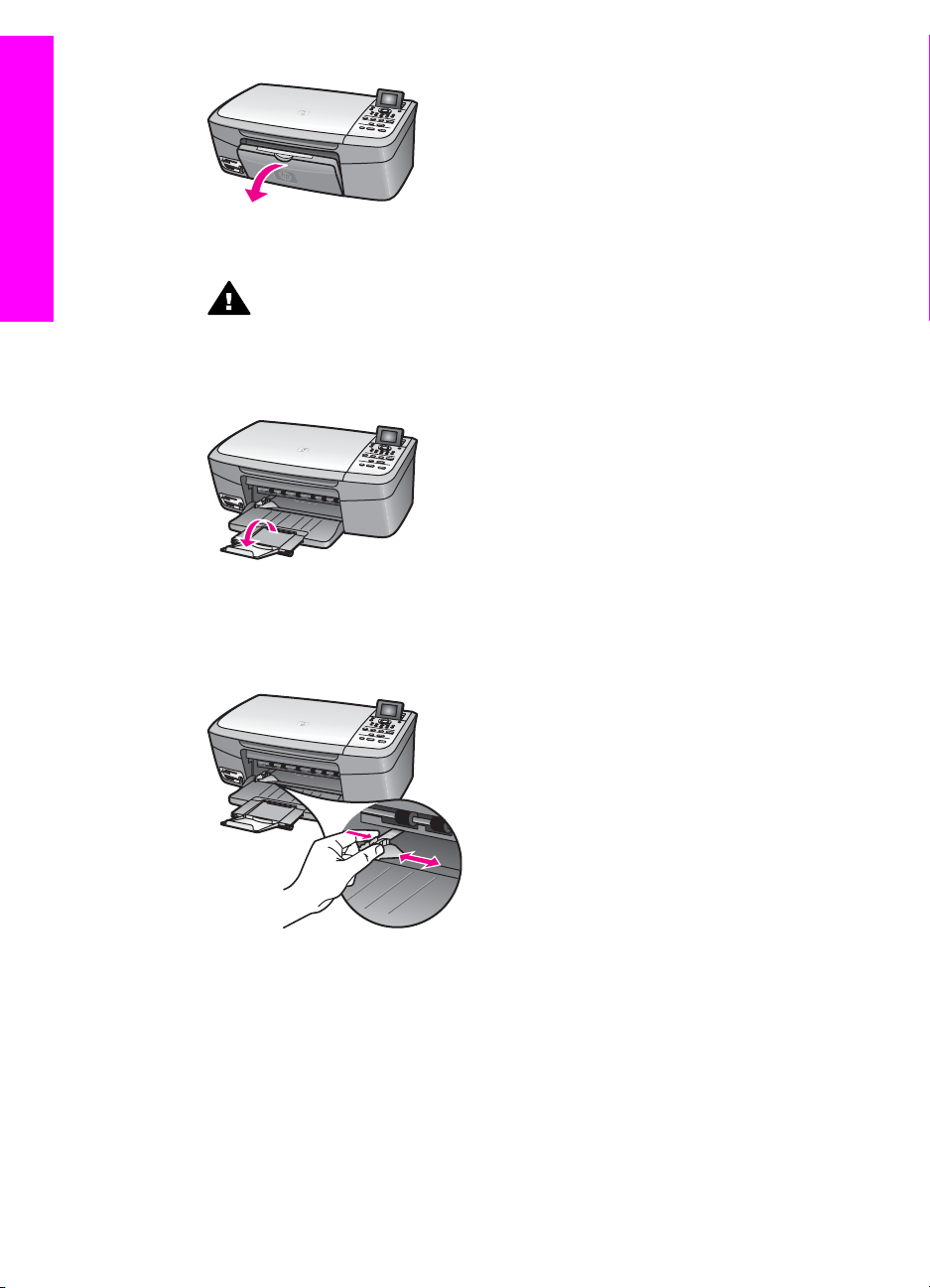
χαρτιού
Κεφάλαιο 5
2 Αφαιρέστε και τραβήξτε εντελώς προς τα έξω την προέκταση του δίσκου χαρτιού.
Τοποθέτηση πρωτοτύπων και
Προειδοποίηση Το χαρτί µεγέθους legal µπορεί να σκαλώσει στην
προέκταση του δίσκου χαρτιού αν είναι πλήρως εκτεταµένη όταν
τυπώνετε σε χαρτί µεγέθους legal. Για να αποφύγετε τις εµπλοκές χαρτιού
όταν χρησιµοποιείτε χαρτί µεγέθους legal, µην ανοίγετε την προέκταση
του δίσκου χαρτιού όπως απεικονίζεται εδώ.
3 Πιέστε και κρατήστε πατηµένη την προεξοχή στο επάνω τµήµα του οδηγού
πλάτους χαρτιού και στη συνέχεια σπρώξτε τον οδηγό πλάτους χαρτιού στην
πλέον ακραία θέση του.
4 Χτυπήστε ελαφρά µια δεσµίδα χαρτιού σε επίπεδη επιφάνεια για να
ευθυγραµµιστούν οι άκρες της και στη συνέχεια, ελέγξτε τα παρακάτω:
– Βεβαιωθείτε ότι δεν είναι σκισµένο, σκονισµένο, τσαλακωµένο ή µε
λυγισµένες άκρες.
– Βεβαιωθείτε ότι όλα τα φύλλα της στοίβας είναι του ίδιους µεγέθους και τύπου.
5 Τοποθετήστε τη στοίβα χαρτιού στο δίσκο χαρτιού µε τη στενή άκρη προς τα
εµπρός και την πλευρά εκτύπωσης προς τα κάτω. Σύρετε τη δεσµίδα χαρτιού
εµπρός µέχρι να σταµατήσει.
34 HP PSC 2350 series all-in-one
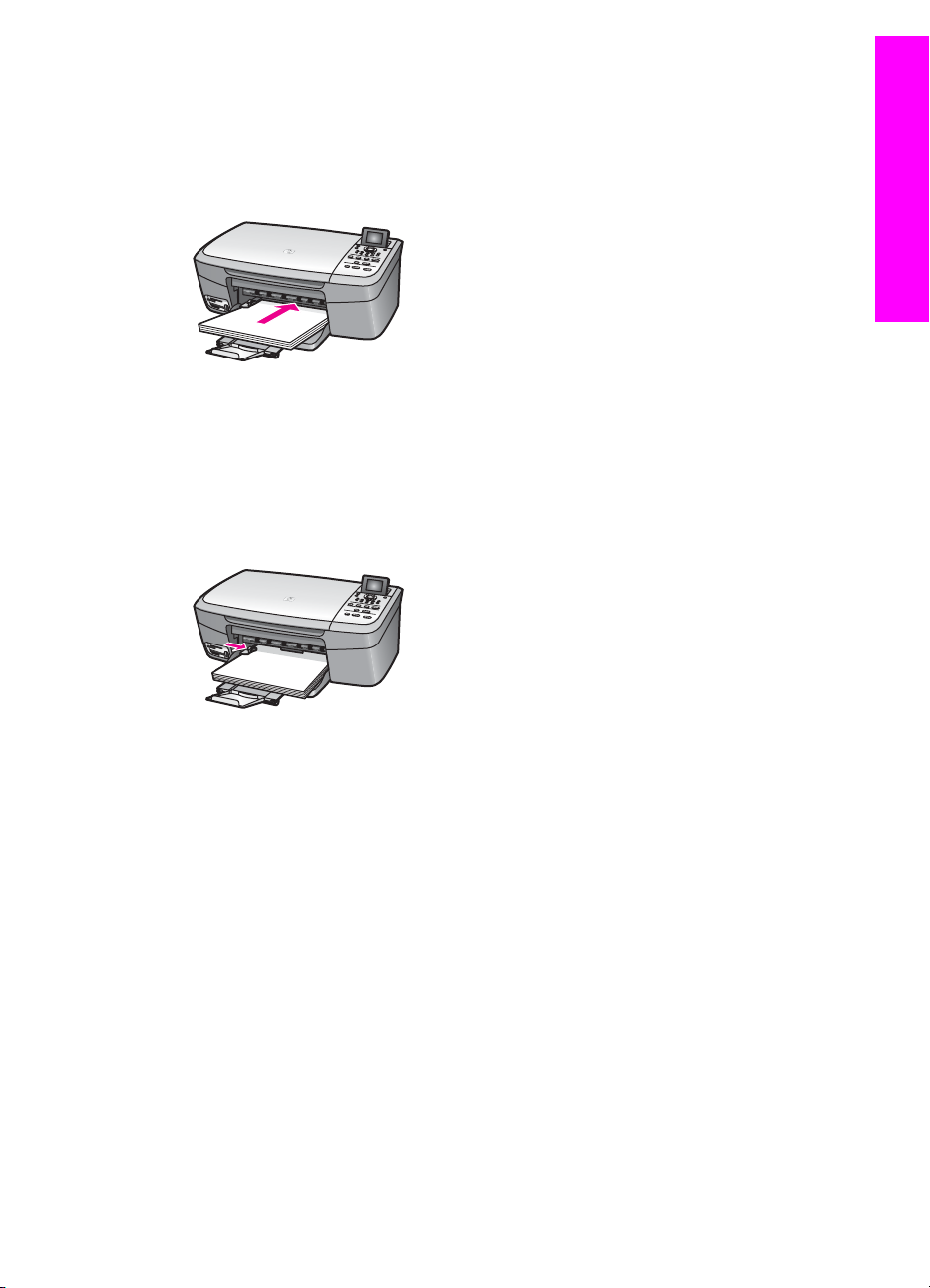
Συµβουλή Εάν χρησιµοποιείτε letterhead, τοποθετήστε το επάνω µέρος της
σελίδας πρώτα µε την εκτυπώσιµη πλευρά προς τα κάτω. Για
περισσότερη βοήθεια σχετικά µε την τοποθέτηση χαρτιού πλήρους
µεγέθους και letterhead, ανατρέξτε στο διάγραµµα επάνω στη βάση
του δίσκου χαρτιού.
6 Πιέστε και κρατήστε πατηµένη την προεξοχή στο επάνω τµήµα του οδηγού
πλάτους χαρτιού και στη συνέχεια σπρώξτε τον οδηγό πλάτους χαρτιού προς τα
µέσα, µέχρι να σταµατήσει στην άκρη του χαρτιού.
Μην φορτώσετε υπερβολικά το δίσκο χαρτιού. Βεβαιωθείτε ότι η στοίβα χαρτιού
χωρά στο δίσκο χαρτιού και δεν ξεπερνά το επάνω άκρο του οδηγού πλάτους
χαρτιού.
Τοποθέτηση πρωτοτύπων και
χαρτιού
Τοποθέτηση φωτογραφικού χαρτιού 10 x 15 cm (4 x 6 ίντσες)
Μπορείτε να τοποθετήσετε φωτογραφικό χαρτί 10 x 15 cm στο δίσκο χαρτιού της
συσκευής HP all-in-one. Για βέλτιστα αποτελέσµατα, χρησιµοποιείτε το συνιστώµενο
τύπο φωτογραφικού χαρτιού 10 x 15 cm . Για περισσότερες πληροφορίες, δείτε την
ενότητα Συνιστώµενα χαρτιά.
Για περισσότερες πληροφορίες, δείτε την ενότητα . Επιπλέον, για βέλτιστα
αποτελέσµατα, ρυθµίστε τον τύπο και το µέγεθος χαρτιού πριν την αντιγραφή ή την
εκτύπωση. Για πληροφορίες σχετικά µε την αλλαγή των ρυθµίσεων χαρτιού, δείτε τη
Βοήθεια HP Image Zone στην οθόνη.
Συµβουλή Για να αποφύγετε τα σκισίµατα, τα τσαλακώµατα, τις τσακισµένες ή
λυγισµένες άκρες, φυλάξτε όλα τα µέσα σε επίπεδη θέση, σε συσκευασία
που µπορεί να ξανασφραγιστεί. Εάν δεν φυλάξετε το χαρτί, οι απότοµες
αλλαγές θερµοκρασίας και υγρασίας µπορεί να λυγίσουν το χαρτί και να
προκληθεί εµπλοκή στη συσκευή HP all-in-one.
Για να τοποθετήσετε φωτογραφικό χαρτί 10 x 15 cm
1 Αφαιρέστε όλο το χαρτί από το δίσκο χαρτιού.
Οδηγός χρήσης 35

Τοποθέτηση πρωτοτύπων και
χαρτιού
Κεφάλαιο 5
2 Τοποθετήστε τη στοίβα φωτογραφικού χαρτιού στη δεξιά πλευρά του δίσκου
χαρτιού µε τη στενή άκρη προς τα εµπρός και τη γυαλιστερή πλευρά προς τα
κάτω. Σύρετε τη δεσµίδα φωτογραφικού χαρτιού εµπρός µέχρι να σταµατήσει.
Εάν το φωτογραφικό χαρτί που χρησιµοποιείτε έχει διάτρητες προεξοχές,
τοποθετήστε το φωτογραφικό χαρτί έτσι ώστε οι προεξοχές να βρίσκονται προς
το µέρος σας.
3 Πιέστε και κρατήστε πατηµένη την προεξοχή στο επάνω τµήµα του οδηγού
πλάτους χαρτιού και στη συνέχεια σπρώξτε τον οδηγό πλάτους χαρτιού προς τα
µέσα, στη στοίβα φωτογραφικού χαρτιού, µέχρι να σταµατήσει.
Μην φορτώσετε υπερβολικά το δίσκο χαρτιού. Βεβαιωθείτε ότι η στοίβα
φωτογραφικού χαρτιού χωρά στο δίσκο χαρτιού και δεν ξεπερνά το επάνω άκρο
του οδηγού πλάτους χαρτιού.
Τοποθέτηση ταχυδροµικών καρτών ή καρτών Χαγκάκι
Μπορείτε να τοποθετήσετε ταχυδροµικές κάρτες ή κάρτες Χαγκάκι στο δίσκο χαρτιού
της συσκευής HP all-in-one.
Για βέλτιστα αποτελέσµατα, ρυθµίστε τον τύπο και το µέγεθος χαρτιού πριν την
εκτύπωση ή την αντιγραφή. Για περισσότερες πληροφορίες, δείτε τη Βοήθεια
HP Image Zone στην οθόνη.
Για να τοποθετήσετε ταχυδροµικές κάρτες ή κάρτες Χαγκάκι
1 Αφαιρέστε όλο το χαρτί από το δίσκο χαρτιού.
2 Τοποθετήστε τη στοίβα καρτών στη δεξιά πλευρά του δίσκου χαρτιού µε τη στενή
άκρη προς τα εµπρός και την πλευρά εκτύπωσης προς τα κάτω. Σύρετε τη
δεσµίδα καρτών εµπρός µέχρι να σταµατήσει.
3 Πιέστε και κρατήστε πατηµένη την προεξοχή στο επάνω τµήµα του οδηγού
πλάτους χαρτιού και στη συνέχεια σπρώξτε τον οδηγό πλάτους χαρτιού προς τα
µέσα, στη στοίβα καρτών, µέχρι να σταµατήσει.
Μην φορτώσετε υπερβολικά το δίσκο χαρτιού. Βεβαιωθείτε ότι η στοίβα καρτών
χωρά στο δίσκο χαρτιού και δεν ξεπερνά το επάνω άκρο του οδηγού πλάτους
χαρτιού.
36 HP PSC 2350 series all-in-one
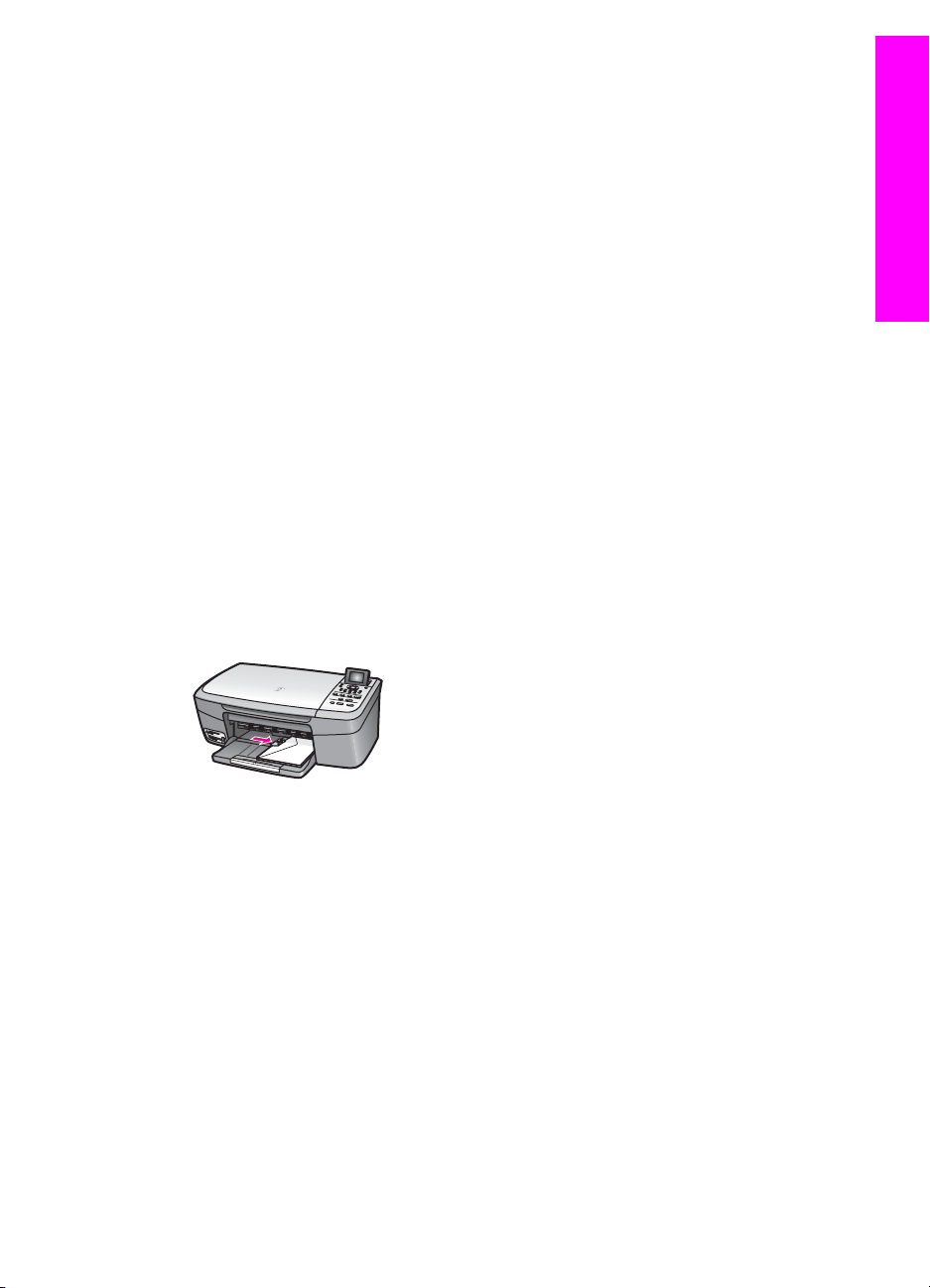
Τοποθέτηση φακέλων
Μπορείτε να τοποθετήσετε έναν ή περισσότερους φακέλους στο δίσκο χαρτιού της
συσκευής HP all-in-one. Μη χρησιµοποιείτε γυαλιστερούς ή ανάγλυφους φακέλους ή
φακέλους µε άγκιστρα ή προθήκες.
Σηµείωση Για λεπτοµέρειες σχετικά µε τη µορφοποίηση κειµένου για εκτύπωση σε
φακέλους, συµβουλευτείτε τα αρχεία βοήθειας του λογισµικού
επεξεργασίας κειµένου. Για βέλτιστα αποτελέσµατα, χρησιµοποιήστε µια
ετικέτα για τη διεύθυνση αποστολέα στους φακέλους.
Για να τοποθετήσετε φακέλους
1 Αφαιρέστε όλο το χαρτί από το δίσκο χαρτιού.
2 Τοποθετήστε έναν ή περισσότερους φακέλους στη δεξιά πλευρά του δίσκου
χαρτιού µε τα φύλλα των φακέλων προς τα επάνω και προς τα αριστερά. Σύρετε
τη δεσµίδα των φακέλων προς τα εµπρός µέχρι να σταµατήσει.
Συµβουλή Για περισσότερη βοήθεια σχετικά µε την τοποθέτηση φακέλων,
ανατρέξτε στο διάγραµµα επάνω στη βάση του δίσκου χαρτιού.
3 Πιέστε και κρατήστε πατηµένη την προεξοχή στο επάνω τµήµα του οδηγού
πλάτους χαρτιού και στη συνέχεια σπρώξτε τον οδηγό πλάτους χαρτιού προς τα
µέσα, στη στοίβα φακέλων, µέχρι να σταµατήσει.
Μην φορτώσετε υπερβολικά το δίσκο χαρτιού. Βεβαιωθείτε ότι η στοίβα φακέλων
χωρά στο δίσκο χαρτιού και δεν ξεπερνά το επάνω άκρο του οδηγού πλάτους
χαρτιού.
Τοποθέτηση πρωτοτύπων και
χαρτιού
Τοποθέτηση άλλων τύπων χαρτιού
Ο πίνακας που ακολουθεί περιέχει οδηγίες για την τοποθέτηση ορισµένων τύπων
χαρτιού. Για βέλτιστα αποτελέσµατα, διαµορφώστε τις ρυθµίσεις χαρτιού κάθε φορά
που αλλάζετε µεγέθη χαρτιού. Για πληροφορίες σχετικά µε την αλλαγή των ρυθµίσεων
χαρτιού, δείτε τη Βοήθεια HP Image Zone στην οθόνη.
Σηµείωση ∆εν είναι όλοι οι τύποι και όλα τα µεγέθη χαρτιού διαθέσιµα για όλες τις
λειτουργίες της συσκευής HP all-in-one. Ορισµένα µεγέθη και ορισµένοι
τύποι χαρτιού µπορούν να χρησιµοποιηθούν µόνο εάν θέλετε να
εκτελέσετε µια εργασία εκτύπωσης από το πλαίσιο διαλόγου Print
(Εκτύπωση) µιας εφαρµογής λογισµικού. ∆εν είναι διαθέσιµα για εργασίες
αντιγραφής ή εκτύπωσης φωτογραφιών από κάρτα µνήµης ή ψηφιακή
φωτογραφική µηχανή. Τα χαρτιά που είναι διαθέσιµα µόνο για εκτύπωση
από εφαρµογές λογισµικού υποδεικνύονται παρακάτω.
Οδηγός χρήσης 37

Τοποθέτηση πρωτοτύπων και
Κεφάλαιο 5
Χαρτί Συµβουλές
Χαρτιά HP ● Χαρτί ανώτερης ποιότητας HP: Εντοπίστε το γκρι βέλος στη µη
εκτυπώσιµη πλευρά του χαρτιού και τοποθετήστε το χαρτί στο
δίσκο χαρτιού µε το βέλος να κοιτάζει προς τα πάνω.
χαρτιού
● Φιλµ διαφανειών ανώτερης ποιότητας HP για εκτυπωτές
ψεκασµού: Τοποθετήστε το φιλµ διαφανειών έτσι ώστε η λευκή
λωρίδα της διαφάνειας (µε τα βέλη και το λογότυπο της HP) να
βρίσκεται στο επάνω µέρος και να µπαίνει πρώτη στο δίσκο χαρτιού.
Σηµείωση Η συσκευή HP all-in-one δεν µπορεί να ανιχνεύσει
αυτόµατα το φιλµ διαφανειών. Για βέλτιστα
αποτελέσµατα, ρυθµίστε τον τύπο χαρτιού σε φιλµ
διαφανειών πριν την εκτύπωση ή την αντιγραφή σε
φιλµ διαφανειών.
● Σιδερότυπο χαρτί HP: Ισιώστε τη σελίδα του σιδερότυπου όσο
καλύτερα µπορείτε προτού την χρησιµοποιήσετε. Μην τοποθετείτε
τσαλακωµένες σελίδες. (Για να αποφύγετε το τσαλάκωµα,
διατηρείτε τα σιδερότυπα στην αρχική τους συσκευασία µέχρις
ότου είστε έτοιµοι να τα χρησιµοποιήσετε.) Εντοπίστε τη µπλε
λωρίδα στη µη εκτυπώσιµη πλευρά του σιδερότυπου και
τοποθετήστε χειροκίνητα ένα φύλλο κάθε φορά στο δίσκο χαρτιού
µε τη µπλε λωρίδα προς τα πάνω.
● Ματ ευχετήρια κάρτα HP, Φωτογραφικό χαρτί HP για ευχετήρια
κάρτα ή Ανάγλυφη, ευχετήρια κάρτα HP: Τοποθετήστε µια µικρή
στοίβα χαρτιού ευχετήριων καρτών HP στο δίσκο χαρτιού µε την
πλευρά εκτύπωσης προς τα κάτω. Σύρετε τη δεσµίδα καρτών
εµπρός µέχρι να σταµατήσει.
Ετικέτες
(για εκτύπωση από
εφαρµογές
λογισµικού µόνο)
Να χρησιµοποιείτε πάντα φύλλα ετικετών µεγέθους Letter ή A4,
σχεδιασµένες για χρήση µε εκτυπωτές ψεκασµού HP (όπως οι ετικέτες
Avery Inkjet Labels) και να βεβαιώνεστε ότι οι ετικέτες δεν είναι
παλαιότερες των δύο ετών.
1 Ξεφυλλίστε τη δέσµη των ετικετών για να βεβαιωθείτε ότι δεν
υπάρχουν σελίδες κολληµένες µεταξύ τους.
2 Τοποθετήστε µια δεσµίδα φύλλων ετικετών επάνω από απλό χαρτί
πλήρους µεγέθους στο δίσκο χαρτιού, µε την πλευρά εκτύπωσης
προς τα κάτω. Μην εισάγετε τις ετικέτες µία κάθε φορά.
Αποφυγή εµπλοκών χαρτιού
Για να αποφύγετε τις εµπλοκές χαρτιού, ακολουθήστε τις παρακάτω οδηγίες:
● Αποφύγετε την τσάκιση ή το τσαλάκωµα του χαρτιού αποθηκεύοντας όλες τις
προµήθειες µέσων σε συσκευασία που µπορεί να ξανασφραγιστεί.
● Αφαιρείτε συχνά τα εκτυπωµένα χαρτιά από το δίσκο χαρτιού.
● Βεβαιωθείτε ότι τα µέσα που είναι τοποθετηµένα στο δίσκο χαρτιού, είναι σε
οριζόντια θέση και ότι οι άκρες δεν είναι λυγισµένες ή σκισµένες.
38 HP PSC 2350 series all-in-one

● Μην συνδυάζετε διαφορετικούς τύπους και µεγέθη χαρτιού στο δίσκο χαρτιού.
Όλη η στοίβα χαρτιού στο δίσκο χαρτιού πρέπει να είναι ίδιου µεγέθους και τύπου.
● Ρυθµίστε τον οδηγό πλάτους χαρτιού στο δίσκο χαρτιού ώστε να προσαρµόζεται
σε όλα τα µέσα. Βεβαιωθείτε ότι ο οδηγός πλάτους χαρτιού δεν λυγίζει το χαρτί
στο δίσκο χαρτιού.
● Μην πιέζετε το χαρτί προς τα εµπρός στο δίσκο χαρτιού.
● Χρησιµοποιείτε τύπους χαρτιού, οι οποίοι συνιστώνται για τη συσκευή
HP all-in-one. Για περισσότερες πληροφορίες, δείτε την ενότητα Επιλογή χαρτιού
για εκτύπωση και αντιγραφή.
Για περισσότερες πληροφορίες σχετικά µε την απεµπλοκή χαρτιού, δείτε την ενότητα
Αντιµετώπιση προβληµάτων χαρτιού.
Τοποθέτηση πρωτοτύπων και
χαρτιού
Οδηγός χρήσης 39

Τοποθέτηση πρωτοτύπων και
Κεφάλαιο 5
χαρτιού
40 HP PSC 2350 series all-in-one

6
Χρήση κάρτας µνήµης ή
φωτογραφικής µνήµης
PictBridge
Η συσκευή HP all-in-one µπορεί να έχει πρόσβαση πρακτικά σε όλες τις κάρτες
µνήµης φωτογραφικών µηχανών, ώστε να εκτυπώνετε, να αποθηκεύετε, να
διαχειρίζεστε και να διαµοιράζεστε τις ψηφιακές φωτογραφίες σας. Μπορείτε να
τοποθετήσετε µια κάρτα µνήµης στη συσκευή HP all-in-one ή να συνδέσετε απευθείας
τη φωτογραφική µηχανή και η συσκευή HP all-in-one θα διαβάσει τα περιεχόµενα της
κάρτας µνήµης από τη µηχανή.
Αυτό το κεφάλαιο περιλαµβάνει πληροφορίες για τη χρήση καρτών µνήµης ή µιας
φωτογραφικής µηχανής PictBridge µε το HP all-in-one. ∆ιαβάστε αυτό το κεφάλαιο για
πληροφορίες σχετικά µε τη µεταφορά φωτογραφιών στον υπολογιστή σας, τη ρύθµιση
επιλογών για την εκτύπωση φωτογραφιών, την επεξεργασία φωτογραφιών, την
προβολή παρουσιάσεων και την κοινή χρήση φωτογραφιών µε την οικογένεια και τους
φίλους σας.
Υποδοχές κάρτας µνήµης και θύρα φωτογραφικής
µηχανής
Εάν η ψηφιακή φωτογραφική µηχανή σας χρησιµοποιεί κάρτα µνήµης για την
αποθήκευση φωτογραφιών, µπορείτε να τοποθετήσετε την κάρτα µνήµης στη
συσκευή HP all-in-one για να εκτυπώσετε ή να αποθηκεύσετε τις φωτογραφίες σας.
Μπορείτε να εκτυπώσετε ένα φύλλο δοκιµαστικής εκτύπωσης, το οποίο µπορεί να
αποτελείται από αρκετές σελίδες και να εµφανίζει µικρογραφίες των φωτογραφιών
που είναι αποθηκευµένες στην κάρτα µνήµης. Με τον τρόπο αυτό µπορείτε να
πραγµατοποιήσετε εκτύπωση φωτογραφιών από την κάρτα µνήµης, ακόµα και εάν η
συσκευή HP all-in-one δεν είναι συνδεδεµένη σε υπολογιστή. Μπορείτε επίσης να
συνδέσετε µια ψηφιακή φωτογραφική µηχανή που να υποστηρίζει PictBridge στη
συσκευή HP all-in-one µέσω της θύρας φωτογραφικής µηχανής και να εκτυπώσετε
απευθείας από τη φωτογραφική µηχανή.
Η συσκευή HP all-in-one αναγνωρίζει τις παρακάτω κάρτες µνήµης: CompactFlash (I,
II), Memory Stick, MultiMediaCard (MMC), Secure Digital, SmartMedia και xD-Picture.
Κάρτα µνήµης και PictBridge
Σηµείωση Μπορείτε να πραγµατοποιήσετε σάρωση ενός εγγράφου και να στείλετε
τη σαρωµένη εικόνα στην τοποθετηµένη κάρτα µνήµης. Για περισσότερες
πληροφορίες, δείτε την ενότητα Αποστολή σάρωσης σε κάρτα µνήµης.
Η συσκευή HP all-in-one διαθέτει τέσσερις θύρες καρτών µνήµης, οι οποίες φαίνονται
στην παρακάτω εικόνα µε τις κάρτες µνήµης που αντιστοιχούν στην κάθε θύρα.
Οδηγός χρήσης 41

Κεφάλαιο 6
Κάρτα µνήµης και PictBridge
Οι υποδοχές διαµορφώνονται ως εξής (από κάτω προς τα πάνω):
● SmartMedia, xD-Picture (προσαρµόζεται στην επάνω δεξιά πλευρά της υποδοχής)
● Memory Stick, Magic Gate Memory Stick, Memory Stick Duo (µε προσαρµογέα
παρεχόµενο από το χρήστη), Memory Stick Pro
● CompactFlash (I, II)
● Secure Digital, MultiMediaCard (MMC)
● Θύρα φωτογραφικής µηχανής (κάτω από τις υποδοχές κάρτας µνήµης): συµβατή
µε οποιαδήποτε ψηφιακή φωτογραφική µηχανή µε δυνατότητα USB που να
υποστηρίζει PictBridge
Σηµείωση Η θύρα της φωτογραφικής µηχανής υποστηρίζει µόνο ψηφιακές
φωτογραφικές µηχανές µε δυνατότητα USB που υποστηρίζουν
PictBridge. ∆εν υποστηρίζει άλλους τύπους συσκευών USB. Εάν
συνδέσετε µια ψηφιακή φωτογραφική µηχανή µη συµβατή µε USB στη
θύρα της φωτογραφικής µηχανής, στην έγχρωµη οθόνη γραφικών θα
εµφανιστεί ένα µήνυµα σφάλµατος. Εάν διαθέτετε µια παλαιότερη
ψηφιακή φωτογραφική µηχανή HP, δοκιµάστε να χρησιµοποιήσετε το
καλώδιο USB που συνοδεύει τη φωτογραφική µηχανή. Συνδέστε το στη
θύρα USB στο πίσω µέρος της συσκευής HP all-in-one και όχι στη θύρα
φωτογραφικής µηχανής, δίπλα στις υποδοχές καρτών µνήµης.
Συµβουλή Ως προεπιλογή, τα Windows XP διαµορφώνουν µια κάρτα µνήµης 8 MB
ή λιγότερο και 64 MB ή περισσότερο µε τη µορφή FAT32. Οι ψηφιακές
φωτογραφικές µηχανές και άλλες συσκευές χρησιµοποιούν τη µορφή
FAT (FAT16 ή FAT12) και δεν µπορούν να λειτουργήσουν µε κάρτες που
έχουν διαµορφωθεί µε FAT32. Είτε διαµορφώστε την κάρτα στη
φωτογραφική µηχανή σας είτε επιλέξτε τη µορφή FAT για τη διαµόρφωση
της κάρτας σε υπολογιστή µε Windows XP.
Επιστρέψτε στον υπολογιστή σας.
Αφού τραβήξετε φωτογραφίες µε την ψηφιακή φωτογραφική σας µηχανή, µπορείτε να
τις εκτυπώσετε αµέσως ή να τις αποθηκεύσετε απευθείας στον υπολογιστή σας. Για
να τις αποθηκεύσετε στον υπολογιστή σας, πρέπει να αφαιρέσετε την κάρτα µνήµης
42 HP PSC 2350 series all-in-one

από τη φωτογραφική µηχανή και να την τοποθετήσετε στην κατάλληλη υποδοχή της
συσκευής HP all-in-one.
Σηµείωση Μπορείτε να χρησιµοποιείτε µόνο µία κάρτα µνήµης κάθε φορά στη
συσκευή HP all-in-one.
Για να χρησιµοποιήσετε µια κάρτα µνήµης
1 Τοποθετήστε την κάρτα µνήµης στην κατάλληλη υποδοχή της συσκευής
HP all-in-one.
Εάν η κάρτα µνήµης τοποθετηθεί σωστά, η φωτεινή ένδειξη δίπλα στις υποδοχές
κάρτας µνήµης αρχίζει να αναβοσβήνει. Στην έγχρωµη οθόνη γραφικών
εµφανίζεται το µήνυµα Ανάγνωση φωτογραφιών... Όταν πραγµατοποιείται
πρόσβαση στην κάρτα, αναβοσβήνει η πράσινη φωτεινή ένδειξη κατάστασης που
βρίσκεται δίπλα στις υποδοχές κάρτας µνήµης.
Εάν τοποθετήσετε την κάρτα µε λανθασµένο τρόπο, αναβοσβήνει η πορτοκαλί
φωτεινή ένδειξη δίπλα στις υποδοχές κάρτας µνήµης, ενώ η έγχρωµη οθόνη
γραφικών µπορεί να εµφανίσει ένα µήνυµα σφάλµατος όπως Η κάρτα
τοποθετήθηκε ανάποδα ή Η κάρτα δεν τοποθετήθηκε πλήρως.
Προειδοποίηση Μην επιχειρήσετε ποτέ να αφαιρέσετε µια κάρτα
µνήµης ενώ προσπελαύνεται. Αυτό θα µπορούσε να καταστρέψει τα
αρχεία της κάρτας. Μπορείτε να αφαιρέσετε την κάρτα µε ασφάλεια µόνο
όταν η φωτεινή ένδειξη κατάστασης δίπλα στις υποδοχές δεν αναβοσβήνει.
2 Εάν υπάρχουν αρχεία φωτογραφιών στην κάρτα τα οποία δεν έχουν µεταφερθεί,
εµφανίζεται ένα πλαίσιο διαλόγου στον υπολογιστή σας, το οποίο σας ρωτά εάν
θέλετε να αποθηκεύσετε τα αρχεία φωτογραφιών στον υπολογιστή σας.
3 Κάντε κλικ στην επιλογή αποθήκευσης.
Με τον τρόπο αυτό αποθηκεύετε όλες τις νέες φωτογραφίες από την κάρτα
µνήµης στον υπολογιστή.
Για Windows: από προεπιλογή, τα αρχεία αποθηκεύονται σε φακέλους ανά µήνα
και ανά έτος, ανάλογα µε την ηµεροµηνία λήψης των φωτογραφιών. Σε
Windows XP και σε Windows 2000 οι φάκελοι δηµιουργούνται σε ένα φάκελο
C:\Documents and Settings (Έγγραφα και ρυθµίσεις)\όνοµα χρήστη\My
Documents (Τα έγγραφά µου)\My Pictures (Οι εικόνες µου).
Για Macintosh: από προεπιλογή, τα αρχεία αποθηκεύονται στον υπολογιστή στο
φάκελο Hard Drive:Documents:HP all-in-one Data:Photos (OS 9) ή στο
φάκελο Hard Drive:Users:User Name:Pictures:HP Photos (OS X).
Κάρτα µνήµης και PictBridge
Συµβουλή Μπορείτε επίσης να χρησιµοποιήσετε τον πίνακα ελέγχου για να
µεταφέρετε αρχεία καρτών µνήµης σε ένα συνδεδεµένο υπολογιστή.
Στην οµάδα επιλογών Φωτογραφία, πατήστε το κουµπί Μενού
Φωτογραφία και στη συνέχεια πατήστε 3 για να ενεργοποιήσετε την
επιλογή Μεταφορά στον υπολ. Ακολουθήστε τις προτροπές του
υπολογιστή σας. Επιπλέον, η κάρτα µνήµης εµφανίζεται ως µονάδα
στον υπολογιστή σας. Μπορείτε να µεταφέρετε τα αρχεία
φωτογραφιών από την κάρτα µνήµης στην επιφάνεια εργασίας.
Όταν η συσκευή HP all-in-one ολοκληρώσει την ανάγνωση της κάρτας µνήµης, η
φωτεινή ένδειξη δίπλα στις υποδοχές κάρτας µνήµης σταµατά να αναβοσβήνει
Οδηγός χρήσης 43

Κεφάλαιο 6
και παραµένει σταθερά αναµµένη. Στην έγχρωµη οθόνη γραφικών εµφανίζεται η
πρώτη φωτογραφία της κάρτας µνήµης.
Για να πραγµατοποιήσετε περιήγηση στις φωτογραφίες της κάρτας µνήµης,
για να µετακινηθείτε προς τα εµπρός ή πίσω στις φωτογραφίες,
πατήστε
κατά µία φωτογραφία κάθε φορά. Πατήστε και κρατήστε πατηµένο το
για να µετακινηθείτε γρήγορα προς τα εµπρός ή προς τα πίσω στις φωτογραφίες.
ή
Εκτύπωση φωτογραφιών από φύλλο δοκιµαστικής
εκτύπωσης
Το φύλλο δοκιµαστικής εκτύπωσης είναι ένας απλός τρόπος για να επιλέξετε
φωτογραφίες και να τις εκτυπώσετε απευθείας από µια κάρτα µνήµης χωρίς να
χρησιµοποιήσετε υπολογιστή. Το φύλλο δοκιµαστικής εκτύπωσης, το οποίο µπορεί να
αποτελείται από αρκετές σελίδες, εµφανίζει µικρογραφίες των φωτογραφιών που είναι
αποθηκευµένες στην κάρτα µνήµης. Το όνοµα αρχείου, ο αριθµός ευρετηρίου και η
ηµεροµηνία εµφανίζονται κάτω από κάθε µικρογραφία. Τα φύλλα δοκιµαστικής
εκτύπωσης αποτελούν επίσης ένα γρήγορο τρόπο για την εκτύπωση του καταλόγου
των φωτογραφιών σας. Για να εκτυπώσετε φωτογραφίες µε τη χρήση φύλλου
δοκιµαστικής εκτύπωσης, πρέπει να εκτυπώσετε το φύλλο δοκιµαστικής εκτύπωσης,
να το συµπληρώσετε και έπειτα να το σαρώσετε.
Κάρτα µνήµης και PictBridge
Η εκτύπωση φωτογραφιών από φύλλο δοκιµαστικής εκτύπωσης πραγµατοποιείται σε
τρία βήµατα: εκτύπωση ενός φύλλου δοκιµαστικής εκτύπωσης, συµπλήρωση του
φύλλου δοκιµαστικής εκτύπωσης και σάρωση του φύλλου δοκιµαστικής εκτύπωσης.
Η ενότητα αυτή περιέχει λεπτοµερείς πληροφορίες και για τα τρία βήµατα.
ή το
Συµβουλή Μπορείτε επίσης να βελτιώσετε την ποιότητα των φωτογραφιών που
εκτυπώνετε στη συσκευή HP all-in-one αγοράζοντας ένα δοχείο µελάνης
φωτογραφικής εκτύπωσης. Εάν εγκαταστήσετε το δοχείο µελάνης τριών
χρωµάτων και το δοχείο µελάνης φωτογραφικής εκτύπωσης, έχετε ένα
σύστηµα µε έξι µελάνες, το οποίο σάς παρέχει καλύτερη ποιότητα
φωτογραφιών. Για περισσότερες πληροφορίες σχετικά µε το δοχείο
µελάνης φωτογραφικής εκτύπωσης, δείτε την ενότητα Χρήση δοχείου
µελάνης φωτογραφικής εκτύπωσης.
Εκτύπωση φύλλου δοκιµαστικής εκτύπωσης
Το πρώτο βήµα στη χρήση φύλλου δοκιµαστικής εκτύπωσης είναι η εκτύπωση από τη
συσκευή HP all-in-one.
1 Τοποθετήστε την κάρτα µνήµης στην κατάλληλη υποδοχή της συσκευής
HP all-in-one.
2 Στην οµάδα επιλογών Φωτογραφία, πατήστε Φύλλο δοκιµαστικής εκτύπωσης
και έπειτα πατήστε 1.
Εµφανίζεται το Μεν. δοκ. εκτ. και ενεργοποιείται η επιλογή Εκτύπωση φύλλου
δοκιµ. εκτύπωσης.
Σηµείωση Ανάλογα µε την ποσότητα των φωτογραφιών που περιλαµβάνονται
στην κάρτα µνήµης, ο χρόνος που απαιτείται για την εκτύπωση του
φύλλου δοκιµαστικής εκτύπωσης µπορεί να ποικίλλει σε µεγάλο βαθµό.
44 HP PSC 2350 series all-in-one
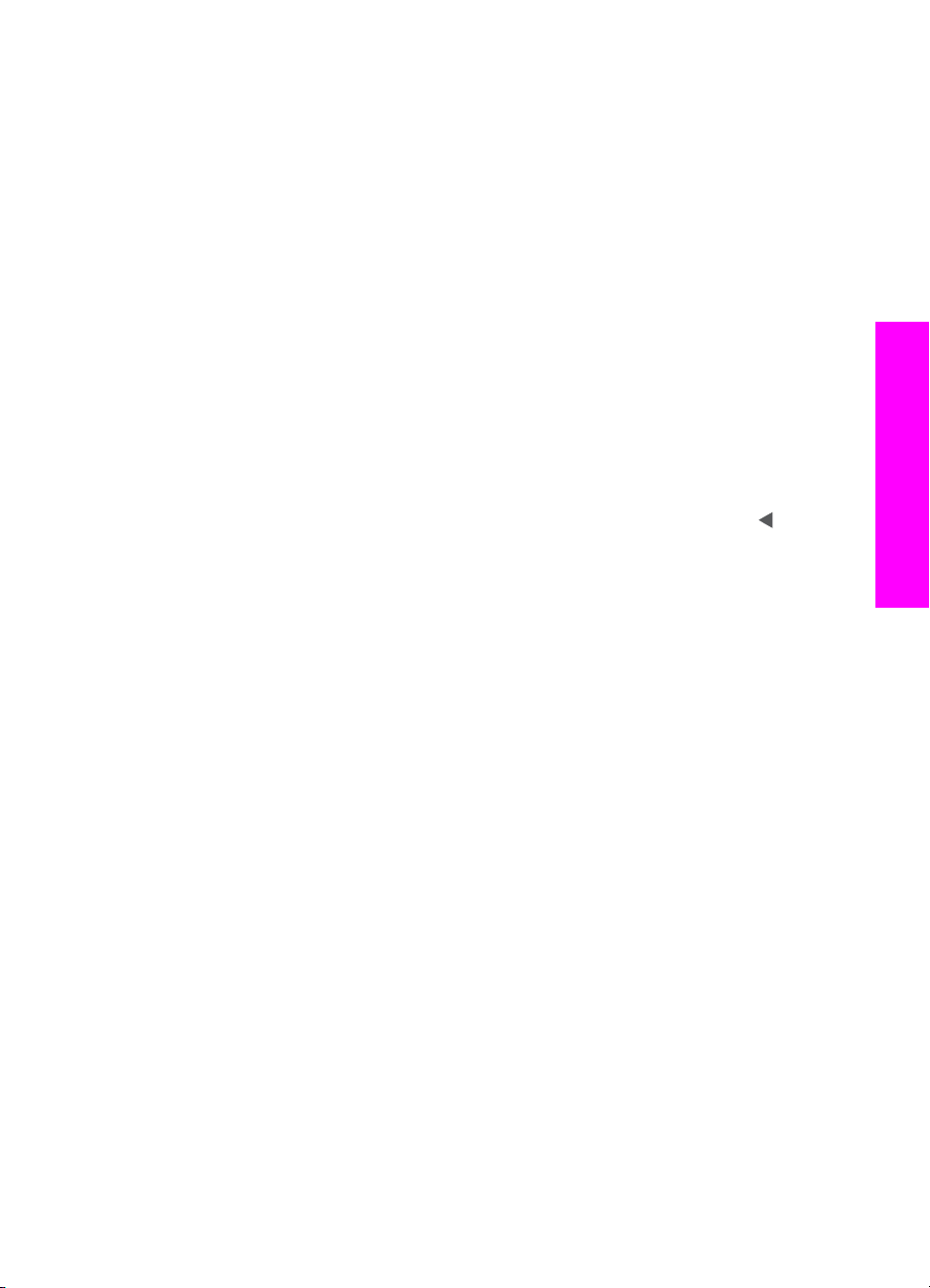
3 Εάν υπάρχουν περισσότερες από 20 φωτογραφίες στην κάρτα, εµφανίζεται το
µενού Επιλογή φωτογραφιών. Πατήστε τον αριθµό δίπλα στην εντολή που
θέλετε να επιλέξετε:
– 1. Όλες
– 2. Οι τελευταίες 20
– 3. Προσαρµοσµένο εύρος
Σηµείωση Χρησιµοποιήστε τον αριθµό ευρετηρίου του φύλλου δοκιµαστικής
εκτύπωσης για να επιλέξετε τις φωτογραφίες που θέλετε να
εκτυπώσετε για προσαρµοσµένο εύρος. Οι αριθµοί αυτοί µπορεί να
διαφέρουν από τους αριθµούς που σχετίζονται µε τη φωτογραφία
στην ψηφιακή φωτογραφική σας µηχανή. Εάν προσθέσετε ή
διαγράψετε φωτογραφίες από την κάρτα µνήµης, πρέπει να
πραγµατοποιήσετε επανεκτύπωση του φύλλου δοκιµαστικής
εκτύπωσης για να δείτε τους νέους αριθµούς ευρετηρίου.
4 Εάν ενεργοποιήσετε την επιλογή Προσαρµοσµένο εύρος, εισάγετε τους
αριθµούς ευρετηρίου της πρώτης και της τελευταίας φωτογραφίας που θέλετε να
εκτυπώσετε.
Κάρτα µνήµης και PictBridge
Σηµείωση
Μπορείτε να σβήσετε τους αριθµούς ευρετηρίου πατώντας
backspace.
Συµπλήρωση φύλλου δοκιµαστικής εκτύπωσης
Μόλις εκτυπώσετε ένα φύλλο δοκιµαστικής εκτύπωσης µπορείτε να επιλέξετε τις
φωτογραφίες που θέλετε να εκτυπώσετε.
Σηµείωση Μπορεί επίσης να θέλετε να χρησιµοποιήσετε δοχείο µελάνης
φωτογραφικής εκτύπωσης για ανώτερη ποιότητα εκτύπωσης. Έχοντας
εγκαταστήσει το δοχείο µελάνης τριών χρωµάτων και το δοχείο µελάνης
φωτογραφικής εκτύπωσης, διαθέτετε σύστηµα µε έξι µελάνες. Για
περισσότερες πληροφορίες, δείτε την ενότητα Χρήση δοχείου µελάνης
φωτογραφικής εκτύπωσης.
για
Οδηγός χρήσης 45
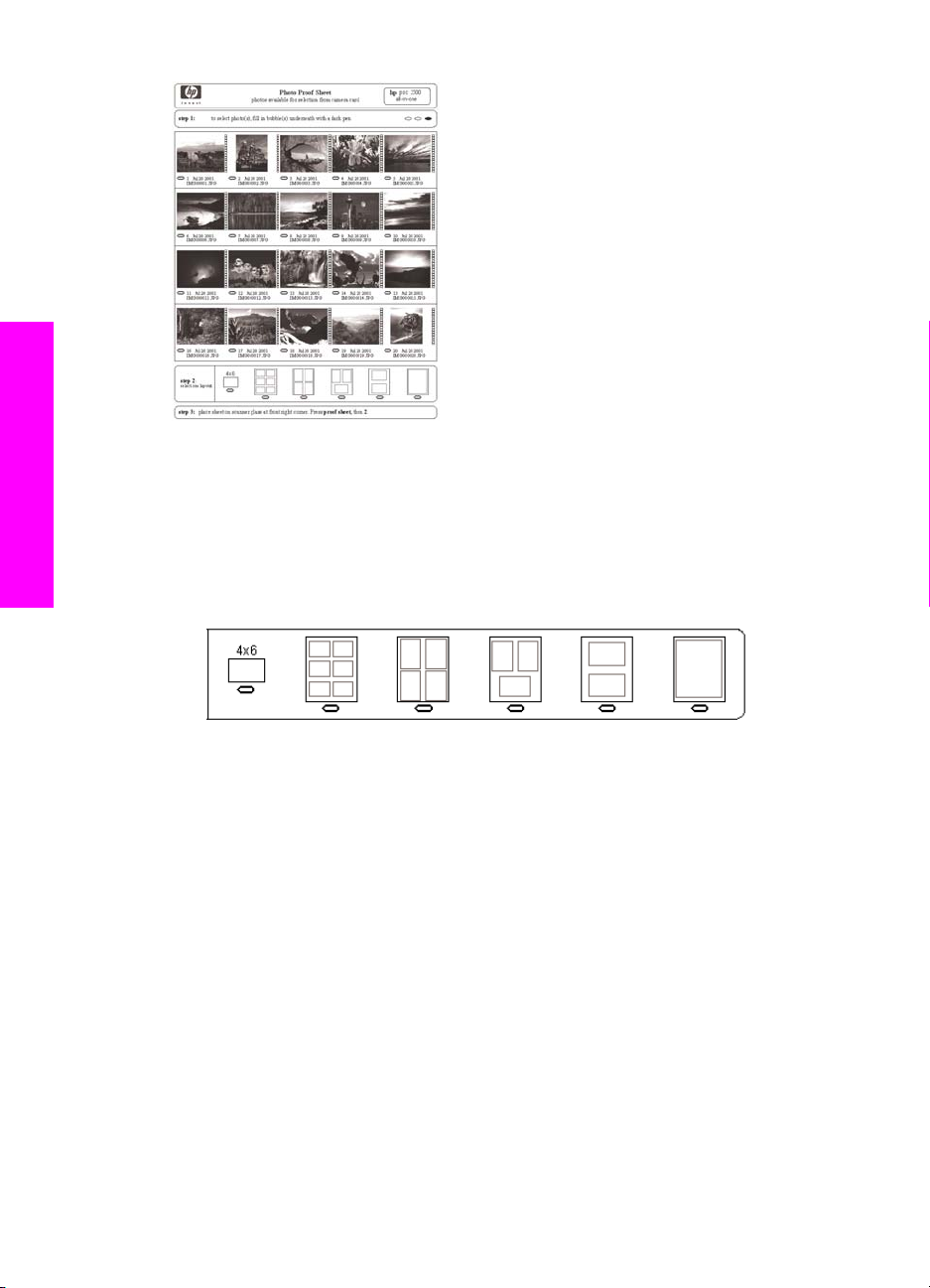
Κεφάλαιο 6
Κάρτα µνήµης και PictBridge
Για να ολοκληρώσετε ένα φύλλο δοκιµαστικής εκτύπωσης
1 Επιλέξτε τις φωτογραφίες που θέλετε να εκτυπώσετε χρησιµοποιώντας ένα
σκούρο µολύβι ή στυλό για να συµπληρώσετε τους κύκλους που βρίσκονται κάτω
από τις µικρογραφίες εικόνων στο φύλλο δοκιµαστικής εκτύπωσης.
2 Επιλέξτε ένα στυλ διάταξης συµπληρώνοντας έναν κύκλο στο βήµα 2 του φύλλου
δοκιµαστικής εκτύπωσης.
Σηµείωση Εάν χρειάζεστε περισσότερες δυνατότητες ελέγχου στις ρυθµίσεις
εκτύπωσης από αυτές που παρέχει το φύλλο δοκιµαστικής
εκτύπωσης, µπορείτε να εκτυπώσετε τις φωτογραφίες απευθείας
από τον πίνακα ελέγχου. Για περισσότερες πληροφορίες, δείτε την
ενότητα Εκτύπωση φωτογραφιών απευθείας από την κάρτα µνήµης.
Σάρωση φύλλου δοκιµαστικής εκτύπωσης
Το τελευταίο βήµα στη χρήση του φύλλου δοκιµαστικής εκτύπωσης είναι η σάρωση
του φύλλου που έχετε τοποθετήσει στη γυάλινη επιφάνεια.
Συµβουλή Βεβαιωθείτε ότι η γυάλινη επιφάνεια της συσκευής HP all-in-one είναι
εντελώς καθαρή, διαφορετικά το φύλλο δοκιµαστικής εκτύπωσης είναι
πιθανό να µην σαρωθεί σωστά. Για περισσότερες πληροφορίες, δείτε την
ενότητα Καθαρισµός της γυάλινης επιφάνειας.
1 Τοποθετήστε το φύλλο δοκιµαστικής εκτύπωσης µε την όψη προς τα κάτω στη
δεξιά µπροστινή γωνία της γυάλινης επιφάνειας. Βεβαιωθείτε ότι οι πλευρές του
φύλλου δοκιµαστικής εκτύπωσης ακουµπούν τη δεξιά και τη µπροστινή άκρη.
Κλείστε το κάλυµµα.
46 HP PSC 2350 series all-in-one
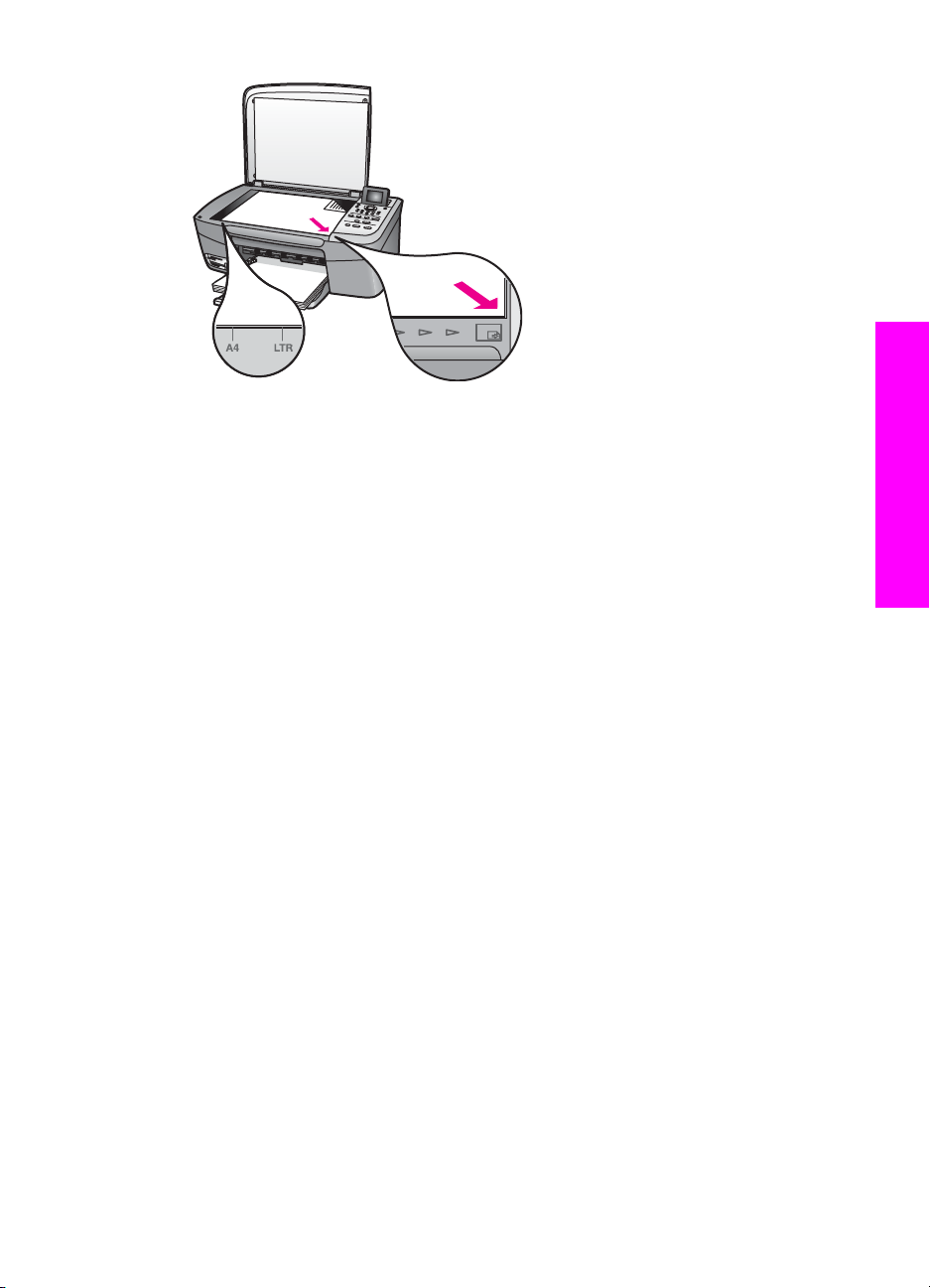
2 Τοποθετήστε στο δίσκο εισόδου φωτογραφικό χαρτί 10 επί 15 cm . Βεβαιωθείτε
ότι η ίδια κάρτα µνήµης που χρησιµοποιήσατε για την εκτύπωση του φύλλου
δοκιµαστικής εκτύπωσης βρίσκεται ακόµα στη θύρα κατά τη σάρωση αυτού του
φύλλου.
3 Στην οµάδα επιλογών Φωτογραφία, πατήστε Φύλλο δοκιµαστικής εκτύπωσης
και έπειτα πατήστε 2.
Εµφανίζεται το Μεν. δοκ. εκτ. και ενεργοποιείται η επιλογή Σάρωση φύλλου
δοκιµ. εκτύπωσης.
Η συσκευή HP all-in-one πραγµατοποιεί σάρωση του φύλλου δοκιµαστικής
εκτύπωσης και στη συνέχεια εκτύπωση των επιλεγµένων φωτογραφιών.
Ρύθµιση επιλογών φωτογραφικής εκτύπωσης
Από τον πίνακα ελέγχου µπορείτε να ελέγξετε τον τρόπο που η συσκευή HP all-in-one
εκτυπώνει φωτογραφίες, όπως τον τύπο και το µέγεθος χαρτιού, τη διάταξη και άλλα.
Αυτή η ενότητα περιλαµβάνει πληροφορίες για τα εξής θέµατα: ρύθµιση επιλογών για
την εκτύπωση φωτογραφιών, αλλαγή των επιλογών εκτύπωσης και ρύθµιση νέων
προεπιλογών για την εκτύπωση φωτογραφιών.
Μπορείτε να προσπελάσετε και να ρυθµίσετε τις επιλογές εκτύπωσης φωτογραφιών
από το Μενού Φωτογραφία που είναι διαθέσιµο στον πίνακα ελέγχου.
Συµβουλή Μπορείτε επίσης να ρυθµίσετε τις επιλογές για την εκτύπωση
φωτογραφιών µέσω του λογισµικού HP Image Zone. Για περισσότερες
πληροφορίες, δείτε τη Βοήθεια HP Image Zone.
Κάρτα µνήµης και PictBridge
Μπορείτε να χρησιµοποιήσετε τις επιλογές εκτύπωσης για να ρυθµίσετε
τις επιλογές φωτογραφικής εκτύπωσης
Το µενού Επιλογές εκτύπωσης σάς παρέχει πρόσβαση σε διάφορες ρυθµίσεις
εκτύπωσης ψηφιακών φωτογραφιών, όπως αριθµός αντιγράφων, τύποι χαρτιού και
άλλα. Οι προεπιλογές µονάδων µέτρησης και µεγεθών ποικίλουν ανάλογα µε τη χώρα/
περιοχή.
1 Τοποθετήστε µια κάρτα µνήµης στην κατάλληλη υποδοχή της συσκευής
HP all-in-one.
Οδηγός χρήσης 47
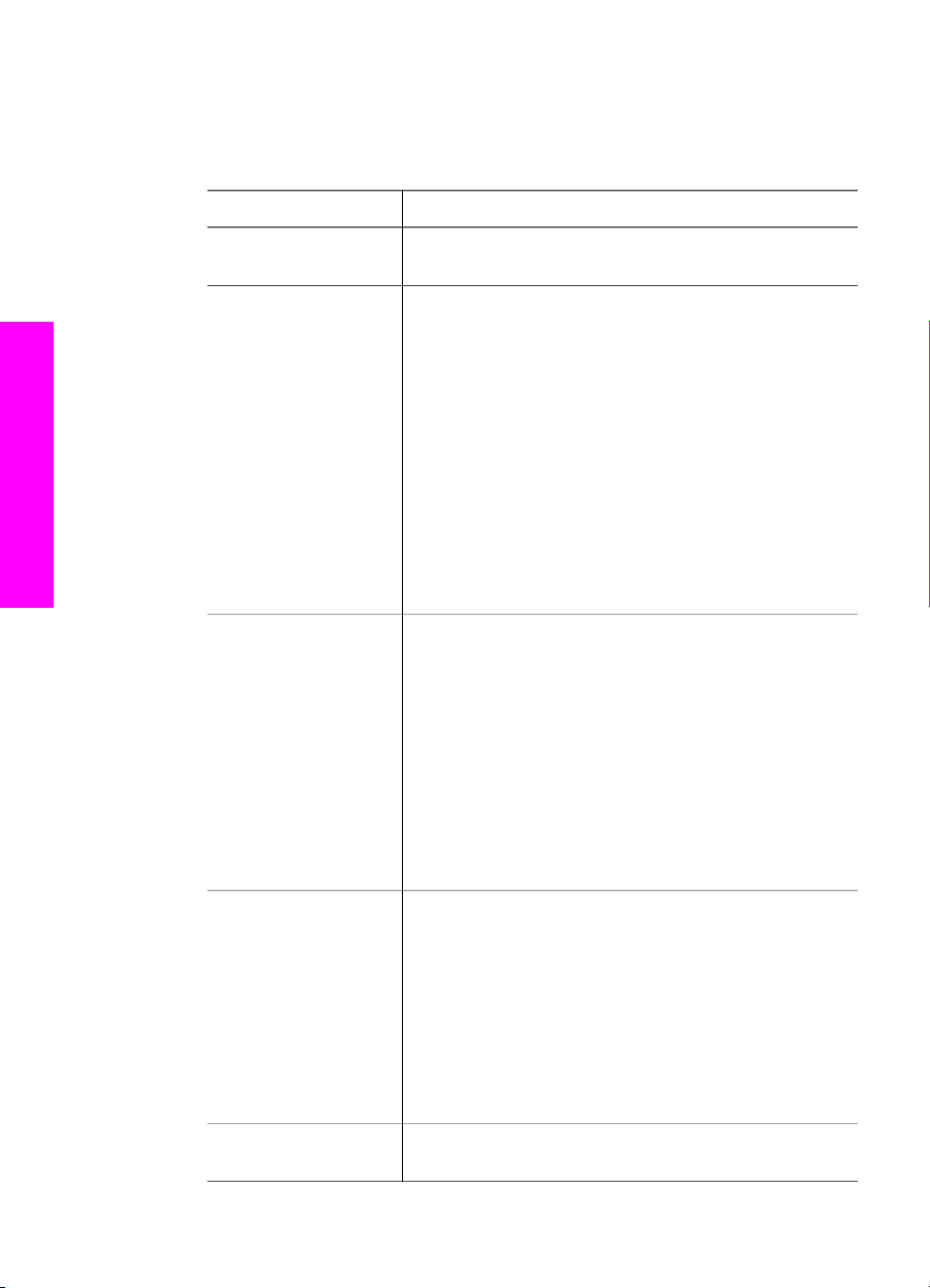
Κεφάλαιο 6
2 Στην οµάδα επιλογών Φωτογραφία, πατήστε Μενού Φωτογραφία.
Εµφανίζεται το Μενού Φωτογραφία.
3 Πατήστε 1 για να µπείτε στο µενού Επιλογές εκτύπωσης και έπειτα πατήστε τον
αριθµό που βρίσκεται δίπλα στη ρύθµιση που θέλετε να αλλάξετε.
Κάρτα µνήµης και PictBridge
Ρύθµιση
1. Αριθµός
αντιγράφων
Περιγραφή
Σας δίνει τη δυνατότητα να ορίσετε τον αριθµό
αντιγράφων προς εκτύπωση.
2. Μέγεθος εικόνας Σας δίνει τη δυνατότητα να ορίσετε το µέγεθος στο
οποίο θέλετε να εκτυπωθεί η εικόνα. Οι περισσότερες
επιλογές είναι αυτονόητες, ωστόσο δύο από αυτές
απαιτούν επεξήγηση: Πλήρωση ολόκλ. σελ. και
Προσαρµογή στη σελίδα.
Η ρύθµιση Πλήρωση ολόκλ. σελ. κλιµακώνει την
εικόνα ώστε να καλύπτει όλο το χαρτί εκτύπωσης,
χωρίς λευκό περίγραµµα. Είναι πιθανό να
πραγµατοποιηθεί περικοπή. Η ρύθµιση Προσαρµογή
στη σελίδα κλιµακώνει την εικόνα ώστε να καλύπτει
όσο το δυνατόν περισσότερο χαρτί, διατηρώντας
ταυτόχρονα τον αρχικό λόγο διαστάσεων, χωρίς
περικοπή. Η εικόνα εκτυπώνεται στο κέντρο και
πλαισιώνεται από ένα λευκό περίγραµµα.
3. Μέγεθος χαρτιού Σας δίνει τη δυνατότητα να επιλέξετε το µέγεθος
χαρτιού για την τρέχουσα εργασία εκτύπωσης. Η
ρύθµιση Αυτόµατο έχει ως προεπιλογή ένα µεγάλο
µέγεθος χαρτιού (Letter ή A4) και ένα µικρό µέγεθος
χαρτιού 10 x 15 cm που ποικίλλουν ανάλογα µ ε τη χώρα/
περιοχή. Όταν και οι δύο ρυθµίσεις Μέγεθος χαρτιού
και Τύπος χαρτιού είναι στο Αυτόµατο, η συσκευή
HP all-in-one επιλέγει τις καλύτερες επιλογές
εκτύπωσης για την τρέχουσα εργασία εκτύπωσης. Οι
άλλες ρυθµίσεις Μέγεθος χαρτιού σας δίνουν τη
δυνατότητα να µη χρησιµοποιήσετε τις αυτόµατες
ρυθµίσεις.
4. Τύπος χαρτιού Σας δίνει τη δυνατότητα να επιλέξετε τον τύπο χαρτιού
για την τρέχουσα εργασία εκτύπωσης. Η ρύθµιση
Αυτόµατο δίνει τη δυνατότητα στη συσκευή
HP all-in-one να ανιχνεύσει και να ορίσει τον τύπο
χαρτιού αυτόµατα. Όταν και οι δύο ρυθµίσεις Μέγεθος
χαρτιού και Τύπος χαρτιού είναι στο Αυτόµατο, η
συσκευή HP all-in-one επιλέγει τις καλύτερες επιλογές
για την τρέχουσα εργασία εκτύπωσης. Οι άλλες
ρυθµίσεις Τύπος χαρτιού σας δίνουν τη δυνατότητα
να µην χρησιµοποιήσετε τις αυτόµατες ρυθµίσεις.
5. Στυλ διάταξης Σας δίνει τη δυνατότητα να επιλέξετε ένα από τα τρία
στυλ διάταξης για την τρέχουσα εργασία εκτύπωσης.
48 HP PSC 2350 series all-in-one
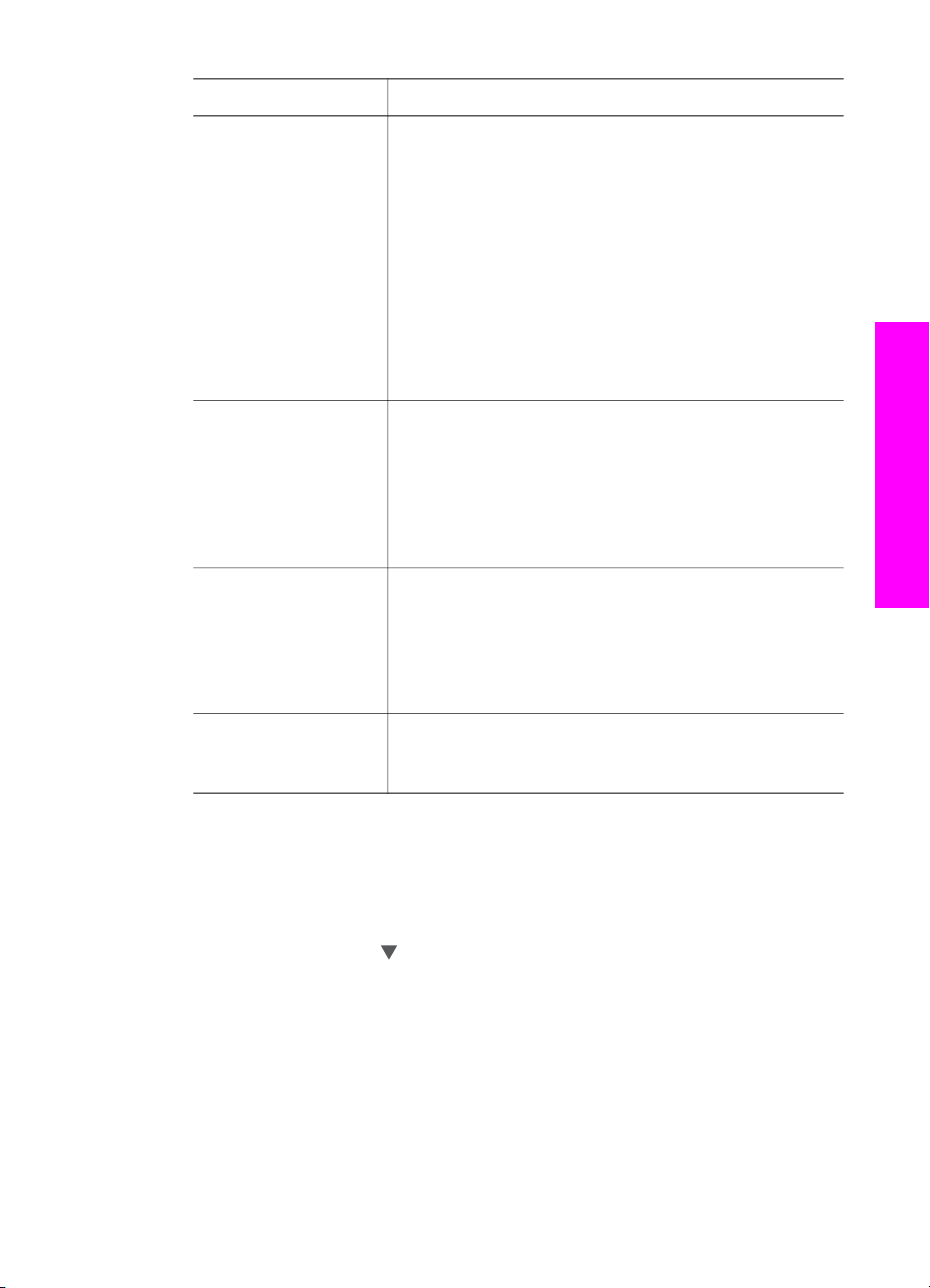
Ρύθµιση Περιγραφή
Το στυλ διάταξης Εξοικονόµηση χαρτιού
προσαρµόζει το µεγαλύτερο δυνατό αριθµό
φωτογραφιών στο χαρτί, πραγµατοποιώντας
περιστροφή και περικοπή φωτογραφιών εάν απαιτείται.
Τα στυλ διάταξης Άλµπουµ διατηρούν τον αρχικό
προσανατολισµό των φωτογραφιών. Τα στυλ
Άλµπουµ (Σελίδα κατακόρυφου
προσανατολισµού) και Άλµπουµ (Σελίδα
οριζόντιου προσανατολισµού) αναφέρονται στον
προσανατολισµό της σελίδας, όχι στις ίδιες της
φωτογραφίες. Είναι πιθανό να πραγµατοποιηθεί
περικοπή.
6. Smart Focus Σας δίνει τη δυνατότητα να ενεργοποιήσετε ή να
απενεργοποιήσετε την αυτόµατη ψηφιακή ευκρίνεια
των φωτογραφιών. Το Smart Focus επηρεάζει µόνο
τις εκτυπωµένες φωτογραφίες. ∆εν αλλάζει την
εµφάνιση των φωτογραφιών στην έγχρωµη οθόνη
γραφικών ή στο αρχείο εικόνας στην κάρτα µνήµης. Το
Smart Focus είναι ενεργοποιηµένο από προεπιλογή.
7. Ψηφιακό φλας Σας δίνει τη δυνατότητα να κάνετε τις σκούρες εικόνες
πιο ανοιχτές. Το Ψηφιακό φλας επηρεάζει µόνο τις
εκτυπωµένες φωτογραφίες. ∆εν αλλάζει την εµφάνιση
των φωτογραφιών στην έγχρωµη οθόνη γραφικών ή
στο αρχείο εικόνας στην κάρτα µνήµης. Το Ψηφιακό
φλας είναι απενεργοποιηµένο από προεπιλογή.
Κάρτα µνήµης και PictBridge
8. Ρύθ. νέων προεπιλ Σας δίνει τη δυνατότητα να αποθηκεύσετε τις
τρέχουσες ρυθµίσεις Επιλογές εκτύπωσης ως νέες
προεπιλογές.
Αλλαγή επιλογών εκτύπωσης
Οι ρυθµίσεις εκτύπωσης του Επιλογές εκτύπωσης αλλάζουν µε τον ίδιο τρόπο.
1 Στην οµάδα επιλογών Φωτογραφία, πατήστε το κουµπί Μενού Φωτογραφία, 1
και στη συνέχεια πατήστε στον αριθµό δίπλα από την ρύθµιση που θέλετε να
αλλάξετε. Μπορείτε να πραγµατοποιήσετε κύλιση στο µενού Επιλογές
εκτύπωσης πατώντας
Η επιλεγµένη εντολή είναι τονισµένη και η προεπιλεγµένη ρύθµιση (εάν υπάρχει)
εµφανίζεται κάτω από το µενού, στο κάτω µέρος της έγχρωµης οθόνης γραφικών.
2 Πραγµατοποιήστε την αλλαγή στη ρύθµιση και έπειτα πατήστε OK.
Σηµείωση Στην οµάδα επιλογών Φωτογραφία, πατήστε ξανά το κουµπί Μενού
Φωτογραφίαγια να πραγµατοποιήσετε έξοδο από το µενού
Επιλογές εκτύπωσης και να επιστρέψετε στην οθόνη φωτογραφιών.
Οδηγός χρήσης 49
στον πίνακα ελέγχου για να δείτε όλες τις επιλογές.
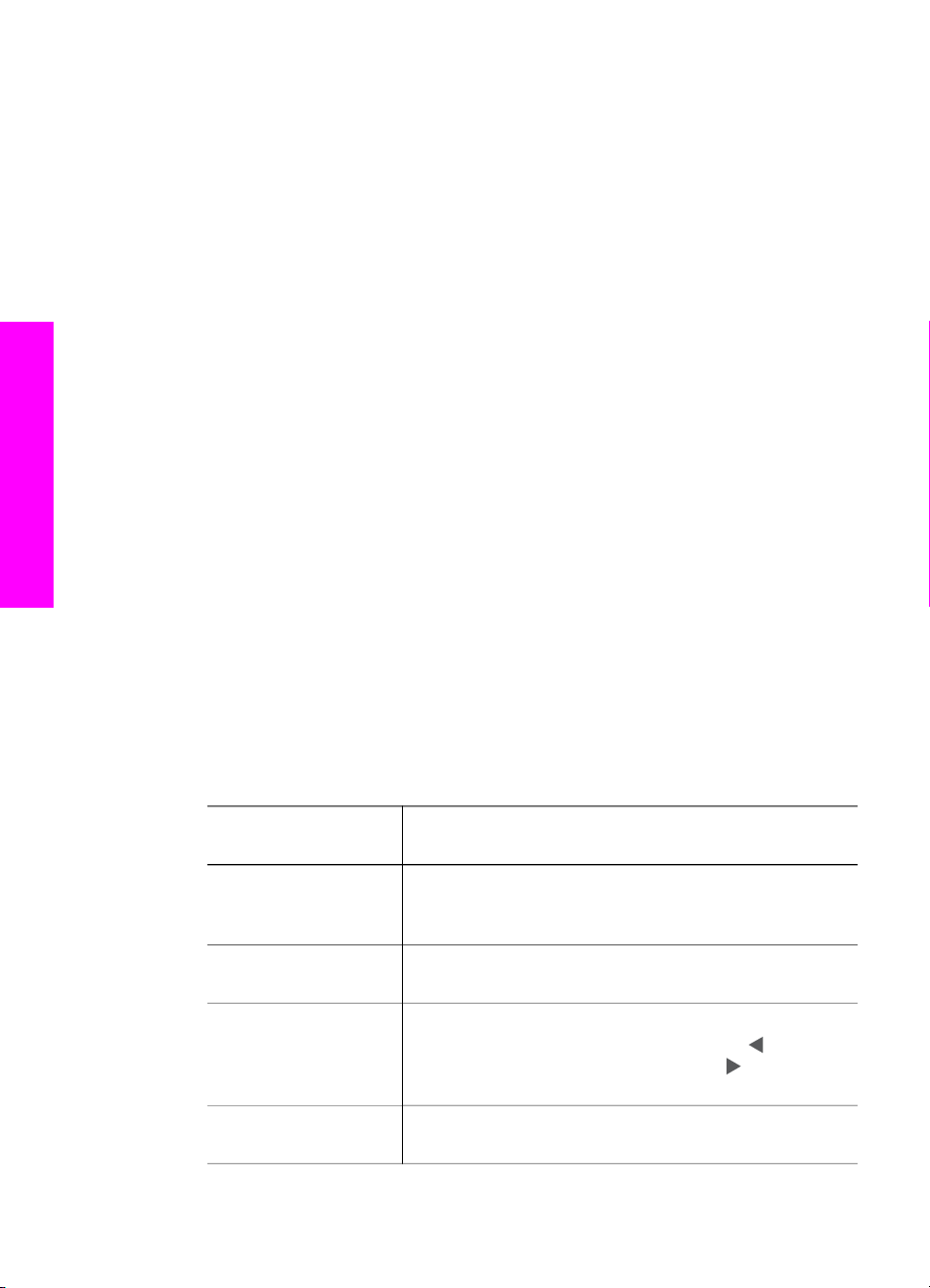
Κεφάλαιο 6
Για πληροφορίες σχετικά µε τη ρύθµιση των προεπιλεγµένων επιλογών
φωτογραφικής εκτύπωσης, δείτε την ενότητα Ορισµός νέων προεπιλογών εκτύπωσης
φωτογραφιών.
Ορισµός νέων προεπιλογών εκτύπωσης φωτογραφιών
Μπορείτε να αλλάξετε τις προεπιλογές φωτογραφικής εκτύπωσης από τον πίνακα
ελέγχου.
1 Στην οµάδα επιλογών Φωτογραφία, πατήστε Μενού Φωτογραφία και έπειτα
πατήστε 1.
Εµφανίζεται το µενού Επιλογές εκτύπωσης.
2 Πραγµατοποιήστε αλλαγές στις επιλογές που θέλετε.
Εµφανίζεται ξανά το µενού Επιλογές εκτύπωσης όταν επιβεβαιώνετε µια νέα
ρύθµιση για µια επιλογή.
3 Πατήστε 8 στο µενού Επιλογές εκτύπωσης και στη συνέχεια πατήστε OK όταν
σάς ζητηθεί για να ορίσετε νέες προεπιλογές.
Όλες οι τρέχουσες ρυθµίσεις γίνονται οι νέες προεπιλογές.
Χρήση των λειτουργιών επεξεργασίας
Η συσκευή HP all-in-one προσφέρει πολλά βασικά χειριστήρια επεξεργασίας, τα
Κάρτα µνήµης και PictBridge
οποία µπορείτε να εφαρµόσετε στην εικόνα που εµφανίζεται στην έγχρωµη οθόνη
γραφικών. τα χειριστήρια αυτά περιλαµβάνουν προσαρµογή φωτεινότητας, ειδικά
χρωµατικά εφέ και άλλα.
Μπορείτε να εφαρµόσετε αυτά τα χειριστήρια επεξεργασίας στην τρέχουσα
εµφανιζόµενη φωτογραφία. Η επεξεργασία εφαρµόζεται στην εκτύπωση και την
προβολή µόνο. ∆εν αποθηκεύονται στην αρχική εικόνα.
1 Στην οµάδα επιλογών Φωτογραφία, πατήστε Επεξεργασία φωτογραφιών.
Εµφανίζεται το µενού Επεξεργασία φωτογραφιών.
2 Επιλέξτε τη επιλογή επεξεργασίας που θέλετε να χρησιµοποιήσετε πατώντας τον
αντίστοιχο αριθµό.
Επιλογή
επεξεργασίας
1. Ζουµ Πατήστε 1 για να µειώσετε το ζουµ ή το 5 για να
2. Περιστροφή Πατήστε 0 για να περιστρέψετε την εικόνα κατά 90
3. Φωτεινότητα
φωτογρ.
4. Εφέ χρωµάτων Εµφανίζει ένα µενού ειδικών χρωµατικών εφέ που
50 HP PSC 2350 series all-in-one
Σκοπός
αυξήσετε το ζουµ και να προβάλετε την εικόνα σε άλλο
µέγεθος.
µοίρες δεξιόστροφα.
Σας δίνει τη δυνατότητα να κάνετε την εµφανιζόµενη
εικόνα πιο ανοιχτή ή πιο σκούρα. Πατήστε
κάνετε την εικόνα πιο σκούρα. Πατήστε
κάνετε πιο φωτεινή.
µπορείτε να εφαρµόσετε στην εικόνα. Το Χωρίς εφέ
για να
για να την
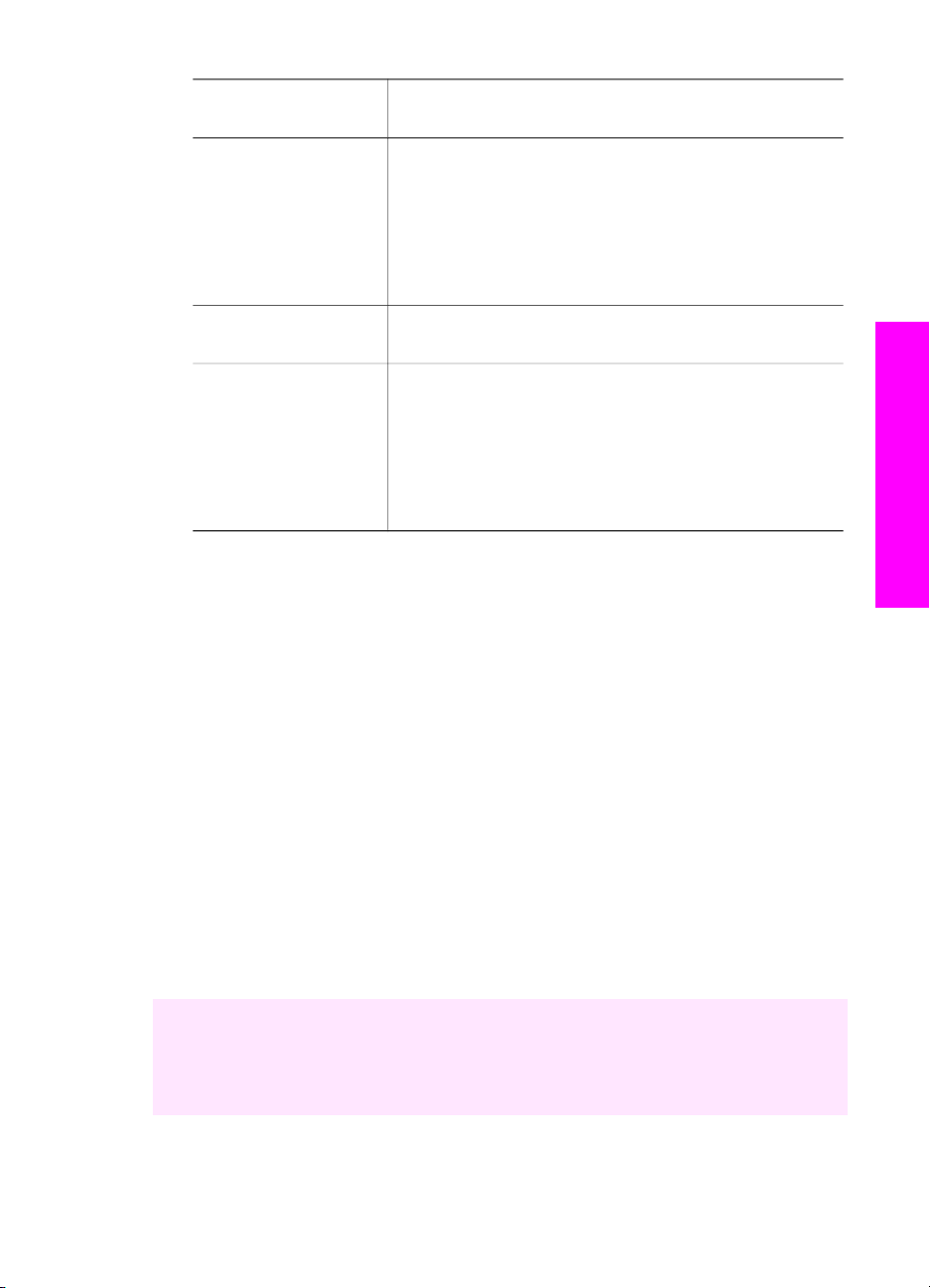
Επιλογή
επεξεργασίας
5. Πλαίσιο Σας δίνει τη δυνατότητα να εφαρµόσετε ένα πλαίσιο
6. Φαινόµ. κόκ.
µατιών
Σκοπός
αφήνει την εικόνα όπως είναι. Το εφέ Σέπια εφαρµόζει
έναν καφέ τόνο, σαν αυτόν των φωτογραφιών της
δεκαετίας του 1900. Το εφέ Αντίκα είναι παρόµοιο µε
το εφέ Σέπια, αλλά µε απαλά χρώµατα, ώστε η εικόνα
να µοιάζει µε τη χροιά του δέρµατος. Το εφέ
Ασπρόµαυρο προσφέρει την ίδια εκτύπωση µε τη
λειτουργία εκτύπωσης Έναρξη, Ασπρόµαυρη.
και ένα χρώµα πλαισίου στην τρέχουσα εικόνα.
Σας δίνει τη δυνατότητα να καταργήσετε το φαινόµενο
κόκκινων µατιών από τις φωτογραφίες. Η
Ενεργοποίηση ενεργοποιεί την κατάργηση του
φαινοµένου κόκκινων µατιών. Η Απενεργοποίηση
απενεργοποιεί την κατάργηση του φαινοµένου
κόκκινων µατιών. Η προεπιλογή είναι
Απενεργοποίηση.
Εκτύπωση φωτογραφιών απευθείας από την κάρτα
µνήµης
Μπορείτε να τοποθετήσετε µια κάρτα µνήµης στη συσκευή HP all-in-one και να
χρησιµοποιήσετε τον πίνακα ελέγχου για να εκτυπώσετε φωτογραφίες. Για
πληροφορίες σχετικά µε την εκτύπωση φωτογραφιών στη συσκευή HP all-in-one από
µια φωτογραφική µηχανή συµβατή µε PictBridge, δείτε την ενότητα Εκτύπωση
φωτογραφιών από φωτογραφική µηχανή συµβατή µε PictBridge.
Αυτή η ενότητα περιλαµβάνει πληροφορίες για τα εξής θέµατα: εκτύπωση
µεµονωµένων φωτογραφιών, δηµιουργία φωτογραφιών χωρίς περίγραµµα και
κατάργηση επιλογής φωτογραφιών.
Κάρτα µνήµης και PictBridge
Σηµείωση Κατά την εκτύπωση φωτογραφιών, θα πρέπει να ενεργοποιήσετε
επιλογές για το σωστό τύπο χαρτιού και τη βελτίωση της φωτογραφίας.
Για περισσότερες πληροφορίες, δείτε την ενότητα Ρύθµιση επιλογών
φωτογραφικής εκτύπωσης. Μπορεί επίσης να θέλετε να χρησιµοποιήσετε
το δοχείο µελάνης φωτογραφικής εκτύπωσης για ανώτερη ποιότητα
εκτύπωσης. Για περισσότερες πληροφορίες, δείτε την ενότητα Χρήση
δοχείου µελάνης φωτογραφικής εκτύπωσης.
Μπορείτε να πραγµατοποιήσετε περισσότερα από απλή εκτύπωση των
φωτογραφιών σας µε τη χρήση του λογισµικού HP Image Zone. Το λογισµικό αυτό
σάς επιτρέπει να χρησιµοποιείτε φωτογραφίες για σιδερότυπα, αφίσες, πανό,
αυτοκόλλητα και άλλες δηµιουργικές εργασίες. Για περισσότερες πληροφορίες, δείτε
τη Βοήθεια HP Image Zone στην οθόνη που συνοδεύει το λογισµικό.
Οδηγός χρήσης 51
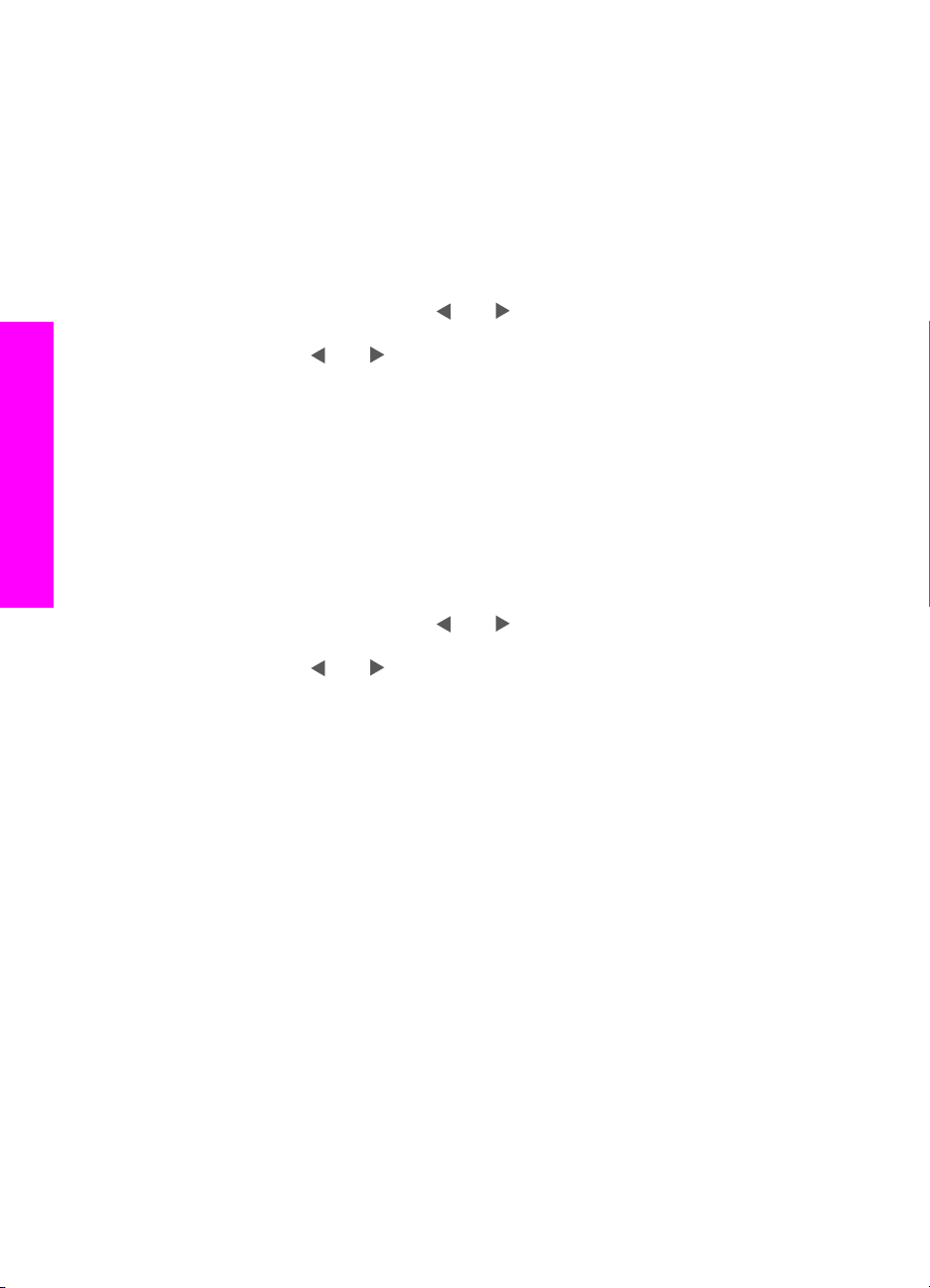
Κεφάλαιο 6
Κάρτα µνήµης και PictBridge
Εκτύπωση µεµονωµένων φωτογραφιών
Μπορείτε να εκτυπώσετε φωτογραφίες απευθείας από τον πίνακα ελέγχου, χωρίς τη
χρήση φύλλου δοκιµαστικής εκτύπωσης.
1 Τοποθετήστε την κάρτα µνήµης στην κατάλληλη υποδοχή της συσκευής
HP all-in-one.
Η φωτεινή ένδειξη δίπλα στις υποδοχές κάρτας µνήµης ανάβει.
2 Τοποθετήστε στο δίσκο εισόδου φωτογραφικό χαρτί 10 επί 15 cm .
3 Προβάλλετε µια φωτογραφία στην έγχρωµη οθόνη γραφικών και πατήστε OK για
να την επιλέξετε για εκτύπωση. Οι επιλεγµένες φωτογραφίες έχουν ένα σηµάδι
ελέγχου. Χρησιµοποιήστε το
πίσω στις φωτογραφίες, κατά µία φωτογραφία κάθε φορά. Πατήστε και κρατήστε
πατηµένο το
4 Πατήστε Εκτύπωση φωτογραφιών για εκτύπωση των επιλεγµένων φωτογραφιών.
για γρήγορη µετακίνηση µεταξύ των φωτογραφιών.
ή το
ή το για µετακίνηση προς τα εµπρός ή προς τα
∆ηµιουργία εκτυπώσεων χωρίς περίγραµµα
Μια εξαιρετική λειτουργία της συσκευής HP all-in-one είναι η δυνατότητα µετατροπής
φωτογραφιών µιας κάρτας µνήµης σε επαγγελµατικές εκτυπώσεις χωρίς περίγραµµα.
1 Τοποθετήστε την κάρτα µνήµης στην κατάλληλη υποδοχή της συσκευής
HP all-in-one.
Η φωτεινή ένδειξη δίπλα στις υποδοχές κάρτας µνήµης ανάβει.
2 Προβάλλετε µια φωτογραφία στην έγχρωµη οθόνη γραφικών και πατήστε OK για
να την επιλέξετε για εκτύπωση. Οι επιλεγµένες φωτογραφίες έχουν ένα σηµάδι
ελέγχου. Χρησιµοποιήστε το
πίσω στις φωτογραφίες, κατά µία φωτογραφία κάθε φορά. Πατήστε και κρατήστε
πατηµένο το
3 Τοποθετήστε φωτογραφικό χαρτί 10 x 15 cm µε την όψη προς τα κάτω στην
πίσω δεξιά γωνία του δίσκου χαρτιού και προσαρµόστε τον οδηγό χαρτιού.
για γρήγορη µετακίνηση µεταξύ των φωτογραφιών.
ή το
ή το για µετακίνηση προς τα εµπρός ή προς τα
Συµβουλή Εάν το φωτογραφικό χαρτί που χρησιµοποιείτε έχει διάτρητες
προεξοχές, τοποθετήστε το φωτογραφικό χαρτί έτσι ώστε οι
προεξοχές να βρίσκονται προς το µέρος σας.
4 Πατήστε Εκτύπωση φωτογραφιών για εκτύπωση των επιλεγµένων φωτογραφιών.
Κατάργηση επιλογής φωτογραφιών
Μπορείτε να καταργήσετε την επιλογή φωτογραφιών από τον πίνακα ελέγχου.
➔
Κάντε ένα από τα παρακάτω:
– Πατήστε OK για να καταργήσετε την επιλογή της φωτογραφίας που
εµφανίζεται στην οθόνη.
– Πατήστε Άκυρο για να καταργήσετε την επιλογή όλων των φωτογραφιών
και να επιστρέψετε στην οθόνη αναµονής.
52 HP PSC 2350 series all-in-one
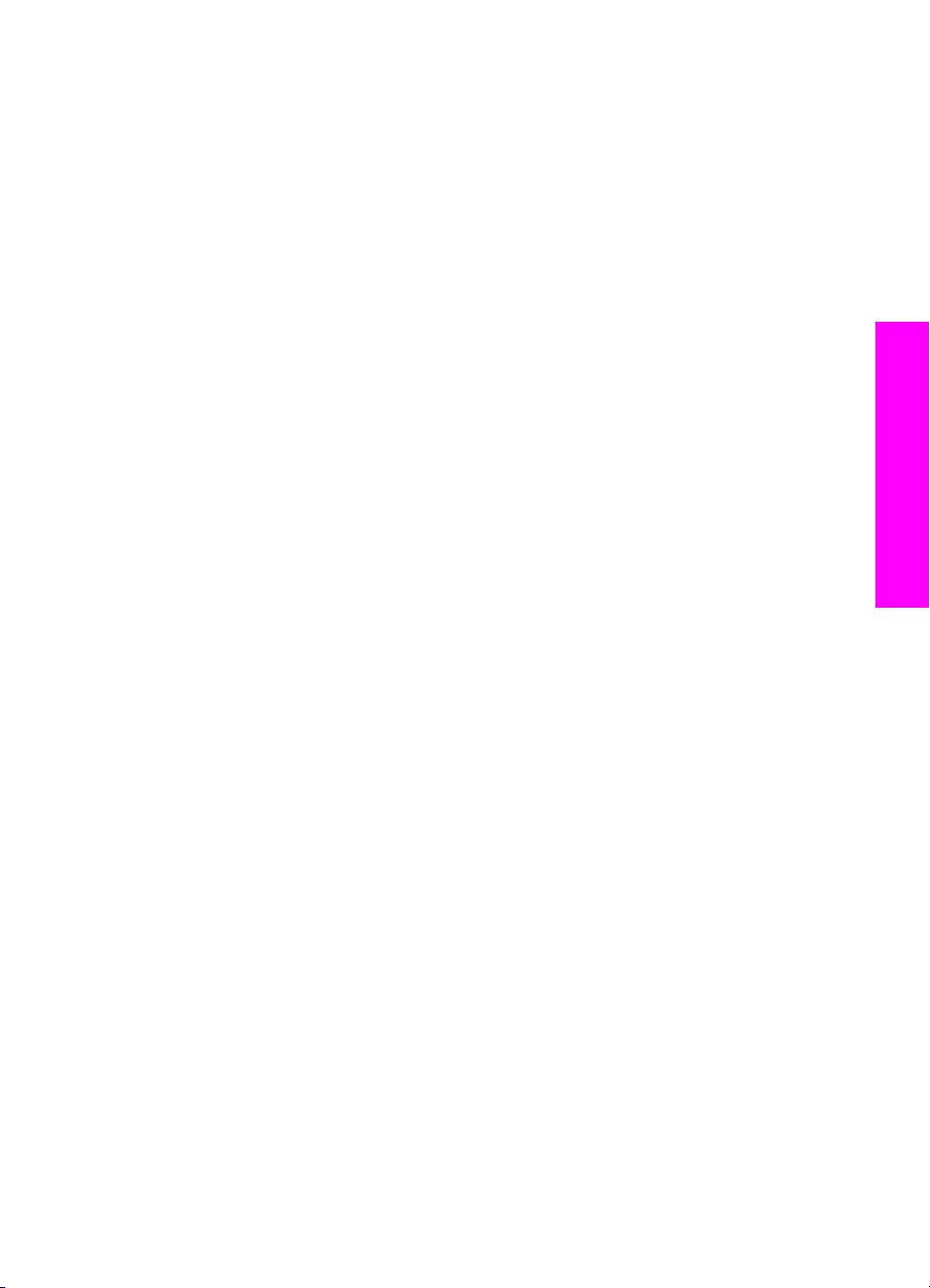
Εκτύπωση φωτογραφιών από φωτογραφική µηχανή
συµβατή µε PictBridge
Η συσκευή HP all-in-one υποστηρίζει το πρότυπο PictBridge, το οποίο σας δίνει τη
δυνατότητα να συνδέετε οποιαδήποτε φωτογραφική µηχανή συµβατή µε PictBridge
στη θύρα φωτογραφικής µηχανής και να εκτυπώσετε τις φωτογραφίες JPEG της
κάρτας µνήµης ή της φωτογραφικής µηχανής.
1 Βεβαιωθείτε ότι to HP all-in-one είναι αναµµένο και ότι έχει ολοκληρωθεί η
διαδικασία προετοιµασίας.
2 Συνδέστε τη συµβατή µε PictBridge ψηφιακή φωτογραφική µηχανή στη θύρα
φωτογραφικής µηχανής στο µπροστινό µέρος της συσκευής HP all-in-one µε το
καλώδιο USB που σας παρέχεται µε τη φωτογραφική µηχανή.
3 Ενεργοποιήστε τη φωτογραφική µηχανή και βεβαιωθείτε ότι βρίσκεται σε
λειτουργία PictBridge.
Σηµείωση Όταν η φωτογραφική µηχανή συνδεθεί σωστά, ανάβει η ενδεικτική λυχνία
δίπλα στις υποδοχές για τις κάρτες µνήµης. Η ενδεικτική λυχνία
κατάστασης αναβοσβήνει πράσινη όταν γίνεται εκτύπωση από τη
φωτογραφική µηχανή.
Εάν η φωτογραφική µηχανή δεν είναι συµβατή µε PictBridge ή δεν είναι
σε λειτουργία PictBridge, η ενδεικτική λυχνία κατάστασης αναβοσβήνει µε
πορτοκαλί χρώµα και ένα µήνυµα σφάλµατος εµφανίζεται στην οθόνη του
υπολογιστή σας (εφόσον έχετε εγκατεστηµένο το λογισµικό
HP all-in-one). Αποσυνδέστε τη φωτογραφική µηχανή, διορθώστε το
πρόβληµα στη φωτογραφική µηχανή και συνδέστε τη ξανά. Για
περισσότερες πληροφορίες, σχετικά µε την αντιµετώπιση προβληµάτων
µε τη θύρα PictBridge της φωτογραφικής µηχανής, δείτε τη Βοήθεια για
την αντιµετώπιση προβληµάτων που συνοδεύει το λογισµικό
HP Image Zone.
Κάρτα µνήµης και PictBridge
Μόλις συνδέσετε επιτυχώς τη συµβατή µε PictBridge ψηφιακή φωτογραφική µηχανή
σας στη συσκευή HP all-in-one, µπορείτε να εκτυπώσετε τις φωτογραφίες σας.
Βεβαιωθείτε ότι το µέγεθος του χαρτιού που έχετε τοποθετήσει στη συσκευή
HP all-in-one ταιριάζει µε τη ρύθµιση της φωτογραφικής µηχανής. Εάν η ρύθµιση για
το µέγεθος χαρτιού στη φωτογραφική µηχανή είναι η προεπιλογή, το HP all-in-one
χρησιµοποιεί το χαρτί που είναι ήδη τοποθετηµένο στο δίσκο εισόδου. Ανατρέξτε στον
οδηγό χρήσης που συνοδεύει τη φωτογραφική µηχανή για λεπτοµερείς πληροφορίες
σχετικά µε την εκτύπωση από τη φωτογραφική µηχανή.
Συµβουλή Εάν η ψηφιακή φωτογραφική µηχανή που διαθέτετε είναι µοντέλο της HP,
το οποίο δεν υποστηρίζει PictBridge, µπορείτε να εκτυπώσετε απευθείας
από τη συσκευή HP all-in-one. Συνδέστε τη φωτογραφική µηχανή στη
θύρα USB στο πίσω µέρος της συσκευής HP all-in-one και όχι στη θύρα
της φωτογραφικής µηχανής. Αυτό λειτουργεί µόνο µε τις ψηφιακές
φωτογραφικές µηχανές HP.
Οδηγός χρήσης 53
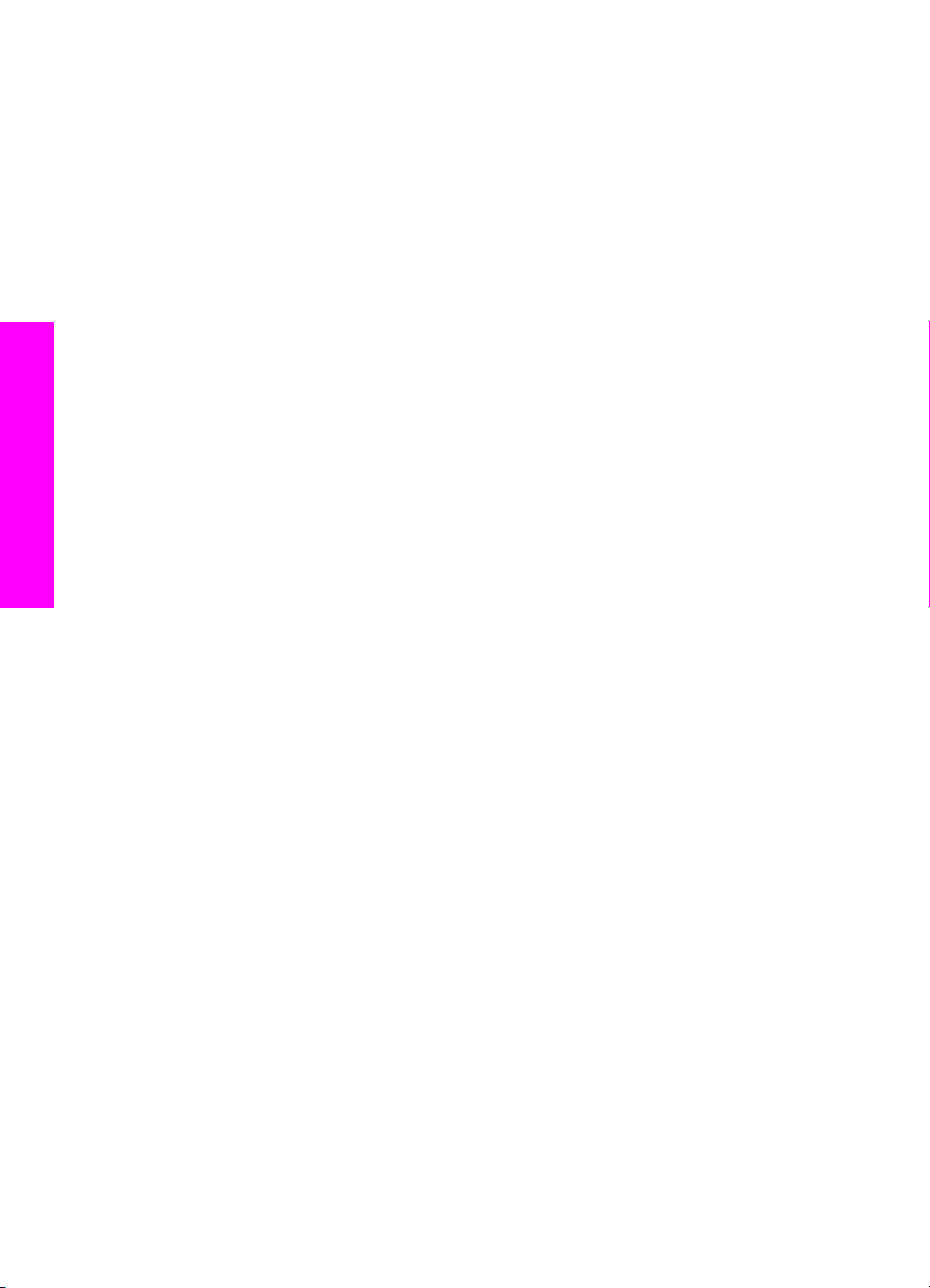
Κεφάλαιο 6
Εκτύπωση της τρέχουσας φωτογραφίας
Μπορείτε να χρησιµοποιήσετε το κουµπί Γρήγορη εκτύπωση για να εκτυπώσετε την
τρέχουσα φωτογραφία, αυτή που εµφανίζεται στην έγχρωµη οθόνη γραφικών.
1 Τοποθετήστε την κάρτα µνήµης στην κατάλληλη υποδοχή της συσκευής
HP all-in-one.
2 Πηγαίνετε σε µια φωτογραφία που θέλετε να εκτυπώσετε.
3 Στην οµάδα επιλογών Φωτογραφία, πατήστε το κουµπί Εκτύπωση
φωτογραφιών για εκτύπωση της φωτογραφίας µε τις τρέχουσες επιλογές.
Εκτύπωση αρχείου DPOF
Το Digital Print Order Format (DPOF) είναι ένα τυποποιηµένο αρχείο, το οποίο µπορεί
να δηµιουργηθεί από κάποιες ψηφιακές φωτογραφικές µηχανές. Οι επιλεγµένες από
φωτογραφική µηχανή φωτογραφίες είναι φωτογραφίες που έχετε επισηµάνει για
εκτύπωση µε τη φωτογραφική µηχανή σας. Όταν επιλέγετε φωτογραφίες µε τη
φωτογραφική µηχανή σας, η µηχανή δηµιουργεί ένα αρχείο DPOF, το οποίο
προσδιορίζει ποιες φωτογραφίες έχουν επιλεγεί για εκτύπωση. Η συσκευή
HP all-in-one µπορεί να διαβάσει το αρχείο DPOF από την κάρτα µνήµης, ώστε να
µην χρειάζεται να επαναλάβετε την επιλογή των φωτογραφιών προς εκτύπωση.
Κάρτα µνήµης και PictBridge
Σηµείωση ∆εν παρέχουν όλες οι ψηφιακές φωτογραφικές µηχανές δυνατότητα
επιλογής φωτογραφιών για εκτύπωση. Ανατρέξτε στην τεκµηρίωση της
ψηφιακής φωτογραφικής µηχανής για να δείτε εάν υποστηρίζει αρχεία
DPOF. Η συσκευή HP all-in-one υποστηρίζει µορφή αρχείου DPOF 1.1.
Όταν πραγµατοποιείτε εκτύπωση φωτογραφιών επιλεγµένων µε τη φωτογραφική
µηχανή, δεν ισχύουν οι ρυθµίσεις εκτύπωσης της συσκευής HP all-in-one. Οι
ρυθµίσεις του αρχείου DPOF σχετικά µε τη διάταξη των φωτογραφιών και τον αριθµό
των αντιγράφων υπερισχύουν έναντι εκείνων της συσκευής HP all-in-one.
Το αρχείο DPOF αποθηκεύεται από την ψηφιακή φωτογραφική µηχανή σε µια κάρτα
µνήµης και καθορίζει τις παρακάτω πληροφορίες:
● Ποιες φωτογραφίες θα εκτυπωθούν
● Την ποσότητα εκτύπωσης κάθε φωτογραφίας
● Την περιστροφή που έχει εφαρµοστεί στη φωτογραφία
● Την περικοπή που έχει εφαρµοστεί στη φωτογραφία
● Εκτύπωση ευρετηρίου (µικρογραφίες ή επιλεγµένες φωτογραφίες)
Για να εκτυπώστε τις φωτογραφίες που επιλέξατε από τη φωτογραφική µηχανή
1 Τοποθετήστε την κάρτα µνήµης στην κατάλληλη υποδοχή της συσκευής
HP all-in-one. Εάν στην κάρτα υπάρχουν φωτογραφίες που έχουν επισηµανθεί
ως DPOF, στην έγχρωµη οθόνη γραφικών εµφανίζεται η ερώτηση Εκτύπωση
φωτογραφιών DPOF.
2 Κάντε ένα από τα παρακάτω:
– Πατήστε 1 για να πραγµατοποιήσετε εκτύπωση όλων των φωτογραφιών που
έχουν επισηµανθεί µε DPOF στην κάρτα µνήµης.
– Πατήστε 2 για να παρακάµψετε την εκτύπωση DPOF.
54 HP PSC 2350 series all-in-one

Χρήση της λειτουργίας παρουσίασης
Μπορείτε να χρησιµοποιήσετε την επιλογή Παρουσίαση του µενού Φωτογραφία για
να προβάλετε όλες τις φωτογραφίες µιας κάρτας µνήµης ως παρουσίαση.
Προβολή ή εκτύπωση φωτογραφιών σε παρουσίαση
Μπορείτε να προβάλετε ή να εντυπώσετε φωτογραφίες σε µια παρουσίαση, µε τη
χρήση της λειτουργίας "Παρουσίαση" της συσκευής HP all-in-one.
Για να προβάλετε µια παρουσίαση
1 Τοποθετήστε την κάρτα µνήµης στην κατάλληλη υποδοχή της συσκευής
HP all-in-one.
Η φωτεινή ένδειξη δίπλα στις υποδοχές κάρτας µνήµης ανάβει.
2 Στην οµάδα επιλογών Φωτογραφία, πατήστε το κουµπί Μενού Φωτογραφία για
να εµφανίσετε το Μενού Φωτογραφία.
3 Πατήστε το 3 για να ξεκινήσει η παρουσίαση.
4 Πατήστε το κουµπί Άκυρο για να τερµατίσετε την παρουσίαση.
Για να εκτυπώσετε την τρέχουσα φωτογραφίας µιας παρουσίασης
1 Όταν η φωτογραφία που θέλετε εµφανιστεί στην έγχρωµη οθόνη γραφικών,
πατήστε Άκυρο για να ακυρωθεί η παρουσίαση.
2 Στην οµάδα επιλογών Φωτογραφία, πατήστε το κουµπί Εκτύπωση
φωτογραφιών για εκτύπωση της φωτογραφίας µε τις τρέχουσες επιλογές.
∆ιαµοιρασµός ψηφιακών φωτογραφιών µέσω του
HP Instant Share
Η συσκευή HP all-in-one µε το λογισµικό που διαθέτει σάς παρέχει τη δυνατότητα
διαµοιρασµού φωτογραφιών µε τους φίλους και την οικογένειά σας, µε τη βοήθεια της
τεχνολογίας HP Instant Share. Μπορείτε να χρησιµοποιήσετε το HP Instant Share για
να κάνετε τα εξής:
● ∆ιαµοιρασµό φωτογραφιών µε φίλους και συγγενείς µέσω e-mail.
●∆ηµιουργία ηλεκτρονικών άλµπουµ
● Ηλεκτρονική παραγγελία εκτυπωµένων φωτογραφιών.
Για να αξιοποιήσετε πλήρως τις λειτουργίες του HP Instant Share που είναι διαθέσιµες
από τον πίνακα ελέγχου της συσκευής HP all-in-one, πρέπει να εγκαταστήσετε το
HP Instant Share στον υπολογιστή σας. Για περισσότερες πληροφορίες σχετικά µε
την εγκατάσταση του HP Instant Share στο HP all-in-one, δείτε την ενότητα Χρήση του
HP Instant Share.
Για περισσότερες πληροφορίες σχετικά µε τη χρήση του HP Instant Share, δείτε τη
Βοήθεια HP Image Zone που συνοδεύει το λογισµικό.
Κάρτα µνήµης και PictBridge
Χρήση του HP Image Zone
Μπορείτε να χρησιµοποιήσετε το HP Image Zone για την προβολή και την
επεξεργασία αρχείων εικόνας. Μπορείτε να εκτυπώνετε, να αποστέλλετε µέσω e-mail
ή φαξ εικόνες σε συγγενείς και φίλους σας, να µεταφέρετε εικόνες σε τοποθεσίες web
Οδηγός χρήσης 55

Κεφάλαιο 6
Κάρτα µνήµης και PictBridge
ή να χρησιµοποιείτε εικόνες σε διασκεδαστικές και δηµιουργικές εργασίες εκτύπωσης.
Το λογισµικό HP σάς παρέχει όλες τις παραπάνω δυνατότητες και πολλές άλλες.
Εξερευνήστε το λογισµικό για να αξιοποιήσετε πλήρως τις λειτουργίες της συσκευής
HP all-in-one.
Για περισσότερες πληροφορίες σχετικά µε τη χρήση του HP Image Zone, δείτε τη
Βοήθεια HP Image Zone που συνοδεύει το λογισµικό.
Για Windows: Εάν θελήσετε να ανοίξετε το HP Image Zone αργότερα, ανοίξτε το
HP Director και κάντε κλικ στο εικονίδιο HP Image Zone.
Για Macintosh OS παλιότερο από το OS X v10.1.5, συµπεριλαµβανοµένου του
OS 9: Εάν θελήσετε να ανοίξετε το στοιχείο HP Gallery του λογισµικού HP Image
Zone αργότερα, επιλέξτε το εικονίδιο HP Director στο γραφείο σας.
Για Macintosh OS X v10.1.5 ή νεότερο: Εάν θελήσετε να ανοίξετε το στοιχείο
HP Gallery του λογισµικού HP Image Zone αργότερα, επιλέξτε το εικονίδιο
HP Director στο Dock. Θα ανοίξει το παράθυρο HP Image Zone. Επιλέξτε την
καρτέλα Services και επιλέξτε HP Gallery.
56 HP PSC 2350 series all-in-one

7
Χρήση των λειτουργιών αντιγραφής
Η συσκευή HP all-in-one σάς δίνει τη δυνατότητα να δηµιουργείτε έγχρωµα και
ασπρόµαυρα αντίγραφα σε ποικιλία τύπων χαρτιού, συµπεριλαµβανοµένων
διαφανειών. Μπορείτε να µεγεθύνετε ή να σµικρύνετε το µέγεθος ενός πρωτοτύπου
ώστε να προσαρµόζεται σε ένα συγκεκριµένο µέγεθος χαρτιού, να προσαρµόσετε τη
φωτεινότητα και την ένταση χρώµατος ενός αντιγράφου και να χρησιµοποιήσετε
ειδικές λειτουργίες για να δηµιουργήσετε αντίγραφα φωτογραφιών υψηλής ποιότητας,
συµπεριλαµβανοµένου του µεγέθους αντιγράφων 10 x 15 cm χωρίς περίγραµµα.
Αυτό το κεφάλαιο περιλαµβάνει πληροφορίες για την αύξηση της ταχύτητας
εκτύπωσης, τη βελτίωση της ποιότητας αντιγραφής, τη ρύθµιση του αριθµού
αντιγράφων προς εκτύπωση, οδηγίες για την επιλογή του καλύτερου τύπου χαρτιού
για την εργασία σας, δηµιουργία αφισών και δηµιουργία σιδερότυπων.
Συµβουλή Για την καλύτερη απόδοση αντιγραφής σε κοινές εργασίες αντιγραφής,
ρυθµίστε το µέγεθος χαρτιού σε Letter ή A4, τον τύπο χαρτιού σε Απλό
χαρτί και την ποιότητα εκτύπωσης σε Γρήγορη.
Για πληροφορίες σχετικά µε τη ρύθµιση του µεγέθους χαρτιού, ανατρέξτε
στην ενότητα Ρύθµιση µεγέθους χαρτιού αντιγραφής.
Για πληροφορίες σχετικά µε τη ρύθµιση του τύπου χαρτιού, ανατρέξτε
στην ενότητα Ρύθµιση τύπου χαρτιού αντιγραφής.
Για πληροφορίες σχετικά µε τη ρύθµιση της ποιότητας αντιγραφής,
ανατρέξτε στην ενότητα Αύξηση της ταχύτητας ή βελτίωση της ποιότητας
αντιγραφής.
Χρήση των λειτουργιών αντιγραφής
Μπορείτε να µάθετε πώς να εκτελείτε εργασίες αντιγραφής φωτογραφιών, όπως η
δηµιουργία αντιγράφων φωτογραφιών χωρίς περίγραµµα, η µεγέθυνση και η
σµίκρυνση των αντιγράφων φωτογραφιών ανάλογα µε τις προτιµήσεις σας, η
δηµιουργία πολλών αντιγράφων φωτογραφιών σε µία σελίδα και η πραγµατοποίηση
βελτιώσεων ποιότητας σε αντίγραφα ξεθωριασµένων φωτογραφιών.
∆ηµιουργία αντιγράφου φωτογραφίας 10 x 15 cm (4 x 6 ίντσες) χωρίς
περίγραµµα.
Αντίγραφο φωτογραφίας 10 x 15 cm (4 x 6 ίντσες) σε σελίδα πλήρους
µεγέθους.
Αντιγραφή φωτογραφίας πολλές φορές σε µία σελίδα.
Βελτίωση των ανοιχτόχρωµων περιοχών αντιγράφου.
Οδηγός χρήσης 57

Κεφάλαιο 7
Ρύθµιση µεγέθους χαρτιού αντιγραφής
Μπορείτε να ρυθµίσετε το µέγεθος χαρτιού στη συσκευή HP all-in-one. Το επιλεγµένο
µέγεθος χαρτιού θα πρέπει να ταιριάζει µε αυτό που έχετε τοποθετήσει στο δίσκο
χαρτιού. Το προεπιλεγµένο µέγεθος χαρτιού για την αντιγραφή είναι η ρύθµιση
Αυτόµατη, µε την οποία η συσκευή HP all-in-one ανιχνεύει το µέγεθος χαρτιού στο
δίσκο χαρτιού.
Χρήση των λειτουργιών αντιγραφής
Paper type (Τύπος χαρτιού)
Χαρτιά για φωτοτυπικά, πολλών
χρήσεων ή απλά χαρτιά
Χαρτιά για εκτυπωτές ψεκασµού Letter ή A4
Σιδερότυπα Letter ή A4
Letterhead Letter ή A4
Φωτογραφικά χαρτιά 4 x 6 ιντσών (µε προεξοχή),
Κάρτες Χαγκάκι Κάρτα Χαγκάκι
Φιλµ διαφανειών Letter ή A4
Για να ορίσετε τύπο χαρτιού από τον πίνακα ελέγχου
1 Πατήστε το Μενού Αντιγραφή και κατόπιν πατήστε το 3.
Με τον τρόπο αυτό εµφανίζεται το Μενού Αντιγραφή και ενεργοποιείται η
επιλογή Μέγεθος χαρτιού.
2 Πατήστε
3 Πατήστε OK για να επιλέξετε το εµφανιζόµενο µέγεθος χαρτιού.
µέχρι να εµφανιστεί το κατάλληλο µέγεθος χαρτιού.
Προτεινόµενες ρυθµίσεις µεγέθους
χαρτιού
Letter ή A4
5 x 7 ιντσών, Letter, A4 ή κατάλληλο
µέγεθος σε λίστα
Φωτογραφία χωρίς περίγραµµα
(4 x 6 ιντσών, Letter, A4 ή κατάλληλο
µέγεθος σε λίστα)
Κάρτα Χαγκάκι χωρίς περίγραµµα
Ρύθµιση τύπου χαρτιού αντιγραφής
Μπορείτε να ορίσετε τον τύπο χαρτιού στη συσκευή HP all-in-one. Η προεπιλεγµένη
ρύθµιση τύπου χαρτιού είναι η επιλογή Αυτόµατη, µε την οποία η συσκευή
HP all-in-one ανιχνεύει τον τύπο χαρτιού στο δίσκο χαρτιού.
Εάν πραγµατοποιείτε αντιγραφή σε ειδικούς τύπους χαρτιού ή η ποιότητα της
εκτύπωσης δεν είναι υψηλή µε τη χρήση της ρύθµισης Αυτόµατη, µπορείτε να
ορίσετε χειροκίνητα τον τύπο χαρτιού από το Μενού Αντιγραφή.
Για να ορίσετε τον τύπο χαρτιού από τον πίνακα ελέγχου
1 Πατήστε το Μενού Αντιγραφή και κατόπιν πατήστε το 4.
58 HP PSC 2350 series all-in-one

Με τον τρόπο αυτόν εµφανίζεται το µενού Αντιγραφή και στη συνέχεια,
ενεργοποιείται η επιλογή Τύπος χαρτιού.
2 Πατήστε το
για να επισηµάνετε µια ρύθµιση τύπου χαρτιού και στη συνέχεια
πατήστε το OK.
Ανατρέξτε στον παρακάτω πίνακα για να προσδιορίσετε ποια ρύθµιση τύπου χαρτιού
θα επιλέξετε µε βάση το χαρτί που έχετε τοποθετήσει στο δίσκο χαρτιού.
Paper type (Τύπος χαρτιού)
Ρύθµιση πίνακα ελέγχου
Φωτοαντιγραφικό ή letterhead Απλό χαρτί
Κατάλευκο χαρτί HP Απλό χαρτί
Φωτογραφικό χαρτί πολύ ανώτερης
ποιότητας HP, Γυαλιστερό
Φωτογραφικό χαρτί πολύ ανώτερης
ποιότητας HP, Ματ
Φωτογραφικό χαρτί πολύ ανώτερης
ποιότητας HP 4 επί 6 ίντσες
Φωτογραφικό ανώτερης
ποιότητας
Φωτογραφικό ανώτερης
ποιότητας
Φωτογραφικό ανώτερης
ποιότητας
Φωτογραφικό χαρτί HP Φωτογραφικό χαρτί
Φωτογραφικό χαρτί καθηµερινής χρήσης HP Φωτογραφικό χαρτί καθηµερινής
χρήσης
Φωτογραφικό χαρτί καθηµερινής χρήσης HP,
Καθηµερινό µατ
Ηµιγυαλιστερό
Άλλο φωτογραφικό χαρτί Άλλο φωτογραφικό
Σιδερότυπο χαρτί HP (για έγχρωµα υφάσµατα) Σιδερότυπο
Σιδερότυπο χαρτί HP (για λεπτά και
Ανεστραµ. σιδερότυπο
ανοιχτόχρωµα υφάσµατα)
Χαρτί ανώτερης ποιότητας HP Xαρτί ανώτερης ποιότητας για
εκτυπωτές ψεκασµού
Χρήση των λειτουργιών αντιγραφής
Άλλο χαρτί για εκτυπωτές ψεκασµού Xαρτί ανώτερης ποιότητας για
εκτυπωτές ψεκασµού
Χαρτί µπροσούρας και φυλλαδίου
Γυαλιστερό χαρτί µπροσούρας
επαγγελµατικής ποιότητας HP (Γυαλιστερό)
Χαρτί µπροσούρας και φυλλαδίου
Ματ χαρτί µπροσούρας
επαγγελµατικής ποιότητας HP (Ματ)
Φιλµ διαφανειών ανώτερης ποιότητας ή πολύ
∆ιαφάνεια
ανώτερης ποιότητας HP για εκτυπωτές ψεκασµού
Άλλα φιλµ διαφανειών ∆ιαφάνεια
Plain Hagaki (απλό χαρτί Hagaki) Απλό χαρτί
Οδηγός χρήσης 59

Κεφάλαιο 7
(συνέχεια)
Paper type (Τύπος χαρτιού) Ρύθµιση πίνακα ελέγχου
Γυαλιστερό χαρτί Hagaki Φωτογραφικό ανώτερης
ποιότητας
L (µόνο για την Ιαπωνία) Φωτογραφικό ανώτερης
ποιότητας
Αύξηση της ταχύτητας ή βελτίωση της ποιότητας αντιγραφής
Η συσκευή HP all-in-one παρέχει τρεις επιλογές που επηρεάζουν την ταχύτητα και την
ποιότητα της αντιγραφής.
●Η ρύθµιση Κανονική αποδίδει αποτελέσµατα υψηλής ποιότητας και αποτελεί τη
συνιστώµενη ρύθµιση για τις περισσότερες εργασίες αντιγραφής. Με τη ρύθµιση
Κανονική η αντιγραφή είναι ταχύτερη από ό,τι µε τη ρύθµιση Βέλτιστη.
●Η ρύθµιση Βέλτιστη δηµιουργεί την καλύτερη ποιότητα για κάθε χαρτί και µειώνει
το αποτέλεσµα εµφάνισης ραβδώσεων που µερικές φορές παρουσιάζεται σε
περιοχές πυκνού κειµένου. Η ρύθµιση Βέλτιστη πραγµατοποιεί αντιγραφή µε πιο
αργό ρυθµό από τις άλλες ρυθµίσεις ποιότητας.
●Η ρύθµιση Γρήγορη δηµιουργεί αντίγραφα ταχύτερα από τη ρύθµιση Κανονική.
Η ποιότητα του κειµένου µπορεί να συγκριθεί µε τη ρύθµιση Κανονική, αλλά τα
γραφικά µπορεί να είναι υποδεέστερης ποιότητας. Η ρύθµιση Γρήγορη
χρησιµοποιεί λιγότερη µελάνη και παρατείνει τη διάρκεια ζωής των δοχείων
µελάνης.
Για να αλλάξετε τη ρύθµιση ποιότητας αντιγραφής από τον πίνακα ελέγχου
1 Βεβαιωθείτε ότι έχετε τοποθετήσει χαρτί στο δίσκο χαρτιού.
2 Τοποθετήστε το πρωτότυπο µε την όψη προς τα κάτω στη δεξιά µπροστινή
γωνία της γυάλινης επιφάνειας.
3 Πατήστε το Μενού Αντιγραφή και κατόπιν πατήστε το 5.
Με τον τρόπο αυτόν εµφανίζεται το Μενού Αντιγραφή και ενεργοποιείται η
επιλογή Ποιότητα αντιγραφής.
Χρήση των λειτουργιών αντιγραφής
4 Πατήστε το
πατήστε το OK.
5 Πατήστε Έναρξη, Ασπρόµαυρη ή Έναρξη, Έγχρωµη.
για να επισηµάνετε µια ρύθµιση ποιότητας και στη συνέχεια
Αλλαγή προεπιλεγµένων ρυθµίσεων αντιγραφής
Για να ορίσετε προεπιλεγµένες ρυθµίσεις αντιγραφής από τον πίνακα ελέγχου
1 Κάντε τις αλλαγές που θέλετε στις ρυθµίσεις του Μενού Αντιγραφή.
2 Πατήστε 9 για να επιλέξετε Ρύθ. νέων προεπιλ. στο Μενού Αντιγραφή.
3 Πατήστε το OK για να αποδεχτείτε τις ρυθµίσεις ως τις νέες προεπιλεγµένες
ρυθµίσεις.
60 HP PSC 2350 series all-in-one
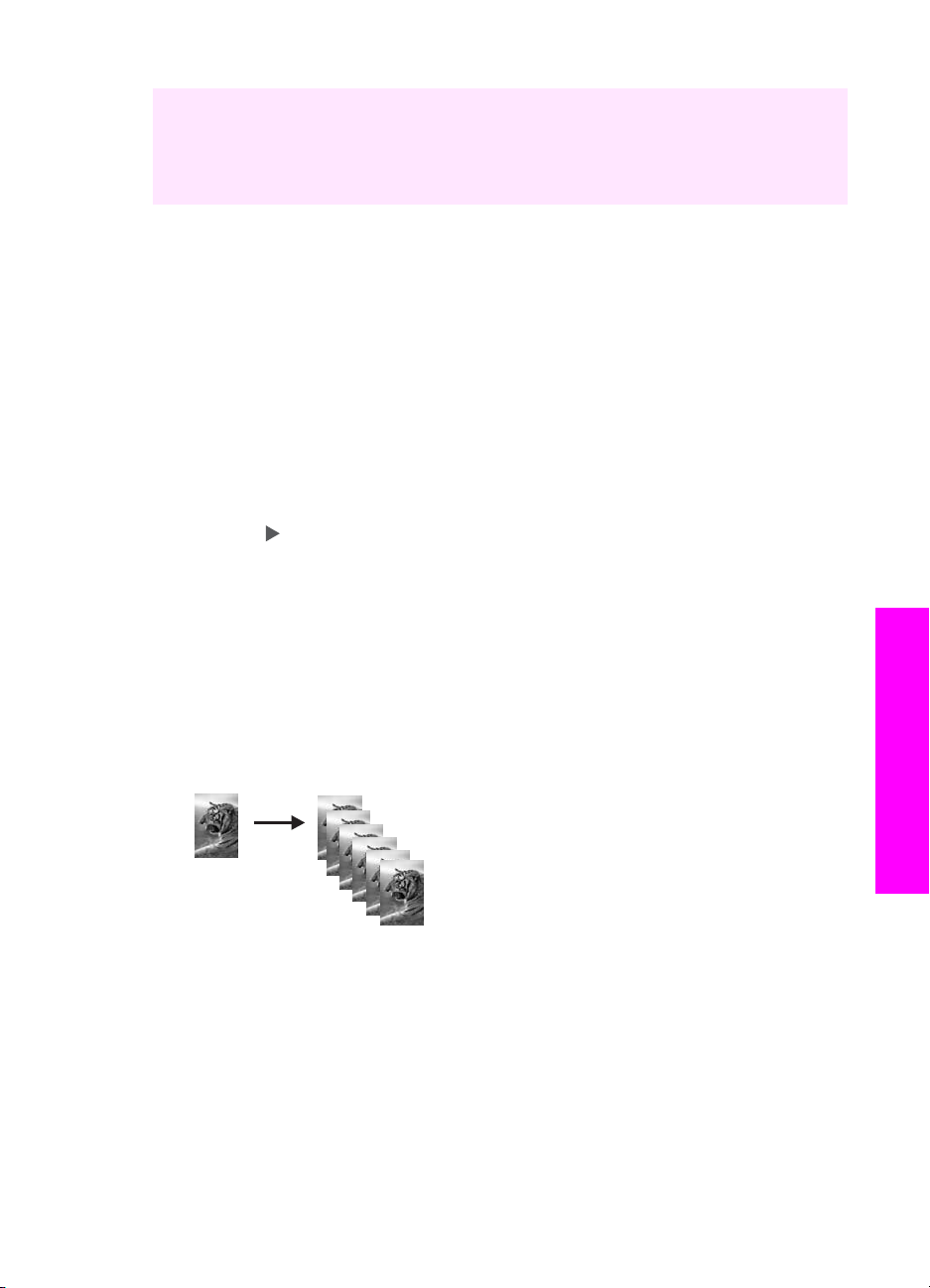
Οι ρυθµίσεις που καθορίζετε εδώ αποθηκεύονται µόνο στο ίδιο το HP all-in-one. ∆εν
πραγµατοποιείται προσαρµογή των ρυθµίσεων στο λογισµικό. Μπορείτε να
αποθηκεύσετε τις ρυθµίσεις που χρησιµοποιείτε πιο συχνά µε το λογισµικό HP Image
Zone που συνοδεύει τη συσκευή HP all-in-one. Για περισσότερες πληροφορίες, δείτε
τη Βοήθεια HP Image Zone στην οθόνη.
∆ηµιουργία πολλών αντιγράφων από το ίδιο πρωτότυπο
Μπορείτε να ορίσετε τον αριθµό αντιγράφων προς εκτύπωση από την επιλογή
Αριθµός αντιγράφων του Μενού Αντιγραφή.
Για να αντιγράψετε πολλά αντίγραφα από το ίδιο πρωτότυπο από τον πίνακα
ελέγχου
1 Βεβαιωθείτε ότι έχετε τοποθετήσει χαρτί στο δίσκο χαρτιού.
2 Τοποθετήστε το πρωτότυπο µε την όψη προς τα κάτω στη δεξιά µπροστινή
γωνία της γυάλινης επιφάνειας.
3 Πατήστε το Μενού Αντιγραφή και κατόπιν πατήστε το 1.
Εµφανίζεται το Μενού Αντιγραφή και στη συνέχεια ενεργοποιείται η επιλογή
Αριθµός αντιγράφων.
4
Πατήστε
αντιγράφων µέχρι το µέγιστο και στη συνέχεια πατήστε OK.
(Ο µέγιστος αριθµός αντιγράφων ποικίλλει ανάλογα µε το µοντέλο).
Συµβουλή Εάν κρατήσετε πατηµένο ένα από τα κουµπιά βέλους, ο αριθµός
ή χρησιµοποιήστε το πληκτρολόγιο για να εισαγάγετε τον αριθµό
αντιγράφων αλλάζει µε προσαυξήσεις του 5 για να διευκολύνει τον
ορισµό µεγάλου αριθµού αντιγράφων.
Χρήση των λειτουργιών αντιγραφής
5 Πατήστε Έναρξη, Ασπρόµαυρη ή Έναρξη, Έγχρωµη.
Σε αυτό το παράδειγµα, η συσκευή HP all-in-one κάνει έξι αντίγραφα από την
πρωτότυπη φωτογραφία µεγέθους 10 x 15 cm.
Αντιγραφή ασπρόµαυρου εγγράφου δύο σελίδων
Μπορείτε να χρησιµοποιήσετε το HP all-in-one για να πραγµατοποιήσετε έγχρωµη ή
ασπρόµαυρη αντιγραφή εγγράφου µίας ή πολλών σελίδων. Στο παράδειγµα αυτό, η
συσκευή HP all-in-one χρησιµοποιείται για την πραγµατοποίηση ασπρόµαυρης
αντιγραφής πρωτοτύπου δύο σελίδων.
Οδηγός χρήσης 61
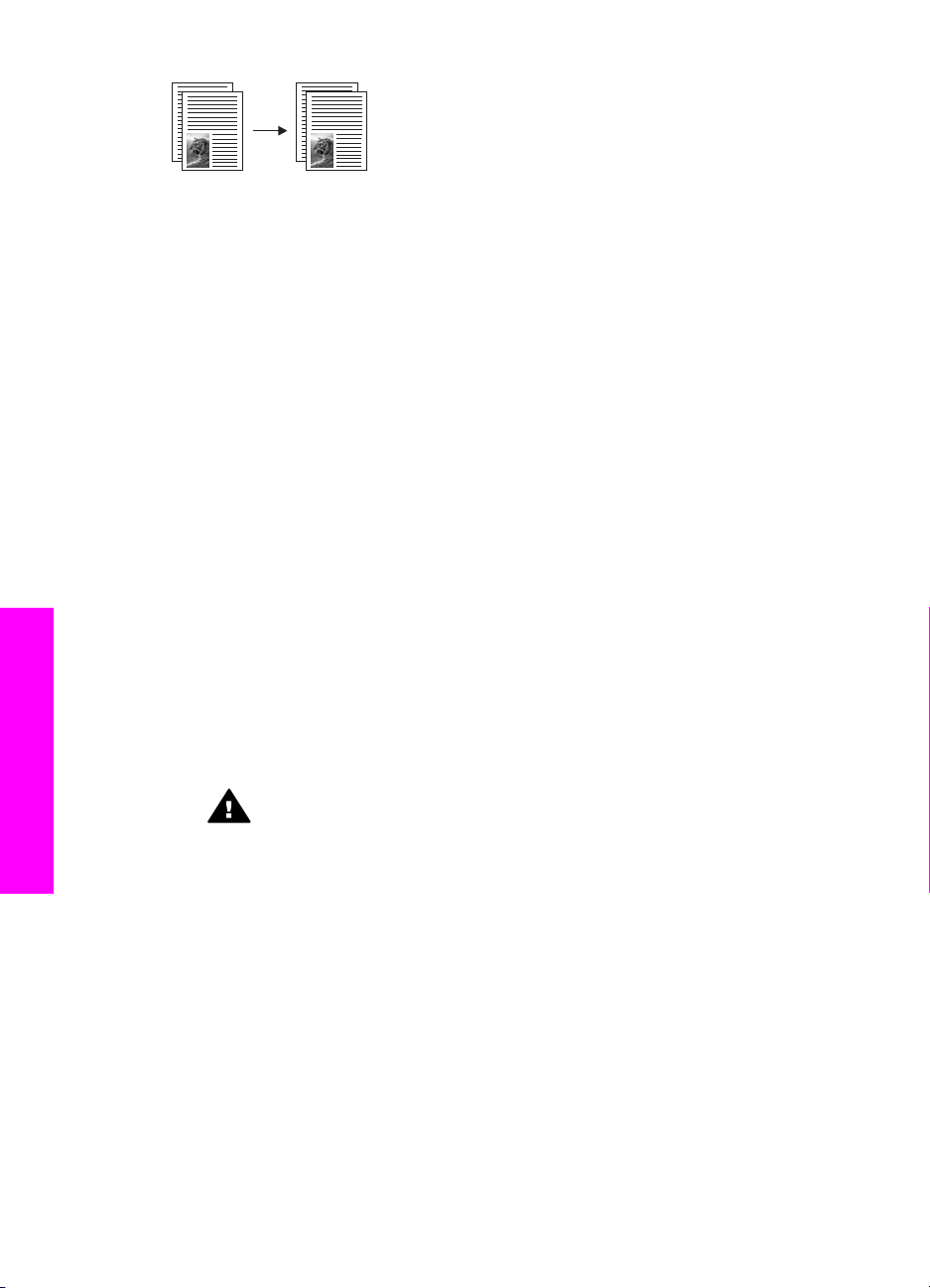
Κεφάλαιο 7
Για να αντιγράψετε ένα έγγραφο δύο σελίδων από τον πίνακα ελέγχου
1 Βεβαιωθείτε ότι έχετε τοποθετήσει χαρτί στο δίσκο χαρτιού.
2 Τοποθετήστε την πρώτη σελίδα του πρωτοτύπου µε την όψη προς τα κάτω στη
δεξιά µπροστινή γωνία της γυάλινης επιφάνειας.
3 Πατήστε το κουµπί Αντιγραφή, εάν δεν είναι ήδη αναµµένο.
4 Πατήστε Έναρξη, Ασπρόµαυρη.
5 Αφαιρέστε την πρώτη σελίδα από τη γυάλινη επιφάνεια και τοποθετήστε τη
δεύτερη σελίδα.
6 Πατήστε Έναρξη, Ασπρόµαυρη.
∆ηµιουργία αντιγράφου φωτογραφίας 10 x 15 cm
(4 x 6 ίντσες) χωρίς περίγραµµα
Για βέλτιστη ποιότητα κατά τη δηµιουργία αντιγράφου µιας φωτογραφίας,
τοποθετήστε φωτογραφικό χαρτί στο δίσκο χαρτιού και αλλάξτε τις ρυθµίσεις
αντιγραφής ώστε να έχετε τις κατάλληλες ρυθµίσεις τύπου χαρτιού και βελτίωσης
φωτογραφίας. Μπορεί επίσης να θέλετε να χρησιµοποιήσετε το δοχείο µελάνης
φωτογραφικής εκτύπωσης για ανώτερη ποιότητα εκτύπωσης. Έχοντας εγκαταστήσει
το δοχείο µελάνης τριών χρωµάτων και το δοχείο µελάνης φωτογραφικής εκτύπωσης,
διαθέτετε σύστηµα µε έξι µελάνες. Για περισσότερες πληροφορίες, δείτε την ενότητα
Χρήση δοχείου µελάνης φωτογραφικής εκτύπωσης.
Για να αντιγράψετε µια φωτογραφία από τον πίνακα ελέγχου
1 Τοποθετήστε στο δίσκο χαρτιού φωτογραφικό χαρτί 10 x 15 cm.
Προειδοποίηση Για να παραγάγετε ένα αντίγραφο χωρίς περίγραµµα,
πρέπει να έχετε τοποθετήσει φωτογραφικό χαρτί (ή άλλο ειδικό χαρτί).
Εάν η συσκευή HP all-in-oneανιχνεύσει απλό χαρτί στο δίσκο χαρτιού, δεν
θα παραγάγει αντίγραφο χωρίς περίγραµµα. Αντίθετα, το αντίγραφο θα
Χρήση των λειτουργιών αντιγραφής
2 Τοποθετήστε την πρωτότυπη φωτογραφία σας µε την όψη προς τα κάτω στη
3 Πατήστε το κουµπί Mενού Αντιγραφή.
4 Πατήστε 2 και στη συνέχεια 3.
5 Πατήστε Έναρξη, Έγχρωµη.
62 HP PSC 2350 series all-in-one
έχει περίγραµµα.
δεξιά µπροστινή γωνία της γυάλινης επιφάνειας.
Τοποθετήστε τη φωτογραφία επάνω στη γυάλινη επιφάνεια µε τρόπο ώστε η
µεγάλη πλευρά της φωτογραφίας να εφάπτεται στη µπροστινή πλευρά της
γυάλινης επιφάνειας.
Εµφανίζεται το Μενού Αντιγραφή.
Εµφανίζεται το µενού Σµίκρυνση/Μεγέθυνση και ενεργοποιείται η επιλογή
Πλήρωση ολόκλ. σελ.
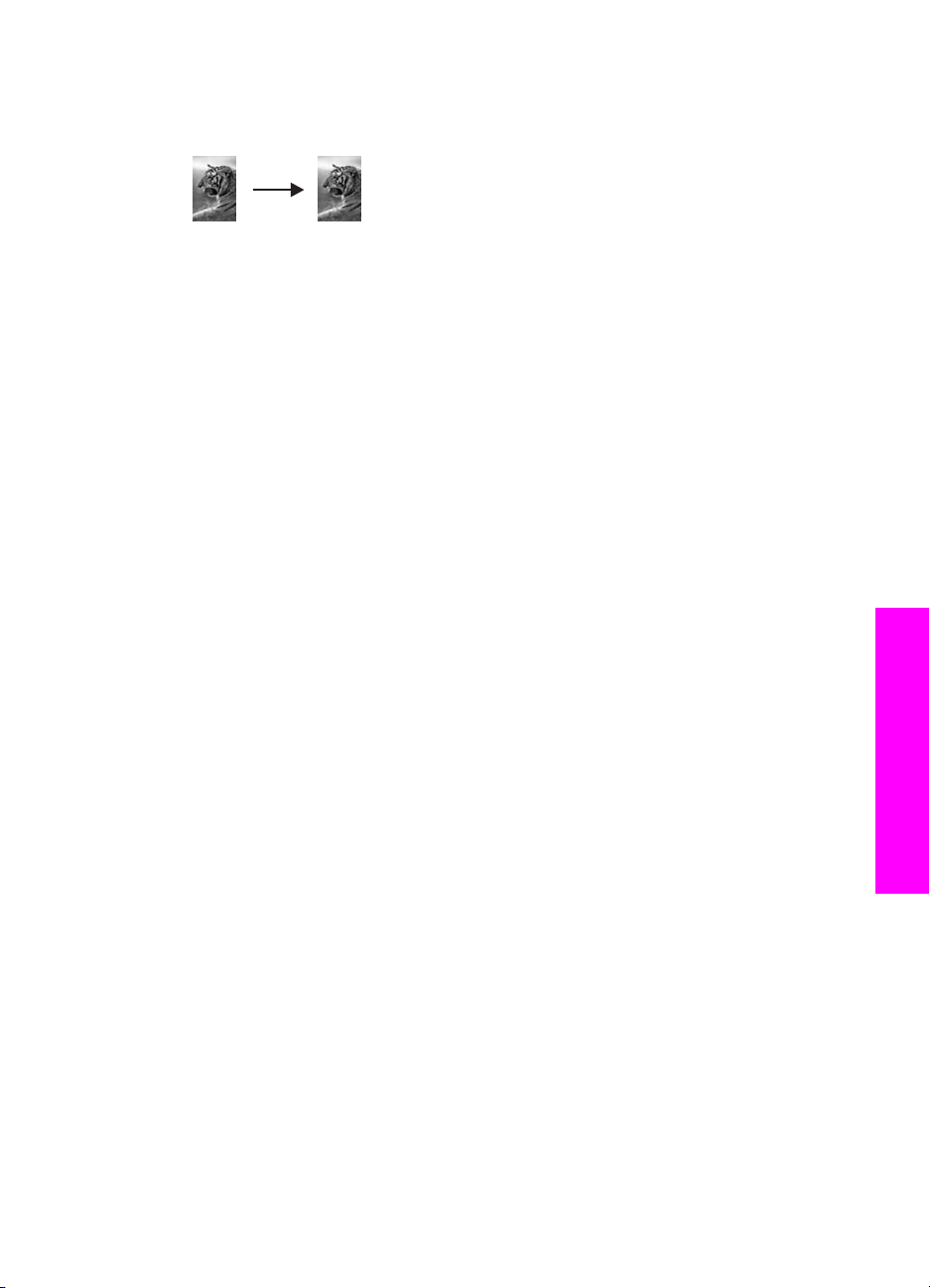
Η συσκευή HP all-in-one θα παραγάγει ένα αντίγραφο της πρωτότυπης
φωτογραφίας µεγέθους 10 x 15 cm, όπως φαίνεται παρακάτω.
Συµβουλή Εάν η εκτύπωση δεν θα είναι χωρίς περίγραµµα, ρυθµίστε το
µέγεθος του χαρτιού σε 5x7 χωρίς περίγραµµα ή 4x6 χωρίς
περίγραµµα, ρυθµίστε τον τύπο του χαρτιού σε Φωτογραφικό
χαρτί, ρυθµίστε τη βελτίωση Φωτογραφία και ξαναπροσπαθήστε.
Για περισσότερες πληροφορίες σχετικά µε τον τρόπο ρύθµισης του
µεγέθους χαρτιού, δείτε την ενότητα Ρύθµιση µεγέθους χαρτιού
αντιγραφής.
Για πληροφορίες σχετικά µε τον τρόπο ρύθµισης του τύπου χαρτιού,
δείτε την ενότητα Ρύθµιση τύπου χαρτιού αντιγραφής.
Για πληροφορίες σχετικά µε τον τρόπο ρύθµισης της βελτίωσης
Φωτογραφία, δείτε την ενότητα Βελτίωση των ανοιχτόχρωµων
περιοχών αντιγράφου.
Αντίγραφο φωτογραφίας 10 x 15 cm (4 x 6 ίντσες) σε
σελίδα πλήρους µεγέθους
Μπορείτε να χρησιµοποιήσετε τη ρύθµιση Πλήρωση ολόκλ. σελ. για να µεγεθύνετε ή
να σµικρύνετε το πρωτότυπο για πλήρωση της εκτυπώσιµης περιοχής του χαρτιού
που έχετε τοποθετήσει στο δίσκο χαρτιού. Σε αυτό το παράδειγµα, χρησιµοποιείται η
ρύθµιση Πλήρωση ολόκλ. σελ. για τη µεγέθυνση µιας φωτογραφίας µεγέθους
10 x 15 cm σε αντίγραφο χωρίς περίγραµµα πλήρους µεγέθους. Κατά την αντιγραφή
φωτογραφίας, ενδέχεται να θελήσετε να χρησιµοποιήσετε το δοχείο µελάνης
φωτογραφικής εκτύπωσης για ανώτερη ποιότητα εκτυπώσεων. Έχοντας εγκαταστήσει
το δοχείο µελάνης τριών χρωµάτων και το δοχείο µελάνης φωτογραφικής εκτύπωσης,
διαθέτετε σύστηµα µε έξι µελάνες. Για περισσότερες πληροφορίες, δείτε την ενότητα
Χρήση δοχείου µελάνης φωτογραφικής εκτύπωσης.
Σηµείωση Για να επιτύχετε εκτύπωση χωρίς περίγραµµα χωρίς να αλλάξετε τις
αναλογίες του πρωτοτύπου, το HP all-in-one ενδέχεται να
πραγµατοποιήσει περικοπή τµήµατος της εικόνας γύρω από τα
περιθώρια. Στις περισσότερες περιπτώσεις, η περικοπή αυτή δεν θα
φαίνεται.
Χρήση των λειτουργιών αντιγραφής
Οδηγός χρήσης 63
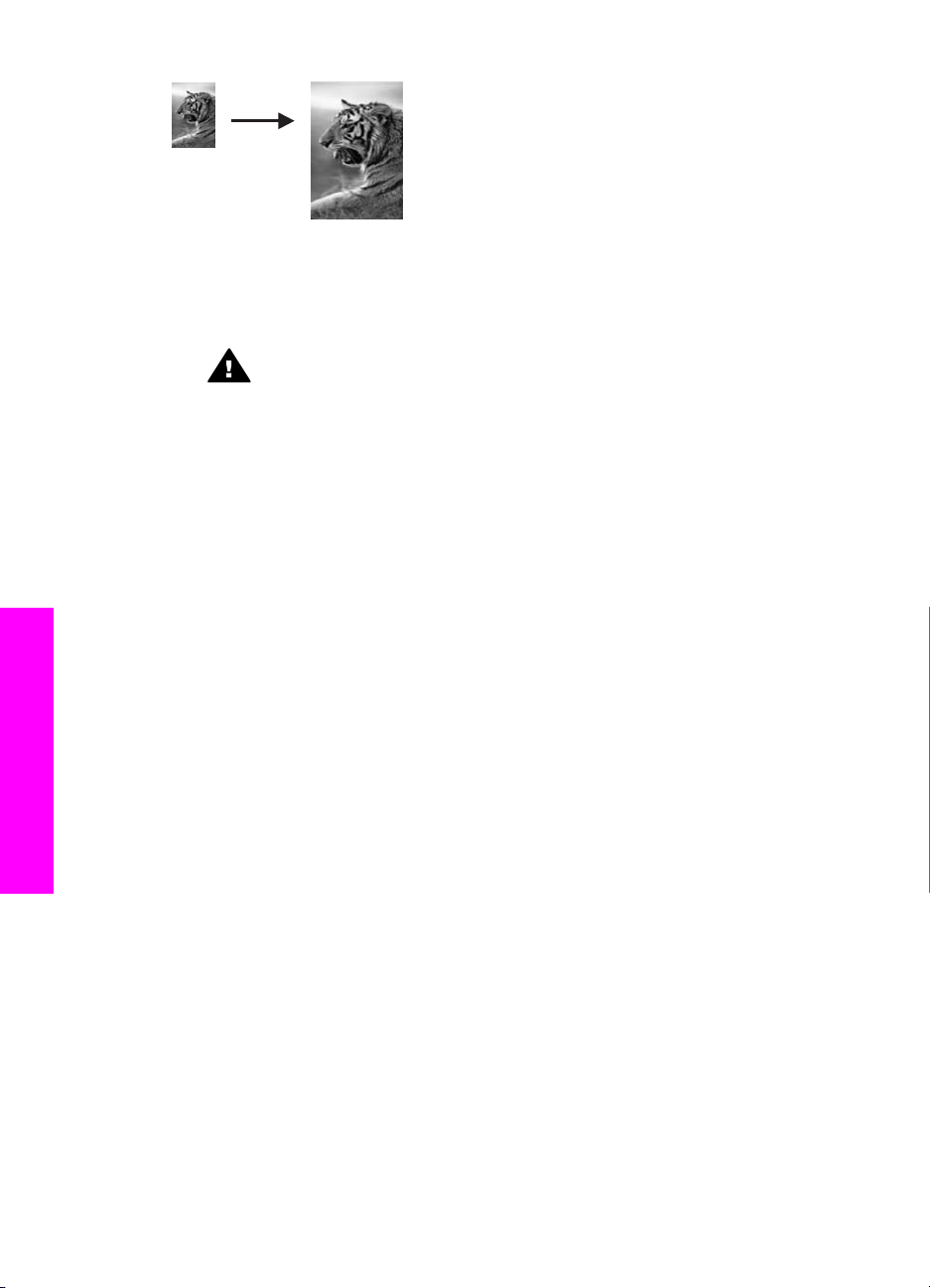
Κεφάλαιο 7
Για να αντιγράψετε µια φωτογραφία σε µια σελίδα πλήρους µεγέθους από τον
πίνακα ελέγχου
1 Τοποθετήστε φωτογραφικό χαρτί µεγέθους Letter ή A4 στο δίσκο χαρτιού.
Προειδοποίηση Για να παραγάγετε ένα αντίγραφο χωρίς περίγραµµα,
πρέπει να έχετε τοποθετήσει φωτογραφικό χαρτί (ή άλλο ειδικό χαρτί).
Εάν η συσκευή HP all-in-oneανιχνεύσει απλό χαρτί στο δίσκο χαρτιού, δεν
θα παραγάγει αντίγραφο χωρίς περίγραµµα. Αντίθετα, το αντίγραφο θα
έχει περίγραµµα.
2 Τοποθετήστε την πρωτότυπη φωτογραφία σας µε την όψη προς τα κάτω στη
δεξιά µπροστινή γωνία της γυάλινης επιφάνειας.
Τοποθετήστε τη φωτογραφία επάνω στη γυάλινη επιφάνεια µε τρόπο ώστε η
µεγάλη πλευρά της φωτογραφίας να εφάπτεται στη µπροστινή πλευρά της
γυάλινης επιφάνειας.
3 Πατήστε το κουµπί Μενού Αντιγραφή για να εµφανιστεί το Μενού Αντιγραφή.
4 Πατήστε 2 και στη συνέχεια 3.
Εµφανίζεται το µενού Σµίκρυνση/Μεγέθυνση και ενεργοποιείται η επιλογή
Πλήρωση ολόκλ. σελ.
5 Πατήστε Έναρξη, Έγχρωµη.
Συµβουλή Εάν η εκτύπωση δεν θα είναι χωρίς περίγραµµα, ρυθµίστε το
µέγεθος του χαρτιού σε Letter ή A4, ρυθµίστε τον τύπο του χαρτιού
σε Φωτογραφικό χαρτί, ρυθµίστε τη βελτίωση Φωτογραφία και
ξαναπροσπαθήστε.
Για περισσότερες πληροφορίες σχετικά µε τον τρόπο ρύθµισης του
µεγέθους χαρτιού, δείτε την ενότητα Ρύθµιση µεγέθους χαρτιού
Χρήση των λειτουργιών αντιγραφής
αντιγραφής.
Για πληροφορίες σχετικά µε τον τρόπο ρύθµισης του τύπου χαρτιού,
δείτε την ενότητα Ρύθµιση τύπου χαρτιού αντιγραφής.
Για πληροφορίες σχετικά µε τον τρόπο ρύθµισης της βελτίωσης
Φωτογραφία, δείτε την ενότητα Βελτίωση των ανοιχτόχρωµων
περιοχών αντιγράφου.
Αντιγραφή φωτογραφίας πολλές φορές σε µία σελίδα
Μπορείτε να εκτυπώσετε πολλά αντίγραφα ενός πρωτοτύπου σε µία σελίδα
επιλέγοντας µέγεθος εικόνας από την επιλογή Μεγέθυνση/Σµίκρυνση του Μενού
Αντιγραφή.
64 HP PSC 2350 series all-in-one
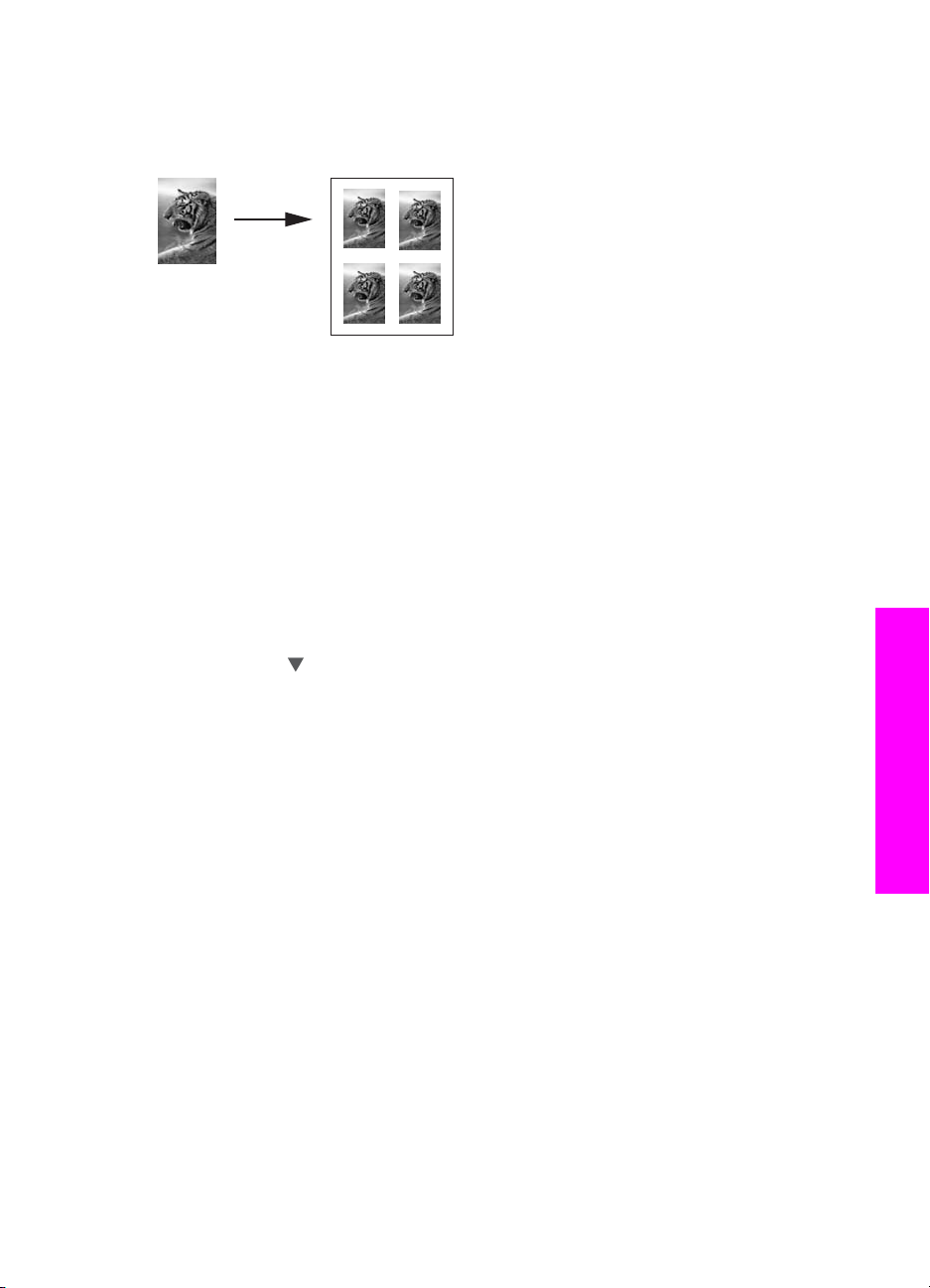
Αφού επιλέξετε ένα από τα διαθέσιµα µεγέθη, ενδέχεται να ερωτηθείτε εάν θέλετε να
εκτυπώσετε πολλά αντίγραφα της φωτογραφίας ώστε να συµπληρωθεί το χαρτί που
έχετε τοποθετήσει στο δίσκο χαρτιού.
Για να αντιγράψετε µια φωτογραφία πολλές φορές σε µια σελίδα πλήρους
µεγέθους από τον πίνακα ελέγχου
1 Βεβαιωθείτε ότι έχετε τοποθετήσει χαρτί στο δίσκο χαρτιού.
2 Τοποθετήστε την πρωτότυπη φωτογραφία σας µε την όψη προς τα κάτω στη
δεξιά µπροστινή γωνία της γυάλινης επιφάνειας.
Τοποθετήστε τη φωτογραφία επάνω στη γυάλινη επιφάνεια µε τρόπο ώστε η
µεγάλη πλευρά της φωτογραφίας να εφάπτεται στη µπροστινή πλευρά της
γυάλινης επιφάνειας.
3 Πατήστε το κουµπί Μενού Αντιγραφή για να εµφανιστεί το Μενού Αντιγραφή.
4 Πατήστε 2 και στη συνέχεια 5.
Εµφανίζεται το µενού Σµίκρυνση/Μεγέθυνση και ενεργοποιείται η επιλογή
Μεγέθη εικόνων.
5 Πατήστε το
πραγµατοποιηθεί αντιγραφή της φωτογραφίας και στη συνέχεια πατήστε το OK.
Ανάλογα µε το µέγεθος της εικόνας που επιλέγετε, ενδέχεται να εµφανιστεί η
ερώτηση Αριθµός ανά σελ; για να προσδιορίσει εάν θέλετε να εκτυπώσετε
πολλά αντίγραφα της φωτογραφίας, ώστε να γεµίσει η σελίδα στο δίσκο χαρτιού
ή ένα µόνο αντίγραφο.
Για ορισµένα µεγαλύτερα µεγέθη δεν θα ερωτηθείτε για τον αριθµό των εικόνων.
Στην περίπτωση αυτή, αντιγράφεται µόνο µία εικόνα στη σελίδα.
6 Εάν εµφανιστεί η ερώτηση Αριθµός ανά σελ; επιλέξτε Ναι ή Όχι και πατήστε OK.
7 Πατήστε Έναρξη, Ασπρόµαυρη ή Έναρξη, Έγχρωµη.
για να επισηµάνετε το µέγεθος στο οποίο θέλετε να
Χρήση των λειτουργιών αντιγραφής
Αλλαγή µεγέθους πρωτοτύπου για προσαρµογή σε χαρτί
Letter ή A4
Εάν η εικόνα ή το κείµενο στο πρωτότυπό σας καλύπτει ολόκληρο το φύλλο χωρίς
περιθώρια, χρησιµοποιήστε τη λειτουργία Προσαρµογή στη σελίδα για να
σµικρύνετε το πρωτότυπό σας και να αποτρέψετε ακούσια περικοπή του κειµένου ή
των εικόνων στις άκρες του φύλλου.
Οδηγός χρήσης 65
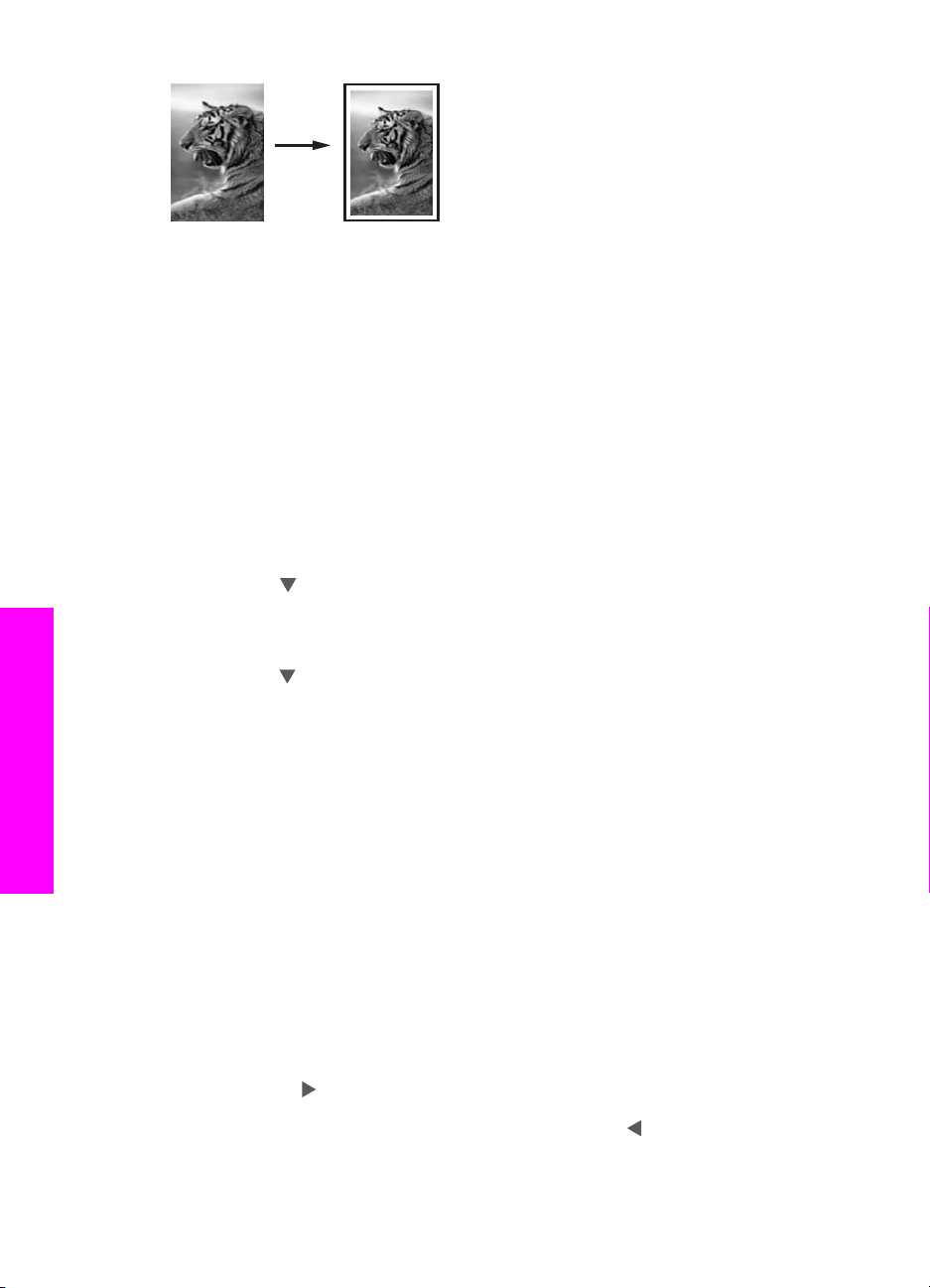
Κεφάλαιο 7
Συµβουλή Μπορείτε ακόµα να χρησιµοποιήσετε την επιλογή Προσαρµογή στη
σελίδα για να µεγεθύνετε µια µικρή φωτογραφία στα πλαίσια της
εκτυπώσιµης περιοχής µιας σελίδας πλήρους µεγέθους. Για να το κάνετε
αυτό χωρίς να αλλάξετε τις αναλογίες του πρωτοτύπου ή χωρίς να
περικόψετε τα άκρα, η συσκευή HP all-in-one µπορεί να αφήσει ένα µη
οµοιόµορφο λευκό περιθώριο γύρω από τα άκρα του χαρτιού.
Για να αλλάξετε το µέγεθος ενός εγγράφου από τον πίνακα ελέγχου
1 Βεβαιωθείτε ότι έχετε τοποθετήσει χαρτί στο δίσκο χαρτιού.
2 Τοποθετήστε το πρωτότυπο µε την όψη προς τα κάτω στη δεξιά µπροστινή
γωνία της γυάλινης επιφάνειας.
3 Πατήστε το Μενού Αντιγραφή και κατόπιν πατήστε το 3.
Με τον τρόπο αυτό εµφανίζεται το Μενού Αντιγραφή και ενεργοποιείται η
επιλογή Μέγεθος χαρτιού.
4 Πατήστε
και πατήστε OK.
5 Πατήστε 2 για να ενεργοποιήσετε την επιλογή Σµίκρυνση/Μεγέθυνση του
Μενού Αντιγραφή.
6 Πατήστε
7 Πατήστε Έναρξη, Ασπρόµαυρη ή Έναρξη, Έγχρωµη.
για να τονίσετε την επιλογή Letter ή A4, ανάλογα µε την περίπτωση
για να τονίσετε την επιλογή Προσαρµογή στη σελίδα και πατήστε OK.
Αντιγραφή ξεθωριασµένου πρωτοτύπου
Μπορείτε να χρησιµοποιήσετε την επιλογή Ανοιχτόχρ/σκουρ. για να ρυθµίσετε τη
φωτεινότητα των αντιγράφων που δηµιουργείτε. Μπορείτε επίσης να ρυθµίσετε την
ένταση χρώµατος για να δηµιουργήσετε πιο έντονα ή πιο απαλά χρώµατα στο
αντίγραφό σας.
Χρήση των λειτουργιών αντιγραφής
66 HP PSC 2350 series all-in-one
Για να αντιγράψετε ένα ξεθωριασµένο πρωτότυπο από τον πίνακα ελέγχου
1 Βεβαιωθείτε ότι έχετε τοποθετήσει χαρτί στο δίσκο χαρτιού.
2 Τοποθετήστε το πρωτότυπο µε την όψη προς τα κάτω στη δεξιά µπροστινή
γωνία της γυάλινης επιφάνειας.
3 Πατήστε το Μενού Αντιγραφή και κατόπιν πατήστε το 6.
Εµφανίζεται το Μενού Αντιγραφή και στη συνέχεια ενεργοποιείται η επιλογή
Ανοιχτόχρ/σκουρ. Το εύρος των τιµών Ανοιχτόχρ./σκουρ. εµφανίζεται ως
κλίµακα στην έγχρωµη οθόνη γραφικών.
4
Πατήστε το
Σηµείωση
για να γίνει το αντίγραφο πιο σκούρο και πατήστε OK.
Μπορείτε επίσης να πατήσετε το κουµπί
αντίγραφο πιο ανοιχτό.
για να κάνετε το
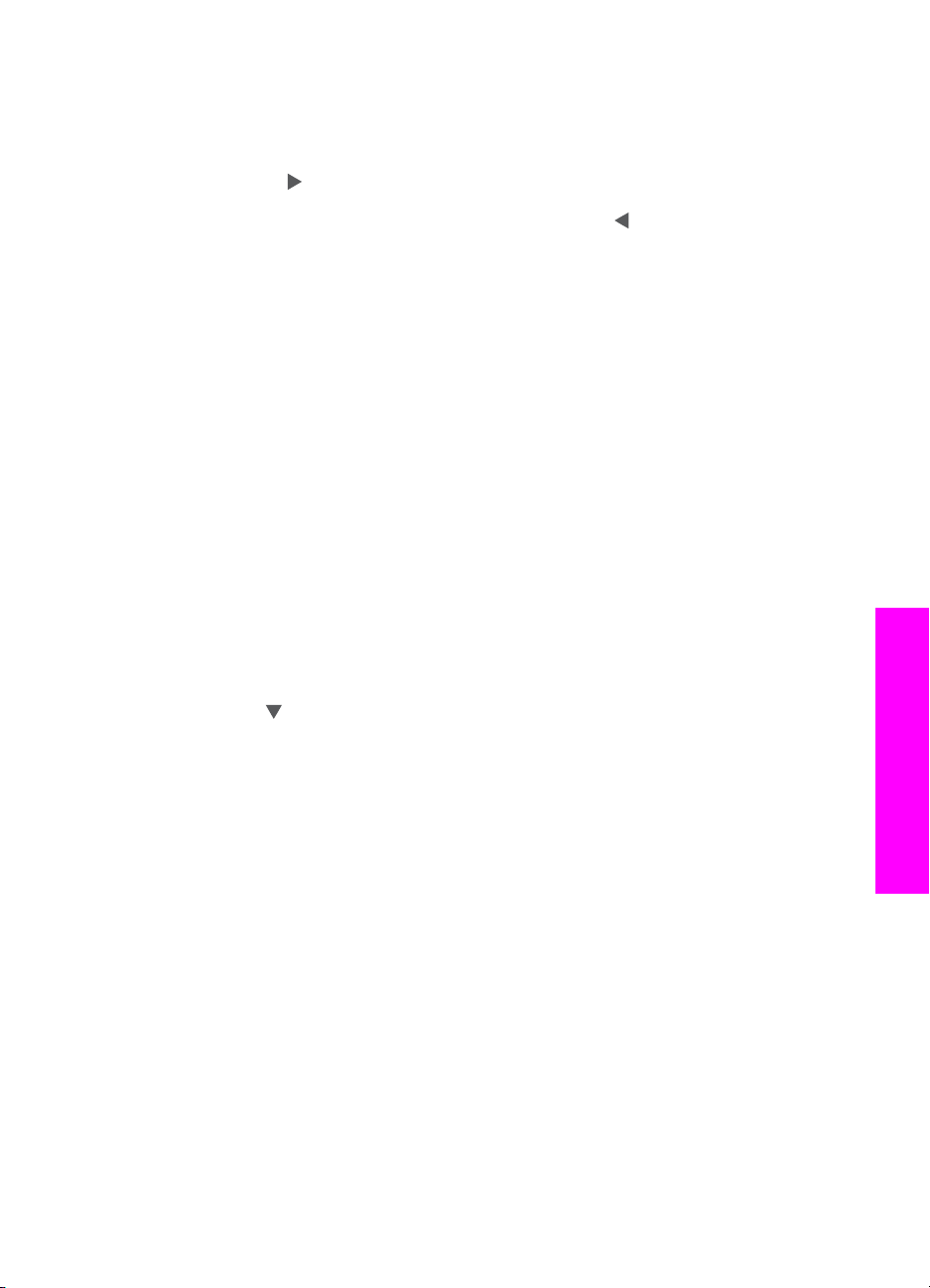
5 Πατήστε το 8 για να ενεργοποιήσετε την επιλογή Ένταση χρώµατος του Μενού
Αντιγραφή.
Το εύρος των τιµών έντασης χρώµατος εµφανίζεται ως κλίµακα στην έγχρωµη
οθόνη γραφικών.
6
Πατήστε το
για να κάνετε την εικόνα πιο ζωντανή και πατήστε OK.
Σηµείωση
7 Πατήστε Έναρξη, Ασπρόµαυρη ή Έναρξη, Έγχρωµη.
Μπορείτε επίσης να πατήσετε το κουµπί
πιο παλ.
για να κάνετε την εικόνα
Αντιγραφή εγγράφου που έχει αποσταλεί µε φαξ πολλές
φορές
Μπορείτε να χρησιµοποιήσετε τη λειτουργία Βελτιώσεις για να προσαρµόσετε την
ποιότητα εγγράφων κειµένου, αυξάνοντας την ευκρίνεια των άκρων ασπρόµαυρου
κειµένου ή φωτογραφιών µε τη βελτίωση ανοιχτών χρωµάτων, τα οποία διαφορετικά
εµφανίζονται άσπρα.
Η βελτίωση Μικτό είναι η προεπιλεγµένη ρύθµιση. Χρησιµοποιήστε τη βελτίωση
Μικτό για να γίνουν ευκρινέστερα τα περιγράµµατα των περισσότερων πρωτοτύπων.
Για να αντιγράψετε ένα θολό έγγραφο από τον πίνακα ελέγχου
1 Βεβαιωθείτε ότι έχετε τοποθετήσει χαρτί στο δίσκο χαρτιού.
2 Τοποθετήστε το πρωτότυπο µε την όψη προς τα κάτω στη δεξιά µπροστινή
γωνία της γυάλινης επιφάνειας.
3 Πατήστε κουµπί Αντιγραφή και στη συνέχεια πατήστε το 7.
Εµφανίζεται το Μενού Αντιγραφή και ενεργοποιείται η επιλογή Βελτιώσεις.
4 Πατήστε
5 Πατήστε Έναρξη, Ασπρόµαυρη ή Έναρξη, Έγχρωµη.
Συµβουλή Εάν εµφανιστεί ένα από τα παρακάτω, απενεργοποιήστε την επιλογή
για να τονίσετε τη ρύθµιση βελτίωσης Κείµενο και πατήστε OK.
βελτίωσης Κείµενο ενεργοποιώντας την επιλογή Φωτογραφία ή Καµία:
Χρήση των λειτουργιών αντιγραφής
● ∆ιάσπαρτες χρωµατιστές κουκίδες περιβάλλουν κείµενο των αντιγράφων σας
● Μεγάλες σκούρες γραµµατοσειρές εµφανίζονται µε µουτζούρες (όχι καθαρές)
● Λεπτά, έγχρωµα αντικείµενα ή γραµµές περιέχουν µαύρα τµήµατα
● Οριζόντιες λωρίδες µε κουκκίδες ή λευκές λωρίδες εµφανίζονται σε περιοχές µε
ανοιχτό µέχρι µεσαίο γκρι χρώµα
Βελτίωση των ανοιχτόχρωµων περιοχών αντιγράφου
Μπορείτε να χρησιµοποιήσετε την επιλογή βελτιώσεων Φωτογραφία για να
βελτιώσετε ανοιχτά χρώµατα τα οποία διαφορετικά µπορεί να εµφανίζονται άσπρα.
Μπορείτε επίσης να χρησιµοποιήσετε την επιλογή βελτιώσεων Φωτογραφία για να
περιορίσετε ή να µειώσετε οποιοδήποτε από τα παρακάτω, το οποίο ενδέχεται να
εµφανιστεί κατά την αντιγραφή µε την επιλογή βελτιώσεων Κείµενο:
● ∆ιάσπαρτες χρωµατιστές κουκκίδες περιβάλλουν κείµενο των αντιγράφων σας
● Μεγάλες σκούρες γραµµατοσειρές εµφανίζονται µε µουτζούρες (όχι καθαρές)
Οδηγός χρήσης 67
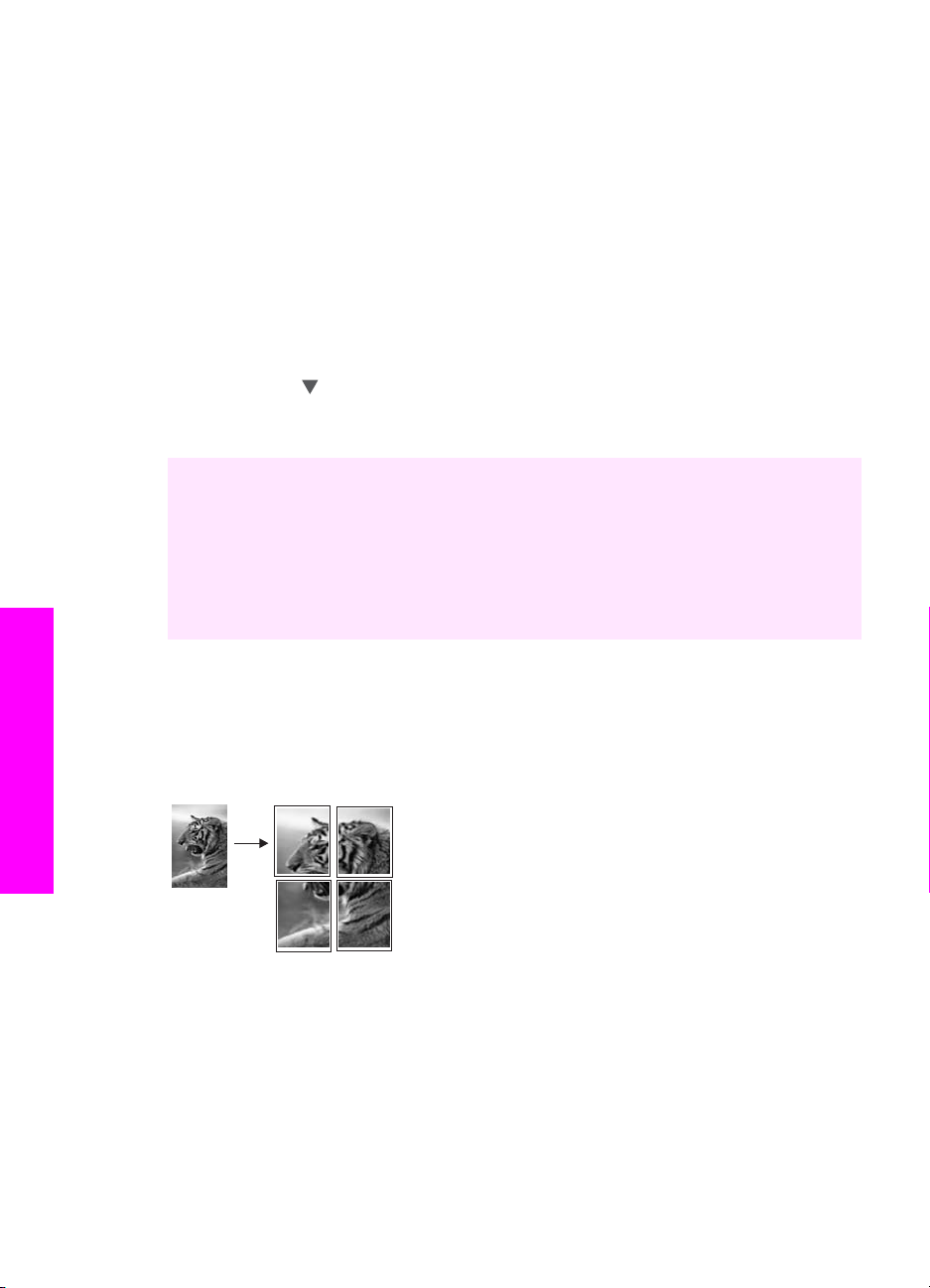
Κεφάλαιο 7
● Λεπτά, έγχρωµα αντικείµενα ή γραµµές περιέχουν µαύρα τµήµατα
● Οριζόντιες λωρίδες µε κουκκίδες ή λευκές λωρίδες εµφανίζονται σε περιοχές µε
ανοιχτό µέχρι µεσαίο γκρι χρώµα
Για να αντιγράψετε µια φωτογραφία µε υπερέκθεση από τον πίνακα ελέγχου
1 Βεβαιωθείτε ότι έχετε τοποθετήσει χαρτί στο δίσκο χαρτιού.
2 Τοποθετήστε την πρωτότυπη φωτογραφία σας µε την όψη προς τα κάτω στη
δεξιά µπροστινή γωνία της γυάλινης επιφάνειας.
Τοποθετήστε τη φωτογραφία επάνω στη γυάλινη επιφάνεια µε τρόπο ώστε η
µεγάλη πλευρά της φωτογραφίας να εφάπτεται στη µπροστινή πλευρά της
γυάλινης επιφάνειας.
3 Πατήστε το Μενού Αντιγραφή και κατόπιν πατήστε το 7.
Εµφανίζεται το Μενού Αντιγραφή και ενεργοποιείται η επιλογή Βελτιώσεις.
4 Πατήστε το
συνέχεια πατήστε OK.
5 Πατήστε Έναρξη, Έγχρωµη.
Είναι εύκολο να ορίσετε ρυθµίσεις για την επιλογή Βελτιώσεις για φωτογραφίες και
άλλα έγγραφα, τα οποία αντιγράφετε µε τη χρήση του λογισµικού HP Image Zone
που συνοδεύει τη συσκευή HP all-in-one. Με ένα κλικ του κουµπιού του ποντικιού
σας, µπορείτε να ορίσετε µια φωτογραφία προς αντιγραφή µε την επιλογή
βελτιώσεων Φωτογραφία, έγγραφο κειµένου µε την επιλογή βελτιώσεων Κείµενο ή
έγγραφο, το οποίο περιέχει εικόνες και κείµενο προς αντιγραφή, έχοντας
ενεργοποιήσει τις επιλογές βελτιώσεων Φωτογραφία και Κείµενο. Για περισσότερες
πληροφορίες, δείτε τη Βοήθεια HP Image Zone στην οθόνη.
για να επισηµάνετε τη ρύθµιση βελτίωσης Φωτογραφία και στη
∆ηµιουργία αφίσας
Μπορείτε να χρησιµοποιήσετε τη λειτουργία Αφίσα για να δηµιουργήσετε ένα
µεγεθυµένο αντίγραφο των πρωτοτύπων που έχετε επιλέξει και να τα µοντάρετε σε
αφίσα.
Χρήση των λειτουργιών αντιγραφής
1 Βεβαιωθείτε ότι έχετε τοποθετήσει χαρτί στο δίσκο χαρτιού.
2 Τοποθετήστε το πρωτότυπο µε την όψη προς τα κάτω στη δεξιά µπροστινή
γωνία της γυάλινης επιφάνειας.
Εάν πραγµατοποιείτε αντιγραφή φωτογραφίας, τοποθετήστε τη φωτογραφία
επάνω στη γυάλινη επιφάνεια µε τρόπο ώστε η µεγάλη πλευρά της φωτογραφίας
να εφάπτεται στη µπροστινή πλευρά της γυάλινης επιφάνειας.
3 Πατήστε το κουµπί Μενού Αντιγραφή για να εµφανιστεί το Μενού Αντιγραφή.
4 Πατήστε 2 και στη συνέχεια 6.
68 HP PSC 2350 series all-in-one
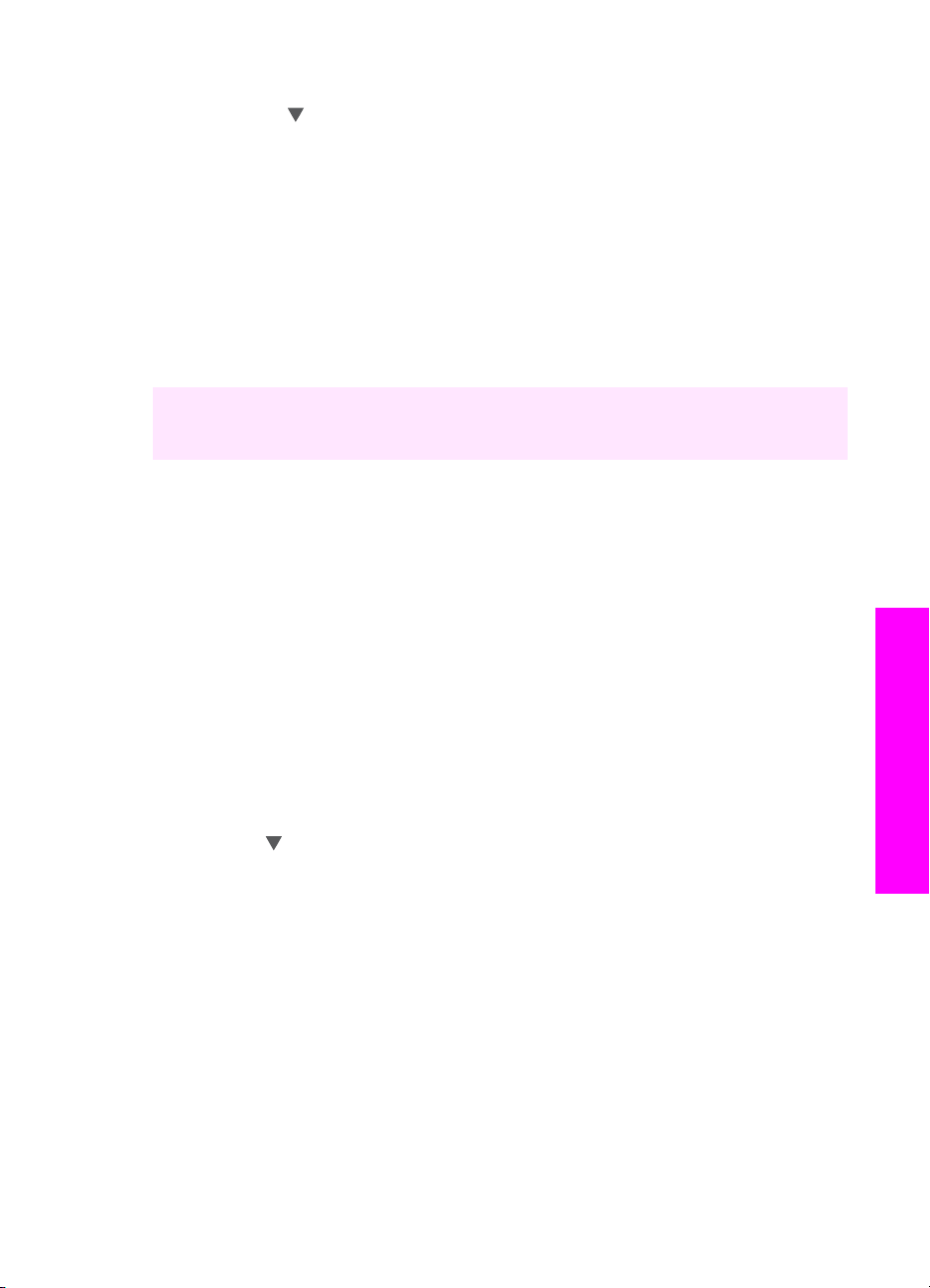
Εµφανίζεται το µενού Σµίκρυνση/Μεγέθυνση και ενεργοποιείται η επιλογή Αφίσα.
5 Πατήστε το
στη συνέχεια πατήστε OK.
Το προεπιλεγµένο µέγεθος αφίσας διαθέτει πλάτος δύο σελίδων.
6 Πατήστε Έναρξη, Ασπρόµαυρη ή Έναρξη, Έγχρωµη.
Αφού επιλέξετε το πλάτος της αφίσας, το HP all-in-one ρυθµίζει αυτόµατα το
µήκος για να διατηρηθούν οι αναλογίες του πρωτοτύπου.
Συµβουλή Εάν το πρωτότυπο δεν είναι δυνατό να µεγεθυνθεί στο επιλεγµένο
Μπορείτε να γίνετε ακόµη πιο δηµιουργικοί µε τις φωτογραφίες σας µε τη χρήση του
λογισµικού HP Image Zone που συνοδεύει τη συσκευή HP all-in-one. Για
περισσότερες πληροφορίες, δείτε τη Βοήθεια HP Image Zone στην οθόνη.
για να επισηµάνετε µια επιλογή πλάτους σελίδας για την αφίσα και
µέγεθος αφίσας επειδή υπερβαίνει το µέγιστο ποσοστό µεγέθυνσης, θα
εµφανιστεί ένα µήνυµα σφάλµατος µε την προτροπή να δοκιµάσετε µε
µικρότερο πλάτος. Επιλέξτε ένα µικρότερο µέγεθος αφίσας και
επαναλάβετε την αντιγραφή.
Προετοιµασία έγχρωµου σιδερότυπου
Μπορείτε να αντιγράψετε εικόνα ή κείµενο σε σιδερότυπο, στη συνέχεια να το
σιδερώσετε σε µπλουζάκι, µαξιλαροθήκη, χαλάκι ή σε άλλη υφασµάτινη επιφάνεια.
Συµβουλή Εξασκηθείτε στην εφαρµογή σιδερότυπου σε ένα παλιό ρούχο πρώτα.
1 Τοποθετήστε το ειδικό χαρτί για σιδερότυπα στο δίσκο χαρτιού.
2 Τοποθετήστε το πρωτότυπο µε την όψη προς τα κάτω στη δεξιά µπροστινή
γωνία της γυάλινης επιφάνειας.
Εάν πραγµατοποιείτε αντιγραφή φωτογραφίας, τοποθετήστε τη φωτογραφία
επάνω στη γυάλινη επιφάνεια µε τρόπο ώστε η µεγάλη πλευρά της φωτογραφίας
να εφάπτεται στη µπροστινή πλευρά της γυάλινης επιφάνειας.
3 Πατήστε το Μενού Αντιγραφή και κατόπιν πατήστε το 4.
Με τον τρόπο αυτόν εµφανίζεται το µενού Αντιγραφή και στη συνέχεια,
ενεργοποιείται η επιλογή Τύπος χαρτιού.
4 Πατήστε
και πατήστε OK.
Σηµείωση Επιλέξτε Σιδερότυπο ως τον τύπο χαρτιού για σκουρόχρωµα
5 Πατήστε Έναρξη, Ασπρόµαυρη ή Έναρξη, Έγχρωµη.
Σηµείωση Όταν επιλέγετε Ανεστραµ. σιδερότυπο ως τον τύπο χαρτιού, η
για να τονίσετε την επιλογή Σιδερότυπο ή Ανεστραµ. σιδερότυπο
υφάσµατα και Ανεστραµ. σιδερότυπο για λευκά και ανοιχτόχρωµα
υφάσµατα.
συσκευή HP all-in-one αντιγράφει αυτόµατα µια αντικατοπτρισµένη
εικόνα του πρωτότυπου, ώστε αυτή να φαίνεται σωστά όταν
σιδερωθεί στο ύφασµα.
Χρήση των λειτουργιών αντιγραφής
Οδηγός χρήσης 69
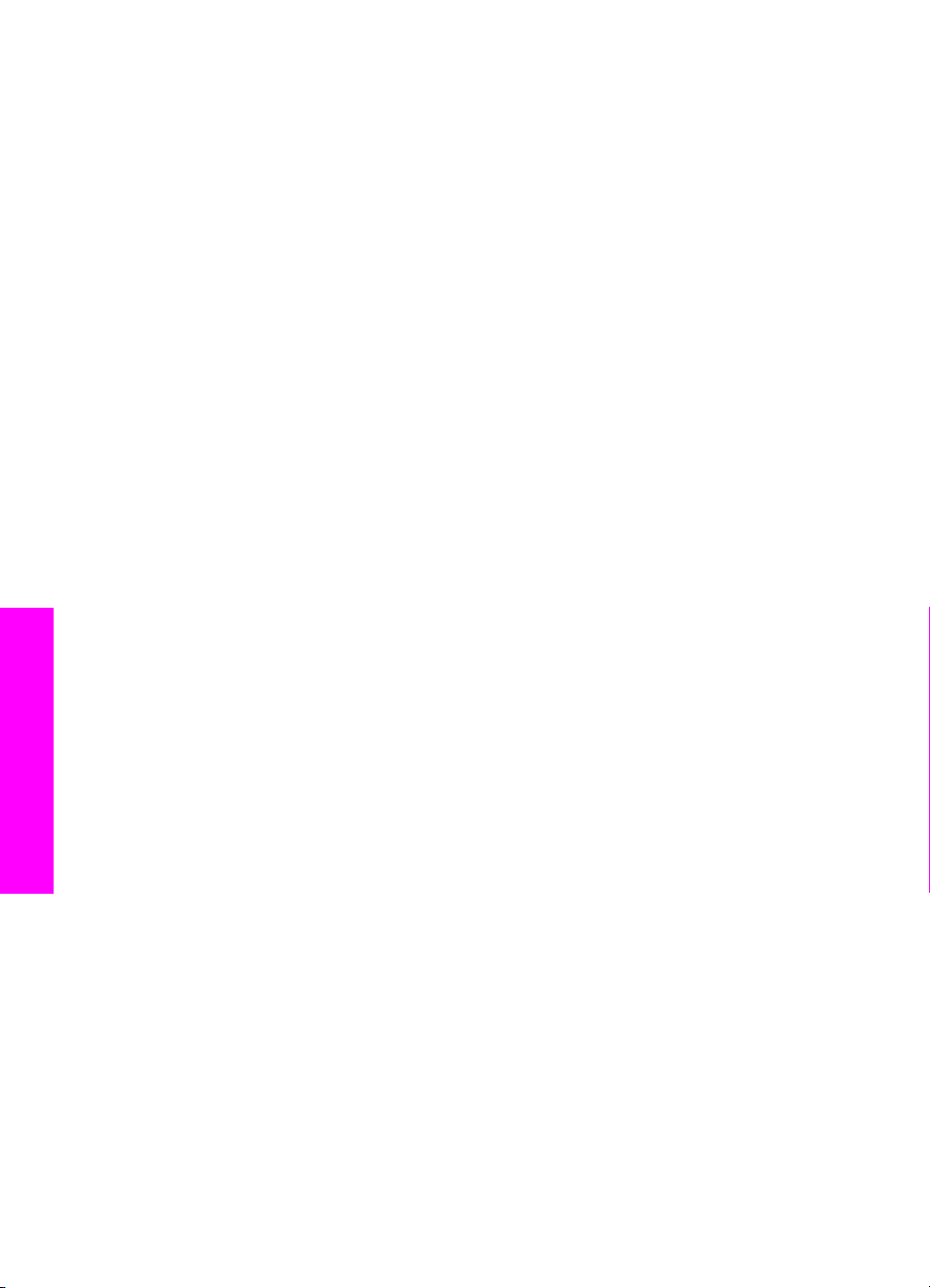
Κεφάλαιο 7
∆ιακοπή αντιγραφής
➔
Για να διακόψετε µια αντιγραφή πατήστε Άκυρο στον πίνακα ελέγχου.
Χρήση των λειτουργιών αντιγραφής
70 HP PSC 2350 series all-in-one

8
Χρήση των λειτουργιών σάρωσης
Σάρωση είναι η διαδικασία µετατροπής κειµένου και εικόνων σε ηλεκτρονική µορφή
για τον υπολογιστή σας. Μπορείτε να σαρώσετε σχεδόν οτιδήποτε: φωτογραφίες,
άρθρα περιοδικών, έγγραφα κειµένου, ακόµα και τρισδιάστατα αντικείµενα, µε την
προϋπόθεση ότι προσέχετε να µην χαράξετε τη γυάλινη επιφάνεια της συσκευής
HP all-in-one. Με τη σάρωση σε κάρτα µνήµης, µπορείτε να µεταφέρετε τις
σαρωµένες εικόνες σας παντού.
Μπορείτε να χρησιµοποιήσετε τις λειτουργίες σάρωσης της συσκευής HP all-in-one
για να πραγµατοποιήσετε τα παρακάτω:
● Σάρωση κειµένου από ένα άρθρο στο πρόγραµµά σας ηλεκτρονικής
επεξεργασίας και προσθήκη του σε µια αναφορά.
● Εκτύπωση επαγγελµατικών καρτών και φυλλαδίων, σαρώνοντας ένα λογότυπο
και χρησιµοποιώντας το στο λογισµικό έκδοσης που διαθέτετε.
● Αποστολή φωτογραφιών σε φίλους και συγγενείς, σαρώνοντας τις αγαπηµένες
σας φωτογραφίες και προσθέτοντάς τις σε µηνύµατα e-mail.
●∆ηµιουργία ενός καταλόγου µε τις φωτογραφίες του σπιτιού ή του γραφείου σας ή
αρχειοθέτηση αγαπηµένων σας φωτογραφιών σε ένα ηλεκτρονικό άλµπουµ.
Σηµείωση Η σάρωση κειµένου (επίσης γνωστή και ως οπτική αναγνώριση
χαρακτήρων ή OCR) σας δίνει τη δυνατότητα να µεταφέρετε το
περιεχόµενο άρθρων περιοδικών, βιβλίων και άλλου έντυπου υλικού στο
πρόγραµµα επεξεργασίας κειµένου που προτιµάτε καθώς και σε άλλα
προγράµµατα, ως πλήρως επεξεργάσιµο κείµενο. Η σωστή χρήση του
λογισµικού OCR είναι σηµαντική για τη δηµιουργία βέλτιστων
αποτελεσµάτων. Μην περιµένετε να σαρωµένα έγγραφα κειµένου να είναι
τέλεια από την πρώτη χρήση του λογισµικού OCR. Η χρήση του
λογισµικού OCR είναι τέχνη, η οποία απαιτεί χρόνο και εξάσκηση. Για
περισσότερες πληροφορίες σχετικά µε τη σάρωση εγγράφων και
ιδιαίτερα αυτών που περιέχουν κείµενο και γραφικά, δείτε την τεκµηρίωση
που συνοδεύει το λογισµικό OCR.
Για να χρησιµοποιήσετε τις λειτουργίες σάρωσης, η συσκευή HP all-in-one και ο
υπολογιστής πρέπει να είναι συνδεδεµένα και ενεργοποιηµένα. Επίσης, το λογισµικό
της συσκευής HP all-in-one πρέπει να έχει εγκατασταθεί και να εκτελείται στον
υπολογιστή πριν από τη σάρωση. Για να επιβεβαιώσετε ότι το λογισµικό HP all-in-one
εκτελείται σε υπολογιστή µε Windows, αναζητήστε το εικονίδιο HP all-in-one στη
γραµµή εργασιών στην κάτω δεξιά πλευρά της οθόνης, δίπλα στην ώρα. Σε
Macintosh, το λογισµικό HP all-in-one εκτελείται πάντα.
Σηµείωση Εάν κλείσετε το εικονίδιο HP Windows στη γραµµή εργασιών, η συσκευή
HP all-in-one µπορεί να χάσει µέρος των λειτουργιών σάρωσης και να
εµφανιστεί το µήνυµα σφάλµατος Χωρίς σύνδεση. Εάν συµβεί κάτι
τέτοιο, µπορείτε να επαναφέρετε όλες τις λειτουργίες πραγµατοποιώντας
επανεκκίνηση του υπολογιστή σας ή πραγµατοποιώντας εκκίνηση του
λογισµικού HP Image Zone.
Οδηγός χρήσης 71
Σάρωση

Κεφάλαιο 8
Για πληροφορίες σχετικά µε τον τρόπο σάρωσης από υπολογιστή καθώς και σχετικά
µε θέµατα ρύθµισης, αλλαγής µεγέθους, περιστροφής, περικοπής και αύξησης
ευκρίνειας των σαρώσεων, δείτε στην οθόνη τη Βοήθεια HP Image Zone που
συνοδεύει το λογισµικό.
Αυτό το κεφάλαιο περιλαµβάνει πληροφορίες για τα εξής: Αποστολή µιας σάρωσης σε
και από διάφορους προορισµούς και προσαρµογή της εικόνας προεπισκόπησης.
Σάρωση σε εφαρµογή
Μπορείτε να σαρώσετε πρωτότυπα που έχετε τοποθετήσει στη γυάλινη επιφάνεια
απευθείας από τον πίνακα ελέγχου.
Σηµείωση Τα µενού που περιγράφονται σε αυτήν την ενότητα µπορεί να διαφέρουν
σε περιεχόµενο, ανάλογα µε το λειτουργικό σύστηµα του υπολογιστή σας
και τις εφαρµογές που έχετε εγκαταστήσει ως προορισµούς σάρωσης στο
HP Image Zone.
1 Τοποθετήστε το πρωτότυπό σας µε την όψη προς τα κάτω στην δεξιά µπροστινή
γωνία της γυάλινης επιφάνειας.
2 Στην οµάδα επιλογών Σάρωση, πατήστε το κουµπί Σάρωση σε.
Εµφανίζεται το µενού Σάρωση σε µε τους προορισµούς και τις εφαρµογές για
οτιδήποτε σαρώνετε. Ο προεπιλεγµένος προορισµός είναι εκείνος που επιλέξατε
την τελευταία φορά που χρησιµοποιήσατε αυτό το µενού. Μπορείτε να ορίσετε τις
εφαρµογές και τους προορισµούς που εµφανίζονται στο µενού Σάρωση σε
χρησιµοποιώντας το HP Image Zone στον υπολογιστή σας.
3 Για να επιλέξετε µια εφαρµογή για λήψη της σάρωσης, πατήστε τον αριθµό της
στον πίνακα ελέγχου ή χρησιµοποιήστε τα πλήκτρα µε τα βέλη για να την
τονίσετε και έπειτα πατήστε OK ή Έναρξη σάρωσης.
Εµφανίζεται µια εικόνα προεπισκόπησης σάρωσης στο παράθυρο HP Scan στον
υπολογιστή, όπου µπορείτε να την επεξεργαστείτε.
Για περισσότερες πληροφορίες σχετικά µε την επεξεργασία µιας εικόνας
προεπισκόπησης, δείτε στην οθόνη τη Βοήθεια HP Image Zone που συνοδεύει
το λογισµικό.
4 Πραγµατοποιήστε την επεξεργασία που επιθυµείτε στην εικόνα προεπισκόπησης
στο παράθυρο HP Scan. Όταν τελειώσετε, κάντε κλικ στην επιλογή Αποδοχή.
Η συσκευή HP all-in-one στέλνει τη σάρωση στην επιλεγµένη εφαρµογή. Για
παράδειγµα, εάν επιλέξετε το HP Image Zone, αυτό ανοίγει αυτόµατα και
εµφανίζει την εικόνα.
Το HP Image Zone διαθέτει πολλά εργαλεία, τα οποία µπορείτε να χρησιµοποιήσετε
για να επεξεργαστείτε τη σαρωµένη εικόνα. Μπορείτε να βελτιώσετε τη συνολική
ποιότητα της εικόνας, προσαρµόζοντας τις ρυθµίσεις φωτεινότητας, ευκρίνειας, τόνων
χρωµάτων ή κορεσµού. Μπορείτε ακόµα να πραγµατοποιήσετε περικοπή,
ευθυγράµµιση ή αλλαγή µεγέθους της εικόνας. Όταν η σαρωµένη εικόνα εµφανίζεται
Σάρωση
72 HP PSC 2350 series all-in-one
ακριβώς όπως θέλετε, µπορείτε να την ανοίξετε σε µια άλλη εφαρµογή, να τη στείλετε
µέσω e-mail, να την αποθηκεύσετε σε αρχείο ή να την εκτυπώσετε. Για περισσότερες
πληροφορίες σχετικά µε τη χρήση του HP Image Zone, δείτε την ενότητα HP Gallery
στην ηλεκτρονική Βοήθεια HP Image Zone.

Αποστολή σάρωσης σε προορισµό HP Instant Share
Το HP Instant Share σας δίνει τη δυνατότητα να µοιραστείτε τις φωτογραφίες σας µε
συγγενείς και φίλους µέσω µηνυµάτων ηλεκτρονικού ταχυδροµείου και ηλεκτρονικών
άλµπουµ φωτογραφιών, καθώς και µε εκτυπώσεις υψηλής ποιότητας.
Για περισσότερες πληροφορίες για τη χρήση του HP Instant Share, δείτε τη Βοήθεια
HP Image Zone στην οθόνη.
Αποστολή σάρωσης σε κάρτα µνήµης
Μπορείτε να στείλετε τη σαρωµένη εικόνα ως εικόνα JPEG στην κάρτα µνήµης που
είναι τοποθετηµένη σε µια υποδοχή κάρτας µνήµης της συσκευής HP all-in-one. Αυτό
σας δίνει τη δυνατότητα να χρησιµοποιήσετε τις λειτουργίες της κάρτας µνήµης για να
δηµιουργήσετε εκτυπώσεις χωρίς περιθώρια και σελίδες άλµπουµ από τη σαρωµένη
εικόνα. Σας επιτρέπει επίσης να έχετε πρόσβαση στη σαρωµένη εικόνα από άλλες
συσκευές που υποστηρίζουν την κάρτα µνήµης.
1 Τοποθετήστε το πρωτότυπό σας µε την όψη προς τα κάτω στην δεξιά µπροστινή
γωνία της γυάλινης επιφάνειας.
2 Στην οµάδα επιλογών Σάρωση, πατήστε το κουµπί Σάρωση σε.
Εµφανίζεται το µενού Σάρωση σε µε όλες τις επιλογές ή τους προορισµούς. Ο
προεπιλεγµένος προορισµός είναι εκείνος που επιλέξατε την τελευταία φορά που
χρησιµοποιήσατε αυτό το µενού.
3 Πατήστε τον αριθµό δίπλα στην Κάρτα µνήµης.
Η συσκευή HP all-in-one σαρώνει την εικόνα και αποθηκεύει το αρχείο στην
κάρτα µνήµης σε µορφή JPEG.
∆ιακοπή σάρωσης
➔
Για να διακόψετε µια σάρωση, πατήστε Άκυρο στον πίνακα ελέγχου ή, στο
HP Image Zone, κάντε κλικ στην επιλογή Άκυρο.
Οδηγός χρήσης 73
Σάρωση

Κεφάλαιο 8
Σάρωση
74 HP PSC 2350 series all-in-one

Εκτύπωση από τον υπολογιστή
9
Εκτύπωση από τον υπολογιστή
Το HP all-in-one µπορεί να χρησιµοποιηθεί µε οποιαδήποτε εφαρµογή λογισµικού
που επιτρέπει εκτύπωση. Οι οδηγίες διαφέρουν ελάχιστα, ανάλογα µε το αν τυπώνετε
από έναν υπολογιστή µε Windows ή από ένα Macintosh. Προσέξτε να ακολουθήσετε
τις οδηγίες για το δικό σας λειτουργικό σύστηµα σε αυτό το κεφάλαιο.
Εκτός από τις δυνατότητες εκτύπωσης που περιγράφονται σε αυτή την ενότητα,
µπορείτε επίσης να πραγµατοποιήσετε ειδικές εργασίες εκτύπωσης, όπως
εκτυπώσεις χωρίς περίγραµµα, ενηµερωτικά δελτία και πανό. Ακόµα, να εκτυπώσετε
εικόνες απευθείας από µια κάρτα µνήµης φωτογραφιών ή από µια ψηφιακή
φωτογραφική µηχανή HP που υποστηρίζει PictBridge και να χρησιµοποιήσετε
σαρωµένες εικόνες για εργασίες εκτύπωσης µε το HP Image Zone.
● Για περισσότερες πληροφορίες σχετικά µε την εκτύπωση από κάρτα µνήµης ή
από ψηφιακή φωτογραφική µηχανή, δείτε την ενότητα Χρήση κάρτας µνήµης ή
φωτογραφικής µνήµης PictBridge.
● Για περισσότερες πληροφορίες σχετικά µε την εκτέλεση ειδικών εργασιών
εκτύπωσης ή την εκτύπωση εικόνων στο HP Image Zone, δείτε τη Βοήθεια
HP Image Zone στην οθόνη.
Εκτύπωση από εφαρµογή λογισµικού
Οι περισσότερες ρυθµίσεις εκτύπωσης γίνονται αυτόµατα από την εφαρµογή
λογισµικού µέσα από την οποία εκτυπώνετε ή από την τεχνολογία HP ColorSmart. Η
χειροκίνητη αλλαγή των ρυθµίσεων είναι απαραίτητη µόνο όταν αλλάζετε την ποιότητα
εκτύπωσης, όταν εκτυπώνετε σε χαρτί συγκεκριµένου τύπου ή φιλµ διαφανειών ή
όταν χρησιµοποιείτε ειδικές λειτουργίες.
Για να εκτυπώσετε από την εφαρµογή λογισµικού που χρησιµοποιήσατε για τη
δηµιουργία του εγγράφου σας (χρήστες Windows)
1 Βεβαιωθείτε ότι έχετε τοποθετήσει χαρτί στο δίσκο χαρτιού.
2 Στο µενού Αρχείο στην εφαρµογή λογισµικού, κάντε κλικ στην επιλογή Εκτύπωση.
3 Ως εκτυπωτή επιλέξτε το HP all-in-one.
4 Εάν θέλετε να αλλάξετε κάποιες ρυθµίσεις, κάντε κλικ στο κουµπί που ανοίγει το
πλαίσιο διαλόγου the Ιδιότητες.
Ανάλογα µε το πρόγραµµα που χρησιµοποιείτε, το συγκεκριµένο κουµπί µπορεί
να ονοµάζεται Ιδιότητες, Επιλογές, Ρύθµιση εκτυπωτή ή Εκτυπωτής.
5 Ενεργοποιήστε τις κατάλληλες επιλογές για την εργασία εκτύπωσης
χρησιµοποιώντας τις λειτουργίες που είναι διαθέσιµες στις καρτέλες Χαρτί/
Ποιότητα, Φινίρισµα, Εφέ, Βασικά και Χρώµα.
Συµβουλή Μπορείτε εύκολα να εκτυπώσετε την εργασία σας χρησιµοποιώντας
µια σειρά προεπιλεγµένων ρυθµίσεων, ανάλογα µε τον τύπο
εργασίας που θέλετε να εκτυπώσετε. Στην καρτέλα Συντοµεύσεις
εκτύπωσης, κάντε κλικ σε έναν τύπο εργασίας εκτύπωση στη λίστα
Τι θέλετε να κάνετε;. Οι προεπιλεγµένες ρυθµίσεις για αυτό τον
τύπο εργασίας εκτύπωσης είναι ορισµένες και συνοψίζονται στην
καρτέλα Συντοµεύσεις εκτύπωσης. Εάν χρειάζεται, µπορείτε να
Οδηγός χρήσης 75

Εκτύπωση από τον υπολογιστή
Κεφάλαιο 9
προσαρµόσετε τις ρυθµίσεις σε αυτή την καρτέλα ή µπορείτε να
πραγµατοποιήσετε τις αλλαγές που θέλετε σε άλλες καρτέλες στο
πλαίσιο διαλόγου Ιδιότητες.
6 Κάντε κλικ στο OK για να κλείσετε το πλαίσιο διαλόγου Ιδιότητες.
7 Κάντε κλικ στην επιλογή Εκτύπωση ή OK για να ξεκινήσετε την εκτύπωση.
Για να εκτυπώσετε από την εφαρµογή λογισµικού που χρησιµοποιήσατε για τη
δηµιουργία του εγγράφου σας (χρήστες Macintosh)
1 Βεβαιωθείτε ότι έχετε τοποθετήσει χαρτί στο δίσκο χαρτιού.
2 Επιλέξτε το HP all-in-one στο Chooser (Επιλογέα) (OS 9), στο Print Center
(Κέντρο εκτύπωσης) (OS 10.2 ή παλιότερο) ή στο Printer Setup Utility
(Βοηθητικό πρόγραµµα ρύθµισης εκτυπωτή) (OS 10.3 ή νεότερο) πριν ξεκινήσετε
την εκτύπωση.
3 Στο µενού File (Αρχείο) στην εφαρµογή λογισµικού, επιλέξτε Page Setup
(∆ιαµόρφωση σελίδας).
Εµφανίζεται το πλαίσιο διαλόγου Page Setup (∆ιαµόρφωση σελίδας), το οποίο
σας επιτρέπει να ορίσετε τον τύπο χαρτιού, τον προσανατολισµό και την
κλιµάκωση.
4 Ορίστε τις ιδιότητες της σελίδας:
– Επιλέξτε το µέγεθος χαρτιού.
– Επιλέξτε τον προσανατολισµό.
– Εισαγάγετε το ποσοστό κλιµάκωσης.
Σηµείωση Σε OS 9, το πλαίσιο διαλόγου Page Setup (∆ιαµόρφωση σελίδας)
περιλαµβάνει επίσης επιλογές για εκτύπωση της εικόνας σε
αντικατοπτρισµό (ή ανεστραµµένη) και για ρύθµιση των περιθωρίων
της σελίδας για εκτύπωση δύο όψεων.
5 Κάντε κλικ στο OK.
6 Στο µενού File (Αρχείο) στην εφαρµογή λογισµικού, επιλέξτε Print (Εκτύπωση).
Εµφανίζεται το πλαίσιο διαλόγου Print (Εκτύπωση). Εάν χρησιµοποιείτε OS 9,
ανοίγει ο πίνακας General (Γενικά). Εάν χρησιµοποιείτε OS&X, εµφανίζεται ο
πίνακας Copies & Pages (Αντίγραφα & σελίδες).
7 Αλλάξτε τις ρυθµίσεις εκτύπωσης για κάθε επιλογή στο αναδυόµενο µενού,
σύµφωνα µε την εργασία σας.
8 Κάντε κλικ στην επιλογή Print (Εκτύπωση) για να ξεκινήσετε την εκτύπωση.
Αλλάξτε τις ρυθµίσεις εκτύπωσης
Μπορείτε να προσαρµόσετε τις ρυθµίσεις εκτύπωσης της συσκευής HP all-in-one
ώστε να µπορείτε να χειριστείτε πρακτικά οποιαδήποτε εργασία εκτύπωσης.
Χρήστες Windows
Πριν αλλάξετε τις ρυθµίσεις εκτύπωσης, πρέπει να αποφασίσετε εάν θέλετε να
αλλάξετε τις ρυθµίσεις για την τρέχουσα εργασία εκτύπωσης ή αν θέλετε να κάνετε τις
ρυθµίσεις προεπιλογές για όλες τις µελλοντικές εργασίες εκτύπωσης. Ο τρόπος
εµφάνισης των ρυθµίσεων εκτύπωσης εξαρτάται από το εάν θέλετε να είναι µόνιµη η
ρύθµιση για όλες τις µελλοντικές εκτυπώσεις ή να αφορά µόνο την τρέχουσα εκτύπωση.
76 HP PSC 2350 series all-in-one
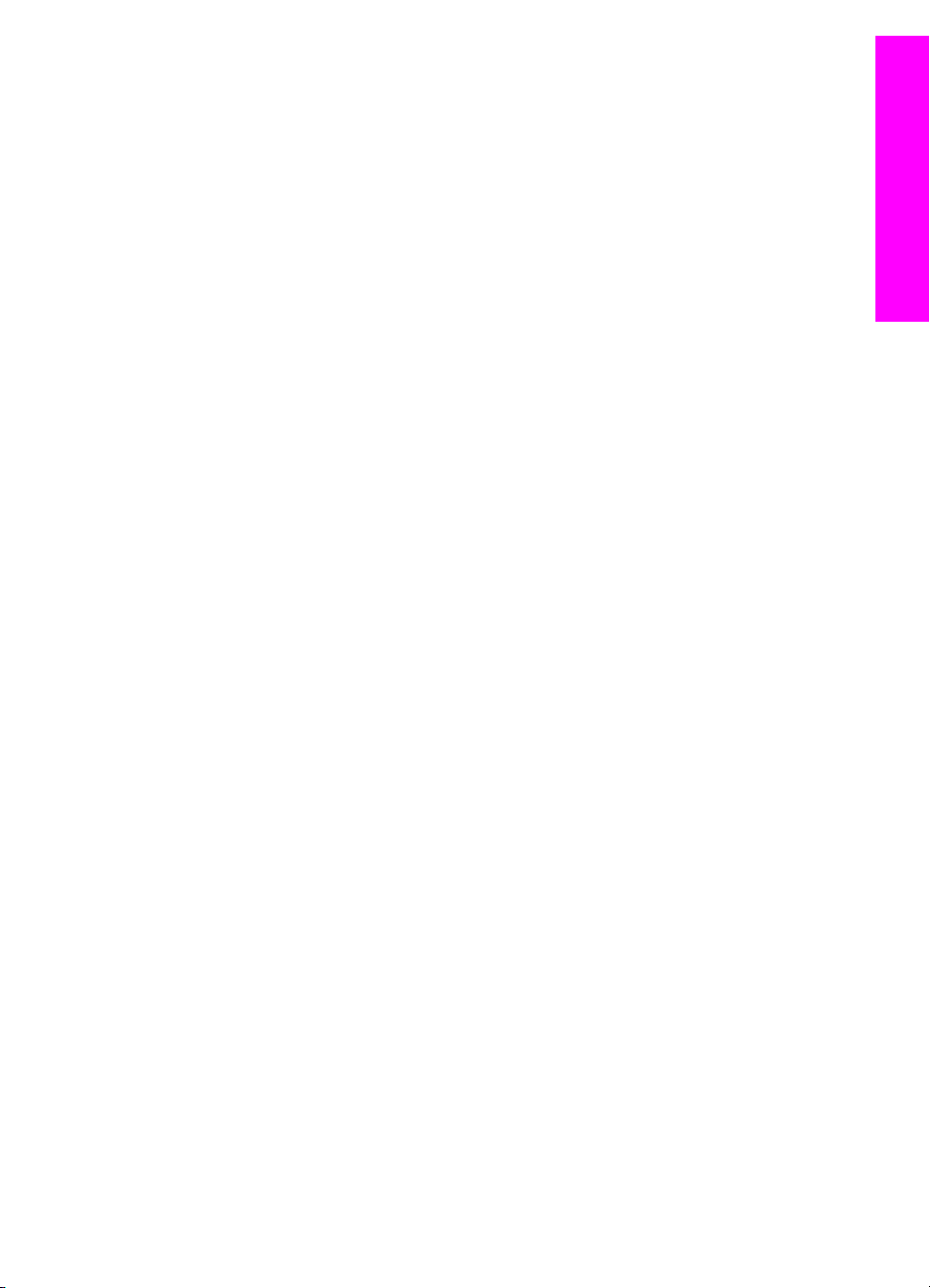
Για να αλλάξετε τις ρυθµίσεις εκτύπωσης για όλες τις µελλοντικές εργασίες
1 Στο HP Director, κάντε κλικ στην επιλογή Ρυθµίσεις, τοποθετήστε το δείκτη στην
επιλογή Ρυθµίσεις εκτύπωσης και έπειτα κάντε κλικ στο Ρυθµίσεις εκτυπωτή.
2 Πραγµατοποιήστε αλλαγές στις ρυθµίσεις εκτύπωσης και κάντε κλικ στην επιλογή
OK.
Για να αλλάξετε τις ρυθµίσεις εκτύπωσης για την τρέχουσα εργασία εκτύπωσης
1 Στο µενού Αρχείο στην εφαρµογή λογισµικού, κάντε κλικ στην επιλογή Εκτύπωση.
2 Βεβαιωθείτε ότι το HP all-in-one είναι ο προεπιλεγµένος εκτυπωτής.
3 Κάντε κλικ στο κουµπί που ανοίγει το πλαίσιο διαλόγου Ιδιότητες.
Ανάλογα µε το πρόγραµµα που χρησιµοποιείτε, το συγκεκριµένο κουµπί µπορεί
να ονοµάζεται Ιδιότητες, Επιλογές, Ρύθµιση εκτυπωτή ή Εκτυπωτής.
4 Πραγµατοποιήστε αλλαγές στις ρυθµίσεις εκτύπωσης και κάντε κλικ στην επιλογή
OK.
5 Κάντε κλικ στην επιλογή Εκτύπωση ή OK στο πλαίσιο διαλόγου Εκτύπωση για
να εκτυπώσετε την εργασία.
Χρήστες Macintosh
Χρησιµοποιήστε τα πλαίσια διαλόγου Page Setup (Ρύθµιση Σελίδας) και Print
(Εκτύπωση) για να αλλάξετε τις ρυθµίσεις της εργασίας σας εκτύπωσης. Ποιο πλαίσιο
διαλόγου θα χρησιµοποιήσετε εξαρτάται από τη ρύθµιση που θέλετε να αλλάξετε.
Για να αλλάξετε τον τύπο χαρτιού, τον προσανατολισµό ή το ποσοστό
κλιµάκωσης
1 Επιλέξτε το HP all-in-one στο Chooser (Επιλογέα) (OS 9), στο Print Center
(Κέντρο εκτύπωσης) (OS 10.2 ή παλιότερο) ή στο Printer Setup Utility
(Βοηθητικό πρόγραµµα ρύθµισης εκτυπωτή) (OS 10.3 ή νεότερο) πριν ξεκινήσετε
την εκτύπωση.
2 Στο µενού File (Αρχείο) στην εφαρµογή λογισµικού, επιλέξτε Page Setup
(Ρύθµιση Σελίδας).
3 Πραγµατοποιήστε αλλαγές στο µέγεθος χαρτιού, στον προσανατολισµό και στις
ρυθµίσεις ποσοστού κλιµάκωσης και κάντε κλικ στο OK.
Εκτύπωση από τον υπολογιστή
Για να αλλάξετε όλες τις ρυθµίσεις εκτύπωσης
1 Επιλέξτε το HP all-in-one στο Chooser (Επιλογέα) (OS 9), στο Print Center
(Κέντρο εκτύπωσης) (OS 10.2 ή παλιότερο) ή στο Printer Setup Utility (OS 10.3
ή νεότερο) πριν ξεκινήσετε την εκτύπωση.
2 Στο µενού File (Αρχείο) στην εφαρµογή λογισµικού, επιλέξτε Print (Εκτύπωση).
3 Πραγµατοποιήστε αλλαγές στις ρυθµίσεις εκτύπωσης και κάντε κλικ στο Print
(Εκτύπωση) για να εκτυπώσετε την εργασία.
∆ιακοπή εργασίας εκτύπωσης
Παρόλο που µπορείτε να διακόψετε µια εργασία εκτύπωσης είτε από το HP all-in-one
είτε από τον υπολογιστή, συνιστούµε να την διακόπτετε από το HP all-in-one για
καλύτερα αποτελέσµατα.
Οδηγός χρήσης 77
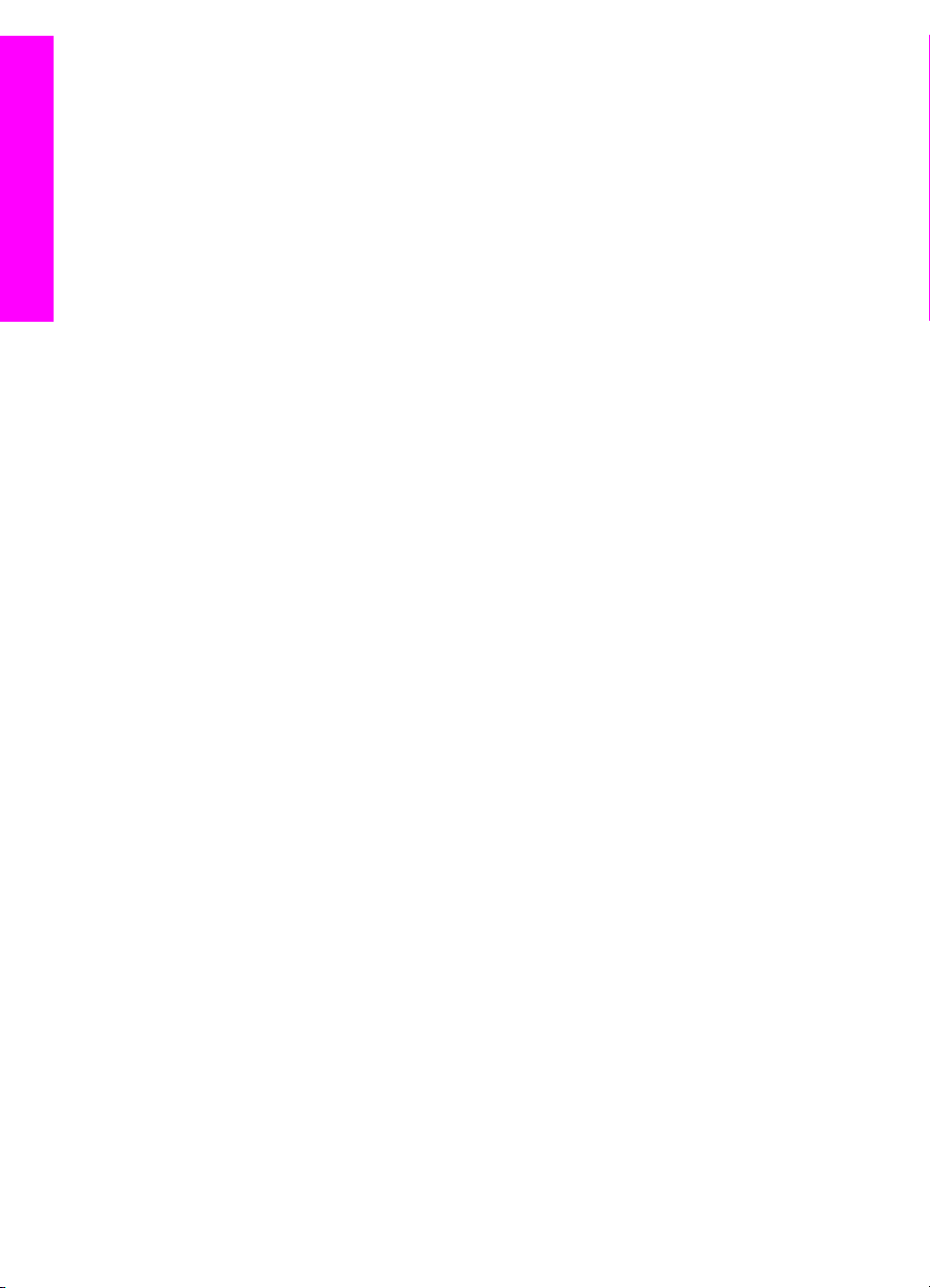
Εκτύπωση από τον υπολογιστή
Κεφάλαιο 9
Για διακοπή εργασίας εκτύπωσης από το παράθυρο
κατάστασηςHP all-in-one
➔
Πατήστε Άκυρο στον πίνακα ελέγχου. Αναζητήστε το µήνυµα Η εκτύπωση
ακυρώθηκε στην έγχρωµη οθόνη γραφικών. Εάν δεν εµφανιστεί το µήνυµα,
πατήστε Άκυρο ξανά.
78 HP PSC 2350 series all-in-one
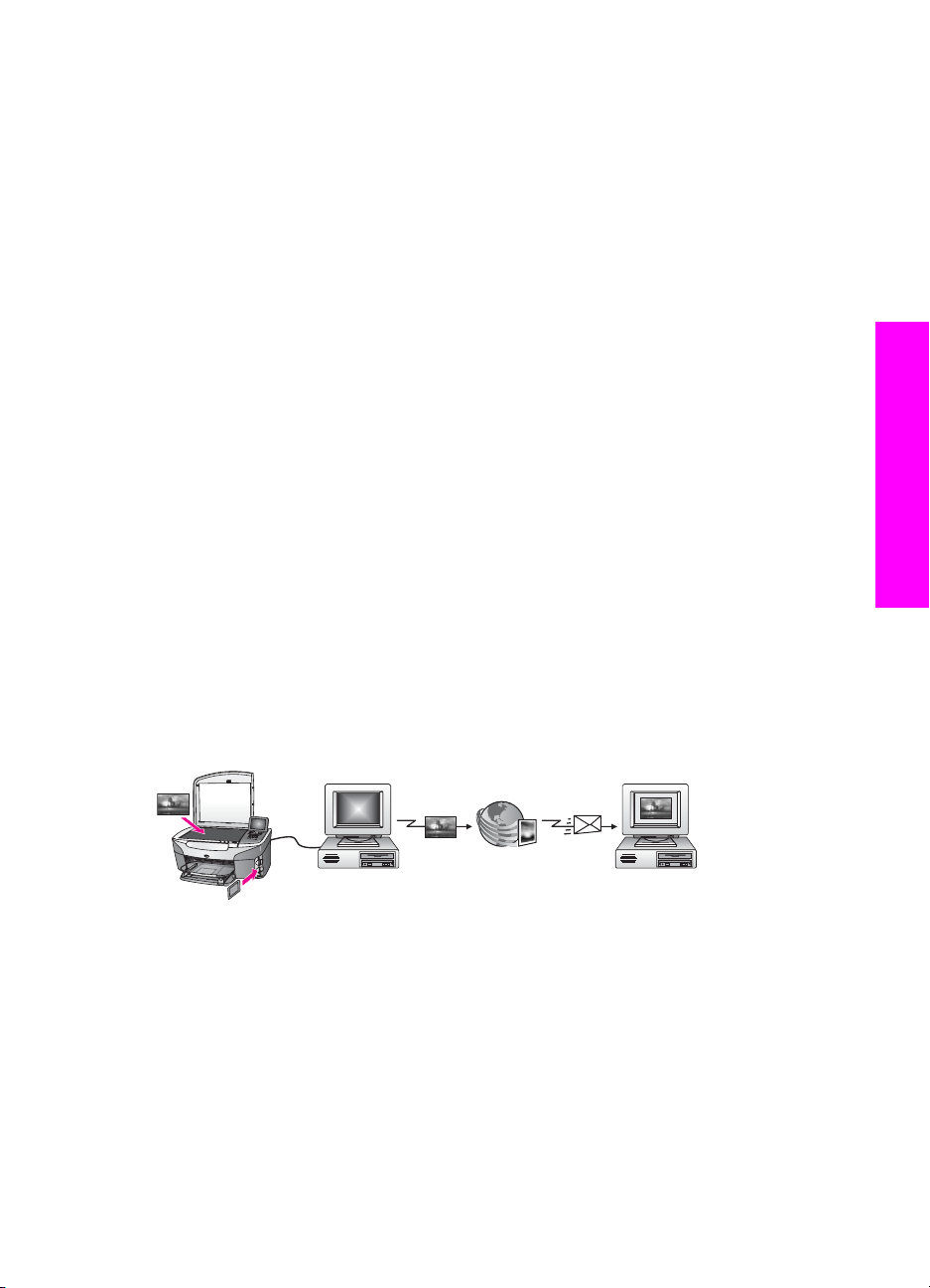
10
Χρήση του HP Instant Share
Το HP Instant Share κάνει εύκολο το διαµοιρασµό φωτογραφιών µε τους συγγενείς
και φίλους σας. Απλώς σαρώστε µια φωτογραφία ή τοποθετήστε µια κάρτα µνήµης
στην κατάλληλη υποδοχή της συσκευής HP all-in-one, επιλέξτε µία ή περισσότερες
φωτογραφίες για διαµοιρασµό, επιλέξτε προορισµό για τις φωτογραφίες σας και
στείλτε τις. Μπορείτε ακόµα και να µεταφέρετε τις φωτογραφίες σας σε ένα
ηλεκτρονικό άλµπουµ φωτογραφιών ή µια ηλεκτρονική υπηρεσία επεξεργασίας
φωτογραφιών. Η διαθεσιµότητα των υπηρεσιών διαφέρει ανάλογα µε τη χώρα/περιοχή.
Με το HP Instant Share E-mail, η οικογένεια και οι φίλοι σας λαµβάνουν πάντα
φωτογραφίες που µπορούν να προβάλουν -- δεν χρειάζεται πλέον να στέλνετε µεγάλα
αρχεία ή εικόνες που δεν ανοίγουν λόγω µεγέθους. Αποστέλλονται µικρογραφίες των
φωτογραφιών σας µέσω email µε ένα σύνδεσµο σε µια ασφαλή σελίδα Web, όπου οι
συγγενείς και οι φίλοι σας µπορούν εύκολα να προβάλουν, να διαµοιράσουν, να
τυπώσουν και να αποθηκεύσουν τις φωτογραφίες.
Επισκόπηση
Εάν η συσκευή HP all-in-one είναι συνδεδεµένη µέσω USB, µπορείτε να διαµοιράσετε
φωτογραφίες µε συγγενείς και φίλους σας, χρησιµοποιώντας τη συσκευή και το
λογισµικό HP που είναι εγκατεστηµένο στον υπολογιστή σας. Εάν διαθέτετε
υπολογιστή Windows, χρησιµοποιήστε το λογισµικό HP Image Zone. Εάν διαθέτετε
υπολογιστή Macintosh, χρησιµοποιήστε το λογισµικό εφαρµογής πελάτη HP Instant
Share.
Σηµείωση Συσκευή µε σύνδεση USB είναι µια συσκευή HP all-in-one, η οποία είναι
Χρήση του HP Instant Share
συνδεδεµένη σε έναν υπολογιστή µε καλώδιο USB και βασίζεται στον
υπολογιστή για πρόσβαση στο Internet.
Χρησιµοποιήστε το HP Instant Share για να στείλετε εικόνες από τη συσκευή
HP all-in-one σε έναν προορισµό της επιλογής σας. Ο προορισµός, για παράδειγµα,
µπορεί να είναι µια διεύθυνση ηλεκτρονικού ταχυδροµείου, ένα ηλεκτρονικό άλµπουµ
φωτογραφιών ή µια ηλεκτρονική υπηρεσία επεξεργασίας φωτογραφιών. Η
διαθεσιµότητα των υπηρεσιών διαφέρει ανάλογα µε τη χώρα/περιοχή.
Σηµείωση Μπορείτε επίσης να στείλετε εικόνες στη συσκευή δικτύου HP all-in-one ή
στον εκτυπωτή φωτογραφιών ενός φίλου ή συγγενή σας. Για να κάνετε
αποστολή σε µια συσκευή, πρέπει να έχετε ένα αναγνωριστικό χρήστη
και έναν κωδικό πρόσβασης HP Passport. Η συσκευή που λαµβάνει
πρέπει να εγκατασταθεί και να δηλωθεί στο HP Instant Share. Θα
Οδηγός χρήσης 79
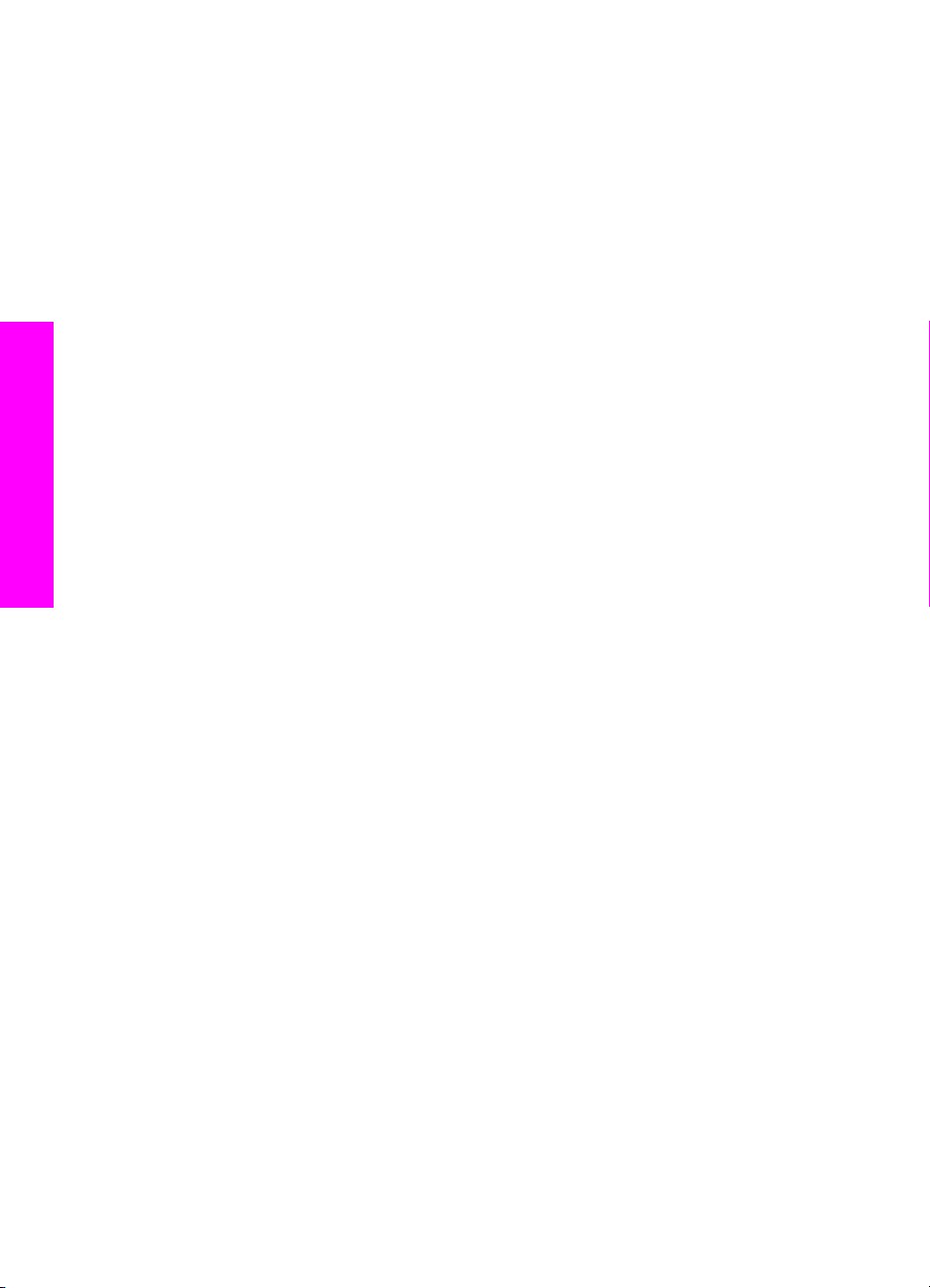
Κεφάλαιο 10
χρειαστεί επίσης να µάθετε το όνοµα παραλήπτη που έχει αντιστοιχιστεί
στη συσκευή που λαµβάνει. Περισσότερες οδηγίες παρέχονται στο βήµα
6 της ενότητας Αποστολή εικόνων µε το HP all-in-one.
Τα πρώτα βήµατα
Για να χρησιµοποιήσετε το HP all-in-one µε τη συσκευή HP all-in-one θα πρέπει να
διαθέτετε τα παρακάτω:
● Ένα HP all-in-one συνδεδεµένο σε έναν υπολογιστή µε ένα καλώδιο USB
● Πρόσβαση στο Internet µέσω του υπολογιστή στον οποίο είναι συνδεδεµένο το
HP all-in-one
●Το λογισµικό HP Image Zone εγκατεστηµένο στον υπολογιστή σας. Οι χρήστες
Macintosh θα διαπιστώσουν ότι εγκαταστάθηκε και η εφαρµογή-πελάτης
HP Instant Share.
Αφού εγκαταστήσετε το HP all-in-one και το λογισµικό HP Image Zone, είστε έτοιµοι
να ξεκινήσετε την κοινή χρήση φωτογραφιών µε το HP Instant Share. Για
περισσότερες πληροφορίες σχετικά µε την εγκατάσταση της συσκευής HP all-in-one,
δείτε τον Οδηγό εγκατάστασης που συνοδεύει τη συσκευή σας.
Αποστολή εικόνων µε το HP all-in-one
Χρήση του HP Instant Share
Οι εικόνες µπορεί να είναι φωτογραφίες ή σαρωµένα κείµενα. Μπορείτε να
διαµοιράσετε και τα δύο µε τους συγγενείς και φίλους σας, χρησιµοποιώντας τη
συσκευή HP all-in-one και το HP Instant Share. Επιλέξτε φωτογραφίες από µια κάρτα
µνήµης ή σαρώστε µια εικόνα, πατήστε HP Instant Share στον πίνακα ελέγχου της
συσκευής HP all-in-one και στείλτε τις εικόνες στους προορισµούς που θέλετε. ∆είτε
τα θέµατα παρακάτω για λεπτοµερείς οδηγίες.
Αποστολή φωτογραφιών από κάρτα µνήµης
Χρησιµοποιήστε το HP all-in-one για να µοιραστείτε φωτογραφίες αµέσως µετά την
εισαγωγή µιας κάρτας µνήµης. Αρκεί να τοποθετήσετε την κάρτα µνήµης στην
κατάλληλη υποδοχή, να επιλέξετε µία ή περισσότερες φωτογραφίες και να πατήσετε
είτε το κουµπί Μενού Φωτογραφία στον πίνακα ελέγχου.
Σηµείωση Για περισσότερες πληροφορίες σχετικά µε τη χρήση µιας κάρτας µνήµης,
δείτε την ενότητα Χρήση κάρτας µνήµης ή φωτογραφικής µνήµης
PictBridge.
Για να στείλετε φωτογραφίες µε το κουµπί Μενού Φωτογραφία
1 Βεβαιωθείτε ότι η κάρτα µνήµης έχει τοποθετηθεί στην κατάλληλη θύρα της
συσκευής HP all-in-one.
2 Επιλέξτε µία ή περισσότερες φωτογραφίες.
Σηµείωση Για περισσότερες πληροφορίες σχετικά µε την επιλογή
φωτογραφιών, δείτε την ενότητα Χρήση κάρτας µνήµης ή
φωτογραφικής µνήµης PictBridge.
3 Πατήστε Μενού Φωτογραφία στον πίνακα ελέγχου του HP all-in-one.
Στην έγχρωµη οθόνη γραφικών εµφανίζεται το Μενού Φωτογραφία.
80 HP PSC 2350 series all-in-one
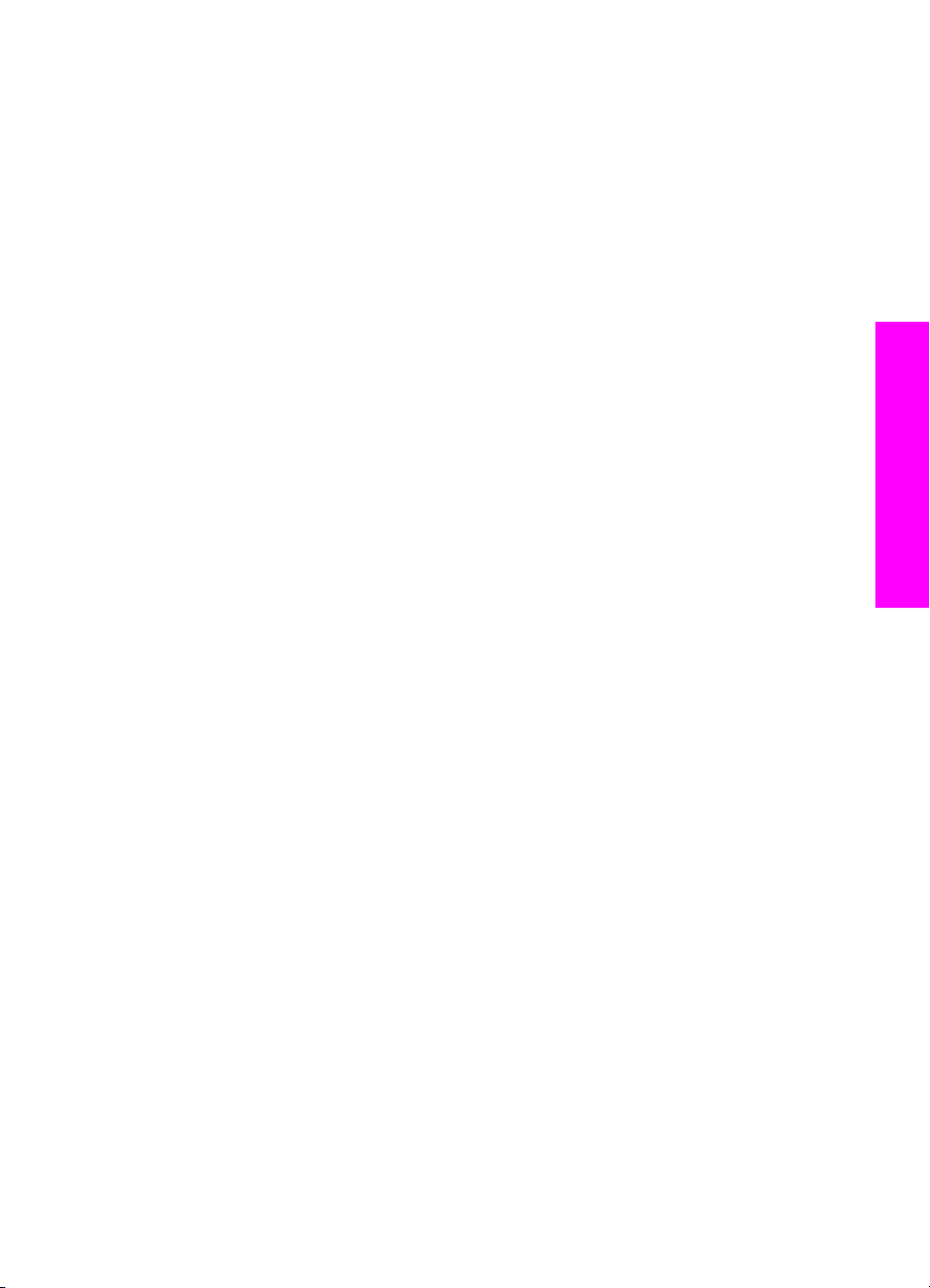
4 Πατήστε 4 για να επιλέξετε HP Instant Share.
Για χρήστες Windows, το λογισµικό HP Image Zone ανοίγει στον υπολογιστή
σας. Εµφανίζεται η καρτέλα HP Instant Share. Στον ∆ίσκο επιλογών
εµφανίζονται µικρογραφίες των φωτογραφιών σας. Για περισσότερες
πληροφορίες σχετικά µε το HP Image Zone, δείτε την επιλογή Use the
HP Image Zone στη βοήθεια στην οθόνη.
Για χρήστες Macintosh, το λογισµικό της εφαρµογής πελάτη HP Instant Share
ανοίγει στον υπολογιστή. Στο παράθυρο HP Instant Share εµφανίζονται
µικρογραφίες των φωτογραφιών σας.
Σηµείωση Εάν διαθέτετε Macintosh OS παλιότερο από X v10.1.5
(συµπεριλαµβανοµένου του OS 9 v9.1.5), οι φωτογραφίες σας
µεταφέρονται στο HP Gallery του Macintosh. Κάντε κλικ στο E-mail.
Στείλτε τις φωτογραφίες ως συνηµµένο σε e-mail ακολουθώντας τις
οδηγίες στην οθόνη.
5 Ακολουθήστε τα κατάλληλα βήµατα για το δικό σας λειτουργικό σύστηµα:
Εάν χρησιµοποιείτε υπολογιστή µε Windows:
α Είτε από την οµάδα επιλογών Έλεγχος είτε από την οµάδα επιλογών
Εργασία της καρτέλας HP Instant Share, κάντε κλικ στη σύνδεση ή στο
εικονίδιο της υπηρεσίας που θέλετε να χρησιµοποιήσετε για να στείλετε τις
φωτογραφίες σας.
Σηµείωση Εάν κάνετε κλικ στην επιλογή ∆είτε όλες τις υπηρεσίες,
µπορείτε να επιλέξετε ανάµεσα σε όλες τις διαθέσιµες υπηρεσίες
για τη χώρα/περιοχή σας, για παράδειγµα: HP Instant Share
E-mail και Create Online Albums. Ακολουθήστε τις οδηγίες της
οθόνης.
Χρήση του HP Instant Share
Εµφανίζεται η οθόνη Σύνδεση στην περιοχή Εργασίας.
β Κάντε κλικ στο Επόµενο και ακολουθήστε τις οδηγίες της οθόνης.
Εάν χρησιµοποιείτε Macintosh:
α Βεβαιωθείτε ότι οι φωτογραφίες που θέλετε να µοιραστείτε εµφανίζονται στο
παράθυρο HP Instant Share.
Χρησιµοποιήστε το κουµπί - για να αφαιρέσετε φωτογραφίες ή το κουµπί +
για να προσθέσετε φωτογραφίες στο παράθυρο.
β Κάντε κλικ στο Συνέχεια και ακολουθήστε τις οδηγίες της οθόνης.
γ Από τη λίστα υπηρεσιών του HP Instant Share, επιλέξτε την υπηρεσία που
θέλετε να χρησιµοποιήσετε για να στείλετε τις φωτογραφίες σας.
δ Ακολουθήστε τις οδηγίες της οθόνης.
6 Από την υπηρεσία HP Instant Share E-mail, µπορείτε να κάνετε τα εξής:
– Να στείλετε ένα µήνυµα e-mail µε µικρογραφίες των φωτογραφιών σας, οι
οποίες µπορούν να προβληθούν, να εκτυπωθούν και να αποθηκευτούν στο
Web.
– Να ανοίξετε και να συντηρήσετε ένα βιβλίο διευθύνσεων e-mail. Να κάνετε
κλικ στην επιλογή Address Book (Βιβλίο διευθύνσεων), να εγγραφείτε στο
HP Instant Share και να δηµιουργήσετε ένα λογαριασµό HP Passport.
Οδηγός χρήσης 81
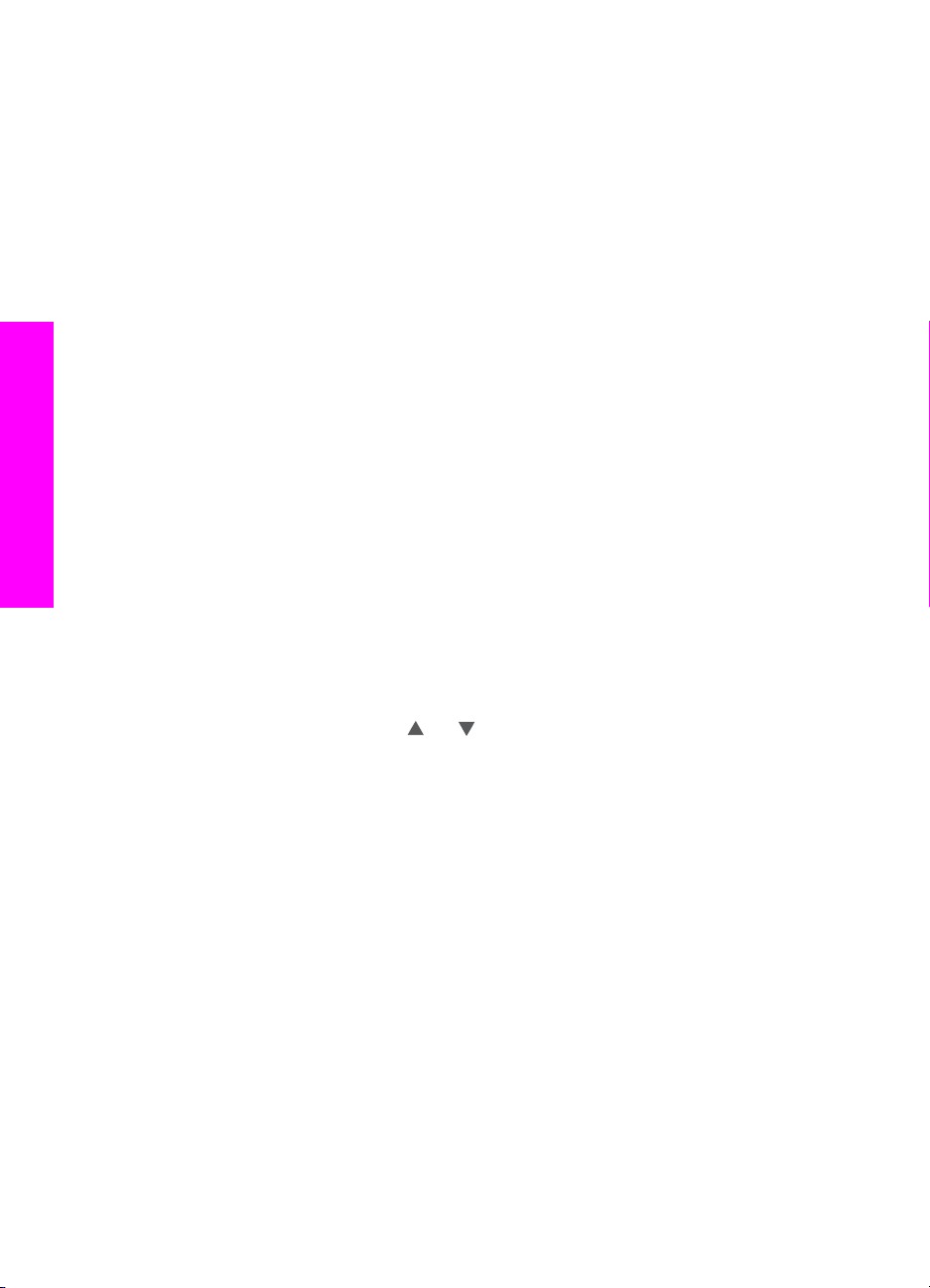
Χρήση του HP Instant Share
Κεφάλαιο 10
– Να στείλετε το µήνυµά σας e-mail σε πολλές διευθύνσεις. Κάντε κλικ στη
σχετική σύνδεση.
– Να στείλετε µια συλλογή εικόνων στη συσκευή δικτύου ενός φίλου ή
συγγενούς σας. Εισαγάγετε το όνοµα που έχει αποδοθεί στη συσκευή από
τον παραλήπτη στο πεδίο E-mail address, ακολουθούµενο από
@send.hp.com. Στη συνέχεια θα σας ζητηθεί να κάνετε είσοδο στο
HP Instant Share µε το αναγνωριστικό χρήστη και τον κωδικό
πρόσβασης του HP Passport.
Σηµείωση Εάν δεν έχετε ήδη ρυθµίσει το HP Instant Share, κάντε κλικ στην
επιλογή I need an HP Passport account (Χρειάζοµαι ένα
λογαριασµό HP Passport) στην οθόνη Sign in with
HP Passport (Είσοδος µε το HP Passport). Αποκτήστε ένα
αναγνωριστικό χρήστη και έναν κωδικό πρόσβασης HP Passport.
Αποστολή µιας σαρωµένης εικόνας
∆ιαµοιραστείτε µια σαρωµένη εικόνα πατώντας το κουµπί Σάρωση σε στον πίνακα
ελέγχου. Για να χρησιµοποιήσετε το κουµπί Σάρωση σε, τοποθετήστε στη γυάλινη
επιφάνεια µια εικόνα µε την πλευρά σάρωσης προς τα κάτω, επιλέξτε προορισµό
αποστολής και ξεκινήστε τη σάρωση.
Σηµείωση Για περισσότερες πληροφορίες σχετικά µε τη σάρωση µιας εικόνας, δείτε
την ενότητα Χρήση των λειτουργιών σάρωσης.
Για αποστολή µιας σαρωµένης εικόνας από το HP all-in-one
1 Τοποθετήστε το πρωτότυπο µε την όψη προς τα κάτω στη δεξιά µπροστινή
γωνία της γυάλινης επιφάνειας.
2 Πατήστε Σάρωση σε στον πίνακα ελέγχου του HP all-in-one.
Εµφανίζεται το µενού Σάρωση σε στην έγχρωµη οθόνη γραφικών.
3 Χρησιµοποιήστε τα βέλη
4 Πατήστε OK ή Έναρξη σάρωσης για να επιλέξετε τον προορισµό.
Η εικόνα σαρώνεται και µεταφέρεται στον υπολογιστή σας.
Για χρήστες Windows, το λογισµικό HP Image Zone ανοίγει στον υπολογιστή
σας. Εµφανίζεται η καρτέλα HP Instant Share. Στον ∆ίσκο επιλογών εµφανίζεται
µια µικρογραφία της σαρωµένης εικόνας. Για περισσότερες πληροφορίες σχετικά
µε το HP Image Zone, δείτε την επιλογή Use the HP Image Zone στη βοήθεια
στην οθόνη.
Για χρήστες Macintosh, το λογισµικό της εφαρµογής πελάτη HP Instant Share
ανοίγει στον υπολογιστή. Στο παράθυρο HP Instant Share εµφανίζεται µια
µικρογραφία της σαρωµένης εικόνας.
για να τονίσετε το HP Instant Share.
και
Σηµείωση Εάν διαθέτετε Macintosh OS παλιότερο από X v10.1.5
(συµπεριλαµβανοµένου του OS 9 v9.1.5), οι φωτογραφίες σας
µεταφέρονται στο HP Gallery του Macintosh. Κάντε κλικ στο E-mail.
Στείλτε τη σαρωµένη φωτογραφία ως συνηµµένο σε e-mail
ακολουθώντας τις οδηγίες στην οθόνη του υπολογιστή.
5 Ακολουθήστε τα κατάλληλα βήµατα για το δικό σας λειτουργικό σύστηµα:
82 HP PSC 2350 series all-in-one
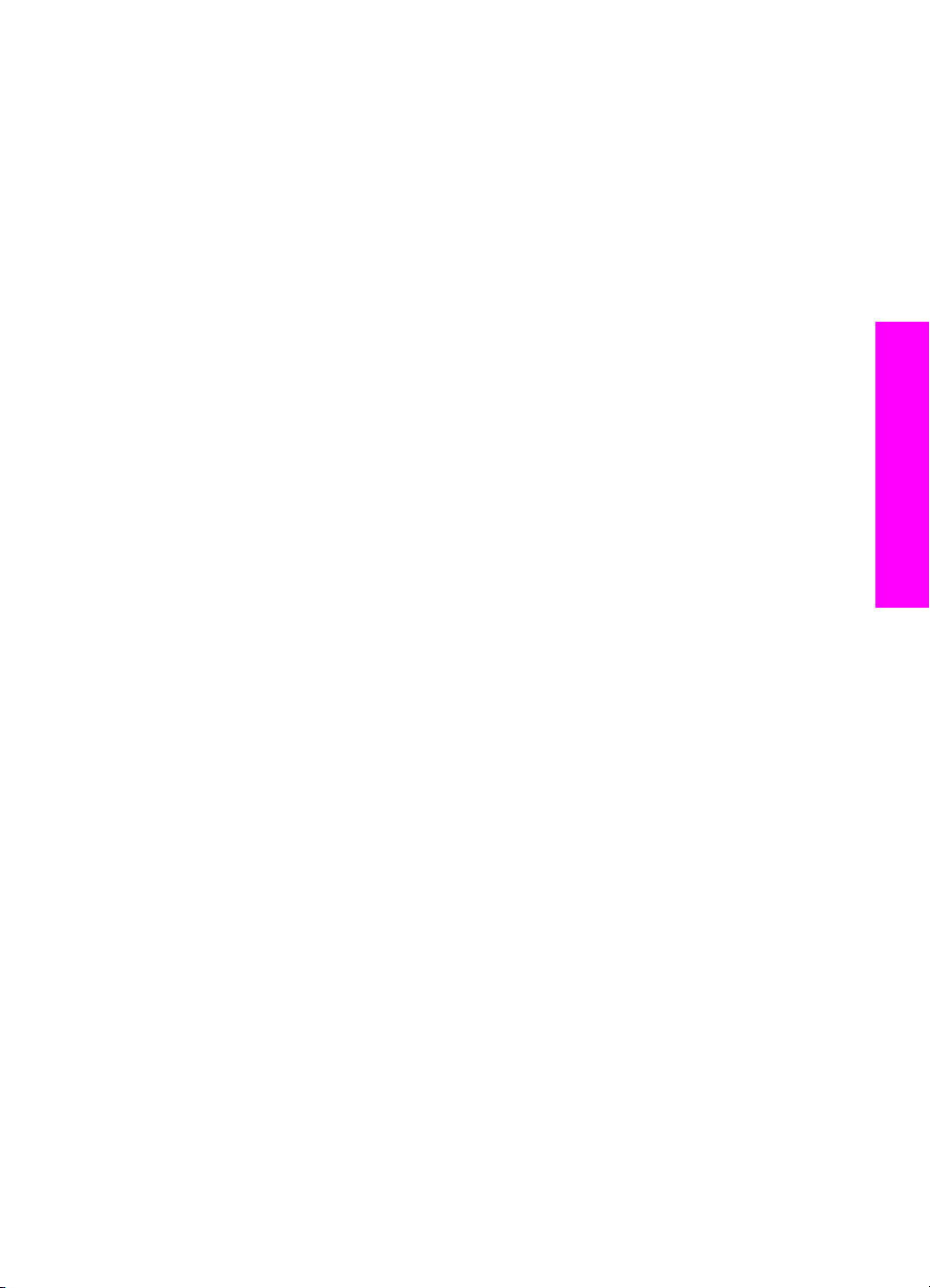
Εάν χρησιµοποιείτε υπολογιστή µε Windows:
α Είτε από την οµάδα επιλογών Έλεγχος είτε από την οµάδα επιλογών
Εργασία της καρτέλας HP Instant Share, κάντε κλικ στη σύνδεση ή στο
εικονίδιο της υπηρεσίας που θέλετε να χρησιµοποιήσετε για να στείλετε τη
σαρωµένη εικόνα.
Σηµείωση Εάν κάνετε κλικ στην επιλογή ∆είτε όλες τις υπηρεσίες,
µπορείτε να επιλέξετε ανάµεσα σε όλες τις διαθέσιµες υπηρεσίες
για τη χώρα/περιοχή σας, για παράδειγµα: HP Instant Share
E-mail και Create Online Albums. Ακολουθήστε τις οδηγίες της
οθόνης.
Εµφανίζεται η οθόνη Σύνδεση στην περιοχή Εργασίας.
β Κάντε κλικ στο Επόµενο και ακολουθήστε τις οδηγίες της οθόνης.
Εάν χρησιµοποιείτε Macintosh:
α Βεβαιωθείτε ότι η σαρωµένη εικόνα που θέλετε να µοιραστείτε εµφανίζεται
στο παράθυρο HP Instant Share.
Χρησιµοποιήστε το κουµπί - για να αφαιρέσετε φωτογραφίες ή το κουµπί +
για να προσθέσετε φωτογραφίες στο παράθυρο.
β Κάντε κλικ στο Συνέχεια και ακολουθήστε τις οδηγίες της οθόνης.
γ Από τη λίστα υπηρεσιών του HP Instant Share, επιλέξτε την υπηρεσία που
θέλετε να χρησιµοποιήσετε για να στείλετε τη σαρωµένη εικόνα σας.
δ Ακολουθήστε τις οδηγίες της οθόνης.
6 Από την υπηρεσία HP Instant Share E-mail, µπορείτε να κάνετε τα εξής:
– Να στείλετε ένα µήνυµα e-mail µε µικρογραφίες των φωτογραφιών σας, οι
οποίες µπορούν να προβληθούν, να εκτυπωθούν και να αποθηκευτούν στο
Web.
– Να ανοίξετε και να συντηρήσετε ένα βιβλίο διευθύνσεων e-mail. Να κάνετε
κλικ στην επιλογή Address Book (Βιβλίο διευθύνσεων), να εγγραφείτε στο
HP Instant Share και να δηµιουργήσετε ένα λογαριασµό HP Passport.
– Να στείλετε το µήνυµά σας e-mail σε πολλές διευθύνσεις. Κάντε κλικ στη
σχετική σύνδεση.
– Να στείλετε µια συλλογή εικόνων στη συσκευή δικτύου ενός φίλου ή
συγγενούς σας. Εισαγάγετε το όνοµα που έχει αποδοθεί στη συσκευή από
τον παραλήπτη στο πεδίο E-mail address, ακολουθούµενο από
@send.hp.com. Στη συνέχεια θα σας ζητηθεί να κάνετε είσοδο στο
HP Instant Share µε το αναγνωριστικό χρήστη και τον κωδικό
πρόσβασης του HP Passport.
Χρήση του HP Instant Share
Σηµείωση Εάν δεν έχετε ήδη ρυθµίσει το HP Instant Share, κάντε κλικ στην
επιλογή I need an HP Passport account (Χρειάζοµαι ένα
λογαριασµό HP Passport) στην οθόνη Sign in with
HP Passport (Είσοδος µε το HP Passport). Αποκτήστε ένα
αναγνωριστικό χρήστη και έναν κωδικό πρόσβασης HP Passport.
Αποστολή εικόνων µε τον υπολογιστή σας
Εκτός από τη χρήση του HP all-in-one για την αποστολή εικόνων µέσω του HP Instant
Share, µπορείτε να χρησιµοποιήσετε το λογισµικό HP Image Zone που είναι
Οδηγός χρήσης 83
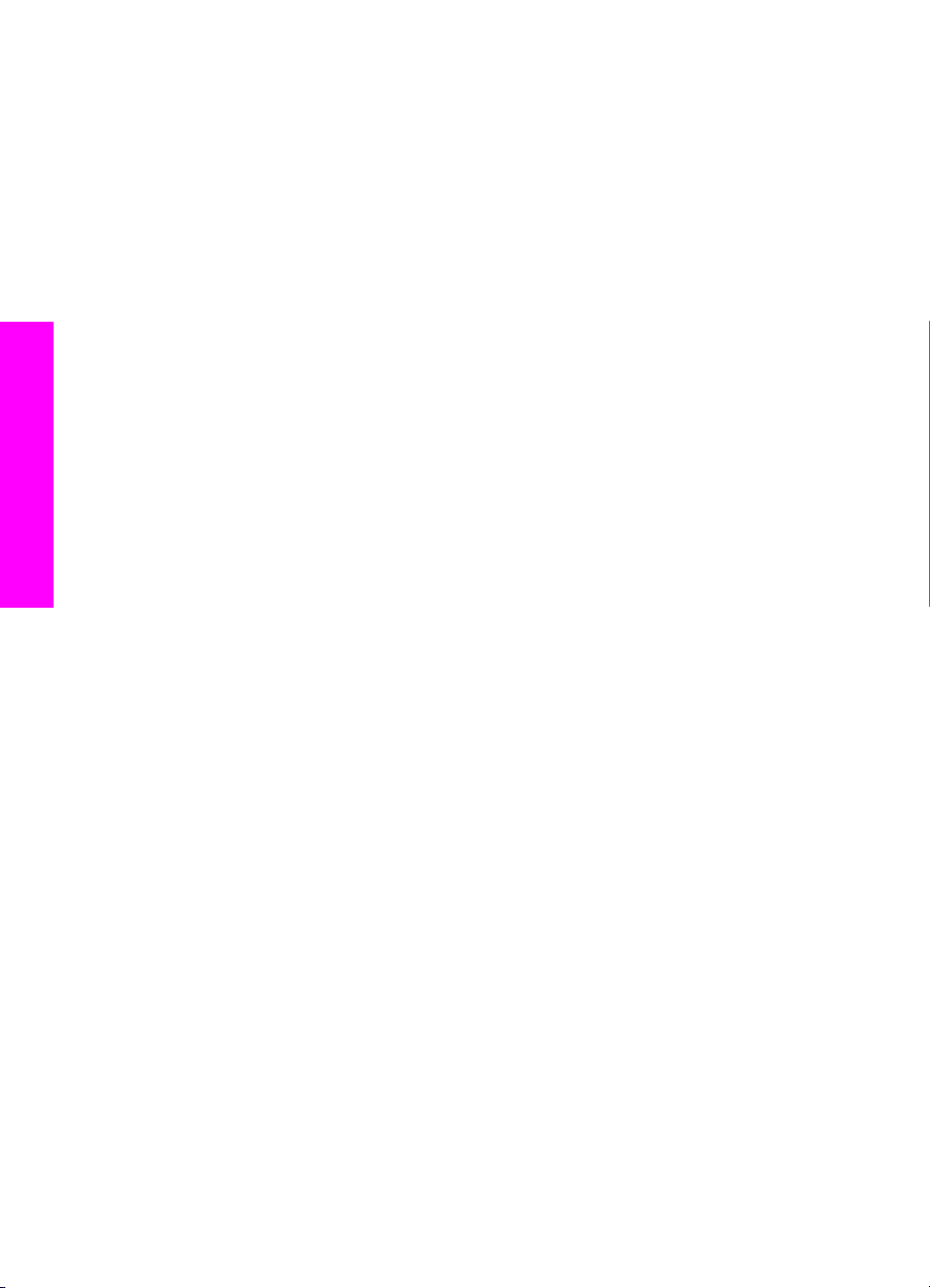
Χρήση του HP Instant Share
Κεφάλαιο 10
εγκατεστηµένο στον υπολογιστή σας για την αποστολή εικόνων. Το λογισµικό
HP Image Zone σάς δίνει τη δυνατότητα να επιλέξετε και να επεξεργαστείτε µία ή
περισσότερες εικόνες και έπειτα να αποκτήσετε πρόσβαση στο HP Instant Share για
να επιλέξετε µια υπηρεσία (π.χ. HP Instant Share E-mail) και να στείλετε τις εικόνες
σας. Συγκεκριµένα, µπορείτε να διαµοιράσετε εικόνες τουλάχιστον µέσω των παρακάτω:
● Ηλεκτρονικό ταχυδροµείο HP Instant Share (αποστολή σε διεύθυνση
ηλεκτρονικού ταχυδροµείου)
● Ηλεκτρονικό ταχυδροµείο HP Instant Share (αποστολή σε συσκευή)
● Ηλεκτρονικά άλµπουµ
● Ηλεκτρονική επεξεργασία φωτογραφίας (η διαθεσιµότητα διαφέρει ανάλογα µε τη
χώρα/περιοχή)
Αποστολή εικόνων µε τη χρήση του λογισµικού HP Image Zone
(Windows)
Χρησιµοποιήστε το λογισµικό HP Image Zone για να διαµοιραστείτε εικόνες µε φίλους
και συγγενείς σας. Απλώς ανοίξτε το HP Image Zone, επιλέξτε τις εικόνες που θέλετε
να διαµοιραστείτε και προωθήστε τις χρησιµοποιώντας την υπηρεσία HP Instant
Share E-mail.
Σηµείωση Για περισσότερες πληροφορίες σχετικά µε τη χρήση του λογισµικού
HP Image Zone, δείτε τη Βοήθεια HP Image Zone στην οθόνη.
Για να χρησιµοποιήσετε το λογισµικό HP Image Zone
1 Κάντε διπλό κλικ στο εικονίδιο HP Image Zone στην επιφάνεια εργασίας.
Στον υπολογιστή σας εµφανίζεται το παράθυρο HP Image Zone. Στο παράθυρο
εµφανίζεται η καρτέλα Οι εικόνες µου.
2 Επιλέξτε µία ή περισσότερες εικόνες από τους φακέλους στους οποίους είναι
αποθηκευµένες.
Για περισσότερες πληροφορίες, δείτε τη Βοήθεια HP Image Zone στην οθόνη.
Σηµείωση Χρησιµοποιήστε τα εργαλεία επεξεργασίας εικόνων HP Image Zone
για να επεξεργαστείτε τις εικόνες σας και να επιτύχετε το αποτέλεσµα
που θέλετε. Για περισσότερες πληροφορίες, δείτε τη Βοήθεια
HP Image Zone στην οθόνη.
3 Κάντε κλικ στην καρτέλα HP Instant Share.
Στο παράθυρο HP Image Zone εµφανίζεται η καρτέλα HP Instant Share.
4 Είτε από την οµάδα επιλογών Έλεγχος είτε από την οµάδα επιλογών Εργασία
της καρτέλας HP Instant Share, κάντε κλικ στη σύνδεση ή στο εικονίδιο της
υπηρεσίας που θέλετε να χρησιµοποιήσετε για να στείλετε τη σαρωµένη εικόνα.
Σηµείωση Εάν κάνετε κλικ στην επιλογή ∆είτε όλες τις υπηρεσίες, µπορείτε
να επιλέξετε ανάµεσα σε όλες τις διαθέσιµες υπηρεσίες για τη χώρα/
περιοχή σας, για παράδειγµα: HP Instant Share E-mail και Create
Online Albums. Ακολουθήστε τις οδηγίες της οθόνης.
Εµφανίζεται η οθόνη Σύνδεση στην Περιοχή εργασίας της καρτέλας HP Instant
Share.
5 Κάντε κλικ στο Επόµενο και ακολουθήστε τις οδηγίες της οθόνης.
84 HP PSC 2350 series all-in-one
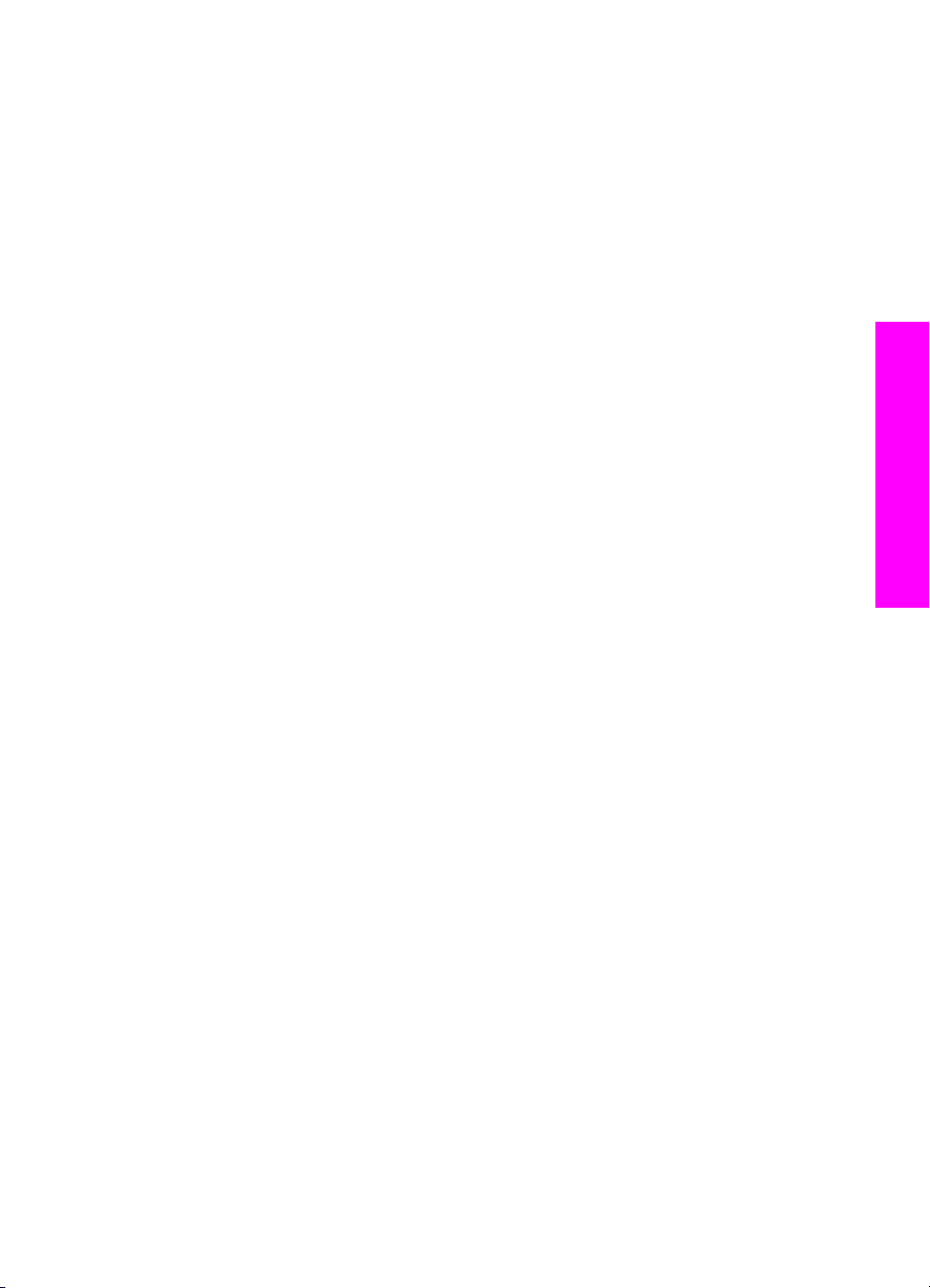
6 Από την υπηρεσία HP Instant Share E-mail, µπορείτε να κάνετε τα εξής:
– Να στείλετε ένα µήνυµα e-mail µε µικρογραφίες των φωτογραφιών σας, οι
οποίες µπορούν να προβληθούν, να εκτυπωθούν και να αποθηκευτούν στο
Web.
– Να ανοίξετε και να συντηρήσετε ένα βιβλίο διευθύνσεων e-mail. Να κάνετε
κλικ στην επιλογή Address Book (Βιβλίο διευθύνσεων), να εγγραφείτε στο
HP Instant Share και να δηµιουργήσετε ένα λογαριασµό HP Passport.
– Να στείλετε το µήνυµά σας e-mail σε πολλές διευθύνσεις. Κάντε κλικ στη
σχετική σύνδεση.
– Να στείλετε µια συλλογή εικόνων στη συσκευή δικτύου ενός φίλου ή
συγγενούς σας. Εισαγάγετε το όνοµα που έχει αποδοθεί στη συσκευή από
τον παραλήπτη στο πεδίο E-mail address, ακολουθούµενο από
@send.hp.com. Στη συνέχεια θα σας ζητηθεί να κάνετε είσοδο στο
HP Instant Share µε το αναγνωριστικό χρήστη και τον κωδικό
πρόσβασης του HP Passport.
Σηµείωση Εάν δεν έχετε ήδη ρυθµίσει το HP Instant Share, κάντε κλικ στην
επιλογή I need an HP Passport account (Χρειάζοµαι ένα
λογαριασµό HP Passport) στην οθόνη Sign in with
HP Passport (Είσοδος µε το HP Passport). Αποκτήστε ένα
αναγνωριστικό χρήστη και έναν κωδικό πρόσβασης HP Passport.
Αποστολή εικόνων µε τη χρήση του λογισµικού της εφαρµογής-πελάτη
HP Instant Share (Macintosh OS X v10.1.5 και νεότερο)
Σηµείωση Τα λειτουργικά συστήµατα Macintosh OS X v10.2.1 και v10.2.2 δεν
υποστηρίζονται.
Χρήση του HP Instant Share
Χρησιµοποιήστε την εφαρµογή-πελάτη HP Instant Share για να διαµοιραστείτε εικόνες
µε φίλους και συγγενείς σας. Απλώς ανοίξτε το παράθυρο HP Instant Share, επιλέξτε
τις εικόνες που θέλετε να διαµοιραστείτε και προωθήστε τις χρησιµοποιώντας την
υπηρεσία HP Instant Share E-mail.
Σηµείωση Για περισσότερες πληροφορίες σχετικά µε τη χρήση της εφαρµογής-
πελάτη HP Instant Share, δείτε τη Βοήθεια HP Image Zone στην οθόνη.
Για να χρησιµοποιήσετε την εφαρµογή-πελάτη HP Instant Share
1 Επιλέξτε το εικονίδιο HP Image Zone από το Dock.
Στην επιφάνεια εργασίας ανοίγει το HP Image Zone.
2 Στο HP Image Zone κάντε κλικ στο κουµπί Services στο επάνω µέρος του
παραθύρου.
Στο κάτω µέρος του HP Image Zone θα εµφανιστεί µια λίστα µε εφαρµογές.
3 Επιλέξτε το HP Instant Share από τη λίστα µε τις εφαρµογές.
Στον υπολογιστή σας ανοίγει η εφαρµογή-πελάτη HP Instant Share.
4 Χρησιµοποιήστε το κουµπί + για να προσθέσετε µια εικόνα στο παράθυρο ή το
κουµπί - για να αφαιρέσετε µια εικόνα.
Σηµείωση Για περισσότερες πληροφορίες σχετικά µε τη χρήση της εφαρµογής-
πελάτη HP Instant Share, δείτε τη Βοήθεια HP Image Zone στην
οθόνη.
Οδηγός χρήσης 85
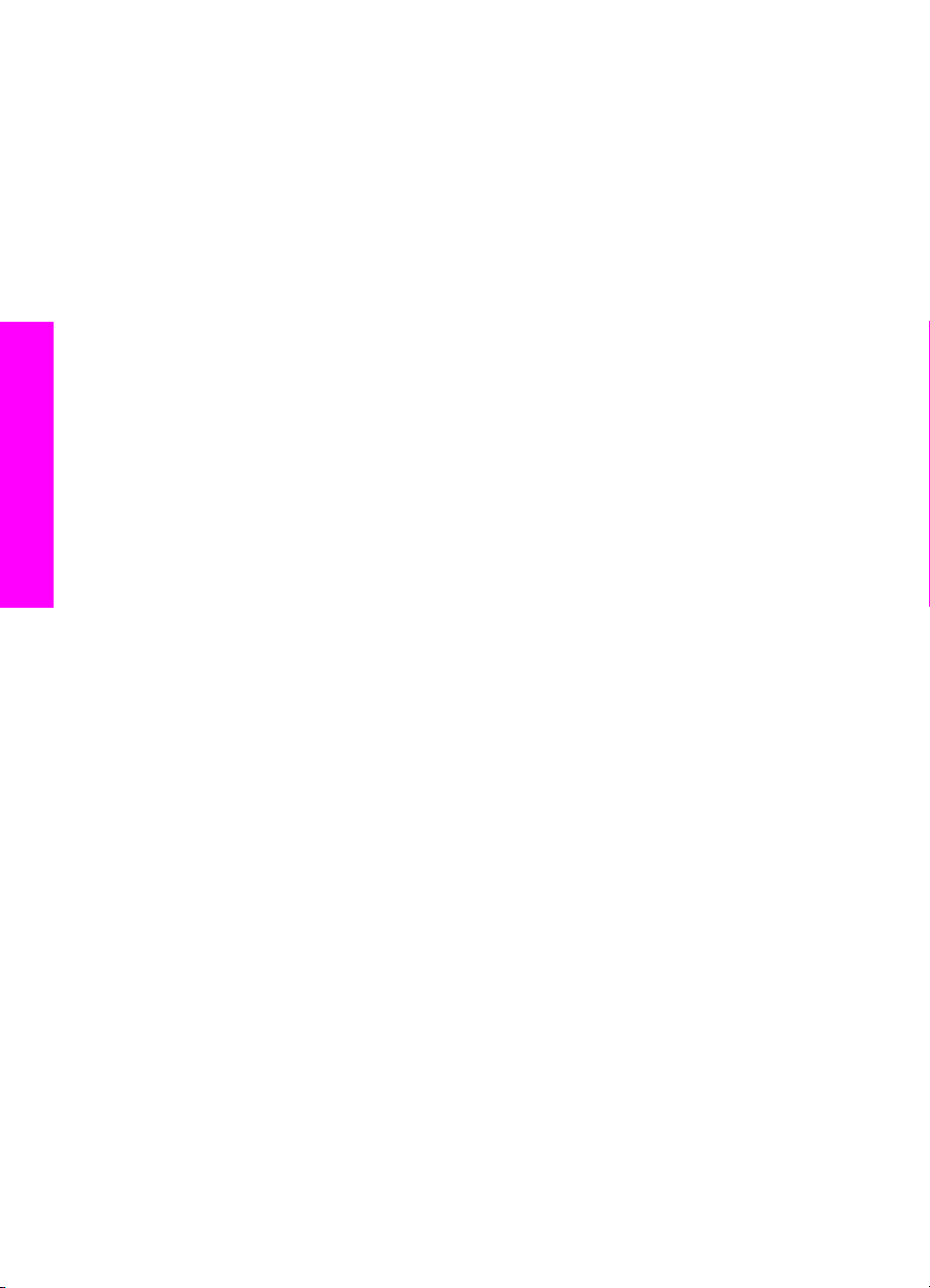
Χρήση του HP Instant Share
Κεφάλαιο 10
5 Βεβαιωθείτε ότι οι εικόνες που θέλετε να µοιραστείτε εµφανίζονται στο παράθυρο
HP Instant Share.
6 Κάντε κλικ στο Συνέχεια και ακολουθήστε τις οδηγίες της οθόνης.
7 Από τη λίστα υπηρεσιών του HP Instant Share, επιλέξτε την υπηρεσία που θέλετε
να χρησιµοποιήσετε για να στείλετε τη σαρωµένη εικόνα σας.
8 Ακολουθήστε τις οδηγίες της οθόνης.
9 Από την υπηρεσία HP Instant Share E-mail, µπορείτε να κάνετε τα εξής:
– Να στείλετε ένα µήνυµα e-mail µε µικρογραφίες των φωτογραφιών σας, οι
οποίες µπορούν να προβληθούν, να εκτυπωθούν και να αποθηκευτούν στο
Web.
– Να ανοίξετε και να συντηρήσετε ένα βιβλίο διευθύνσεων e-mail. Να κάνετε
κλικ στην επιλογή Address Book (Βιβλίο διευθύνσεων), να εγγραφείτε στο
HP Instant Share και να δηµιουργήσετε ένα λογαριασµό HP Passport.
– Να στείλετε το µήνυµά σας e-mail σε πολλές διευθύνσεις. Κάντε κλικ στη
σχετική σύνδεση.
– Να στείλετε µια συλλογή εικόνων στη συσκευή δικτύου ενός φίλου ή
συγγενούς σας. Εισαγάγετε το όνοµα που έχει αποδοθεί στη συσκευή από
τον παραλήπτη στο πεδίο E-mail address, ακολουθούµενο από
@send.hp.com. Στη συνέχεια θα σας ζητηθεί να κάνετε είσοδο στο
HP Instant Share µε το αναγνωριστικό χρήστη και τον κωδικό
πρόσβασης του HP Passport.
Σηµείωση Εάν δεν έχετε ήδη ρυθµίσει το HP Instant Share, κάντε κλικ στην
επιλογή I need an HP Passport account (Χρειάζοµαι ένα
λογαριασµό HP Passport) στην οθόνη Sign in with
HP Passport (Είσοδος µε το HP Passport). Αποκτήστε ένα
αναγνωριστικό χρήστη και έναν κωδικό πρόσβασης HP Passport.
Κοινή χρήση εικόνων µε το HP Director (Macintosh OS νεότερο από
X v10.1.5)
Σηµείωση Υποστηρίζονται τα Macintosh OS 9 v9.1.5 και νεότερα και v9.2.6 και
νεότερα. Τα λειτουργικά συστήµατα Macintosh OS X v10.0 και v10.0.4
δεν υποστηρίζονται.
∆ιαµοιραστείτε εικόνες µε οποιονδήποτε διαθέτει λογαριασµό e-mail. Απλώς εκκινήστε
το HP Director και ανοίξτε το HP Gallery. Στη συνέχεια δηµιουργήστε ένα νέο µήνυµα
e-mail χρησιµοποιώντας µια εφαρµογή e-mail που είναι εγκατεστηµένη στον
υπολογιστή σας.
Σηµείωση Για περισσότερες πληροφορίες, δείτε την ενότητα "HP Imaging Gallery"
στη Βοήθεια HP Photo and Imaging στην οθόνη.
86 HP PSC 2350 series all-in-one

Για να χρησιµοποιήσετε την επιλογή e-mail στο HP Director
1 Εµφανίστε το µενού HP Director:
– Σε OS X, επιλέξτε το εικονίδιο HP Director από το Dock.
– Σε OS 9, κάντε διπλό κλικ στη συντόµευση HP Director στην επιφάνεια
εργασίας.
2 Ανοίξτε το πρόγραµµα HP Photo and Imaging Gallery (Πινακοθήκη
φωτογραφιών και απεικόνισης HP).
– Σε OS X, επιλέξτε HP Gallery από την ενότητα Manage and Share του
µενού HP Director.
– Σε OS 9, κάντε κλικ στην επιλογή HP Gallery.
3 Επιλέξτε µία ή περισσότερες εικόνες προς διαµοιρασµό.
Για περισσότερες πληροφορίες, δείτε τη Βοήθεια HP Photo and Imaging στην
οθόνη.
4 Κάντε κλικ στο E-mail.
Ανοίγει το πρόγραµµα ηλεκτρονικού ταχυδροµείου στο Macintosh.
Στείλτε τις εικόνες ως συνηµµένο σε e-mail ακολουθώντας τις οδηγίες στην οθόνη
του υπολογιστή.
Χρήση του HP Instant Share
Οδηγός χρήσης 87
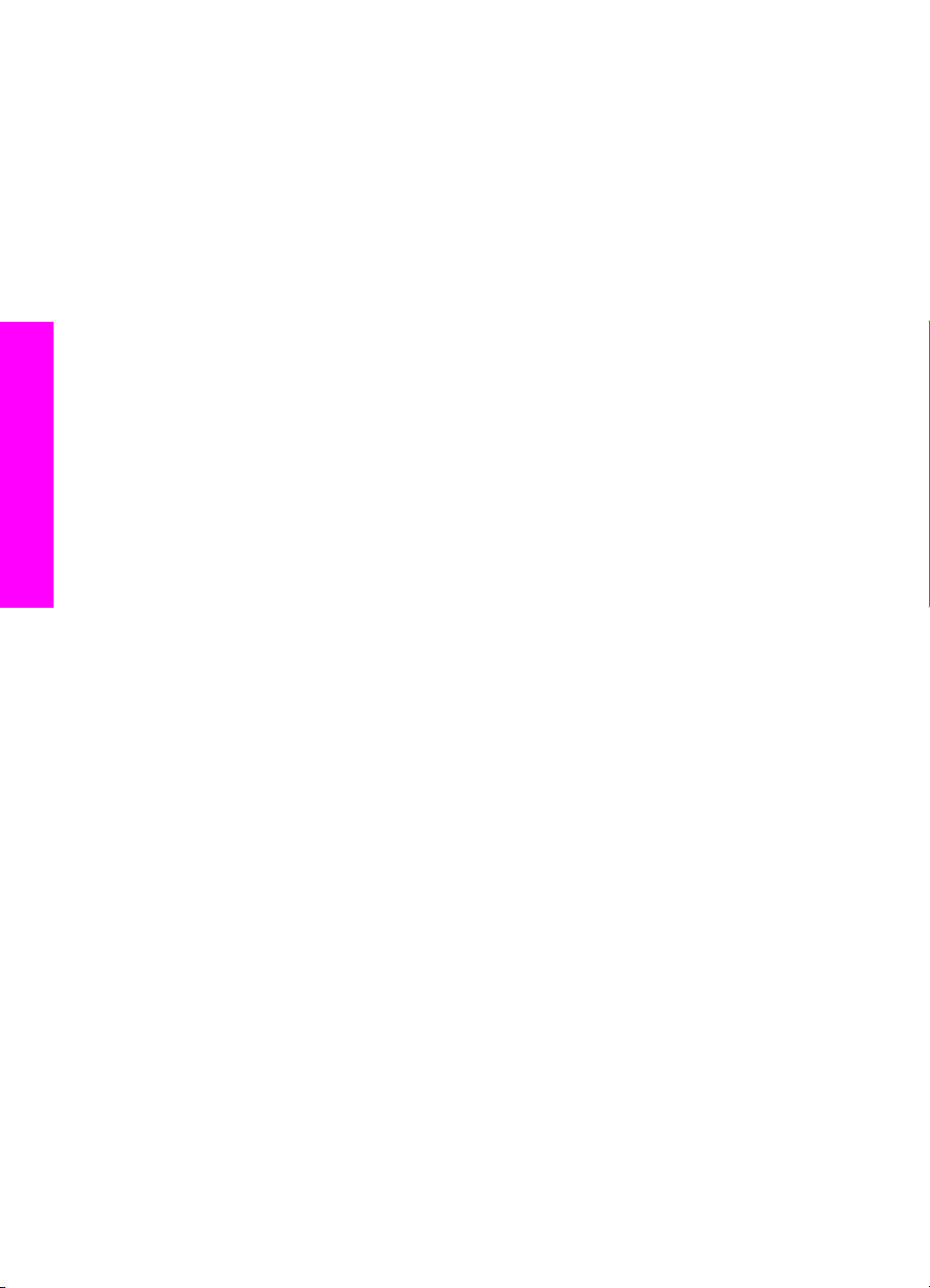
Χρήση του HP Instant Share
Κεφάλαιο 10
88 HP PSC 2350 series all-in-one

11
Παραγγελία αναλωσίµων
Μπορείτε να παραγγείλετε συνιστώµενους τύπους χαρτιού HP και δοχεία µελάνης
ηλεκτρονικά από την τοποθεσία web της HP.
● Παραγγελία χαρτιού, φιλµ διαφανειών ή άλλων µέσων
● Παραγγελία δοχείων µελάνης
● Παραγγελία άλλων αναλωσίµων
Παραγγελία χαρτιού, φιλµ διαφανειών ή άλλων µέσων
Για να παραγγείλετε µέσα, όπως Χαρτί ανώτερης ποιότητας HP,
Φωτογραφικό χαρτί ανώτερης ποιότητας HP,
Φιλµ διαφανειών ανώτερης ποιότητας HP για εκτυπωτές ψεκασµού ή
Σιδερότυπο χαρτί HP, επισκεφτείτε τη διεύθυνση www.hp.com. Εάν σας ζητηθεί,
επιλέξτε τη χώρα/περιοχή σας, ακολουθήστε τις προτροπές για να επιλέξετε το
προϊόν σας και στη συνέχεια κάντε κλικ σε µία από τις συνδέσεις για αγορές στη σελίδα.
Παραγγελία δοχείων µελάνης
Για να παραγγείλετε δοχεία µελάνης για τη συσκευή HP all-in-one, επισκεφθείτε τη
διεύθυνση www.hp.com. Εάν σας ζητηθεί, επιλέξτε τη χώρα/περιοχή σας,
ακολουθήστε τις προτροπές για να επιλέξετε το προϊόν σας και στη συνέχεια κάντε
κλικ σε µία από τις συνδέσεις για αγορές στη σελίδα.
Η συσκευή HP all-in-one υποστηρίζει τα παρακάτω δοχεία µελάνης:
Παραγγελία αναλωσίµων
∆οχεία µελάνης
∆οχείο µαύρης µελάνης HP #338, ∆οχείο µαύρης µελάνης 11 ml
∆οχείο µελάνης τριών χρωµάτων HP #344, ∆οχείο έγχρωµης µελάνης 14 ml
∆οχείο µελάνης φωτογραφικής
εκτύπωσης HP
Σηµείωση Οι αριθµοί αναπαραγγελίας δοχείων µελάνης διαφέρουν ανάλογα µε τη
χώρα/περιοχή. Εάν ο αριθµός αναπαραγγελίας που αναφέρεται σε αυτόν
τον οδηγό δεν συµφωνεί µε τους αριθµούς των δοχείων µελάνης που
είναι αυτήν τη στιγµή τοποθετηµένα στη συσκευή σας HP all-in-one,
παραγγείλετε νέα δοχεία µελάνης µε ίδιους αριθµούς µε αυτά που έχετε
ήδη τοποθετηµένα.
Μπορείτε να µάθετε τους αριθµούς αναπαραγγελίας για όλα τα δοχεία
µελάνης που υποστηρίζει η συσκευή σας µέσω του Printer Toolbox. Στο
Printer Toolbox, κάντε κλικ στην καρτέλα Υπολογιζόµενη στάθµη
µελανιού και κάντε κλικ στην επιλογή Πληροφορίες παραγγελίας
δοχείων µελάνης.
Οδηγός χρήσης 89
Αριθµός παραγγελίας HP
#343, ∆οχείο έγχρωµης µελάνης 7 ml
#348, δοχείο έγχρωµης φωτογραφικής
µελάνης 13 ml

Κεφάλαιο 11
Μπορείτε επίσης να επικοινωνήσετε µε τον πλησιέστερο µεταπωλητή της
HP ή να επισκεφτείτε τη διεύθυνση www.hp.com/support για να
βεβαιωθείτε για τους σωστούς αριθµούς αναπαραγγελίας δοχείων
εκτύπωσης για τη χώρα/περιοχή σας.
Παραγγελία άλλων αναλωσίµων
Για να παραγγείλετε άλλα αναλώσιµα, όπως λογισµικό για τη συσκευή HP all-in-one,
αντίγραφο του έντυπου Οδηγού χρήσης, τον Οδηγό εγκατάστασης ή άλλα
ανταλλακτικά εξαρτήµατα, καλέστε τον κατάλληλο αριθµό παρακάτω:
● Από τις Η.Π.Α. ή τον Καναδά, καλέστε 1-800-HP-INVENT (1-800-474-6836).
● Από την Ευρώπη, καλέστε το +49 180 5 290220 (Γερµανία) ή το +44 870 606
9081 (Η.Β.)
Για να παραγγείλετε λογισµικό για τη συσκευή HP all-in-one σε άλλες χώρες/περιοχές,
καλέστε τον ανάλογο τηλεφωνικό αριθµό για τη χώρα/περιοχή σας. Οι παρακάτω
αριθµοί ισχύουν κατά την ηµεροµηνία έκδοσης του παρόντος οδηγού. Για µια λίστα µε
τους τρέχοντες αριθµούς παραγγελίας, επισκεφτείτε τη διεύθυνση www.hp.com/
support. Εάν σας ζητηθεί, επιλέξτε τη χώρα/περιοχή σας και έπειτα επιλέξτε
Contact HP (επικοινωνία µε την HP) για πληροφορίες σχετικά µε τον τρόπο
επικοινωνίας µε την τεχνική υποστήριξη.
Παραγγελία αναλωσίµων
Χώρα/περιοχή
Ασία που περιβρέχεται από τον
Ειρηνικό (εκτός από την Ιαπωνία)
Αυστραλία 131047
Ευρώπη +49 180 5 290220 (Γερµανία)
Νέα Ζηλανδία 0800 441 147
Νότια Αφρική +27 (0)11 8061030
Η.Π.Α. και Καναδάς 1-800-HP-INVENT (1-800-474-6836)
Αριθµός για παραγγελίες
65 272 5300
+44 870 606 9081 (Η.Β.)
90 HP PSC 2350 series all-in-one

12
Συντήρηση της συσκευής
HP all-in-one
Η συσκευή HP all-in-one απαιτεί περιορισµένη συντήρηση. Κατά διαστήµατα θα
πρέπει να καθαρίζετε τη γυάλινη επιφάνεια και το κάλυµµα για να αφαιρείτε τη σκόνη
και να είστε βέβαιοι ότι τα αντίγραφα και οι σαρώσεις σας θα είναι καθαρά. Ορισµένες
φορές θα πρέπει επίσης να αντικαθιστάτε, να ευθυγραµµίζετε ή να καθαρίζετε τα
δοχεία µελάνης. Αυτό το κεφάλαιο περιλαµβάνει πληροφορίες για τη διατήρηση της
συσκευής HP all-in-one σε άψογη κατάσταση λειτουργίας. Ακολουθείτε αυτές τις
διαδικασίες συντήρησης ανάλογα µε τις απαιτήσεις
Καθαρισµός της συσκευής HP all-in-one
∆αχτυλιές, λεκέδες, τρίχες και άλλα στη γυάλινη επιφάνεια ή την πίσω όψη του
καλύµµατος επιβραδύνουν την απόδοση και επηρεάζουν την ακρίβεια ειδικών
λειτουργιών, όπως η Προσαρµογή στη σελίδα. Προκειµένου να είστε βέβαιοι ότι τα
αντίγραφα και οι σαρώσεις σας θα είναι καθαρά, ίσως χρειαστεί να καθαρίσετε τη
γυάλινη επιφάνεια και την πίσω όψη του καλύµµατος. Επίσης, ίσως χρειαστεί να
ξεσκονίσετε την εξωτερική επιφάνεια της συσκευής HP all-in-one.
Καθαρισµός της γυάλινης επιφάνειας
Μια λερωµένη γυάλινη επιφάνεια από δαχτυλιές, λεκέδες, τρίχες και άλλα,
επιβραδύνει την απόδοση και επηρεάζει την ακρίβεια των λειτουργιών, όπως
Προσαρµογή στη σελίδα.
1 Απενεργοποιήστε τη συσκευή HP all-in-one, αποσυνδέστε το καλώδιο και
σηκώστε το κάλυµµα.
2 Καθαρίστε τη γυάλινη επιφάνεια µε ένα µαλακό πανί ή σφουγγάρι ελαφρά
βουτηγµένο σε καθαριστικό για γυάλινες επιφάνειες.
Προειδοποίηση Μη χρησιµοποιείτε λειαντικά, ασετόν, βενζίνη, ή
τετραχλωρίδιο του άνθρακα στη γυάλινη επιφάνεια διότι µπορεί να
καταστραφεί. Μην τοποθετείτε και µην ψεκάζετε υγρό σπρέι απευθείας
επάνω στη γυάλινη επιφάνεια. Το υγρό µπορεί να διαρρεύσει κάτω από το
γυαλί και να καταστρέψει τη συσκευή.
3 Σκουπίστε τη γυάλινη επιφάνεια µε ένα κοµµάτι από δέρµα σαµουά ή µε ένα
σφουγγάρι από κυτταρίνη για να µην µείνουν σηµάδια.
Καθαρισµός πίσω όψης καλύµµατος
Είναι πιθανό να συσσωρευτεί σκόνη στο λευκό πίσω κάλυµµα εγγράφων που
βρίσκεται κάτω από το κάλυµµα στη συσκευή HP all-in-one.
1 Απενεργοποιήστε τη συσκευή HP all-in-one, αποσυνδέστε το καλώδιο και
σηκώστε το κάλυµµα.
2 Καθαρίστε το λευκό πίσω κάλυµµα εγγράφων µε ένα µαλακό πανί ή σφουγγάρι
που είναι ελαφρά βουτηγµένο σε σαπούνι και ζεστό νερό.
Οδηγός χρήσης 91
Συντήρηση της συσκευής
HP all-in-one

Κεφάλαιο 12
3 Καθαρίστε απαλά την πίσω όψη για να αφαιρέσετε τα υπολείµµατα. Μην τρίβετε
την πίσω όψη του καλύµµατος.
4 Σκουπίστε την µε ένα κοµµάτι δέρµα από σαµουά ή µε ένα µαλακό πανί.
Προειδοποίηση Μη χρησιµοποιείτε σφουγγάρια καθαρισµού από χαρτί,
καθώς µπορεί να χαράξουν την επιφάνεια.
5 Εάν απαιτείται επιπλέον καθαρισµός, επαναλάβετε τα προηγούµενα βήµατα
χρησιµοποιώντας ισοπροπυλική αλκοόλη (καθαρό οινόπνευµα) και σκουπίζοντας
την πίσω όψη σχολαστικά µε ένα βρεγµένο πανί για να αφαιρέσετε τα
υπολείµµατα αλκοόλης.
Προειδοποίηση Προσέξτε να µη χυθεί οινόπνευµα στη γυάλινη
επιφάνεια ή στα βαµµένα µέρη του HP all-in-one, αφού έτσι µπορεί να
προκληθεί βλάβη στη συσκευή.
Καθαρισµός της εξωτερικής επιφάνειας
Χρησιµοποιήστε ένα µαλακό ύφασµα ή ένα ελαφρά νοτισµένο σφουγγάρι για να
σκουπίσετε τη σκόνη, τις µουτζούρες και τους λεκέδες. Το εσωτερικό της συσκευής
HP all-in-one δεν απαιτεί καθάρισµα. Φροντίζετε να µην πέφτουν υγρά στον πίνακα
ελέγχου και στο εσωτερικό της συσκευής HP all-in-one.
Προειδοποίηση Μη χρησιµοποιείτε οινόπνευµα ή καθαριστικά µε βάση την
αλκοόλη στον µπροστινό πίνακα, στο κάλυµµα ή σε άλλα βαµµένα µέρη της
συσκευής HP all-in-one για να µην καταστρέψετε περιοχές της συσκευής µε
χρώµα.
HP all-in-one
Συντήρηση της συσκευής
Έλεγχος των εκτιµώµενων επιπέδων µελάνης
Μπορείτε εύκολα να ελέγχετε το επίπεδο παροχής µελάνης, ώστε να καθορίζετε τη
συχνότητα όπου θα απαιτείται αντικατάσταση ενός δοχείου µελάνης. Το επίπεδο
παροχής µελάνης δείχνει κατά προσέγγιση την ποσότητα µελάνης που αποµένει στα
δοχεία µελάνης.
Για να ελέγξετε τα επίπεδα µελάνης από τον πίνακα ελέγχου
➔
Στο κάτω µέρος της έγχρωµης οθόνης γραφικών αναζητήστε τα δύο εικονίδια
που αντιπροσωπεύουν τα επίπεδα µελάνης που αποµένουν στα δύο
εγκατεστηµένα δοχεία µελάνης.
– Ένα πράσινο εικονίδιο αντιπροσωπεύει την κατά προσέγγιση ποσότητα
µελάνης που αποµένει στο δοχείο µελάνης τριών χρωµάτων.
– Ένα µαύρο εικονίδιο αντιπροσωπεύει την κατά προσέγγιση ποσότητα
µελάνης που αποµένει στο δοχείο µαύρης µελάνης.
– Ένα πορτοκαλί εικονίδιο αντιπροσωπεύει την κατά προσέγγιση ποσότητα
µελάνης που αποµένει στο δοχείο µελάνης φωτογραφικής εκτύπωσης.
Εάν δεν χρησιµοποιείτε δοχεία µελάνης HP, εάν χρησιµοποιείτε δοχεία µελάνης
που έχετε ξαναγεµίσει ή εάν δεν έχετε τοποθετήσει ένα δοχείο µελάνης, ένα ή
περισσότερα εικονίδια δεν θα εµφανιστούν στη γραµµή εικονιδίων. Η συσκευή
HP all-in-one δεν µπορεί να ανιχνεύσει την ποσότητα του µελανιού που αποµένει
σε δοχεία που δεν είναι HP ή σε δοχεία που έχετε ξαναγεµίσει.
92 HP PSC 2350 series all-in-one
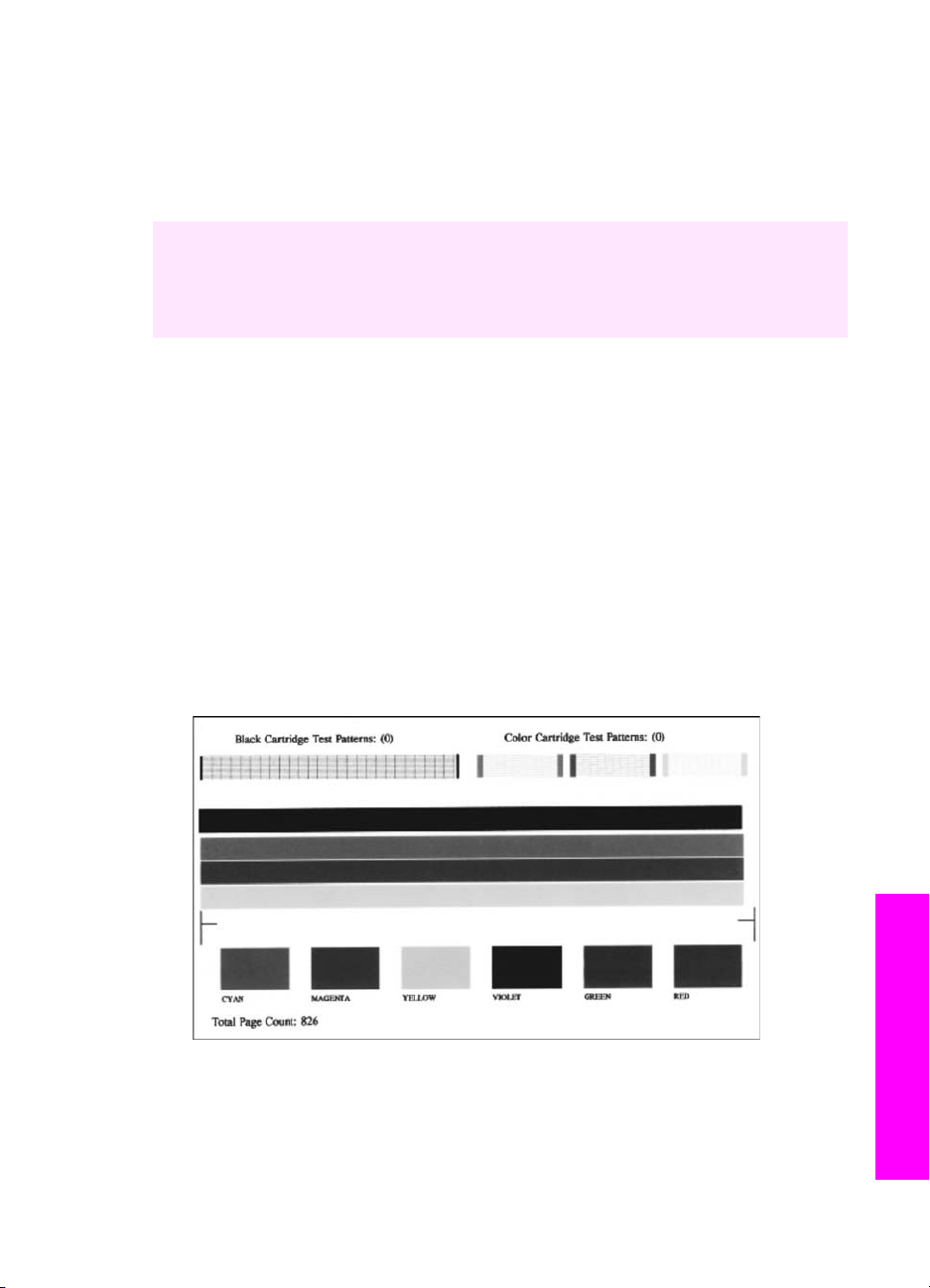
Εάν σε κάποιο εικονίδιο εµφανίζεται µια κενή σταγόνα, στο δοχείο µελάνης που
αντιπροσωπεύεται από αυτό το χρώµα αποµένει πολύ λίγο µελάνι και θα πρέπει
να αντικατασταθεί σύντοµα. Αντικαταστήστε το δοχείο µελάνης όταν η ποιότητα
της εκτύπωσης αρχίζει να µειώνεται.
Για περισσότερες πληροφορίες σχετικά µε τα εικονίδια επιπέδου µελάνης στην
έγχρωµη οθόνη γραφικών, δείτε την ενότητα Εικονίδια έγχρωµης οθόνης γραφικών.
Μπορείτε επίσης να ελέγξετε την υπολογιζόµενη ποσότητα µελάνης που αποµένει
στα δοχεία σας µε τη βοήθεια του λογισµικού HP Image Zone που συνοδεύει το
HP all-in-one. Για πληροφορίες σχετικά µε τον έλεγχο των ποσοτήτων µελάνης από
το HP Director, δείτε τη Βοήθεια HP Image Zone στην οθόνη που συνοδεύει το
λογισµικό σας.
Εκτύπωση αναφοράς αυτόµατου ελέγχου
Εάν αντιµετωπίζετε προβλήµατα µε την εκτύπωση, εκτυπώστε µια αναφορά
αυτόµατου ελέγχου προτού αντικαταστήσετε τα δοχεία µελάνης. Η αναφορά αυτή
προσφέρει χρήσιµες πληροφορίες για διάφορα θέµατα της συσκευής,
συµπεριλαµβανοµένων και των δοχείων µελάνης.
1 Τοποθετήστε απλό λευκό χαρτί Letter, A4 ή legal στο δίσκο χαρτιού.
2 Πατήστε το Ρύθµιση.
3 Πατήστε 2 και µετά πατήστε 1.
Θα εµφανιστεί το µενού Αναφορά εκτύπωσης και ενεργοποιείται η επιλογή
Αναφορά αυτόµατου ελέγχου.
Η συσκευή HP all-in-one εκτυπώνει µια αναφορά αυτόµατου ελέγχου, η οποία
µπορεί να υποδείξει την πηγή του προβλήµατος εκτύπωσης. Παρακάτω φαίνεται
ένα δείγµα της περιοχής ελέγχου µελάνης της αναφοράς.
4 Βεβαιωθείτε ότι τα µοτίβα ελέγχου εµφανίζονται οµαλά και σχηµατίζουν ένα
πλήρες πλέγµα.
Εάν περισσότερες από λίγες γραµµές σε ένα µοτίβο διακόπτονται, αυτό θα
µπορούσε να υποδηλώνει πρόβληµα µε τα ακροφύσια. Μπορεί να απαιτείται
Οδηγός χρήσης 93
Συντήρηση της συσκευής
HP all-in-one
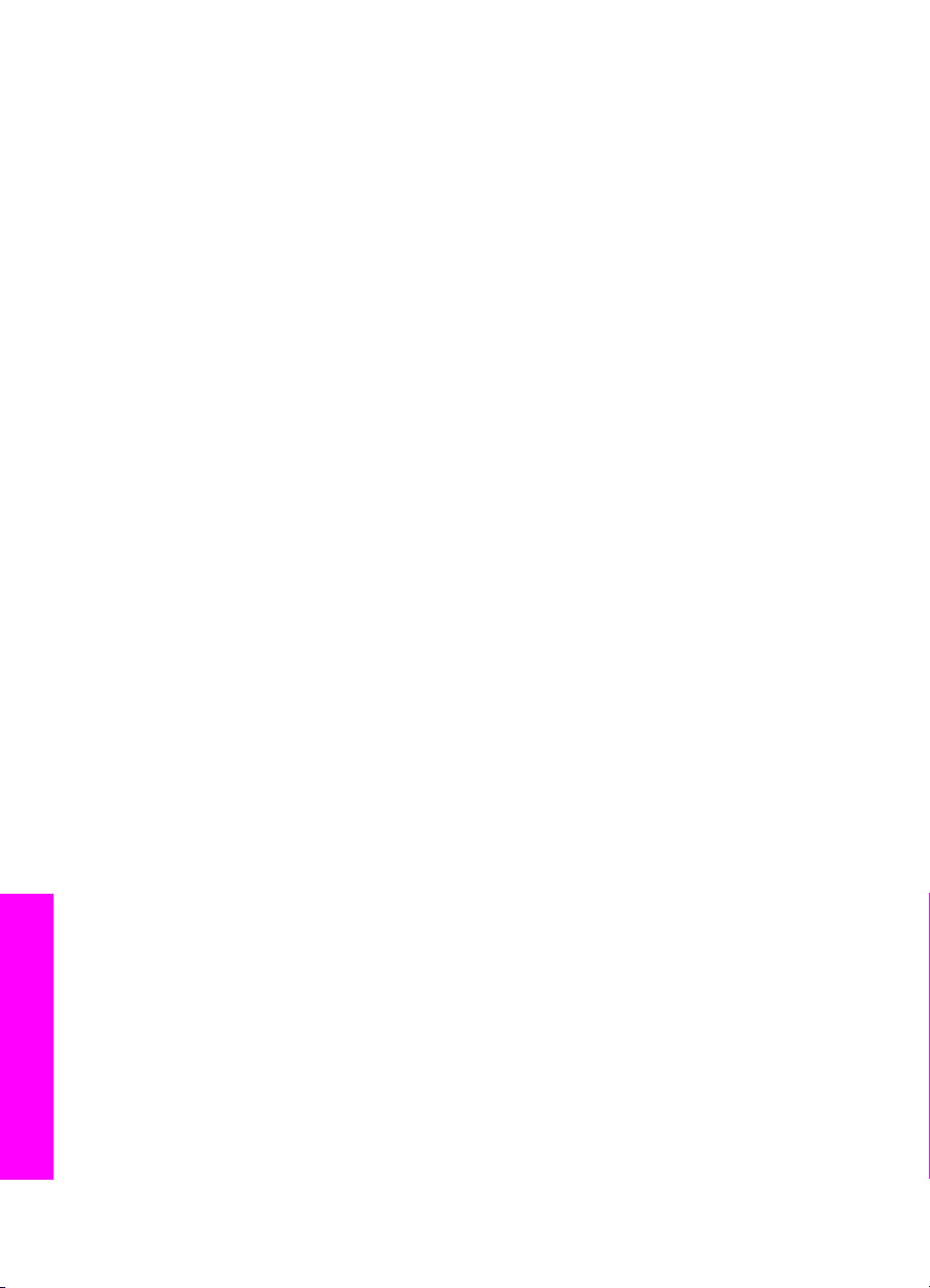
Κεφάλαιο 12
καθαρισµός των δοχείων µελάνης. Για περισσότερες πληροφορίες, δείτε την
ενότητα Καθαρισµός δοχείων µελάνης.
5 Βεβαιωθείτε ότι οι γραµµές χρώµατος εκτείνονται σε όλη τη σελίδα.
Εάν η µαύρη γραµµή λείπει, είναι αχνή, µουτζουρωµένη ή εµφανίζει γραµµές,
αυτό θα µπορούσε να υποδηλώνει πρόβληµα µε το µαύρο ή φωτογραφικό δοχείο
µελάνης στη δεξιά υποδοχή.
Εάν οποιαδήποτε από τις άλλες τρεις γραµµές λείπει, είναι αχνή, µουτζουρωµένη
ή εµφανίζει γραµµές, αυτό θα µπορούσε να υποδηλώνει πρόβληµα µε το δοχείο
µελάνης τριών χρωµάτων στην αριστερή υποδοχή.
6 Βεβαιωθείτε ότι τα µπλοκ χρωµάτων είναι συναφή και ότι αντιπροσωπεύουν τα
παρακάτω χρώµατα.
Πρέπει να δείτε µπλοκ χρωµάτων για κυανό, µατζέντα, κίτρινο, µοβ, πράσινο και
κόκκινο.
Εάν τα µπλοκ χρωµάτων λείπουν ή αν το χρώµα ενός µπλοκ είναι θολό ή δεν
ταιριάζει µε την ετικέτα κάτω από αυτό, αυτό θα µπορούσε να υποδηλώνει ότι
έχει εξαντληθεί η µελάνη στο δοχείο µελάνης τριών χρωµάτων. Πιθανώς πρέπει
να αντικαταστήσετε το δοχείο µελάνης. Για περισσότερες πληροφορίες σχετικά µε
την αντικατάσταση των δοχείων µελάνης, δείτε την ενότητα Αντικατάσταση
δοχείων µελάνης.
7 Ελέγξτε τα µπλοκ και τις γραµµές χρωµάτων για ραβδώσεις ή λευκές γραµµές.
Οι ραβδώσεις µπορεί να σηµαίνουν φραγµένα ακροφύσια ή βρόµικες επαφές.
Μπορεί να απαιτείται καθαρισµός των δοχείων µελάνης. Για περισσότερες
πληροφορίες σχετικά µε τον καθαρισµό δοχείων µελάνης, δείτε την ενότητα
Καθαρισµός δοχείων µελάνης. Μην καθαρίζετε µε οινόπνευµα.
HP all-in-one
Συντήρηση της συσκευής
Σηµείωση Για παραδείγµατα µε µοτίβα ελέγχου, χρωµατιστές γραµµές και
χρωµατιστά µπλοκ από κανονικά δοχεία µελάνης και δοχεία µελάνης που
έχουν βλάβη, δείτε τη Βοήθεια HP Image Zone στην οθόνη που
συνοδεύει το λογισµικό.
Εργασία µε τα δοχεία µελάνης
Για να εξασφαλίσετε την καλύτερη δυνατή εκτύπωση από το HP all-in-one, θα πρέπει
να εκτελείτε ορισµένες απλές διαδικασίες συντήρησης. Αυτή η ενότητα παρέχει
οδηγίες για τη διαχείριση των δοχείων εκτύπωσης και οδηγίες για την αντικατάσταση,
την ευθυγράµµιση και τον καθαρισµό των δοχείων εκτύπωσης.
Χειρισµός δοχείων µελάνης
Πριν αντικαταστήσετε ή καθαρίσετε ένα δοχείο µελάνης, θα πρέπει να γνωρίζετε τα
ονόµατα των εξαρτηµάτων και πώς να χειρίζεστε τα δοχεία µελάνης.
94 HP PSC 2350 series all-in-one
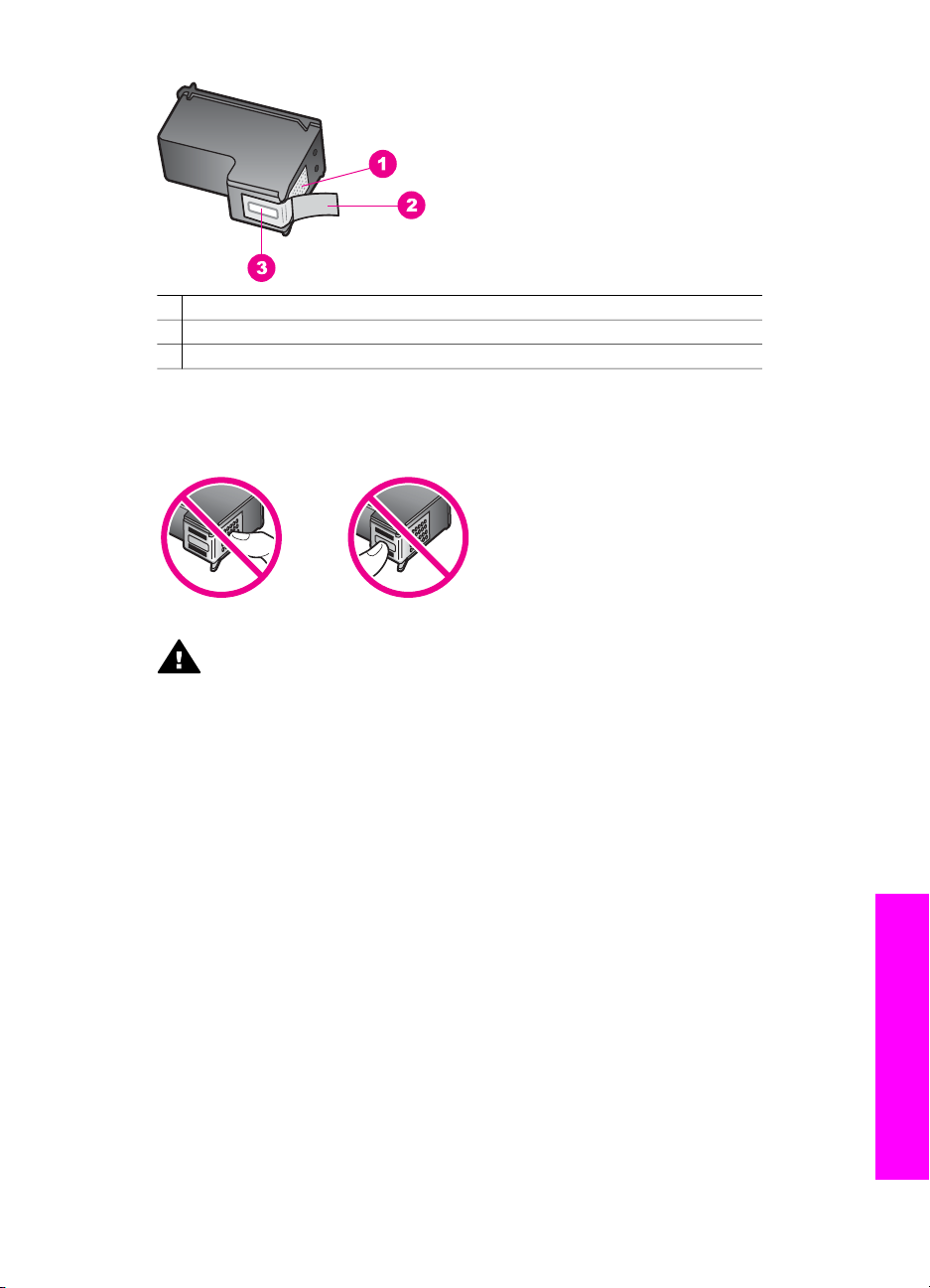
1 Χάλκινες επαφές
2 Πλαστική ταινία µε ροζ άκρα κοπής (πρέπει να αφαιρεθεί πριν την εγκατάσταση)
3 Ακροφύσια µελάνης κάτω από την ταινία
Κρατάτε τα δοχεία µελάνης από τις δύο µαύρες πλαστικές πλευρές µε την ετικέτα τους
προς τα πάνω. Μην αγγίζετε τις χάλκινες επαφές ή τα ακροφύσια µελάνης.
Προειδοποίηση Φροντίστε να µην σας πέσουν κάτω τα δοχεία µελάνης.
Μπορεί να προκληθούν βλάβες σε αυτά και να µην είναι δυνατή η χρήση τους.
Αντικατάσταση δοχείων µελάνης
Όταν το επίπεδο µελανιού των δοχείων είναι χαµηλό, στην έγχρωµη οθόνη γραφικών
εµφανίζεται ένα µήνυµα.
Σηµείωση Μπορείτε επίσης να ελέγξετε τα επίπεδα µελάνης, χρησιµοποιώντας το
HP Director που συνοδεύει το λογισµικό HP Image Zone στον
υπολογιστή σας. Για περισσότερες πληροφορίες, δείτε την ενότητα
Έλεγχος των εκτιµώµενων επιπέδων µελάνης.
Όταν στην έγχρωµη οθόνη γραφικών εµφανιστεί ένα µήνυµα χαµηλού επιπέδου
µελάνης, βεβαιωθείτε ότι έχετε διαθέσιµο ένα νέο δοχείο µελάνης προς
αντικατάσταση. Θα πρέπει επίσης να αντικαθιστάτε τα δοχεία µελάνης όταν βλέπετε
αχνό κείµενο ή προβλήµατα εκτύπωσης που σχετίζονται µε τα δοχεία µελάνης.
Συµβουλή Μπορείτε επίσης να χρησιµοποιήσετε αυτές τις οδηγίες για να
αντικαταστήσετε το δοχείο µαύρης µελάνης µε ένα φωτογραφικής
εκτύπωσης για εκτύπωση έγχρωµων φωτογραφιών υψηλής ποιότητας.
Για να µάθετε τους αριθµούς αναπαραγγελίας για όλα τα δοχεία µελάνης που
υποστηρίζει η συσκευή σας HP all-in-one, ανατρέξτε στην ενότητα Παραγγελία
δοχείων µελάνης. Για να παραγγείλετε δοχεία µελάνης για τη συσκευή HP all-in-one,
επισκεφθείτε τη διεύθυνση www.hp.com. Εάν σας ζητηθεί, επιλέξτε τη χώρα/περιοχή
Οδηγός χρήσης 95
Συντήρηση της συσκευής
HP all-in-one
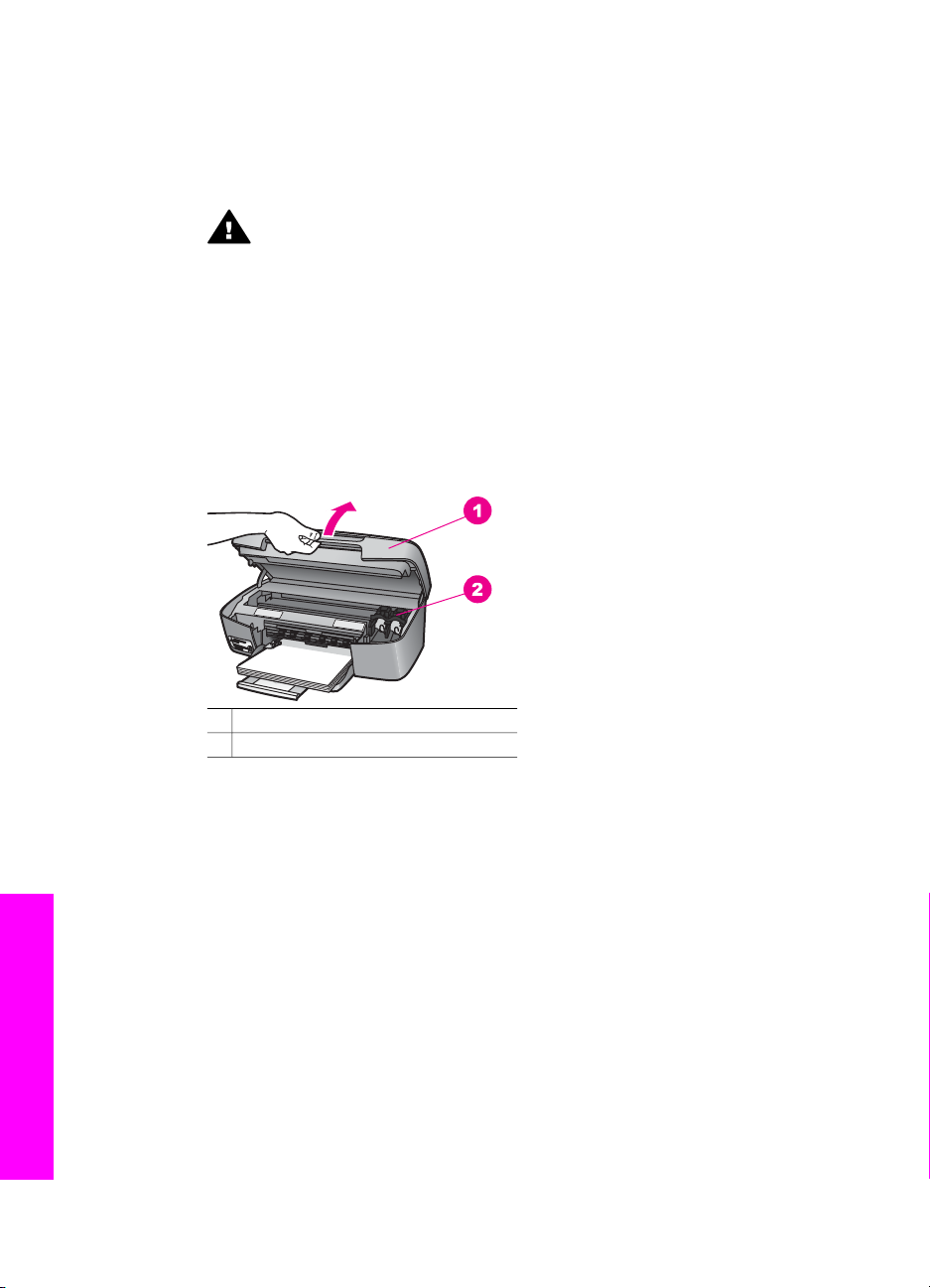
Κεφάλαιο 12
σας, ακολουθήστε τις προτροπές για να επιλέξετε το προϊόν σας και στη συνέχεια
κάντε κλικ σε µία από τις συνδέσεις για αγορές στη σελίδα.
Για να αντικαταστήσετε τα δοχεία µελάνης
1 Βεβαιωθείτε ότι η συσκευή HP all-in-one είναι ενεργοποιηµένη.
Προειδοποίηση Εάν η συσκευή HP all-in-one είναι απενεργοποιηµένη
όταν ανασηκώσετε τη θύρα εισόδου του δοχείου µελάνης για να
αποκτήσετε πρόσβαση στα τα δοχεία µελάνης, η συσκευή HP all-in-one
δεν θα τα απελευθερώσει για να τα αντικαταστήσετε. Μπορεί να
προκαλέσετε βλάβη στη συσκευή HP all-in-one εάν τα δοχεία µελάνης δεν
είναι ασφαλισµένα στη δεξιά πλευρά όταν επιχειρήσετε να τα αφαιρέσετε.
2 Ανοίξτε τη θύρα πρόσβασης του φορέα δοχείων µελάνης, ανασηκώνοντας τη από
το κέντρο του µπροστινού τµήµατος της συσκευής, µέχρι η θύρα να ασφαλίσει
στη θέση της.
Ο φορέας δοχείου µελάνης µετακινείται στην ακραία δεξιά πλευρά της συσκευής
HP all-in-one.
HP all-in-one
Συντήρηση της συσκευής
1 Θύρα εισόδου φορέα δοχείου µελάνης
2 ∆οχείο µελάνης
3 Περιµένετε µέχρι ο µηχανισµός δοχείων µελάνης να παραµείνει σταθερός και
αθόρυβος και πιέστε ελαφρά προς τα κάτω ένα δοχείο µελάνης για να το
απελευθερώσετε.
Εάν θέλετε να αντικαταστήσετε το δοχείο µελάνης τριών χρωµάτων, αφαιρέστε το
δοχείο µελάνης από την υποδοχή στα αριστερά.
Εάν θέλετε να αντικαταστήσετε το µαύρο ή το φωτογραφικό δοχείο µελάνης,
αφαιρέστε το δοχείο µελάνης από την υποδοχή στα δεξιά.
96 HP PSC 2350 series all-in-one
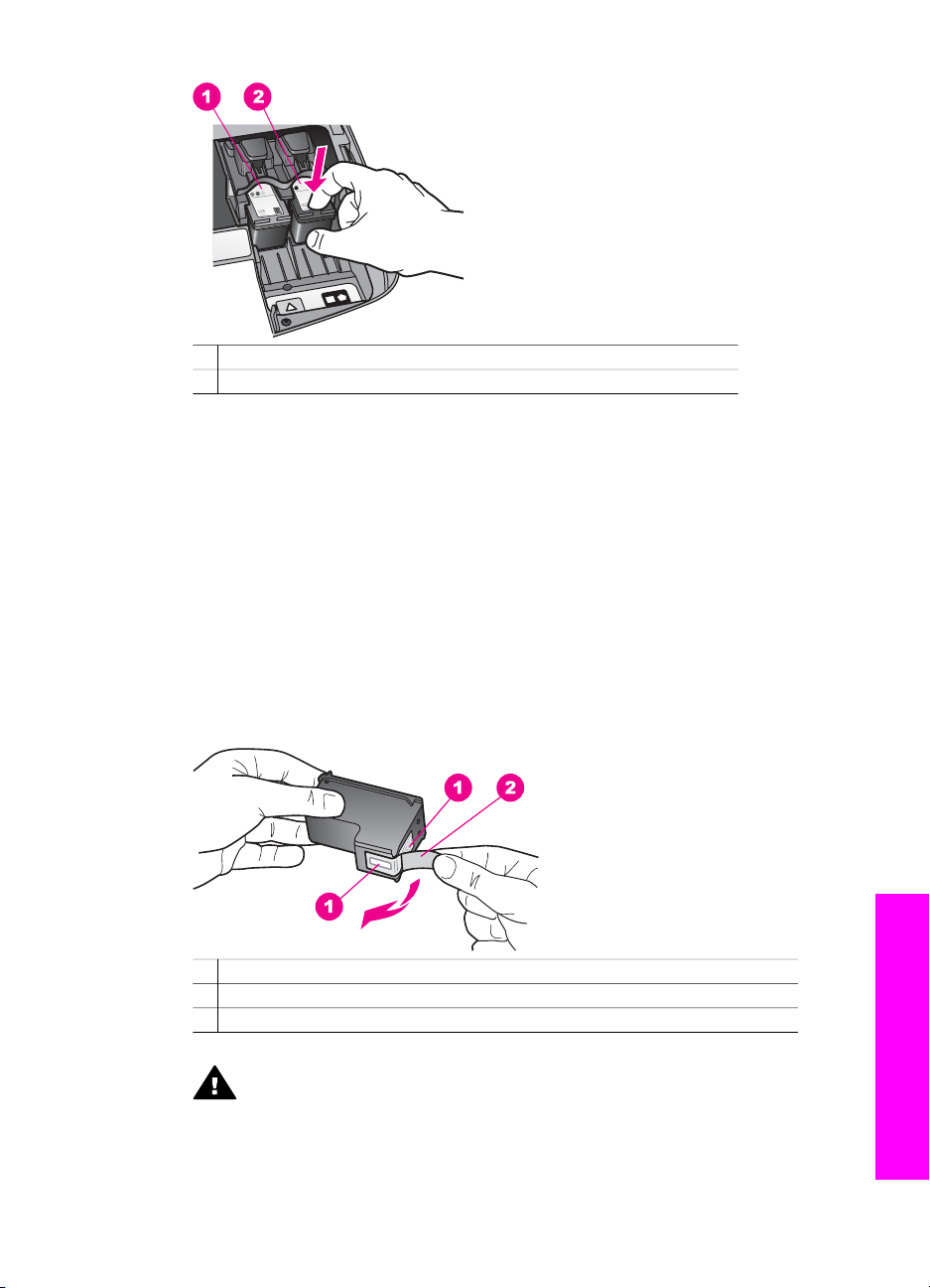
1 Υποδοχή δοχείου µελάνης για το δοχείο µελάνης τριών χρωµάτων
2 Υποδοχή δοχείου µελάνης για το µαύρο ή φωτογραφικό δοχείο µελάνης
4 Αφαιρέστε το δοχείο µελάνης από την υποδοχή, τραβώντας προς το µέρος σας.
5 Εάν αφαιρείτε το δοχείο µελάνης για να τοποθετήσετε το δοχείο µελάνης
φωτογραφικής εκτύπωσης, φυλάξτε το δοχείο µαύρης µελάνης στο
προστατευτικό δοχείου µελάνης. Για περισσότερες πληροφορίες, δείτε την
ενότητα Χρήση προστατευτικού δοχείου µελάνης.
Εάν αφαιρείτε το δοχείο µελάνης γιατί έχει λίγη ή καθόλου µελάνη, ανακυκλώστε
το. Το πρόγραµµα ανακύκλωσης αναλωσίµων HP Inkjet είναι διαθέσιµο σε
πολλές χώρες/περιοχές και επιτρέπει την ανακύκλωση των χρησιµοποιηµένων
δοχείων µελάνης, χωρίς χρέωση. Για περισσότερες πληροφορίες, επισκεφτείτε
την παρακάτω τοποθεσία web:
www.hp.com/hpinfo/globalcitizenship/environment/recycle/inkjet.html
6 Αφαιρέστε τη συσκευασία του νέου δοχείου µελάνης και προσέχοντας να αγγίξετε
µόνο το µαύρο πλαστικό, αφαιρέστε απαλά τη ροζ ταινία.
1 Χάλκινες επαφές
2 Πλαστική ταινία µε ροζ άκρα κοπής (πρέπει να αφαιρεθεί πριν την εγκατάσταση)
3 Ακροφύσια µελάνης κάτω από την ταινία
Προσοχή Μην αγγίζετε τις χάλκινες επαφές ή τα ακροφύσια µελάνης
Εάν αγγίξετε αυτά τα εξαρτήµατα, µπορεί να προκαλέσετε φραγή δοχείων
µελάνης και προβλήµατα στη µελάνη, καθώς και κακές ηλεκτρικές
συνδέσεις.
Οδηγός χρήσης 97
Συντήρηση της συσκευής
HP all-in-one
